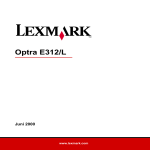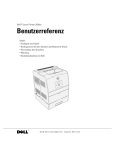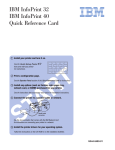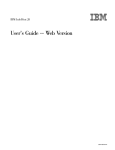Download Benutzerhandbuch - Gebrauchte Computer
Transcript
Infoprint 32 Infoprint 40 IBM Benutzerhandbuch SA12-4767-02 Infoprint 32 Infoprint 40 IBM Benutzerhandbuch SA12-4767-02 Anmerkung! Vor Verwendung dieser Informationen und des darin beschriebenen Produkts sollten die allgemeinen Informationen unter „Anhang E. Bemerkungen” auf Seite 311 gelesen werden. Diese Veröffentlichung ist eine Übersetzung des Handbuchs IBM Infoprint 32 Infoprint 40 User’s Guide, IBM Form G544-5484-02. herausgegeben von International Business Machines Corporation, USA (C) Copyright International Business Machines Corporation 2000 (C) Copyright IBM Deutschland Informationssysteme GmbH 2000 Informationen, die nur für bestimmte Länder Gültigkeit haben und für Deutschland, Österreich und die Schweiz nicht zutreffen, wurden in dieser Veröffentlichung im Originaltext übernommen. Möglicherweise sind nicht alle in dieser Übersetzung aufgeführten Produkte in Deutschland angekündigt und verfügbar; vor Entscheidungen empfiehlt sich der Kontakt mit der zuständigen IBM Geschäftsstelle. Änderungen des Textes bleiben vorbehalten. Herausgegeben von: SW NLS Center Kst. 2877 Juli 2000 Inhaltsverzeichnis Zu diesem Handbuch . . . . . . . . vii In diesem Handbuch verwendete Konventionen . . . . . . . . . . . . . . . vii Referenzliteratur . . . . . . . . . . vii Sicherheitshinweise . . . . . . . . . viii Sicherheitsvorkehrungen . . . . . . . viii Sicherheit beim Umgang mit Elektrizität viii Feuerschutz . . . . . . . . . . . ix Sicherheit bei Gewitter . . . . . . . ix Lasersicherheit . . . . . . . . . . ix Kapitel 1. Informationen zum Drucker . . . 1 Positionen - Haupteinheit . . . . . . . . 1 Vorderansicht . . . . . . . . . . . 1 Rückansicht . . . . . . . . . . . 2 Positionen - Zusatzeinrichtungen . . . . . 3 2500-Blatt-Papierfacheinheit . . . . . . 3 Ausgabefach (Druckseite oben) . . . . . 3 Briefumschlagfach . . . . . . . . . 4 2000-Blatt-Finisher . . . . . . . . . 5 Standardeinrichtungen . . . . . . . . . 6 Zusatzeinrichtungen . . . . . . . . . 6 Technische Unterstützung . . . . . . . . 7 Zubehör bestellen . . . . . . . . . . 8 Speicherbedarf . . . . . . . . . . . 9 CD-ROM zu Infoprint 32 / Infoprint 40 . . . 10 Dokumente, Treiber und Dienstprogramme im WWW . . . . . . . . . . . . . . 11 Codeaktualisierungen im WWW . . . . . 11 Kapitel 2. Drucker installieren . . . . . Prüfliste für die Installation . . . . . . . Drucker auspacken und installieren . . . . Aufkleber für die Bedienerkonsole anbringen Drucker einschalten . . . . . . . . . Sprache auswählen. . . . . . . . . . Parallelkabel anschließen. . . . . . . . Druckertreiber installieren . . . . . . . Kapitel 3. Bedienerkonsole verwenden Optische Anzeigen der Bedienerkonsole. Tasten der Bedienerkonsole verwenden . In Menüs navigieren . . . . . . . Menüs sperren . . . . . . . . Druckerkonfigurationsseite drucken . 13 13 15 18 20 22 23 26 . . 27 . . 28 . . 29 . . 31 . . 32 . . 32 Weitere Aufgaben an der Bedienerkonsole . . Einseitiges oder beidseitiges Drucken als Standardwert festlegen . . . . . . . Druckjob abbrechen . . . . . . . . Konfigurationsseite der Netzschnittstellenkarte für Ethernet drucken . . . . . . Konfigurationsseite der Netzschnittstellenkarte für Token-Ring drucken . . . . . Liste der PCL5e-Schriftarten drucken. . . Liste der PostScript-Schriftarten drucken Liste der residenten IPDS-Schriftarten drucken . . . . . . . . . . . . Druckstärke anpassen . . . . . . . . Intervall für Stromsparmodus (Ruhezustand) ändern . . . . . . . . . . Sprache für die Anzeige ändern . . . . Kapitel 4. Papier handhaben . . . . . . Papier und anderes Druckmaterial auswählen Spezifikation des Formats für Druckmaterial . . . . . . . . . . . . Gewicht und Dicke des Druckmaterials . . Papier und vorgedruckte Formulare auswählen. . . . . . . . . . . . . Selbstklebende Etiketten auswählen . . . Overhead-Folien auswählen . . . . . . Briefumschläge auswählen . . . . . . Papier und Umschläge in den Drucker einlegen . . . . . . . . . . . . . . . Papier in ein 500-Blatt-Papierfach (Fach 1 oder Fach 2) einlegen . . . . . . . . Papier in das Zusatzfach einlegen . . . . Universelles Papier in das Zusatzfach einlegen . . . . . . . . . . . . Briefumschläge in das Zusatzfach einlegen Papier in die 2500-Blatt-Papierfacheinheit (Fach 3, 4 und 5) einlegen . . . . . . Briefumschläge in das Briefumschlagfach einlegen . . . . . . . . . . . . Universelle Briefumschläge in das Briefumschlagfach einlegen . . . . . . Grundlegende Aufgaben in bezug auf Papier Standardeingabefach auswählen . . . . Standardausgabefach auswählen . . . . Papierformat für das Zusatzfach festlegen 35 35 36 36 37 37 38 38 38 39 40 41 42 43 45 46 47 47 47 48 48 53 57 58 60 69 71 72 73 73 74 iii Briefumschlagformat für Briefumschlagfach festlegen . . . . . . . . . . Papierfachumschaltung ein- oder ausschalten . . . . . . . . . . . . . . Einseitiges oder beidseitiges Drucken als Standardwert festlegen . . . . . . . Standardpapierformat für PCL-Druckjobs ändern . . . . . . . . . . . . . Formate für benutzerdefinierte Formulare für IPDS festlegen . . . . . . . . . Heften . . . . . . . . . . . . . Kapitel 5. Papierstaus beheben . . . . . Häufige Ursachen für Papierstaus . . . . . Vorsichtsmaßnahmen bei der Handhabung. . Prozeduren . . . . . . . . . . . . Papierstaus im Ausgabebereich beheben . Papierstaus im Papierfachbereich beheben Papierstaus im Zusatzfach beheben . . . Papierstaus in der Duplexeinheit beheben Papierstaus im Briefumschlagfach beheben Papierstaus in der 2500-BlattPapierfacheinheit beheben . . . . . . Papierstaus im 2000-Blatt-Finisher beheben Kapitel 6. Menüs der Bedienerkonsole Testmenü . . . . . . . . . . Menü zum Zurücksetzen . . . . . Papiermenü . . . . . . . . . . Menü für benutzerdefinierte Formulare (IPDS). . . . . . . . . . . . Konfigurationsmenü . . . . . . . Speicherkonfigurationsmenü . . . . Menü für Parallelanschluß . . . . . PCL-Menü . . . . . . . . . . PS-Menü . . . . . . . . . . . IPDS-Menü . . . . . . . . . . Token-Ring-Menü . . . . . . . . Ethernet-Menü . . . . . . . . . Koax-SCS-Menü . . . . . . . . Twinax-SCS-Menü . . . . . . . Koax-Konfigurationsmenü . . . . . Twinax-Konfigurationsmenü . . . . Koax-DSC/DSE-Menü . . . . . . Maschinendatenmenü . . . . . . Sprachenmenü . . . . . . . . . 75 75 77 78 79 80 83 84 84 84 85 88 92 94 96 97 99 . . . 103 . 104 . 106 . 108 . . . . . . . . . . . . . . . . . . . . . . . . . . . . . . . . 115 116 119 120 121 126 128 140 144 147 151 155 158 161 164 165 Kapitel 7. Drucker warten . . . . . . 167 Zubehör austauschen . . . . . . . . 167 Tonerbehälter austauschen . . . . . . . 168 iv Infoprint 32 / Infoprint 40: Benutzerhandbuch Heftklammern im 2000-Blatt-Finisher legen . . . . . . . . . . . Teilesatz austauschen . . . . . Drucker reinigen . . . . . . . nach. . . 175 . . . 178 . . . 190 Kapitel 8. Zusatzeinrichtungen des Drukkers installieren . . . . . . . . . . 193 Aufladungsempfindliche Einheiten handhaben . . . . . . . . . . . . . . 193 SIMM und Festplattenlaufwerk (Zusatzeinrichtungen) . . . . . . . . . . . . 194 Karte für Steuereinheiten entfernen . . . 194 SIMM installieren . . . . . . . . . 196 Festplattenlaufwerk installieren . . . . 198 Karte für Steuereinheiten wieder installieren. . . . . . . . . . . . . . 199 Netzschnittstellenkarte . . . . . . . . 201 Netzschnittstellenkarte installieren . . . 201 Ausgabefach (Druckseite oben) . . . . . 204 Ausgabefach (Druckseite oben) bei installierter Duplexeinheit installieren . . . . 204 Ausgabefach (Druckseite oben) bei installierter Duplexeinheit entfernen . . . . 207 Ausgabefach (Druckseite oben) bei nicht installierter Duplexeinheit installieren . . 209 Ausgabefach (Druckseite oben) bei nicht installierter Duplexeinheit entfernen . . 210 2500-Blatt-Papierfacheinheit (Zusatzeinrichtung) . . . . . . . . . . . . . 211 2500-Blatt-Papierfacheinheit installieren 211 2500-Blatt-Papierfacheinheit entfernen . . 216 Briefumschlagfach (Zusatzeinrichtung) . . . 219 Briefumschlagfach installieren. . . . . 220 Briefumschlagfach entfernen . . . . . 221 2000-Blatt-Finisher . . . . . . . . . 222 2000-Blatt-Finisher installieren . . . . 223 Knopf ″Pause″ . . . . . . . . . . 231 Kassette für die Heftklammern installieren. . . . . . . . . . . . . . 232 2000-Blatt-Finisher entfernen . . . . . 233 Duplexeinheit . . . . . . . . . . . 239 Duplexeinheit installieren . . . . . . 239 Duplexeinheit entfernen. . . . . . . 242 Kapitel 9. Netzadressen für den Drucker konfigurieren . . . . . . . . . . . 245 IP-, Teilnetzmasken- und Gateway-Adresse festlegen . . . . . . . . . . . . . 245 Lokal vergebene MAC-Adresse (LAA) festlegen . . . . . . . . . . . . . . 246 Anhang A. Fehlerbehebung . . . . . . 249 Prüfliste zur Fehlerbehebung . . . . . . 250 Druckbild ist verschwommen und undeutlich . . . . . . . . . . . . . . 268 Anhang B. Probleme mit der Druckqualität . . . . . . . . . . . . . Druck ist zu hell . . . . . . . . . . Tonerflecken auf dem Ausdruck . . . . . Sich wiederholende Markierungen auf dem Ausdruck . . . . . . . . . . . . Unregelmäßige Auslassungen oder helle Bereiche auf dem Ausdruck . . . . . . Vertikale Markierungen auf dem Ausdruck Vertikale, streifenförmige Auslassungen oder helle Bereiche auf dem Ausdruck . . . . Gesamter Ausdruck ist schwarz . . . . . Gesamter Ausdruck ist leer . . . . . . Weiße Flecken in schwarzem Abbildbereich Toner löst sich oder schmiert . . . . . . Ausdruck ist beschädigt . . . . . . . Anhang C. Druckernachrichten . . . . 269 Statusnachrichten . . . . . . . . . . 269 Fehlernachrichten . . . . . . . . . . 278 261 263 263 264 264 265 265 266 266 267 267 268 Anhang D. Technische Beschreibung . . 307 Technische Beschreibung des Druckers . . . 307 Technische Beschreibung des Tonerbehälters 309 Anhang E. Bemerkungen. . . . . . . 311 Marken . . . . . . . . . . . . . 311 Energy Star . . . . . . . . . . . . 312 Anhang F. Glossar . . . . . . . . . 313 Index . . . . . . . . 321 . . . . . Inhaltsverzeichnis v vi Infoprint 32 / Infoprint 40: Benutzerhandbuch Zu diesem Handbuch Dieses Handbuch bietet Ihnen Hilfestellung beim Arbeiten mit dem Infoprint 32 / Infoprint 40. Es werden folgende Tätigkeiten beschrieben: v Die Bedienerkonsole verwenden, um durch die Menüs zu navigieren und den Drucker zu steuern v Papier und anderes Druckmaterial einlegen und auswählen v v v v v Papierstaus beheben Druckerzubehör austauschen Zusatzeinrichtungen für den Drucker installieren Druckerfehler beheben An der Bedienerkonsole angezeigte Nachrichten interpretieren In diesem Handbuch verwendete Konventionen Namen von Tasten der Bedienerkonsole werden fett gedruckt dargestellt. Zum Beispiel: v Drücken Sie die Taste Eingabe. v Drücken Sie Eingabe. Referenzliteratur Die folgenden Handbücher enthalten Informationen zum Infoprint 32 / Infoprint 40. Beachten Sie, daß alle Bücher auf der CD-ROM enthalten sind, die mit dem jeweiligen Drucker ausgeliefert wird. Diese Handbücher stehen ferner im WWW zur Verfügung (siehe den Abschnitt „Dokumente, Treiber und Dienstprogramme im WWW” auf Seite 11). v Quick Reference Card, G544-5480, bietet schnell auffindbare Informationen zur Verwendung der Bedienerkonsole, zum Navigieren in Menüs, zum Anruf beim zuständigen technischen Kundendienst von IBM und zum Beheben von Papierstaus. v Quick Setup Poster, IBM Form S544-5481, beschreibt die Installation des Drucker. v Warranty, Communication Statements, and Safety Information, G544-5523, enthält Sicherheitshinweise und Gewährleistungsinformationen in verschiedenen Sprachen. v Ethernet and Token Ring Configuration Guide, IBM Form G544-5240, beschreibt die Konfiguration der Netzschnittstellenkarten für Ethernet- und TokenRing. vii v Ethernet and Token Ring Quick Configuration Guide, IBM Form G544-5499, ist eine komprimierte Version der Veröffentlichung Ethernet and Token Ring Configuration Guide. Das Handbuch wird mit den Netzschnittstellenkarten ausgeliefert. v Twinax/Coax Configuration Guide, IBM Form G544-5241, beschreibt die Konfiguration der Twinax- und Koax-Netzschnittstellenkarten. Dieses Handbuch wird mit den Karten ausgeliefert. v PCL5e and PostScript Technical Reference, IBM Form S544-5344, enthält technische Referenzinformationen zur Unterstützung von PCL5e und PostScript. v IPDS and SCS Technical Reference, IBM Form S544-5312, enthält technische Referenzinformationen zur Unterstützung von IPDS und SCS durch den Drucker. v IBM Advanced Function Printer Cut Sheet Paper Reference for Use with IBM Electrophotographic Printers, IBM Form G544-3915, enthält Informationen zu Papierspezifikationen. Sicherheitshinweise Es gibt zwei Arten von Sicherheitshinweisen: VORSICHT Ein Sicherheitshinweis VORSICHT macht auf eine Gefahr aufmerksam, die tödliche oder schwere Verletzungen zur Folge haben kann. ACHTUNG Ein Sicherheitshinweis ACHTUNG macht auf eine Gefahr aufmerksam, die leichtere Verletzungen zur Folge haben kann. Sicherheitsvorkehrungen Sicherheit beim Umgang mit Elektrizität Dieser Drucker wurde von anerkannten Testlabors (z. B. Underwriters Laboratories, Inc. (UL) in den USA und Canadian Standards Association (CSA) in Kanada) geprüft und registriert. Wird ein Produkt von einem Testlabor registriert, bedeutet dies, daß es den Sicherheitsbestimmungen entspricht. IBM Geräte haben einen sehr hohen Sicherheitsstandard in bezug auf Konstruktion und Fertigung. Dennoch ist bei der Bedienung dieses Druckers Vorsicht geboten, denn er arbeitet mit hoher Spannung und unter starker Hitzeentwicklung. Die hohe Spannung und die Wärme sind für die Funktion des Druckers erforderlich. viii Infoprint 32 / Infoprint 40: Benutzerhandbuch Feuerschutz Da das im Drucker verwendete Papier und der Toner brennbar sind, müssen die üblichen Brandschutzvorkehrungen getroffen werden. Hierzu gehören u. a. folgende Maßnahmen: Einhaltung eines Sicherheitsabstandes für brennbare Materialien (z. B. Vorhänge und Chemikalien), ausreichende Belüftung und Kühlung, Bedienung des Druckers durch qualifiziertes Personal. Der Drucker sollte nicht längere Zeit unbeaufsichtigt betrieben werden. Sicherheit bei Gewitter Um Personen nicht zu gefährden, bei Gewitter keinen DFV-Anschluß oder Telefonanschluß installieren oder rekonfigurieren. Lasersicherheit Der Drucker enthält einen Laser der Klasse I. Das bedeutet, daß der Drucker zu einer Klasse von Lasereinheiten gehört, bei denen keine gefährlichen Laserstrahlen entstehen. Dieses Produkt wurde dieser Klasse zugeordnet, da es die erforderlichen Schutzgehäuse und Abtastschutzvorrichtungen aufweist. Damit wird gewährleistet, daß die Laserstrahlen abgeschirmt werden, oder daß die Strahlung innerhalb der Grenzen der Klasse I liegt. Es gibt verschiedene mit Werkzeug abnehmbare Maschinenabdeckungen, die nur von geschultem Wartungspersonal bewegt, entfernt oder ersetzt werden dürfen. Die Lasereinheit kann vom Bediener nicht gesteuert oder eingestellt werden. Der Bediener muß das Produkt nicht warten, damit die Lasereinheit der Klasse I entspricht. Der Bediener kann keine Einstellungen vornehmen, die sich auf die Arbeitsweise der Lasereinheit oder auf den Netzstrom auswirken. Der Drucker ist eine Lasereinheit der Klasse I. Er enthält eine eingebaute Lasereinheit der Klasse 3B. Zu diesem Handbuch ix x Infoprint 32 / Infoprint 40: Benutzerhandbuch Kapitel 1. Informationen zum Drucker Der Infoprint 32 / Infoprint 40 ist ein vielseitig einsetzbarer Laserdrucker mit einer Druckleistung von 32 Seiten bzw. 40 Seiten pro Minute. Sie können die Drucker direkt an eine Workstation anschließen. Mit Hilfe von wahlfreien Netzschnittstellenkarten können Sie die Geräte auch an Netzwerke anschließen. Positionen - Haupteinheit Vorderansicht 1 2 3 4 11 5 8 9 10 7 hc3u410F 6 1 Ausgabefach (Druckseite unten) 2 Papierstopper 3 Bedienerkonsole 4 Netzschalter 5 Papierfach 1 6 Papierfach 2 7 Abdeckung für den Bereich des Tonerbehälters 8 Zusatzfach 1 9 Abdeckung B 10 Abdeckung A (innerhalb der Duplexeinheit) 11 Duplexeinheit (wahlfrei) Rückansicht 5 2 3 4 2 1 Anschluß für die Duplexeinheit 2 Anschluß für den 2000-Blatt-Finisher 3 Anschluß für die 2500-Blatt-Papierfacheinheit 4 Netzsteckdose 5 Netzsteckdose (für 2000-Blatt-Finisher) Infoprint 32 / Infoprint 40: Benutzerhandbuch hc3u002F 1 Positionen - Zusatzeinrichtungen 2500-Blatt-Papierfacheinheit Fach 3 Abdeckung C Fach 4 hc3u004F Fach 5 hc3u004d Ausgabefach (Druckseite oben) Kapitel 1. Informationen zum Drucker 3 Briefumschlagfach Anmerkung: Das Briefumschlagfach ersetzt das Zusatzfach. 4 Infoprint 32 / Infoprint 40: Benutzerhandbuch 2000-Blatt-Finisher Kapitel 1. Informationen zum Drucker 5 Standardeinrichtungen Der Drucker verfügt über folgende Standardeinrichtungen: v Druckleistung bis zu 32 Seiten pro Minute für den Infoprint 32, bis zu 40 Seiten pro Minute für den Infoprint 40 v Auflösung von 600 Dots per Inch (dpi) v PCL5e-Unterstützung v Adobe PostScript 3 v Druckertreiber v 8 MB Speicherkapazität für den Infoprint 32, 16 MB Speicherkapazität für den Infoprint 40. v Parallele Schnittstelle (IEEE Std 1284-1994) v Zwei 500-Blatt-Papierfächer v 50-Blatt-Zusatzfach v 500-Blatt-Ausgabefach (Druckseite unten) mit Offset-Fähigkeit Zusatzeinrichtungen In der folgenden Tabelle sind die Zusatzeinrichtungen des Infoprint 32 / Infoprint 40 aufgeführt. Anmerkungen: 1. Zur Bestellung von Zusatzeinrichtungen wenden Sie sich an den IBM Vertragshändler oder den IBM Vertriebsbeauftragten. 2. Weitere Informationen zur Installation von Zusatzeinrichtungen finden Sie in „Kapitel 8. Zusatzeinrichtungen des Druckers installieren” auf Seite 193. 3. Informationen zu Druckerspeichervoraussetzungen finden Sie im Abschnitt „Speicherbedarf” auf Seite 9. 6 Zusatzeinrichtung Ausrüstungsschlüssel Teilenummer 500-Blatt-Papierfach (zusätzlich) 4501 90H3538 2500-Blatt-Papierfacheinheit 4520 90H3539 2000-Blatt-Finisher (Niederspannung) 4620 90H3540 2000-Blatt-Finisher (Hochspannung) 4621 90H3541 Briefumschlagfach 4511 90H3542 Duplexeinheit 4402 38L1045 Wahlfreies Ausgabefach (Druckseite oben) 4630 90H3543 Netzwerkkarte für Token-Ring 4120 06L9835 Infoprint 32 / Infoprint 40: Benutzerhandbuch Zusatzeinrichtung Ausrüstungsschlüssel Teilenummer Netzwerkkarte für Ethernet (10BaseT und 10Base2) 4161 06L9838 Netzwerkkarte für Ethernet (100BaseTx) 4162 11L6573 IBM IPDS-SIMM 4820 90H3547 IBM SCS-Schnittstelle (Koaxial) 4171 06L9846 IBM SCS-Schnittstelle (Twinaxial) 4141 06L9849 4-MB-Speicher-SIMMs 4304 63H2463 8-MB-Speicher-SIMMs 4308 63H2465 16-MB-Speicher-SIMMs 4316 63H2467 32-MB-Speicher-SIMMs 4332 63H2469 2-MB-FLASH-Speicher 4030 63H2443 4-MB-FLASH-Speicher 4032 63H2444 Festplattenlaufwerk 4320 90H0610 PC-Parallelkabel 4180 63H2804 Druckerständer 4530 90H3544 Netzkabel für Chicago (6 Fuß) 9250 63H5828 Technische Unterstützung Informationen zur Behebung von Fehlern finden Sie in „Anhang A. Fehlerbehebung” auf Seite 249. Können Sie den Fehler auch dann nicht beheben, kann im Gewährleistungszeitraum kostenlos die IBM Kundenunterstützung in Anspruch genommen werden. Anmerkungen: 1. Halten Sie die Druckerseriennummer bereit. Die Seriennummer befindet sich neben dem Tonerbehälter auf dem Rahmen des Druckers. Sie ist auch im Abschnitt ″DRUCKERDETAILS″ auf der Druckerkonfigurationsseite aufgeführt (siehe den Abschnitt „Druckerkonfigurationsseite drucken” auf Seite 32). Geben Sie als Maschinentyp Infoprint 32 oder Infoprint 40 an. 2. Wenn Sie Unterstützung für ein IBM Betriebssystem (zum Beispiel AIX, OS/2, OS/400 und MVS) benötigen, setzen Sie sich mit IBM Software Support in Verbindung. Kapitel 1. Informationen zum Drucker 7 Zubehör bestellen Druckerzubehör kann über den IBM Vertragshändler für Drucker oder Druckerzubehör bestellt werden. Wenn Ihnen kein Vertragshändler bekannt ist, wenden Sie sich an die Stelle, bei der Sie den Drucker gekauft haben, um Informationen über die Bestellung von Zubehör zu erhalten. Sie können auch IBM Supplies Fulfillment Operation unter 0130-818005 oder einer der folgenden Nummern anrufen: v v v v Belgien: 0800 71950 Dänemark: 80015534 Finnland: 08001-13110 Frankreich: 0800 905871 v Deutschland: 0130 818005 v Italien: 1-678 78349 v v v v Norwegen: 800-11389 Spanien: 900-983131 Schweden: 020-794270 Großbritannien: 0800-968679 In der folgenden Tabelle ist ist das Zubehör für den Infoprint 32 / Infoprint 40 aufgelistet. Weitere Informationen finden Sie in „Kapitel 7. Drucker warten” auf Seite 167. 8 Zubehör Teilenummer Tonerbehälter 90H3566 Teilesatz (100 Volt) (nur für Japan) 90H3569 Teilesatz (120 Volt) 90H3567 Teilesatz (230 Volt) 90H3568 Vorratsbehälter für Heftklammern 90H3570 Kassette für Heftklammern (inkl. Heftklammern) 90H3571 Infoprint 32 / Infoprint 40: Benutzerhandbuch Speicherbedarf Tabelle 1 stellt die Mindestanforderungen an den Speicherbedarf des Infoprint 32 / Infoprint 40 dar. Anmerkungen: 1. Der Menüpunkt PAGEPROT ist in den Menüs PCL, PostScript (PS) und IPDS verfügbar. Hier kann festgelegt werden, ob die Daten beim Drucken komplexer Seiten komprimiert werden. v PAGEPROT=AUTO - Die Daten werden komprimiert, wenn der Druckerspeicher annähernd voll ist. Dadurch kann sich die Druckgeschwindigkeit verringern und es ist weniger Speicher als bei der Einstellung PAGEPROT=EIN notwendig. v PAGEPROT=EIN - Die Daten werden nicht komprimiert, hierdurch ist mehr Speicher erforderlich. 2. Wenn in einer Spalte zwei Werte enthalten sind, steht der zweite Wert für die Speicherkapazität, die für die Kontextspeicherung erforderlich ist. Die Kontextspeicherung ermöglicht dem Drucker, Daten über den aktuellen Datenstrom zu speichern, wenn er von einer Jobart (PostScript oder PCL5e) zur anderen umschaltet. Bei IPDS ist die Kontextspeicherung des Druckers immer aktiviert. Das Speicherkonfigurationsmenü (SPEICHERKONFIG.) bietet zwei Menüpunkte, PCL SICHERN und PS SICHERN, mit denen die Kontextspeicherung für jeden dieser beiden Datenströme einoder ausgeschaltet werden kann. Diese Menüpunkte werden nur angezeigt, wenn der Drucker über ausreichend Speicher für die Kontextspeicherung verfügt. 3. Wenn japanische PostScript-Schriftarten im Doppelbytezeichensatz (DBCS) verwendet werden, wird von IBM eine Speicherkapazität von mindestens 16 MB empfohlen. Tabelle 1. Speicherbedarf Bedarf Simplex Duplex Basiskonfiguration PAGEPROT=AUTO (Letter-Papier) 8/12 MB 8/12 MB PAGEPROT=AUTO (DIN-A3-Papier) 8/12 MB 8/12 MB PAGEPROT=EIN (Letter-Papier) 8/12 MB 12/16 MB PAGEPROT=EIN (DIN-A3-Papier) 12/16 MB 24/28 MB Basiskonfiguration und IPDS PAGEPROT=AUTO (Letter-Papier) 8/12 MB 8/12 MB PAGEPROT=AUTO (DIN-A3-Papier) 12/16 MB 12/16 MB PAGEPROT=EIN (Letter-Papier) 12/16 MB 16/20 MB PAGEPROT=EIN (DIN-A3-Papier) 16/20 MB 28/32 MB Kapitel 1. Informationen zum Drucker 9 CD-ROM zu Infoprint 32 / Infoprint 40 Der Drucker wird mit einer CD-ROM ausgeliefert, die folgende Dokumentation, Treiber, Programme und Dienstprogramme zum Drucker enthält: v Dokumentation - Auf der CD-ROM sind die meisten Dokumente zum Infoprint 32 / Infoprint 40 im Adobe Acrobat PDF-Format (Portable Data File) zur Online-Anzeige und zum Drucken enthalten. v PCL5e- und PostScript-Druckertreiber für eine Vielzahl von Systemen, einschließlich Windows, Windows 95, Windows NT, OS/2, AIX, HP-UX, SCO UNIX und Sun Solaris. Eine vollständige Liste aller Treiber finden Sie auf der CD-ROM. v Network Printer Manager (NPM)—NPM ist ein Hilfsprogramm für Netzadministratoren. Es kann im Web, unter Windows 95, Windows NT und OS/2 ausgeführt werden. NPM – ermöglicht die Installation und Konfiguration des Infoprint 32 / Infoprint 40 in lokalen Netzen (LANs), einschließlich TCP/IP und Novell 3.12 und 4.X. – überwacht den Drucker und stellt Statusinformationen wie den Druckerstatus, Papierstaus, zu wenig Toner und leere Fächer zur Verfügung. NPM (Network Print Manager) nutzt das SNMP (Simple Network Management Protocol), ein Protokoll für offene Systeme, das dem Industriestandard entspricht. SNMP unterstützt MIB (Management Information Base), eine Sammlung von Informationen zur Beschreibung der Funktionen und Merkmale des Druckers. v Network Printer Resource Utility (NPRU) - Das Dienstprogramm NPRU ermöglicht es Administratoren, Schriftarten (Fonts) und Overlays (PCLMakros und PostScript-Overlays) in den Druckerspeicher (DRAM, FLASHSpeicher oder Festplattenlaufwerk) herunterzuladen. NPRU kann unter Windows 3.1, Windows 95 und OS/2 ausgeführt werden. 10 Infoprint 32 / Infoprint 40: Benutzerhandbuch v IBM TCP/IP Network Port Monitor für Windows NT 4.0 - Mit diesem Dienstprogramm können Sie aktuelle, bidirektionale Drucker- und Jobstatus (einschließlich der Jobendenachricht) von den Druckern empfangen. Die Anschlußüberwachung ist vollständig in das Drucksubsystem von Windows NT 4.0 integriert, so daß die bidirektionalen Statusinformationen über die standardmäßige Anzeige der Druckwarteschlange angezeigt werden. Clients auf anderen Windows-Plattformen können auch aktuelle Statusberichte empfangen, wenn deren Drucker in Windows NT 4.0 definiert und an ein gemeinsames Netzwerk angeschlossen sind. v IBM LPR Remote Printing Client Version 2.00 - Dieses Dienstprogramm bietet einen Anschlußtreiber für TCP/IP, um reibungsloses Drucken unter Windows 95 im Netzwerk zu gewährleisten. Dieses Dienstprogramm umfaßt ferner ein Programm (Befehlszeile LPR, RCF 1179) mit dem Jobs direkt unter DOS gedruckt werden können. Dokumente, Treiber und Dienstprogramme im WWW Aktuelle Versionen der Dokumentation, Druckertreiber, Dienstprogramme und Programme erhalten Sie, indem Sie folgende Schritte ausführen: 1. Greifen Sie auf die Home-Page der ″IBM Printing Systems Company″ unter folgender Adresse zu: http://www.printers.ibm.com 2. Wechseln Sie zu dem gewünschten Dokument, Druckertreiber oder Programm, und befolgen Sie die Anweisungen zum Herunterladen. Codeaktualisierungen im WWW Führen Sie folgende Schritte aus, um Codeaktualisierungen zu erhalten: 1. Greifen Sie auf die Home-Page der ″IBM Printing Systems Company″ unter folgender Adresse zu: http://www.printers.ibm.com 2. Wechseln Sie zur benötigten Codeaktualisierung und befolgen Sie die Anweisungen zum Herunterladen. Kapitel 1. Informationen zum Drucker 11 12 Infoprint 32 / Infoprint 40: Benutzerhandbuch Kapitel 2. Drucker installieren Quick Setup Poster Lesen Sie zur Installation des Druckers die Veröffentlichung Quick Setup Poster, die mit dem Drucker geliefert wurde. Verwenden Sie diese Prüfliste als Ergänzung zur Veröffentlichung Quick Setup Poster. Prüfliste für die Installation __ 1. Packen Sie den Drucker aus. Siehe den Abschnitt „Drucker auspacken und installieren” auf Seite 15. __ 2. Bringen Sie das mit dem Drucker ausgelieferte Papierfach an. Siehe: v Quick Setup Poster v „Papier und Umschläge in den Drucker einlegen” auf Seite 48. __ 3. Installieren Sie den Tonerbehälter. Siehe: v Quick Setup Poster v „Tonerbehälter austauschen” auf Seite 168. __ 4. Bringen Sie den Aufkleber für die Bedienerkonsole an (falls dieser nicht bereits angebracht ist). Siehe den Abschnitt „Aufkleber für die Bedienerkonsole anbringen” auf Seite 18. __ 5. Schalten Sie den Drucker ein. Siehe den Abschnitt „Drucker einschalten” auf Seite 20. __ 6. Wählen Sie die Sprache aus, in der Nachrichten und Menüs angezeigt werden sollen (die Standardeinstellung ist Englisch). Siehe den Abschnitt „Sprache auswählen” auf Seite 22. __ 7. Drucken Sie die Druckerkonfigurationsseite aus, um zu prüfen, ob der Drucker funktioniert. Siehe den Abschnitt „Druckerkonfigurationsseite drucken” auf Seite 32. __ 8. Schließen Sie ein Parallelkabel an (falls erwünscht). Siehe den Abschnitt „Parallelkabel anschließen” auf Seite 23. 13 Anmerkung: Zusätzlich zum Anschluß für ein Parallelkabel unterstützt der Infoprint 32 / Infoprint 40 eine Reihe weiterer Anschlußschnittstellen für Netzwerke. Dazu gehören Twinaxial-, Koaxial- Token-Ring- und Ethernet-Anschlüsse. Weitere Informationen zur Installation von Netzwerkanschlüssen und anderen wahlfreien Zusatzeinrichtungen finden Sie im Abschnitt „Netzschnittstellenkarte” auf Seite 201. __ 9. Installieren Sie andere Zusatzeinrichtungen wie die 2500-BlattPapierfacheinheit, zusätzlichen Speicher, das IPDS-SIMM, FLASHSpeicher, das Festplattenlaufwerk und Netzschnittstellenkarten (Ethernet, Token-Ring, Twinax und Koax). Siehe „Kapitel 8. Zusatzeinrichtungen des Druckers installieren” auf Seite 193. __ 10. Installieren Sie die Drucktreiber, und konfigurieren Sie die HostUmgebung. Siehe den Abschnitt „Druckertreiber installieren” auf Seite 26. __ 11. Machen Sie sich mit dem Drucker vertraut. Siehe „Kapitel 3. Bedienerkonsole verwenden” auf Seite 27. 14 Infoprint 32 / Infoprint 40: Benutzerhandbuch Drucker auspacken und installieren Stellen Sie sicher, daß ausreichend Platz vorhanden ist, um den Drucker zu installieren. Ohne die wahlfreien Zusatzeinrichtungen hat der Drucker folgende Abmessungen: v Breite: 762 mm v Tiefe: 520 mm v Höhe: 486 mm hc3u019F Achten Sie ferner stets darauf, daß ausreichend Platz um den Drucker herum vorhanden ist, um auf den Drucker zuzugreifen und ihn zu bedienen. Für die Standardkonfiguration ohne Zusatzeinrichtungen empfiehlt IBM einen Mindestabstand von 200 mm an der Rückseite des Druckers, 460 mm an der Vorderseite des Druckers, 200 mm an der rechten Seite und 640 mm an der linken Seite des Druckers. Mit installierten Zusatzeinrichtungen empfiehlt IBM einen Mindestabstand von 200 mm an der Rückseite des Druckers, 460 mm an der Vorderseite des Druckers, 1000 mm an der rechten Seite und 640 mm an der linken Seite des Druckers. Kapitel 2. Drucker installieren 15 hc3u020F hc3u409F 16 Infoprint 32 / Infoprint 40: Benutzerhandbuch Nehmen Sie alle Teile einschließlich der Verpackungseinsätze aus dem Verpackungskarton. Heben Sie den Drucker an, und stellen Sie ihn auf eine ebene Oberfläche. Wenn eines der folgenden Teile fehlt, setzen Sie sich mit der Verkaufsstelle in Verbindung: v Infoprint 32 oder Infoprint 40 v Tonerbehälter v Folgende Dokumente: Quick Reference Card, Quick Setup Poster und Warranty, Communication Statements, and Safety Information v CD-ROM v Netzkabel (In einigen Ländern muß das Netzkabel gesondert bestellt werden und wird in einer separaten Verpackung ausgeliefert.) Anmerkung: Bewahren Sie das gesamte Verpackungsmaterial für den Fall auf, daß Sie den Drucker für Transport- oder Lagerungszwecke erneut einpacken möchten. Kapitel 2. Drucker installieren 17 Aufkleber für die Bedienerkonsole anbringen Wichtig! Bei einigen Druckern ist der Aufkleber möglicherweise schon angebracht worden. Wenn dies der Fall ist, überspringen Sie diese Prozedur. 1. Ziehen Sie die dünne Schutzfolie von der Bedienerkonsole ab. 2. Entfernen Sie den Staub von der Bedienerkonsole mit einem trockenen Tuch oder Lappen. 3. Nehmen Sie den Aufkleber zur Hand. Auf dem Aufkleber befinden sich die Bezeichnungen der Tasten der Bedienerkonsole. 18 Infoprint 32 / Infoprint 40: Benutzerhandbuch 4. Ziehen Sie den Aufkleber von der Unterlage ab. 5. Bringen Sie den Aufkleber so an, daß dessen Oberkante exakt an der Oberkante der Bedienerkonsole ausgerichtet ist. Drücken Sie den Aufkleber von oben nach unten vorsichtig fest. Kapitel 2. Drucker installieren 19 Drucker einschalten 1. Stellen Sie sicher, daß der Drucker ausgeschaltet ist. Der Drucker ist ausgeschaltet, wenn das Zeichen O am Schalter eingedrückt ist. 2. Stecken Sie das Netzkabel in die Anschlußbuchse auf der Rückseite des Druckers ein. 20 Infoprint 32 / Infoprint 40: Benutzerhandbuch 3. Stecken Sie das andere Ende des Kabels in eine geerdete Schutzkontaktsteckdose. 4. Drücken Sie auf das Symbol | auf dem Netzschalter, um den Drucker einzuschalten. 5. Nach ein paar Sekunden wird die Nachricht ″AUFWÄRMUNG...″ angezeigt (diese Phase dauert normalerweise etwas mehr als eine Minute). Wenn der Drucker bereit ist, wird die Nachricht ″BEREIT″ angezeigt. Kapitel 2. Drucker installieren 21 Sprache auswählen Wichtig! Nachrichten und Menüs werden standardmäßig auf Englisch angezeigt. Wenn Sie die englische Sprache verwenden möchten, können Sie die folgenden Schritte überspringen. Wenn Nachrichten und Menüs in einer anderen Sprache als Englisch angezeigt werden sollen, führen Sie folgende Schritte aus: 1. Drücken Sie einmal die Taste Online. Im Bereich der Nachrichtenanzeige wird die Nachricht ″OFFLINE″ angezeigt. 2. Drücken Sie die Taste Menü, bis im Bereich der Nachrichtenanzeige die Nachricht ″SPRACHENMENÜ″ erscheint. Drücken Sie anschließend die Taste Menüpunkt, bis die Nachricht ″SPRACH=ENGLISH″ erscheint. 3. Drücken Sie die Taste Wert, bis die Sprache angezeigt wird, die Sie auswählen möchten. 4. Drücken Sie die Taste Eingabe, um den Wert zu ändern. Neben der Sprache, die Sie ausgewählt haben, wird ein Stern (*) angezeigt, der darauf hinweist, daß die Sprache jetzt aktiv ist. 5. Drücken Sie die Taste Online, um den Drucker in den Bereitschaftsmodus zu versetzen. Die Nachricht ″BEREIT″ wird in der ausgewählten Sprache angezeigt. 22 Infoprint 32 / Infoprint 40: Benutzerhandbuch Parallelkabel anschließen Wichtig! Das Parallelkabel ist nicht im Lieferumfang des Druckers enthalten. Das Parallelkabel muß dem IEEE-Standard 1284-1994 entsprechen (IBM Teilenummer 63H2804 oder Äquivalent). Zur Bestellung eines Parallelkabels wenden Sie sich an den IBM Vertragshändler oder den IBM Vertriebsbeauftragten. Informationen zur Installation der folgenden wahlfreien Netzschnittstellenkarten finden Sie im Abschnitt „Netzschnittstellenkarte” auf Seite 201: v IBM Netzschnittstellenkarte für Ethernet (10Base2/10BaseT) v IBM Netzschnittstellenkarte für Ethernet (10/100BaseTx) v IBM Netzschnittstellenkarte für Token-Ring v IBM SCS-Schnittstelle (Twinaxial) v IBM SCS-Schnittstelle (Koaxial) Kapitel 2. Drucker installieren 23 1. Schalten Sie den Drucker aus. 2. Ziehen Sie die Kabel des Druckers ab. 24 Infoprint 32 / Infoprint 40: Benutzerhandbuch hc3u411F 3. Schließen Sie das Parallelkabel am Anschluß für die parallele Schnittstelle auf der Rückseite des Druckers an. 4. Schließen Sie das andere Ende des Kabels an den Anschluß für die parallele Schnittstelle am PC oder an der Workstation an. Anmerkung: Befindet sich am Kabel eine Erdleitung, befestigen Sie diese an der dafür vorgesehenen Schraube. 5. Stecken Sie das Netzkabel des Druckers in eine Wandsteckdose ein, und schalten Sie den Drucker ein. Kapitel 2. Drucker installieren 25 Druckertreiber installieren Bevor Sie vom PC oder der Workstation drucken können, müssen Sie den richtigen Druckertreiber im System installieren. Im Lieferumfang des Drucker ist eine CD-ROM mit PCL5e- und PostScript-Druckertreibern für eine Vielzahl von Systemen enthalten. (Auf der CD-ROM ist eine vollständige Liste enthalten.) Um den Installationsassistenten auf der CD-ROM zu verwenden, wählen Sie ″Set up printer″ oder ″Browse products″ aus, klicken auf ″Start wizard″ und befolgen die Anweisungen. Anmerkungen: 1. Damit der Drucker effizient arbeiten kann, ist es erforderlich, die installierten Zusatzeinrichtungen anzugeben (z. B. welche Ablagefächer installiert sind und wieviel Speicher installiert ist). Sie sollten daher darauf achten, daß Sie diese Angaben nach der Installation weiterer Zusatzeinrichtungen aktualisieren. Auch wenn Sie eine Zusatzeinrichtung zu einem späteren Zeitpunkt deinstallieren (oder entfernen), sollten Sie sicherstellen, daß der Druckertreiber aktualisiert wird. 2. Jedes Betriebssystem erfordert ein bestimmtes Installationsverfahren. Spezifische Installationsanweisungen finden Sie in der Dokumentation zum Installationsverfahren für den Treiber und der Informationsdatei des Betriebssystems. 3. Möglicherweise enthält der Drucker weitere Treiber, die nicht in dieser Liste enthalten sind. 4. Druckertreiber sind zusätzlich wie folgt verfügbar: a. Greifen Sie auf die Home-Page der ″IBM Printing Systems Company″ unter folgender Adresse zu: http://www.printers.ibm.com b. Wechseln Sie zum benötigten Druckertreiber, und befolgen Sie die Anweisungen zum Herunterladen. 26 Infoprint 32 / Infoprint 40: Benutzerhandbuch Kapitel 3. Bedienerkonsole verwenden In diesem Kapitel wird beschrieben, wie die Bedienerkonsole verwendet wird. Die Bedienerkonsole befindet sich an der Vorderseite des Druckers. Sie verfügt über einen Bereich für die Nachrichtenanzeige, optische Statusanzeiger und Bedienungstasten. v Informationen zu den optischen Anzeigen finden Sie im Abschnitt „Optische Anzeigen der Bedienerkonsole” auf Seite 28. v Eine Beschreibung aller Nachrichten finden Sie in „Anhang C. Druckernachrichten” auf Seite 269. v Informationen zu den Tasten der Bedienerkonsole finden Sie in den Abschnitten „Tasten der Bedienerkonsole verwenden” auf Seite 29 und „In Menüs navigieren” auf Seite 31. v Eine Übersicht über einige allgemeine Aufgaben, die an der Bedienerkonsole ausgeführt werden können, finden Sie im Abschnitt „Weitere Aufgaben an der Bedienerkonsole” auf Seite 35. v Eine Übersicht über alle Druckermenüs finden Sie in „Kapitel 6. Menüs der Bedienerkonsole” auf Seite 103. 27 Optische Anzeigen der Bedienerkonsole Die Statusanzeigen befinden sich an der linken Seite der Bedienerkonsole. Online Weiter Puffer hc3u396F Achtung Optische Anzeigen können an oder aus sein oder blinken. Optische Anzeige Bedingung Online An - Der Drucker ist online und im Leerlauf. Blinkt - Der Drucker ist online und empfängt oder verarbeitet Daten. Aus - Der Drucker ist offline. Beachten Sie, dass der Drucker offline sein muß, bevor Sie Menüeinstellungen ändern können. Weiter An - Diese Bedingung erfordert eine Bedieneraktion. Drücken Sie die Taste Weiter, um den Druckvorgang fortzusetzen, oder drücken Sie die Taste Druck abbrechen, um den Druckvorgang abzubrechen. (Wenn die Funktion zur automatischen Fortsetzung (AUTOCONTINU) aktiviert ist, wird das Drucken nach 30 Sekunden automatisch wiederaufgenommen. Weitere Informationen hierzu finden Sie in der Beschreibung des Menüpunkts AUTOCONTINU im Abschnitt „Konfigurationsmenü” auf Seite 116.) Aus - Der Drucker befindet sich im normalen Betriebszustand. 28 Infoprint 32 / Infoprint 40: Benutzerhandbuch Optische Anzeige Bedingung Puffer An - Eine Seite oder eine Teilseite ist im Speicher gespeichert. Die Seite wird gedruckt, wenn Sie vollständig ist. Teilseiten werden gedruckt, wenn (a) ein anderer Job gestartet wird, (b) das Zeitlimit für die Übertragung überschritten wird oder (c) wenn Sie die Taste Eingabe drücken. Blinkend - Der Drucker empfängt Daten. Aus - Im Druckerspeicher sind keine Seiten gespeichert. Achtung Blinkt - Eine Bedieneraktion ist erforderlich. Aus - Der Drucker befindet sich im normalen Betriebszustand. Tasten der Bedienerkonsole verwenden Mit den Tasten der Bedienerkonsole können Sie den Drucker konfigurieren und bedienen. Diese Tasten befinden sich an der rechten Seite der Bedienerkonsole. Verwenden Sie die Taste Online, um den Drucker in den Status ″Online″ oder ″Offline″ zu versetzen. Anmerkung: Der Drucker muß offline sein, bevor Sie Menüeinstellungen ändern oder Jobs abbrechen können. Eing. * hc3u400F hc3u407F Weiter Verwenden Sie die Taste Weiter, um den Druckvorgang fortzusetzen, wenn die Anzeige ″Weiter″ leuchtet. Wenn die Anzeige ″Weiter″ leuchtet, ist eine Bedieneraktion erforderlich. Wenn die Anzeige ″Weiter″ leuchtet, und Sie den Druckvorgang nicht fortsetzen möchten, drücken Sie die Taste Druck abbrechen, um den Druckvorgang abzubrechen. Mit der Taste Eingabe können Sie einen Menüpunkt des Aktionsmenüs oder einen Wert für einen Menüpunkt auswählen. Sie können die Taste Eingabe auch verwenden, um eine Teilseite auszudrucken, die im Speicher gespeichert ist. (Die optische Anzeige ″Puffer″ leuchtet auf und zeigt so an, daß sich eine Teilseite im Speicher befindet.) Anmerkung: Um einen neuen Wert für einen Menüpunkt auszuwählen, drücken Sie die Taste Eingabe, wenn der gewünschte Wert im Bereich der Nachrichtenanzeige angezeigt wird. Wenn Sie die Taste Eingabe drücken, wird neben dem neuen Wert ein Stern (*) angezeigt, der darauf hinweist, daß der Wert aktiv ist. Kapitel 3. Bedienerkonsole verwenden 29 hc3u401F Druck abbrechen hc3u402F Menü hc3u403F M.pkt. + hc3u405F - hc3u404F Wert Umschalten 30 Verwenden Sie die Taste Druck abbrechen, um den aktuellen Druckjob abzubrechen. (Wenn Sie die Taste Druck abbrechen gedrückt haben, dauert es möglicherweise einen Augenblick, bis der aktuelle Druckjob abgebrochen wird.) Wenn der Job abgebrochen ist, beginnt der Drucker damit, den nächsten Job in der Warteschlange auszudrucken. Anmerkung: Bevor Sie einen Job abbrechen können, muß der Drucker offline sein oder die Anzeige ″Weiter″ muß leuchten. Verwenden Sie die Taste Menü, um in der Menüliste zu navigieren. Während Sie in der Menüliste navigieren, wird das aktuelle Menü im Bereich der Nachrichtenanzeige angezeigt. Anmerkung: Der Drucker muß offline sein, bevor Sie von einem Menü in ein anderes wechseln können. Verwenden Sie die Taste Menüpunkt, um in der Liste der Menüeinträge zu navigieren, die im Bereich der Nachrichtenanzeige angezeigt wird. Während Sie in der Menüliste navigieren, werden sowohl der aktuelle Menüpunkt als auch der aktuelle Wert (falls vorhanden) unter der Bezeichnung des aktuellen Menüs im Bereich der Nachrichtenanzeige angezeigt. Verwenden Sie die Taste Wert, um in einer Liste mit möglichen Werten für einen Menüpunkt zu navigieren. Drücken Sie einmal die Taste Wert, um einen Wert vorwärtszublättern. Halten Sie die Taste Wert gedrückt, um schneller in der Liste zu navigieren (insbesondere bei numerischen Werten). Anmerkung: Um einen neuen Wert auszuwählen, drücken Sie die Taste Eingabe, wenn der Wert im Bereich der Nachrichtenanzeige angezeigt wird. Neben dem Wert, den Sie ausgewählt haben, wird ein Stern (*) angezeigt, der darauf hinweist, daß der Wert jetzt aktiv ist. Verwenden Sie die Taste Umschalten, um die Richtung, in die bei Verwendung der Tasten Menü, Menüpunkt oder Wert geblättert werden soll, umzukehren. Wenn Sie zurück- anstatt vorwärtsblättern möchten, halten Sie beide Tasten gleichzeitig gedrückt. Infoprint 32 / Infoprint 40: Benutzerhandbuch In Menüs navigieren Es gibt zwei Menüarten: Aktionsmenüs und Konfigurationsmenüs. Aktionsmenüs enthalten eine Liste mit Aktionen, die Sie ausführen können (z. B. Drucken einer Liste der aktiven Schriftarten oder der Druckerkonfigurationsseite). Folgende drei Aktionsmenüs sind verfügbar: das Testmenü, das Menü zum Zurücksetzen und das Maschinendatenmenü. Gehen Sie bei Aktionsmenüs wie folgt vor: 1. Stellen Sie sicher, dass der Drucker offline ist. Wenn der Drucker online ist, drücken Sie die Taste Online, um den Drucker in den Status ″Offline″ zu versetzen. 2. Drücken Sie die Taste Menü, um das gewünschte Menü anzuzeigen. 3. Drücken Sie die Taste Menüpunkt, um den gewünschten Aktionspunkt anzuzeigen. 4. Drücken Sie die Taste Eingabe, um die Aktion auszuführen. Ein Beispiel zur Verwendung des Aktionsmenüs finden Sie im Abschnitt „Druckerkonfigurationsseite drucken” auf Seite 32. Konfigurationsmenüs enthalten eine Liste von Punkten, die die aktuellen Einstellungen des Druckers festlegen, z. B. Standardschriftarten, Standardeingabefächer und -ausgabefächer sowie Einstellungen für die Anschlußkonfiguration. Gehen Sie bei Konfigurationsmenüs wie folgt vor: 1. Stellen Sie sicher, dass der Drucker offline ist. Wenn der Drucker online ist, drücken Sie die Taste Online, um den Drucker in den Status ″Offline″ zu versetzen. 2. Drücken Sie die Taste Menü, um das gewünschte Menü anzuzeigen. 3. Drücken Sie die Taste Menüpunkt, um den gewünschten Menüpunkt anzuzeigen. 4. Drücken Sie die Taste Wert, um den gewünschten Wert anzuzeigen. 5. Drücken Sie die Taste Eingabe, um die Einstellung auf den neuen Wert zu setzen. Wurde der Wert ausgewählt, erscheint neben dem Wert ein Stern (*). Kapitel 3. Bedienerkonsole verwenden 31 Anmerkungen: 1. Wenn Sie einen neuen Wert auswählen, bleibt die Auswahl aktiv, bis Sie den Wert ändern oder die Standardeinstellungen des Druckers zurücksetzen. Die Menüeinstellungen werden gesichert, wenn Sie den Drucker ausschalten. 2. Viele Druckeranwendungen und Druckertreiber ermöglichen die Angabe von Werten, wie beispielsweise Schriftarten und Papierfächern. Einstellungen, die über Druckanwendungen oder Druckertreiber festgelegt sind, setzen am Drucker festgelegte Werte außer Kraft. Menüs sperren Zum Sperren von Menüs drücken Sie beim Einschalten des Druckers gleichzeitig die Tasten Eingabe und Umschalten. Wenn Menüs gesperrt sind, können Menüeinstellungen angezeigt jedoch nicht geändert werden. Sie können Konfigurationsseiten und Testseiten drucken, während die Menüs gesperrt sind. Zum Entsperren von Menüs drücken Sie beim Einschalten des Druckers gleichzeitig die Tasten Eingabe und Menüpunkt. Druckerkonfigurationsseite drucken 1. Stellen Sie sicher, dass der Drucker offline ist. Wenn der Drucker online ist, drücken Sie die Taste Online, um den Drucker in den Status ″Offline″ zu versetzen. 2. Stellen Sie sicher, daß das Standardpapierformat für PCL-Jobs ″LetterPapier″, ″A4″ oder ein größeres Format ist. Weitere Informationen finden Sie in „Standardpapierformat für PCL-Druckjobs ändern” auf Seite 78. Die Konfigurationsseite kann auch auf kleineren Papierformaten ausdrucken werden, ist dann aber eventuell unleserlich. 3. Drücken Sie einmal die Taste Menü. Im Bereich der Nachrichtenanzeige wird TESTMENÜ angezeigt. 4. Drücken Sie einmal die Taste Menüpunkt. Im Bereich der Nachrichtenanzeige wird KONFIG.-SEITE angezeigt. Beachten Sie, daß der Menüname in der obersten Zeile angezeigt wird und der Menüpunkt in der zweiten Zeile. 32 Infoprint 32 / Infoprint 40: Benutzerhandbuch 5. Drücken Sie die Taste Eingabe, um die Konfigurationsseite zu drucken. (Dieser Vorgang dauert ca. eine Minute.) In der folgenden Abbildung ist ein Beispiel für die Druckerkonfigurationsseite dargestellt. Die Konfigurationsseite enthält folgende Angaben: v Menüs - Alle aktiven Menüeinstellungen des Druckers. Beachten Sie, dass die angezeigte Menüliste durch die Zusatzeinrichtungen bestimmt wird, die Sie installiert haben. So wird das Menü ″Ethernet″ beispielsweise nur angezeigt, wenn Sie den Ethernet-Anschluss installiert haben. Die Konfigurationsseite enthält die Konfigurationsmenüs und -optionen in der Reihenfolge, in der sie in der Bedienerkonsole angezeigt werden. Die Aktionsmenüs (Testmenü, Menü zum Zurücksetzen und Maschineninformationsmenü) werden auf der Konfigurationsseite nicht dargestellt. Eine Beschreibung aller verfügbaren Menüs finden Sie in „Kapitel 6. Menüs der Bedienerkonsole” auf Seite 103. v INSTALLIERTE OPTIONEN - Die installierten Zusatzeinrichtungen und der installierte Speicher. Wichtig: IBM empfiehlt, bei der Installation von Zusatzeinrichtungen wie folgt vorzugehen: Kapitel 3. Bedienerkonsole verwenden 33 – Drucken Sie die Druckerkonfigurationsseite aus. Prüfen Sie anschließend den Punkt ″INSTALLIERTE OPTIONEN″, um sicherzustellen, dass der Drucker die Zusatzeinrichtung erkennt und die Installation erfolgreich war. – Aktualisieren Sie den Druckertreiber, um anzugeben, dass die neue Zusatzeinrichtung verfügbar ist. (Zu den Zusatzeinrichtungen gehören auch neue Fächer und zusätzlicher Speicher. Neue Netzschnittstellenkarten müssen nicht angegeben werden.) v AUTOMAT. PAPIERERK. - Die Fächer, das darin enthaltene Papierformat und die Ausrichtung des Papiers. Mit Ausnahme des Zusatzfachs können alle Fächer automatisch das geladene Papierformat und dessen Ausrichtung erkennen. v DRUCKERDETAILS – SERIENNUMMER - Die Seriennummer der Maschine. – SEITENZAHL - Anzahl der Seiten, die vom Drucker bedruckt wurden. – CTR TONER - Anzahl der Seiten, die nach dem Ersetzen des Tonerbehälters gedruckt wurden. – CTR FUSER - Anzahl der Seiten, die nach dem Zurücksetzen des Zählers für die Einbrennstation bedruckt wurden. Wenn Sie einen neuen Teilesatz installieren, sollten Sie den Zähler für die Einbrennstation zurücksetzen. Weitere Informationen hierzu finden Sie im Abschnitt „Maschinendatenmenü” auf Seite 164. – Fehlerprotokoll - Die letzten zehn Fehlernachrichten, die vom Drukker und dem Zähler für Druckseiten protokolliert wurden, als die jeweilige Nachricht ausgegeben wurde. Beachten Sie, dass nicht alle Fehlernachrichten protokolliert werden. Dies gilt auch für einige schwerwiegende Fehler, die den Betrieb des Druckers stoppen. Weitere Informationen hierzu finden Sie im Abschnitt „Maschinendatenmenü” auf Seite 164. – CODESTUFEN - Codeversionen der Steuereinheit des Druckers und anderer Programme. - CTL - Codeversion der Steuereinheit des Druckers. - PCL - Codeversion des PCL-Codes des Druckers. - PS - Codeversion des PostScript-Codes des Druckers. Anmerkung: Zudem werden auf der Konfigurationsseite auch Codeversionen für andere installierte Zusatzeinrichtungen aufgeführt, wie beispielsweise für Netzschnittstellenkarten. 6. Drücken Sie die Taste Online, um den Drucker in den Status ″BEREIT″ zu versetzen. 34 Infoprint 32 / Infoprint 40: Benutzerhandbuch Weitere Aufgaben an der Bedienerkonsole Im weiteren Verlauf dieses Kapitels sind Beispiele für weitere gängige Aufgaben, die an der Bedienerkonsole ausgeführt werden können, aufgeführt. Ferner enthält der Abschnitt „Grundlegende Aufgaben in bezug auf Papier” auf Seite 72 Beispiele für die Verwendung der Bedienerkonsole, um Änderungen in den Papiermenüs vorzunehmen, z. B. Standardeingabefächer und -ausgabefächer oder Standardpapierformate zu ändern. Weitere Informationen zum Festlegen der Werte für TCP/IP-Netzwerke (IP-Adresse, GatewayAdresse, Teilnetzmaske, lokal vergebene MAC-Adresse) von der Bedienerkonsole aus enthält „Kapitel 9. Netzadressen für den Drucker konfigurieren” auf Seite 245. Einseitiges oder beidseitiges Drucken als Standardwert festlegen Situation: Sie möchten den Drucker standardmäßig für einseitiges oder beidseitiges Drucken einstellen. Aktion: 1. Drücken Sie die Taste Online, bis OFFLINE angezeigt wird. 2. Drücken Sie die Taste Menü, bis in der Anzeige die Nachricht ″PAPIERMENÜ″ angezeigt wird. 3. Drücken Sie die Taste Menüpunkt, bis BEIDSEITIG=EIN oder BEIDSEITIG=AUS* angezeigt wird. 4. Drücken Sie die Taste Wert, bis der neue Wert angezeigt wird, den Sie auswählen möchten. 5. Drücken Sie die Taste Eingabe, um die neue Einstellung auszuwählen. Neben dem Wert wird ein Stern (*) angezeigt, der darauf hinweist, dass der Wert jetzt aktiv ist. 6. Drücken Sie die Taste Online, um den Drucker in den Status ″BEREIT″ zu versetzen. Anmerkungen: 1. Von der Druckanwendung oder dem Druckertreiber für Druckjobs festgelegte Werte setzen Werte, die Sie am Drucker festlegen, außer Kraft. Wenn bei einem Druckjob einseitiges Drucken (Simplexdruck) festgelegt wurde, aber die Standardeinstellung des Druckers beidseitiges Drucken (Duplexdruck) ist, berücksichtigt der Drucker die Einstellung des Druckjobs und druckt nur einseitig. Kapitel 3. Bedienerkonsole verwenden 35 2. Unter dem Menüpunkt ″BINDING″ des Papiermenüs können Sie angeben, wie Jobs für beidseitiges Drucken gedruckt werden sollen. Wenn für den Menüpunkt ″BINDING″ die Einstellung ″LONG″ (Standardwert) festgelegt wurde, wird der Job so ausgedruckt, daß das Papier an der langen Kante gebunden werden kann. (bei Hochformat an der linken Kante, bei Querformat an der oberen Kante). Wenn Sie den Menüpunkt ″BINDING″ auf ″SHORT″ setzen, wird der Job so ausgedruckt, daß das Papier an der kurzen Kante gebunden werden kann (bei Hochformat an der oberen Kante, bei Querformat an der linken Kante). Druckjob abbrechen Situation: Sie möchten einen Job, der gerade gedruckt wird, abbrechen. Aktion: 1. Drücken Sie die Taste Online, um den Drucker in den Status OFFLINE zu versetzen. 2. Drücken Sie die Taste Druck abbrechen. Der aktuelle Job wird abgebrochen und aus der Warteschlange gelöscht, nachdem der Drucker alle Seiten in den Puffer gestellt hat. 3. Drücken Sie die Taste Online, um den Drucker in den Status ″BEREIT″ zu versetzen. Konfigurationsseite der Netzschnittstellenkarte für Ethernet drucken Situation: Sie möchten die Konfigurationsseite der Netzschnittstellenkarte für Ethernet drucken. 1. Wenn der Drucker online ist, drücken Sie die Taste Online, um den Drukker in den Status ″Offline″ zu versetzen. 2. Drücken Sie einmal die Taste Menü. Im Bereich der Nachrichtenanzeige wird TESTMENÜ angezeigt. 3. Drücken Sie die Taste Menüpunkt, bis die Nachricht ″EN-KONF. DRUCK.″ angezeigt wird. 4. Drücken Sie die Taste Eingabe. 5. Drücken Sie die Taste Online, um den Drucker in den Status ″BEREIT″ zu versetzen, und drucken Sie die Konfigurationsseite. Zum Ausdrucken der Konfigurationsseite muß der Drucker online sein. Dieser Vorgang dauert ca. eine Minute. Anmerkung: Die Konfigurationsseite wird auf dem im Menüpunkt FORMAT im PCL-Menü angegebenen Format gedruckt. 36 Infoprint 32 / Infoprint 40: Benutzerhandbuch Konfigurationsseite der Netzschnittstellenkarte für Token-Ring drucken Situation: Sie möchten die Konfigurationsseite der Netzschnittstellenkarte für Token-Ring drucken. 1. Stellen Sie sicher, dass der Drucker offline ist. Wenn der Drucker online ist, drücken Sie die Taste Online, um den Drucker in den Status ″Offline″ zu versetzen. 2. Drücken Sie einmal die Taste Menü. Im Bereich der Nachrichtenanzeige wird TESTMENÜ angezeigt. 3. Drücken Sie die Taste Menüpunkt, bis die Nachricht ″TR-KONF. DRUCK.″ angezeigt wird. 4. Drücken Sie die Taste Eingabe. 5. Drücken Sie die Taste Online, um den Drucker in den Status ″BEREIT″ zu versetzen, und drucken Sie die Konfigurationsseite. Zum Ausdrucken der Konfigurationsseite muß der Drucker online sein. Dieser Vorgang dauert ca. eine Minute. Anmerkung: Die Konfigurationsseite wird auf dem im Menüpunkt FORMAT im PCL-Menü angegebenen Format gedruckt. Liste der PCL5e-Schriftarten drucken Situation: Sie möchten eine Liste der PCL5e-Schriftarten drucken, die im Drucker installiert sind. Aktion: 1. Drücken Sie die Taste Online, um den Drucker in den Status OFFLINE zu versetzen. 2. Drücken Sie die Taste Menü. Im Anzeigebereich wird die Nachricht ″TESTMENÜ″ angezeigt. 3. Drücken Sie die Taste Menüpunkt, bis die Nachricht ″PCL-SCHRIFTART″ angezeigt wird. 4. Drücken Sie die Taste Eingabe, um die Liste der PCL5e-Schriftarten zu drucken. 5. Drücken Sie die Taste Online, um den Drucker in den Status ″BEREIT″ zu versetzen, wenn die Seite gedruckt ist. Kapitel 3. Bedienerkonsole verwenden 37 Liste der PostScript-Schriftarten drucken Situation: Sie möchten eine Liste der PostScript-Schriftarten drucken, die im Drucker installiert sind. Aktion: 1. Drücken Sie die Taste Online, um den Drucker in den Status OFFLINE zu versetzen. 2. Drücken Sie die Taste Menü. Im Anzeigebereich wird die Nachricht ″TESTMENÜ″ angezeigt. 3. Drücken Sie die Taste Menüpunkt, bis die Nachricht ″PCL-SCHRIFTART″ angezeigt wird. 4. Drücken Sie die Taste Eingabe, um die Liste der PostScript-Schriftarten zu drucken. 5. Drücken Sie die Taste Online, um den Drucker in den Status ″BEREIT″ zu versetzen, wenn die Seite gedruckt ist. Liste der residenten IPDS-Schriftarten drucken Situation: Sie möchten ein wahlfreies IPDS-SIMM im Drucker installieren und eine Liste der residenten IPDS-Schriftarten drucken. Aktion: 1. Drücken Sie die Taste Online, um den Drucker in den Status OFFLINE zu versetzen. 2. Drücken Sie die Taste Menü. Im Anzeigebereich wird die Nachricht ″TESTMENÜ″ angezeigt. 3. Drücken Sie die Taste Menüpunkt, bis die Nachricht ″IPDS-SCHRIFTARTEN″ angezeigt wird. (Diese Nachricht wird nur angezeigt, wenn auf dem Drucker ein IPDS-SIMM installiert ist.) 4. Drücken Sie die Taste Eingabe, um die Liste der residenten IPDSSchriftarten zu drucken. 5. Drücken Sie die Taste Online, um den Drucker in den Status ″BEREIT″ zu versetzen, wenn die Seite gedruckt ist. Druckstärke anpassen Situation: Sie möchten die Druckstärke erhöhen oder verringern, damit der Druck dunkler bzw. heller wird. Aktion: 1. Drücken Sie die Taste Online, bis OFFLINE angezeigt wird. 2. Drücken Sie die Taste Menü, bis in der Anzeige die Nachricht ″KONFIG.MENÜ″ angezeigt wird. 38 Infoprint 32 / Infoprint 40: Benutzerhandbuch 3. Drücken Sie die Taste Menüpunkt, bis in der Anzeige die Nachricht ″DRUCKSTÄRKE=n*″ angezeigt wird, wobei n für den aktuellen Wert der Druckstärke steht. 4. Drücken Sie die Taste Wert, bis der gewünschte Wert für die Tonerdichte angezeigt wird. 6 ist die höchste Tonerdichte, 0 bezeichnet die geringste Tonerdichte, 3 ist der Standardwert. 5. Drücken Sie die Taste Eingabe, um die neue Druckstärke auszuwählen. Neben dem Wert wird ein Stern (*) angezeigt, der darauf hinweist, daß der Wert jetzt aktiv ist. 6. Drücken Sie die Taste Online, um den Drucker in den Status ″BEREIT″ zu versetzen. Anmerkungen: 1. Eine höhere Druckstärke erzeugt zwar dunklere Dokumente, verbraucht aber auch mehr Toner. Hierdurch verringert sich die Anzahl der Seiten, die Sie normalerweise mit einem Tonerbehälter drucken können. 2. Das Verringern der Tonerdichte verbessert möglicherweise die Bildqualität. 3. Eine Verringerung der Tonerdichte hat möglicherweise nur geringe Auswirkungen auf große, schwarze Bereiche, es sei denn, der Menüpunkt QUALITÄT im Konfigurationsmenü ist auf SPARM. gesetzt. 4. Der Menüpunkt DRUCKSTÄRKE im Konfigurationsmenü steuert stets die Einstellung für die Druckstärke. Die Druckstärke kann nicht über einen Druckertreiber geändert werden. Intervall für Stromsparmodus (Ruhezustand) ändern Situation: Sie möchten das Intervall, nach dem der Drucker in den Stromsparmodus versetzt wird, verlängern oder verkürzen. Der Standardwert für das Intervall beträgt 30 Minuten. Im Stromsparmodus fährt der Drucker einen Großteil der Systeme herunter. Hierdurch kann zwar Energie gespart werden, es dauert aber auch etwas länger, bis der Drucker bei der nächsten Druckanforderung wieder aufgewärmt ist. Aktion: 1. Drücken Sie die Taste Online, bis OFFLINE angezeigt wird. 2. Drücken Sie die Taste Menü, bis in der Anzeige die Nachricht ″KONFIG.MENÜ″ angezeigt wird. 3. Drücken Sie die Taste Menüpunkt, bis in der Anzeige die Nachricht ″STROMSP.=30*″ angezeigt wird. (Wenn dieser Wert bereits geändert wurde, wird ein anderer Wert als 30 angezeigt.) 4. Drücken Sie die Taste Wert, bis der neue Wert (in Minuten) angezeigt wird, den Sie der Stromsparfunktion zuordnen möchten. Wählen Sie ″AUS″, wenn der Stromsparmodus überhaupt nicht aktiviert werden soll. Kapitel 3. Bedienerkonsole verwenden 39 5. Drücken Sie die Taste Eingabe, um den neuen Wert für den Stromsparmodus auszuwählen. Neben dem Wert wird ein Stern (*) angezeigt, der darauf hinweist, daß der Wert jetzt aktiv ist. 6. Drücken Sie die Taste Online, um den Drucker in den Status ″BEREIT″ zu versetzen. Sprache für die Anzeige ändern Situation: Sie möchten, daß Nachrichten und Menüs an der Bedienerkonsole in einer anderen Sprache als Englisch angezeigt werden. Aktion: 1. Drücken Sie die Taste Online, bis OFFLINE angezeigt wird. 2. Drücken Sie gleichzeitig die Tasten Umschalten und Menü. Der Eintrag ″SPRACHENMENÜ″ wird angezeigt. 3. Drücken Sie die Taste Menüpunkt. Als erster Menüpunkt wird ″SPRACH=ENGLISH*″ angezeigt, es sei denn, die Sprache wurde bereits geändert. 4. Drücken Sie die Taste Wert, bis die Sprache angezeigt wird, die Sie auswählen möchten. 5. Drücken Sie die Taste Eingabe. Neben der Sprache wird ein Stern (*) angezeigt, der darauf hinweist, daß die Sprache jetzt aktiv ist. 6. Drücken Sie die Taste Online, um den Drucker in den Status ″BEREIT″ zu versetzen. Die Nachricht ″BEREIT″ wird in der ausgewählten Sprache angezeigt. 40 Infoprint 32 / Infoprint 40: Benutzerhandbuch Kapitel 4. Papier handhaben In diesem Kapitel werden folgende Tätigkeiten beschrieben: v Druckmaterial auswählen v Druckmaterial in folgende Vorrichtungen einlegen: – Oberes 500-Blatt-Papierfach – Unteres 500-Blatt-Papierfach – 50-Blatt-Zusatzfach – Briefumschlagfach – 2500-Blatt-Papierfacheinheit v Verwenden Sie das Papiermenü, um die Papierfachumschaltung ein- oder auszuschalten oder Standardeingabefächer und -ausgabefächer sowie Papierformate für den Drucker anzugeben. Anmerkungen: 1. In den Druckermenüs stehen folgende Papierfächer zur Auswahl: v FACH 1 ist das obere 500-Blatt-Eingabefach des Druckers. Fach 1 ist das Standardeingabefach, wenn die 2500-Blatt-Papierfacheinheit nicht installiert ist. v FACH 2 ist das untere 500-Blatt-Eingabefach des Druckers. v FACH 3 ist das 500-Blatt-Eingabefach der 2500-Blatt-Papierfacheinheit. v FACH 4 ist das linke 1000-Blatt-Eingabefach der 2500-BlattPapierfacheinheit. Es befindet sich unterhalb von Fach 3. v FACH 5 ist das rechte 1000-Blatt-Eingabefach der 2500-BlattPapierfacheinheit. Es befindet sich ebenfalls unterhalb von Fach 3. Wenn die 2500-Blatt-Papierfacheinheit installiert ist, ist Fach 5 das Standardeingabefach. v ZUSATZFACH ist das 50-Blatt-Fach auf der linken Seite des Druckers. v UMSCHLAG. ist das wahlfreie Briefumschlagfach. 2. Werte, die im Druckjob festgelegt werden, setzen Standardwerte, die am Drucker festgelegt werden, normalerweise außer Kraft. Wenn ein Druckjob beispielsweise das Hauptpapierfach (FACH1) anfordert, greift der Drucker auf das Hauptpapierfach zu, selbst wenn für das Standardfach ein anderer Wert eingestellt ist. 3. Wenn der Menüpunkt FACHWECHSEL im Papiermenü auf EIN gesetzt ist, sucht der Drucker automatisch in anderen Papierfächern nach dem richtigen Papierformat, wenn das aktuelle Papierfach leer ist. Wenn das angegebene Fach das falsche Papierformat enthält, sucht der Drucker immer, unabhängig von der Einstellung für FACHWECHSEL, in anderen Fächern nach dem richtigen Format. Siehe den Abschnitt „Papierfachumschaltung ein- oder ausschalten” auf Seite 75. 41 Papier und anderes Druckmaterial auswählen In den folgenden Abschnitten sind folgende Informationen zur Auswahl von Druckmaterialien enthalten: v „Spezifikation des Formats für Druckmaterial” auf Seite 43 v „Gewicht und Dicke des Druckmaterials” auf Seite 45 v „Papier und vorgedruckte Formulare auswählen” auf Seite 46 v „Selbstklebende Etiketten auswählen” auf Seite 47 v „Overhead-Folien auswählen” auf Seite 47 v „Briefumschläge auswählen” auf Seite 47 IBM empfiehlt die Verwendung von Druckmaterial, das speziell für elektrofotografische oder Laserdrucker geeignet ist. Stellen Sie vor der Bestellung größerer Mengen von Druckmaterialien oder speziellen Formularen sicher, dass der Papierlieferant die Richtlinien zur Auswahl von Papier für den Drukker berücksichtigt. Anmerkungen: 1. IBM empfiehlt daher, eine kleine Menge des Druckmaterials mit der Druckanwendung in der aktuellen Druckumgebung zu testen, bevor eine größere Menge des Druckmaterials bestellt wird, oder Sie große Mengen drucken. 2. Einige Druckmaterialien führen möglicherweise zu schlechten Druckergebnissen, obwohl sie hinsichtlich des Formats und Gewichts den Spezifikationen entsprechen. Die Druckqualität, die Häufigkeit von Papierstaus und das Stapeln der Ausgabe wird durch die Druckumgebung (Temperatur und Feuchtigkeit) und anderen Eigenschaften des Papiers selbst (z. B. Struktur, Feuchtigkeit, Bestandteile, Glätte oder Dicke) beeinflußt. Weitere Informationen zu Spezifikationen für Papier finden Sie in den Veröffentlichungen IBM Page Printers Paper Reference Booklet, G544-3178, oder IBM Advanced Function Printer Cut Sheet Paper Reference for Use with IBM Electrophotographic Printers, G544-3915. 3. Da das Papier über Andruckwalzen zugeführt wird, kann eventuell ein Schräglauf oder eine geringe Verschiebung der Druckposition auf der zu bedruckenden Seite auftreten, insbesondere dann, wenn kleine Papierformate oder Vordrucke verwendet werden. 4. Die Verwendung von Druckmaterial, das nicht den Papierspezifikationen entspricht, kann zu Fehlern führen, die eine Wartung erforderlich machen und die Lebensdauer von Zubehör verkürzen. Derartige Probleme sind durch den IBM Gewährleistungs- und Servicevertrag nicht abgedeckt. 42 Infoprint 32 / Infoprint 40: Benutzerhandbuch 5. Weder garantiert oder empfiehlt IBM die Verwendung einer bestimmten Marke von Druckmaterial. Die Eigenschaften des Druckmaterials unterliegen Veränderungen seitens des Herstellers, auf die IBM keinen Einfluß hat. Es ist möglich, daß Papier allen Spezifikationen und Richtlinien entspricht und dennoch eine unbefriedigende Druckqualität ergibt. Die Ursachen dafür können unsachgemäße Handhabung oder Lagerung sein, was außerhalb der Kontrolle der IBM liegt. Spezifikation des Formats für Druckmaterial In der folgenden Tabelle sind die unterstützten Formate für Druckmaterial und die jeweils kompatiblen Eingabefächer aufgelistet. Fach Typ Zusatzfach Format Fach 1 Fach 2/3 Fach 4/5 Briefumschlagfach Papier Letter 215,9 x 279,4 mm SEF/LEF SEF/LEF SEF/LEF LEF Nein Legal 215,9 x 355,6 mm SEF SEF SEF Nein Nein Folio 215,9 x 330,2 mm SEF SEF SEF Nein Nein Ledger 279,4 x 431,8 mm SEF SEF SEF Nein Nein A4 210 x 297 mm SEF/LEF SEF/LEF SEF/LEF LEF Nein B5-JIS 182 x 257 mm SEF/LEF SEF/LEF SEF/LEF LEF Nein B4 257 x 364 mm SEF SEF SEF Nein Nein A5 148,5 x 210 mm SEF/LEF LEF Nein Nein Nein A3 297 x 420 mm SEF SEF SEF Nein Nein Executive 184,2 x 266,7 mm LEF LEF LEF LEF Nein Statement 139,7 x 215,9 mm SEF/LEF LEF Nein Nein Nein Universal Minimum: 100 x 148 mm Maximum: 297,4 x 431,8 mm Simplex SEF Nein Nein Nein Nein Briefumschläge und Karten Hagaki 100 x 148 mm SEF Nein Nein Nein Nein Monarch Briefumschlag 98,4 x 190,5 mm LEF Nein Nein Nein LEF COM10 Briefumschlag 104,8 x 241,3 mm LEF Nein Nein Nein LEF C5 Briefumschlag 162 x 229 mm LEF Nein Nein Nein LEF DL Briefumschlag 110 x 220 mm LEF Nein Nein Nein LEF Kapitel 4. Papier handhaben 43 Fach Typ Universelle Briefumschläge Zusatzfach Format Minimum: 100 x 148 mm Maximum: 215,9 x 245 mm Nein Fach 1 Fach 2/3 Fach 4/5 Briefumschlagfach Nein Nein Nein LEF Folien Letter 215,9 x 279,4 mm SEF/LEF SEF/LEF Fach 2 SEF/LEF Fach 3 Nein Nein Nein A4 210 x 297 mm SEF/LEF SEF/LEF Fach 2 SEF/LEF Fach 3 Nein Nein Nein Etiketten Letter 215,9 x 279,4 mm SEF/LEF Nein Nein Nein Nein A4 210 x 297 mm SEF/LEF Nein Nein Nein Nein Anmerkungen: 1. Briefumschläge, Lochkartonkarten, Etiketten und Folien können nur einseitig bedruckt werden (Simplex). 2. Das beidseitige Drucken (Duplex) universeller Papierformate kann zu Papierstaus führen und wird daher weder empfohlen, noch unterstützt, obwohl es generell möglich ist. 3. Sie können aus dem Zusatzfach beidseitig auf dasselbe Papierformat wie in Fach 1 drucken. Das Papier wird Blatt für Blatt in die Papierbahn eingezogen, obwohl Sie mehrere Blätter in das Fach einlegen können. Das beidseitige Drucken (Duplex) aus dem Zusatzfach verringert die Druckgeschwindigkeit. 4. Wie in der vorherigen Tabelle dargestellt, können einige Druckmaterialien mit der langen Kante (LEF) oder mit der kurzen Kante (SEF) zugeführt werden. Beim Drucken mit Zuführung über die kurze Kante (SEF) kommt es zu einer Verschlechterung der Druckgeschwindigkeit. 5. Sie können universelle Papierformate bedrucken, aber einige kleinere Formate können Papierstaus verursachen oder falsch registriert werden. 6. Der Drucker kann nicht zwischen den Papierformaten B4 und Legal oder B5 und Executive unterscheiden. Maschinen der A4-Papierformatgruppe zeigen die Formate B4 und B5 an, nehmen aber auch die Formate Legal 44 Infoprint 32 / Infoprint 40: Benutzerhandbuch oder Executive auf, wenn das Papier eingelegt und die Taste Weiter gedrückt wird. Maschinen der Letter-Papierformatgruppe zeigen die Formate Legal und Executive an, nehmen aber auch die Formate B4 oder B5 auf, wenn das Papier eingelegt und die Taste Weiter gedrückt wird. 7. Einschränkungen für versetzte Ablage: v Versetzte Ablage wird für das Ausgabefach (Druckseite oben) nicht unterstützt. v Versetzte Ablage ist nur bei bei folgenden Druckermaterialformaten möglich: Letter, Legal, Folio, Ledger, A4 und A3. 8. Einschränkungen für den 2000-Blatt-Finisher: v Folgende Papierformate müssen mit der langen Kante (LEF) und nicht mit der kurzen Kante (SEF) zugeführt werden: A5, Executive und Statement. v Der 2000-Blatt-Finisher kann keine Briefumschläge, offizielle japanische Postkarten (Hagaki), universelle Briefumschlagsformate oder universelle Papierformate verarbeiten. v Der 2000-Blatt-Finisher kann nur solche Jobs beenden, für die innerhalb eines Jobs ein einziges Papierformat erforderlich ist. Übergeben Sie keinen Job an den 2000-Blatt-Finisher, der verschiedene Papierformate erfordert. v Die Ausgabe in die Fächer des 2000-Blatt-Finisher wird eventuell verlangsamt, wenn eine der folgenden Bedingungen auftritt: – Papierformat größer als A4 – Zusammengeheftete Papierausgabe – Einschalten des Druckers während die Ausgabefächer gefüllt sind Wenn ein Fehler auftritt, leeren Sie die Ausgabefächer, schalten den Drucker aus und schalten ihn dann erneut ein. v Wenn die Blätter zusammengeheftet werden, können Sie ca. 48 mm oder 600 Blätter in bis zu 100 zusammengehefteten Gruppen stapeln. (Die Ergebnisse variieren geringfügig in Abhängigkeit von den Papiereigenschaften wie Dicke und Gewicht.) Sie können zum Beispiel bis zu 12 x 50 Blätter oder 30 x 20 Blätter zusammenheften. Sie können jedoch nicht mehr als 100 Gruppen von Blättern zusammenheften, selbst wenn die gesamte Seitenzahl kleiner als 600 ist. Gewicht und Dicke des Druckmaterials Die folgenden Gewichte und Dicken des Druckmaterials werden unterstützt: v Alle Standardpapierfächer: 64 bis 90 Gramm/Meter² bei einseitigem Drukken (Simplex) v Alle Standardpapierfächer: 64 bis 90 Gramm/Meter² bei beidseitigem Drukken (Duplex) v Briefumschlagfach: Feinpostpapier mit bis zu 90 Gramm/Meter² Kapitel 4. Papier handhaben 45 v Zusatzfach: – Papier: 64 bis 90 Gramm/Meter²) – Hagaki: 190 Gramm/Meter²) – Folien: 0,099 bis 0,114 mm dick – Glatte Papieretiketten: 0,127 bis 0,178 mm dick v 2500-Blatt-Papierfacheinheit: 64 bis 90 Gramm/Meter²) bei einseitigem Drucken (Simplex) oder bei beidseitigem Drucken (Duplex). v 2000-Blatt-Finisher: 64 bis 90 Gramm/Meter²) bei einseitigem Drucken (Simplex) oder bei beidseitigem Drucken (Duplex). Papier und vorgedruckte Formulare auswählen v Nur qualitativ hochwertiges Kopierpapier aus chemisch zu Pulpe verarbeitetem Holz verwenden, um einen optimalen Papierdurchsatz und eine optimale Druckqualität zu erreichen. Das Papier entsprechend den Empfehlungen des Herstellers lagern. v Im Drucker kann problemlos Recycling-Papier verwendet werden. Stellen Sie sicher, daß das recycelte Papier chemisch zu Pulpe verarbeitetes Holz enthält und für die Verwendung in elektrofotografischen oder Laserdruckern geeignet ist. v Stellen Sie sicher, daß das Papier nicht geknickt oder eingeschnitten ist, daß der Rand weder gewellt, geknickt oder beschädigt ist und daß das Papier nicht verstaubt ist. v Lagern Sie das Papier entsprechend den Empfehlungen des Herstellers in der feuchtigkeitsbeständigen Verpackung. v Das Papier sollte flach liegen, so daß es nicht mehr als 6 mm gebogen wird, damit später keine Papierstaus auftreten. v Der Drucker kann vorgelochtes Papier bedrucken. Bitte beachten Sie die Beschriftungen an den Druckerfächern, die auf die empfohlene Ausrichtung hinweisen. Das vorgelochte Papier sollte keine unsauberen Schnittkanten an den vorgelochten Löchern aufweisen. Papier mit Aussparungen oder Perforationen, die mehr als 8 mm groß sind, oder mit vorgelochten Löchern nur in die dafür vorgesehenen Papierfächer einlegen. v Kein Papier mit Briefköpfen verwenden, die mit Niedrigtemperaturtinte gedruckt wurden. Nur bedrucktes oder buntes Papier verwenden, daß die Einbrenntemperatur des Druckers von 200 °C verträgt. v Sehr rauhes, sehr glattes oder geprägtes Papier nicht verwenden. Diese Papiersorten können zu Fehlern bei der Papierzuführung oder zu Problemen bei der Druckqualität führen. Auf sehr rauhem Papier haftet der Toner schlecht. v Die folgenden Papiersorten sind für die Verwendung im Drucker nicht geeignet: Vervielfältigungspapier, Mimeographie-Papier, pigmentfreies Papier, beschichtetes Papier, elektrisch stark leitfähiges Papier und Papier mit Talkum, Wachs, Stearaten oder Weichmachern. 46 Infoprint 32 / Infoprint 40: Benutzerhandbuch Selbstklebende Etiketten auswählen v Nur glatte Papieretiketten verwenden, die für elektrofotografische oder Laserdrucker vorgesehen sind. Diese Etiketten den Empfehlungen des Herstellers entsprechend lagern. v Zu bedruckende Etiketten in das Zusatzfach einlegen. v Der Kleber muß bis zu 200 °C temperaturbeständig sein, da diese Temperatur beim Drucken erreicht wird. v Keine Etiketten mit erhabenen Bereichen zwischen den Etiketten verwenden. Diese Art von Etiketten kann sich beim Drucken lösen oder verrutschen und so schwerwiegende Papierstaus verursachen. v Die Etiketten sollten flach liegen, so daß sie in jeder Richtung nicht mehr als 6 mm gebogen werden. Overhead-Folien auswählen v Nur Overhead-Folien verwenden, die für elektrofotografische oder Laserdrucker vorgesehen sind. Die Folien entsprechend den Empfehlungen des Herstellers lagern. v Die Folien sollten bis 200 °C hitzebeständig sein, da diese Temperatur beim Drucken erreicht wird. v Folien nur in das Zusatzfach und in die Fächer 1 oder 2 einlegen. Briefumschläge auswählen v Nur Briefumschläge verwenden, die für elektrofotografische oder Laserdrucker vorgesehen sind. Die Briefumschläge entsprechend den Empfehlungen des Herstellers lagern. v Zum Bedrucken von Briefumschlägen nur das Zusatzfach oder das Briefumschlagfach verwenden. v Die Klappen der Briefumschläge wie auf dem Briefumschlagfach dargestellt ausrichten. v In das Zusatzfach werden Briefumschläge mit umgefalteter Klappe eingelegt, wobei die Seite mit der Klappe nach oben weist und die Zuführung mit der langen Kante zuerst erfolgt, wenn die Klappe sich an der langen Kante befindet. v Das Gewicht des Briefumschlagpapiers sollte 90 Gramm/Meter² nicht überschreiten. v Die Briefumschläge sollten flach liegen, so daß sie nicht mehr als 6 mm gebogen werden. v Keine Briefumschläge mit Fenstern, Klammern oder abziehbaren Klebestreifen verwenden. Kapitel 4. Papier handhaben 47 Papier und Umschläge in den Drucker einlegen Wird die Nachricht <PAPIER> IN <FACH> EINLEGEN angezeigt, muß Papier nachgelegt werden. Diese Nachricht weist darauf hin, daß der Drucker den Betrieb gestoppt hat, da der aktuelle Druckjob Papier aus einem Papierfach anfordert, das leer ist. Sie können auch Papier einlegen, wenn die Nachricht BEREIT angezeigt wird oder wenn der Drucker ausgeschaltet oder offline ist. Es ist möglich, Papier einzulegen, wenn der Drucker druckt. Öffnen Sie jedoch nicht das Papierfach aus dem der Drucker das Papier einzieht, denn das könnte zu einem Papierstau führen. Papier in ein 500-Blatt-Papierfach (Fach 1 oder Fach 2) einlegen Anmerkung Zahlreiche Anwendungen ermöglichen Ihnen, das Papierfach, das verwendet werden soll, anzugeben. Dieser Wert setzt die Werte außer Kraft, die eventuell am Drucker eingestellt wurden. Wenn es nicht möglich ist, das Papierfach über die Anwendung auszuwählen, können Sie das Papierfach über das Papiermenü angeben. Um ein 500-Blatt-Papierhauptfach auszuwählen, für FACH die Einstellung FACH 1 oder FACH 2 festlegen (siehe „Standardeingabefach auswählen” auf Seite 73). Führen Sie folgende Schritte aus, um Papier in das 500-Blatt-Papierfach einzulegen: 1. Informationen zum Material, das eingelegt werden kann, finden Sie im Abschnitt „Papier und anderes Druckmaterial auswählen” auf Seite 42. Diese Abbildung zeigt Druckmaterial, das mit der Ausrichtung LEF bzw. SEF eingelegt wurde. 48 Infoprint 32 / Infoprint 40: Benutzerhandbuch Simplex LEF (Long-edge feed) SEF (Short-edge feed) Duplex LEF (Long-edge feed) hc3u169F SEF (Short-edge feed) Kapitel 4. Papier handhaben 49 hc3u091F 2. Ziehen Sie das Papierfach heraus, bis es stoppt. 3. Heben Sie die seitliche Papierführung vorsichtig an, und schieben Sie sie an die Stelle für das entsprechende Papierformat. Stellen Sie sicher, daß die Führung fest in der Führungsöffnung sitzt. 50 Infoprint 32 / Infoprint 40: Benutzerhandbuch 4. Während Sie den grauen Griff nach unten drücken, schieben Sie die rückwärtige Papierführung an die Stelle für das entsprechende Papierformat. 5. Legen Sie einen Papierstapel bereit. a. Fächern Sie den Papierstapel auf, um möglicherweise zusammenhaftende Blätter voneinander zu trennen. b. Stellen Sie sicher, daß die Blätter alle gleich ausgerichtet sind. 6. Legen Sie das Papier in das Fach ein. Das Papier sollte bequem zwischen die Führungen passen. Stellen Sie sicher, daß das Papier genau in die angezeigte Ecke des Papierfachs paßt. Kapitel 4. Papier handhaben 51 Anmerkungen: a. Stellen Sie sicher, daß die Höhe des Papierstapels die Markierung für die Papierstapelhöhe nicht übersteigt. Das Papier sollte flach im Fach liegen und nicht gebogen sein. b. Wenn die Papierführungen für das entsprechende Papierformat nicht richtig ausgerichtet werden, kann dies zu Papierstaus führen. 7. Aus dem im Fach mitgelieferten Beutel mit Etiketten das Etikett mit dem richtigen Papierformat auswählen und in den Schlitz an der Oberseite des Papierfachs einstecken. 52 Infoprint 32 / Infoprint 40: Benutzerhandbuch A4 hc3u100F A4 B5 B5 hc3u099F 8. Schieben Sie das Papierfach wieder in den Drucker, bis es hörbar einrastet. Papier in das Zusatzfach einlegen Anmerkung Zahlreiche Anwendungen ermöglichen Ihnen, das Papierfach, das verwendet werden soll, anzugeben. Dieser Wert setzt die Werte außer Kraft, die eventuell am Drucker eingestellt wurden. Wenn es nicht möglich ist, das Papierfach über die Anwendung auszuwählen, können Sie das Papierfach über das Papiermenü angeben. Zum Auswählen des Zusatzfachs setzen Sie FACH auf ZUSATZFACH (siehe Abschnitt „Standardeingabefach auswählen” auf Seite 73). Führen Sie folgende Schritte aus, um Papier in das Zusatzfach einzulegen: 1. Informationen zum Material, das eingelegt werden kann, finden Sie im Abschnitt „Papier und anderes Druckmaterial auswählen” auf Seite 42. Diese Abbildung zeigt Druckmaterial, das mit der Ausrichtung LEF bzw. SEF eingelegt wurde. Kapitel 4. Papier handhaben 53 Simplex LEF (Long-edge feed) SEF (Short-edge feed) Duplex LEF (Long-edge feed) hc3u171F SEF (Short-edge feed) 54 Infoprint 32 / Infoprint 40: Benutzerhandbuch hc3u106F 2. Ziehen Sie das ausziehbare Fach auf die gewünschte Papierlänge aus. hc3u107F 3. Legen Sie das Papier entlang der rechten Seite des Zusatzfachs an. hc3u108F 4. Drücken Sie die Papierführung nach rechts, bis sie den Papierstapel leicht berührt. Kapitel 4. Papier handhaben 55 hc3u109F 5. Legen Sie den Papierstapel so weit wie möglich in den Drucker ein. hc3u110F 6. Wenn das Zusatzfach nicht mehr benötigt wird, entfernen Sie das verbliebene Papier und schieben das ausziehbare Fach wieder zurück. 7. Verwenden Sie die Druckanwendung oder das Papiermenü, um für den Menüpunkt ZUS.FACH das Papierformat festzulegen, das Sie in das Zusatzfach eingelegt haben (siehe den Abschnitt „Papierformat für das Zusatzfach festlegen” auf Seite 74). Werte, die in Druckjobs angegeben werden, setzen Werte, die am Drucker festgelegt werden, außer Kraft. Wenn Sie das Papier manuell über das Zusatzfach zuführen möchten, verwenden Sie die Druckanwendung oder das Papiermenü, um den Menüpunkt MANUELL auf EIN zu setzen (siehe den Abschnitt „Papiermenü” auf Seite 108). Anmerkung: PostScript-Jobs können die Einstellung MANUELL=AUS außer Kraft setzen. Sie können jedoch nicht die Einstellung MANUELL=EIN außer Kraft setzen. Stellen Sie darum sicher, daß Sie die Einstellung MANUELL auf AUS zurücksetzen, nachdem Sie die Jobs, die Sie manuell mit der Einstellung MANUELL=EIN drucken möchten, beendet haben. 56 Infoprint 32 / Infoprint 40: Benutzerhandbuch Universelles Papier in das Zusatzfach einlegen Anmerkung Zahlreiche Anwendungen ermöglichen Ihnen, das Papierfach, das verwendet werden soll, anzugeben. Dieser Wert setzt die Werte außer Kraft, die eventuell am Drucker eingestellt wurden. Wenn es nicht möglich ist, das Papierfach über die Anwendung auszuwählen, können Sie das Papierfach über das Papiermenü angeben. Zum Auswählen des Zusatzfachs setzen Sie FACH auf ZUSATZFACH (siehe Abschnitt „Standardeingabefach auswählen” auf Seite 73). Sie können das Zusatzfach verwenden, um jedes Papierformat innerhalb des folgenden Bereichs zu bedrucken: Minimum: 100 x 148 mm Maximum: 297,4 x 431,8 mm Führen Sie folgende Schritte aus, um ein benutzerdefiniertes Format zu bedrucken: 1. Legen Sie im Papiermenü für den Menüpunkt ZUS.FACH die Einstellung UNIV fest. 2. Stellen Sie sicher, daß die Anwendung über Informationen zum zu bedrukkenden Papierformat verfügt. Die Daten werden vom Drucker nicht umgesetzt, um dem eingelegten Papier zu entsprechen. v Für den oberen und den linken Rand können Sie einen beliebigen Wert angeben. Es sind keine besonderen Berechnungen erforderlich. v Um das Minimum für den unterer Rand festzustellen, subtrahieren Sie die Länge des universellen Papierformats von 431,8 mm. Wenn das benutzerdefinierte Formular beispielsweise eine Länge von 300 mm aufweist, subtrahieren Sie die Länge des benutzerdefinierten Formulars von 431,8 mm (431,8 mm − 300 mm = 131,8 mm). Bei dieser Berechnung hält die Anwendung einen Seitenrand von mindestens 131.8 mm am unteren Rand ein. v Um das Minimum für den rechten Rand für ein universelles Papierformat festzustellen, subtrahieren Sie die Breite des universellen Papierformats von 297,4 mm. Wenn das Papier beispielsweise eine Breite von 210 mm aufweist, subtrahieren Sie die Papierbreite von 297,4 mm (297,4 mm − 210 mm = 87,4 mm). Kapitel 4. Papier handhaben 57 Bei dieser Berechnung hält die Anwendung einen Seitenrand von mindestens 87,4 mm am rechten Rand ein. 3. Wenn Sie über eine IPDS-Anwendung drucken, sollten Sie folgendes beachten: a. Verwenden Sie das Menü für benutzerdefinierte Formulare, um das Format für das benutzerdefinierte Formular festzulegen. Sie können bis zu fünf Formate für benutzerdefinierte Formulare festlegen. b. Verwenden Sie das IPDS-Menü, um für den Menüpunkt SPEZ. FORM. das von Ihnen gewünschte Format festzulegen. Weitere Informationen finden Sie in „Formate für benutzerdefinierte Formulare für IPDS festlegen” auf Seite 79. 4. Legen Sie das Papier mit der kurzen Kante zuerst ein. Briefumschläge in das Zusatzfach einlegen Anmerkung Zahlreiche Anwendungen ermöglichen Ihnen, das Papierfach, das verwendet werden soll, anzugeben. Dieser Wert setzt die Werte außer Kraft, die eventuell am Drucker eingestellt wurden. Wenn es nicht möglich ist, das Papierfach über die Anwendung auszuwählen, können Sie das Papierfach über das Papiermenü angeben. Zum Auswählen des Zusatzfachs setzen Sie FACH auf ZUSATZFACH (siehe Abschnitt „Standardeingabefach auswählen” auf Seite 73). Sie können das Zusatzfach verwenden, um Briefumschläge mit den Formaten Monarch, COM10, C5 und DL zu bedrucken. Sie können universelle Briefumschläge über das Briefumschlagfach bedrucken. Weitere Informationen sind im Abschnitt „Universelle Briefumschläge in das Briefumschlagfach einlegen” auf Seite 71 enthalten. Führen Sie folgende Schritte aus, um Briefumschläge in das Zusatzfach einzulegen: 1. Informationen zu Briefumschlägen, die eingelegt werden können, finden Sie im Abschnitt „Papier und anderes Druckmaterial auswählen” auf Seite 42. 2. Drücken Sie die Taste WERT, um das Briefumschlagformat anzuzeigen, das eingelegt wird. 3. Drücken Sie die Taste EINGABE, um das Briefumschlagformat auszuwählen. 58 Infoprint 32 / Infoprint 40: Benutzerhandbuch hc3u172F 4. Legen Sie einen Stapel aus bis zu 4 Briefumschlägen entlang der rechten Seite des Zusatzfachs, wobei die Klappen umgeschlagen sind und die Zuführung mit der langen Kante erfolgt, wenn die Klappen sich an der langen Kante befinden. hc3u173F 5. Drücken Sie die Papierführung nach rechts, bis sie den Briefumschlagstapel leicht berührt. 6. Legen Sie den Briefumschlagstapel so weit wie möglich in den Drucker ein. Anmerkungen: a. Verwenden Sie die Druckanwendung oder das Papiermenü, um für den Menüpunkt ZUS.FACH das Briefumschlagformat festzulegen, das Sie in das Zusatzfach eingelegt haben (siehe den Abschnitt „Papierformat für das Zusatzfach festlegen” auf Seite 74). Werte, die in Druckjobs angegeben werden, setzen Werte, die am Drucker festgelegt werden, außer Kraft. b. Wenn Sie die Briefumschläge manuell über das Zusatzfach zuführen möchten, verwenden Sie die Druckanwendung oder das Papiermenü, um den Menüpunkt MANUELL auf EIN zu setzen (siehe den Abschnitt „Papiermenü” auf Seite 108). Kapitel 4. Papier handhaben 59 c. PostScript-Jobs können die Einstellung MANUELL=AUS außer Kraft setzen. Sie können jedoch nicht die Einstellung MANUELL=EIN außer Kraft setzen. Stellen Sie darum sicher, daß Sie die Einstellung MANUELL auf AUS zurücksetzen, nachdem Sie die Jobs, die Sie manuell mit der Einstellung MANUELL=EIN drucken möchten, beendet haben. d. Sollen universelle Briefumschläge vom Zusatzfach gedruckt werden, setzen Sie im Papiermenü ZUS.FACH auf UNIV. Papier in die 2500-Blatt-Papierfacheinheit (Fach 3, 4 und 5) einlegen Die 2500-Blatt-Papierfacheinheit stellt ein 500-Blatt- und zwei 1000-BlattPapierfächer für das Drucken von großen Volumen zur Verfügung. Papier in Fach 3 einlegen Anmerkung Zahlreiche Anwendungen ermöglichen Ihnen, das Papierfach, das verwendet werden soll, anzugeben. Dieser Wert setzt die Werte außer Kraft, die eventuell am Drucker eingestellt wurden. Wenn es nicht möglich ist, das Papierfach über die Anwendung auszuwählen, können Sie das Papierfach über das Papiermenü angeben. Um das 500-Blatt-Papierfach der 2500-Blatt-Papierfacheinheit auszuwählen, setzen Sie FACH auf FACH 3 (siehe „Standardeingabefach auswählen” auf Seite 73). Führen Sie folgende Schritte aus, um Papier in das 500-Blatt-Papierfach (Fach 3) der 2500-Blatt-Papierfacheinheit einzulegen. 1. Informationen zum Material, das eingelegt werden kann, finden Sie im Abschnitt „Papier und anderes Druckmaterial auswählen” auf Seite 42. Diese Abbildung zeigt Druckmaterial, das mit der Ausrichtung LEF bzw. SEF eingelegt wurde. 60 Infoprint 32 / Infoprint 40: Benutzerhandbuch Simplex LEF (Long-edge feed) SEF (Short-edge feed) Duplex LEF (Long-edge feed) hc3u169F SEF (Short-edge feed) Kapitel 4. Papier handhaben 61 hc3u200F 2. Ziehen Sie das Papierfach heraus, bis es stoppt. 3. Heben Sie die seitlichen Führungen vorsichtig an, und schieben Sie sie an die Stelle für das entsprechende Papierformat. Stellen Sie sicher, daß die Führung fest in der Führungsöffnung sitzt. 62 Infoprint 32 / Infoprint 40: Benutzerhandbuch 4. Während Sie den grauen Griff nach unten drücken, schieben Sie die rückwärtige Führung an die Stelle für das entsprechende Papierformat. 5. Legen Sie einen Papierstapel bereit. a. Fächern Sie den Papierstapel auf, um möglicherweise zusammenhaftende Blätter voneinander zu trennen. b. Stellen Sie sicher, daß die Blätter alle gleich ausgerichtet sind. 6. Legen Sie das Papier in das Fach ein. Das Papier sollte bequem zwischen die Führungen passen. Stellen Sie sicher, daß das Papier genau in die angezeigte Ecke des Papierfachs paßt. Kapitel 4. Papier handhaben 63 Anmerkungen: a. Stellen Sie sicher, daß die Höhe des Papierstapels die Markierung für die Papierstapelhöhe nicht übersteigt. Das Papier sollte flach im Fach liegen und nicht gebogen sein. b. Wenn die Papierführungen für das entsprechende Papierformat nicht richtig ausgerichtet werden, kann dies zu Papierstaus führen. 7. Stecken Sie das richtige Etikett für das Papierformat in den Schlitz an der Oberseite des Papierfachs ein. 64 Infoprint 32 / Infoprint 40: Benutzerhandbuch A4 hc3u175F A4 B5 B5 hc3u207F 8. Schieben Sie das Papierfach wieder in den Drucker, bis es hörbar einrastet. Papier in Fach 4 oder 5 einlegen Anmerkung Zahlreiche Anwendungen ermöglichen Ihnen, das Papierfach, das verwendet werden soll, anzugeben. Dieser Wert setzt die Werte außer Kraft, die eventuell am Drucker eingestellt wurden. Wenn es nicht möglich ist, das Papierfach über die Anwendung auszuwählen, können Sie das Papierfach über das Papiermenü angeben. Um Fach 4 oder Fach 5 auszuwählen, setzen Sie FACH auf FACH 4 bzw. FACH 5 (siehe „Standardeingabefach auswählen” auf Seite 73). Führen Sie folgende Schritte aus, um Papier in die 1000-Blatt-Papierfächer (Fach 4 oder 5) einzulegen: 1. Informationen zum Material, das eingelegt werden kann, finden Sie im Abschnitt „Papier und anderes Druckmaterial auswählen” auf Seite 42. Fach 4 und Fach 5 unterstützen SEF nicht. Diese Abbildung zeigt Druckmaterial, das mit der Ausrichtung LEF eingelegt wurde. Kapitel 4. Papier handhaben 65 Duplex LEF (Long-edge feed) LEF (Long-edge feed) hc3u170F Simplex hc3u208F 2. Ziehen Sie das Papierfach heraus, bis es stoppt. 3. Während Sie den grauen Griff zu sich hin ziehen, schieben Sie die rückwärtige Führung an die Stelle für das entsprechende Papierformat. Stellen Sie sicher, daß die rückwärtige Führung eingerastet ist. 66 Infoprint 32 / Infoprint 40: Benutzerhandbuch 4. Legen Sie einen Papierstapel bereit. a. Fächern Sie den Papierstapel auf, um möglicherweise zusammenhaftende Blätter voneinander zu trennen. b. Stellen Sie sicher, daß die Blätter alle gleich ausgerichtet sind. 5. Legen Sie das Papier in das Fach ein. Stellen Sie sicher, daß das Papier genau in die angezeigte Ecke des Papierfachs paßt. Kapitel 4. Papier handhaben 67 Anmerkungen: a. Weist das Papier Unebenheiten auf, legen Sie es mit der unebenen Seite nach unten ein. b. Stellen Sie sicher, daß die Höhe des Papierstapels die Markierung für die Papierstapelhöhe nicht übersteigt. Das Papier sollte flach im Fach liegen und nicht gebogen sein. c. Wenn die rückwärtige Führung für das entsprechende Papierformat nicht richtig ausgerichtet werden, kann dies zu Papierstaus führen. 6. Stecken Sie das richtige Etikett für das Papierformat unter der Fachnummer des Papierfachs ein. hc3u176F 4 hc3u210F 7. Schieben Sie das Papierfach wieder in den Drucker. 68 Infoprint 32 / Infoprint 40: Benutzerhandbuch Briefumschläge in das Briefumschlagfach einlegen Anmerkung Zahlreiche Anwendungen ermöglichen Ihnen, das Papierfach, das verwendet werden soll, anzugeben. Dieser Wert setzt die Werte außer Kraft, die eventuell am Drucker eingestellt wurden. Wenn es nicht möglich ist, das Papierfach über die Anwendung auszuwählen, können Sie das Papierfach über das Papiermenü angeben. Zum Auswählen des Briefumschlagfachs setzen Sie FACH auf UMSCHLAGFACH (siehe „Standardeingabefach auswählen” auf Seite 73). Installationsanweisungen für das Briefumschlagfach sind im Abschnitt „Briefumschlagfach installieren” auf Seite 220 enthalten. Führen Sie folgende Schritte aus, um Briefumschläge in das Briefumschlagfach einzulegen. Das Briefumschlagfach ersetzt das Zusatzfach. 1. Informationen zu Briefumschlägen, die eingelegt werden können, finden Sie im Abschnitt „Papier und anderes Druckmaterial auswählen” auf Seite 42. 2. Bereiten Sie einen Briefumschlagstapel vor. Die Briefumschläge dürfen nicht aneinander haften, und die Klappen müssen geschlossen sein. 3. Während Sie den Briefumschlagbeschwerer anheben, legen sie den Briefumschlagstapel wie dargestellt mit der Klappe nach oben und der langen Kante zuerst ein. Kapitel 4. Papier handhaben 69 hc3u307F hc3u308F 4. Schieben Sie die Papierformatführung nach rechts, bis sie den Rand des Briefumschlagstapels leicht berührt. Anmerkungen: a. Stellen Sie sicher, daß die Höhe des Briefumschlagstapels die Markierung für die Papierstapelhöhe nicht übersteigt. b. Das Hinzufügen von Briefumschlägen während des Druckens kann zu Papierstaus führen. 5. Verwenden Sie die Druckanwendung oder das Papiermenü, um für den Menüpunkt UMSCHLAGFORMAT das Format der Briefumschläge festzulegen, die Sie in das Briefumschlagfach eingelegt haben. Werte, die in Druckjobs angegeben werden, setzen Werte, die am Drucker festgelegt werden, außer Kraft. 70 Infoprint 32 / Infoprint 40: Benutzerhandbuch Universelle Briefumschläge in das Briefumschlagfach einlegen Anmerkung Zahlreiche Anwendungen ermöglichen Ihnen, das Papierfach, das verwendet werden soll, anzugeben. Dieser Wert setzt die Werte außer Kraft, die eventuell am Drucker eingestellt wurden. Wenn es nicht möglich ist, das Papierfach über die Anwendung auszuwählen, können Sie das Papierfach über das Papiermenü angeben. Zum Auswählen des Briefumschlagfachs setzen Sie FACH auf UMSCHLAGFACH (siehe „Standardeingabefach auswählen” auf Seite 73). Installationsanweisungen für das Briefumschlagfach sind im Abschnitt „Briefumschlagfach installieren” auf Seite 220 enthalten. Sie können das Briefumschlagfach verwenden, um jedes Briefumschlagformat innerhalb des folgenden Bereichs zu bedrucken: Minimum: 98,4 x 190,5 mm Maximum: 215,9 x 245 mm Führen Sie folgende Schritte aus, um universelle Briefumschläge zu bedrukken: 1. Legen Sie im Papiermenü für den Menüpunkt UMSCHLAGFORMAT die Einstellung UNI-ENV fest. 2. Stellen Sie sicher, daß die Anwendung über Informationen zum zu bedrukkenden Briefumschlagformat verfügt. Die Daten werden vom Drucker nicht umgesetzt, um dem eingelegten Briefumschlag zu entsprechen. v Für den oberen und den linken Rand können Sie einen beliebigen Wert angeben. Es sind keine besonderen Berechnungen erforderlich. v Um das Minimum für den unterer Rand festzustellen, subtrahieren Sie die Länge des Briefumschlags von 215,9 mm. Wenn der Briefumschlag beispielsweise eine Länge von 100 mm aufweist, subtrahieren Sie die Länge des Briefumschlags von 215,9 mm (215,9 mm − 100 mm = 115,9 mm). Bei dieser Berechnung hält die Anwendung einen Seitenrand von mindestens 115,9 mm am unteren Rand ein. Kapitel 4. Papier handhaben 71 v Um das Minimum für den rechten Rand für universelle Briefumschläge festzustellen, subtrahieren sie die Breite des Briefumschlags von 245 mm. Wenn der Briefumschlag beispielsweise eine Breite von 210 mm aufweist, subtrahieren Sie die Briefumschlagbreite von 245 mm (245 mm − 210 mm = 35 mm). Bei dieser Berechnung hält die Anwendung einen Seitenrand von mindestens 35 mm am rechten Rand ein. 3. Wenn Sie über eine IPDS-Anwendung drucken, sollten Sie folgendes beachten: a. Verwenden Sie das Menü für benutzerdefinierte Formulare, um das universelle Briefumschlagformat zu definieren. Sie können bis zu fünf universelle Formate festlegen. b. Verwenden Sie das IPDS-Menü, um für den Menüpunkt SPEZ. FORM. eines der definierten universellen Formate festzulegen. Weitere Informationen finden Sie in „Formate für benutzerdefinierte Formulare für IPDS festlegen” auf Seite 79. 4. Briefumschläge wie im Abschnitt „Briefumschläge in das Briefumschlagfach einlegen” auf Seite 69 beschrieben einlegen. Grundlegende Aufgaben in bezug auf Papier In diesem Abschnitt werden einige grundlegende Aufgaben beschrieben, die Sie mit Hilfe der Menüs an der Bedienerkonsole ausführen können. Zu diesen Aufgaben gehören u. a. folgende: v Die Standardein- und -ausgabefächer auswählen. v Das Format für das Druckmaterial, das im Zusatzfach und im Briefumschlagfach verwendet wird, festlegen. v Papierfachumschaltfolge ein- und ausschalten v Einseitiges (Simplex) oder beidseitiges Drucken (Duplex) als Standardwert für den Drucker festlegen v Benutzerdefinierte Formate für IPDS festlegen Anmerkung: Mit Hilfe des Druckertreibers oder der verwendeten Druckanwendung können Sie Werte wie z. B. das Papierformat, das Eingabefach, das Ausgabefach und manuelle Zuführung festlegen. Werte, die in Druckjobs festgelegt werden (entweder durch die Druckanwendung oder den Druckertreiber), setzen die Werte außer Kraft, die am Drucker festgelegt wurden. 72 Infoprint 32 / Infoprint 40: Benutzerhandbuch Standardeingabefach auswählen Situation: Sie möchten das Standardpapierfach des Druckers ändern. Aktion: 1. Drücken Sie die Taste Online, bis OFFLINE angezeigt wird. 2. Drücken Sie die Taste Menü, bis in der Anzeige die Nachricht ″PAPIERMENÜ″ angezeigt wird. 3. Drücken Sie die Taste Menüpunkt, bis in der Anzeige die Nachricht ″FACH=FACH*″ angezeigt wird, wobei FACH für den aktuellen Standardwert steht. 4. Drücken Sie die Taste Wert, bis das Papierfach angezeigt wird, das Sie standardmäßig verwenden möchten. 5. Drücken Sie die Taste Eingabe, um das neue Fach auszuwählen. Neben dem Wert wird ein Stern (*) angezeigt, der darauf hinweist, daß der Wert jetzt aktiv ist. 6. Drücken Sie die Taste Online, um den Drucker in den Status ″BEREIT″ zu versetzen. Anmerkung: Werte, die in Druckjobs festgelegt werden, setzen Standardwerte, die am Drucker festgelegt werden, außer Kraft. Wenn ein Druckjob beispielsweise FACH1 anfordert, greift der Drucker auf FACH1 zu, selbst wenn für das Standardfach ein anderer Wert eingestellt ist. Standardausgabefach auswählen Situation: Sie haben den 2000-Blatt-Finisher installiert und möchten ihn als Standardausgabefach definieren. Aktion: 1. Drücken Sie die Taste Online, bis OFFLINE angezeigt wird. 2. Drücken Sie die Taste Menü, bis in der Anzeige die Nachricht ″PAPIERMENÜ″ angezeigt wird. 3. Drücken Sie die Taste Menüpunkt, bis in der Anzeige die Nachricht ″AUSGABEFACH=AUSGABEFACH*″ angezeigt wird, wobei AUSGABE für den aktuellen Standardwert steht. 4. Drücken Sie die Taste Wert, bis der gewünschte Wert angezeigt wird. Ist der 2000-Blatt-Finisher installiert, können Sie einen der folgenden Werte auswählen: v HAUPTFACH ist das Ausgabefach (Druckseite unten). v S. OBEN ist das Ausgabefach (Druckseite oben). v FIN. 1 ist das obere Fach des 2000-Blatt-Finishers. v FIN. 2 ist das mittlere Fach des 2000-Blatt-Finishers. Kapitel 4. Papier handhaben 73 v FIN. 3 ist das untere Fach des 2000-Blatt-Finishers. v BELIEB. gibt die automatische Papierfachumschaltung an. 5. Drücken Sie die Taste Eingabe, um das neue Fach auszuwählen. Neben dem Wert wird ein Stern (*) angezeigt, der darauf hinweist, daß der Wert jetzt aktiv ist. 6. Drücken Sie die Taste Online, um den Drucker in den Status ″BEREIT″ zu versetzen. Anmerkung: Werte, die in Druckjobs festgelegt werden, setzen Standardwerte, die am Drucker festgelegt werden, außer Kraft. Wenn ein Druckjob das Hauptfach anfordert, greift der Drucker darauf zu, selbst wenn für das Standardfach ein anderer Wert angegeben ist. Papierformat für das Zusatzfach festlegen Situation: Sie möchten ein neues Papierformat für das Zusatzfach auswählen. Aktion: 1. Drücken Sie die Taste Online, bis OFFLINE angezeigt wird. 2. Drücken Sie die Taste Menü, bis in der Anzeige die Nachricht ″PAPIERMENÜ″ angezeigt wird. 3. Drücken Sie die Taste Menüpunkt, bis in der Anzeige die Nachricht ″ZUS.FACH=FORMAT* angezeigt wird, wobei FORMAT für den aktuellen Standardwert steht. 4. Drücken Sie die Taste Wert, bis der neue Wert angezeigt wird, den Sie auswählen möchten. Anmerkung: Wenn Sie das Papierformat nicht über das Menü auswählen möchten, wählen Sie UNIV aus. Weitere Informationen hierzu finden Sie im Abschnitt „Universelles Papier in das Zusatzfach einlegen” auf Seite 57. 5. Drücken Sie die Taste Eingabe, um das neue Format auszuwählen. Neben dem Wert wird ein Stern (*) angezeigt, der darauf hinweist, daß der Wert jetzt aktiv ist. 6. Drücken Sie die Taste Online, um den Drucker in den Status ″BEREIT″ zu versetzen. 74 Infoprint 32 / Infoprint 40: Benutzerhandbuch Briefumschlagformat für Briefumschlagfach festlegen Situation: Das wahlfreie Briefumschlagfach ist installiert, und Sie möchten das Standardformat für das Briefumschlagfach ändern. Aktion: 1. Drücken Sie die Taste Online, bis OFFLINE angezeigt wird. 2. Drücken Sie die Taste Menü, bis in der Anzeige die Nachricht ″PAPIERMENÜ″ angezeigt wird. 3. Drücken Sie die Taste Menüpunkt, bis in der Anzeige die Nachricht ″UMSCHLAGFORMAT=FORMAT*″ angezeigt wird, wobei FORMAT für den aktuellen Standardwert steht. 4. Drücken Sie die Taste Wert, bis der neue Wert angezeigt wird, den Sie auswählen möchten. 5. Drücken Sie die Taste Eingabe, um das neue Format auszuwählen. Neben dem Wert wird ein Stern (*) angezeigt, der darauf hinweist, daß der Wert jetzt aktiv ist. 6. Drücken Sie die Taste Online, um den Drucker in den Status ″BEREIT″ zu versetzen. Papierfachumschaltung ein- oder ausschalten Situation: Sie möchten die Papierfachumschaltung ein- bzw. ausschalten. Bei EIN sucht der Drucker automatisch in anderen Papierfächern nach dem richtigen Papierformat, wenn das aktuelle Papierfach leer ist. Die Papierfachumschaltung erfolgt stets, wenn sich im aktuellen Fach das falsche Papierformat befindet. Es gilt folgende Suchreihenfolge: v Das vom Job ausgewählte Fach oder das Standardfach, wenn vom Job kein Fach angegeben wurde v Fach 5 (falls installiert) v v v v v Fach 4 (falls installiert) Fach 3 (falls installiert) Fach 2 Fach 1 Das Zusatzfach, wenn im Papiermenü für den Menüpunkt BEIDSEITIG die Einstellung AUS festgelegt wurde. Wurde für BEIDSEITIG die Einstellung EIN festgelegt, wird das Zusatzfach nicht in die Papierfachumschaltung einbezogen. Kapitel 4. Papier handhaben 75 Aktion: 1. Drücken Sie die Taste Online, bis OFFLINE angezeigt wird. 2. Drücken Sie die Taste Menü, bis in der Anzeige die Nachricht ″PAPIERMENÜ″ angezeigt wird. 3. Drücken Sie die Taste Menüpunkt, bis FACHWECHSEL=EIN* oder FACHWECHSEL=AUS angezeigt wird. 4. Drücken Sie die Taste Wert, bis der neue Wert angezeigt wird, den Sie auswählen möchten. 5. Drücken Sie die Taste Eingabe, um die neue Einstellung auszuwählen. Neben dem Wert wird ein Stern (*) angezeigt, der darauf hinweist, daß der Wert jetzt aktiv ist. 6. Drücken Sie die Taste Online, um den Drucker in den Status ″BEREIT″ zu versetzen. Anmerkungen: 1. Sie können Fächer von der Papierfachumschaltung ausnehmen, wenn die Papierfächer leer sind. Siehe auch die Beschreibung folgender Menüpunkte des Papiermenüs: SCHUTZ Z.F. (Seite 114), SCHUTZ F.n (Seite 113) oder UM.F.SCHUTZ (Seite 115). 2. Die Papierfachumschaltung erfolgt nicht, wenn zwei Fächer über dasselbe Format mit einer jeweils anderen Ausrichtung verfügen. Wenn beispielsweise in Fach 1 und Fach 3 Letter-Papier eingelegt ist, in Fach 1 jedoch die Zuführung über die kurze Kante und in Fach 3 über die lange Kante erfolgt, wird keine Papierfachumschaltung vorgenommen. 3. Die Papierfachumschaltung erfolgt automatisch, wenn der Drucker das falsche Papierformat im angeforderten Fach feststellt. Diese Art der Papierfachumschaltung kann nicht ausgeschaltet werden. Papierfächer können von dieser Art der Papierfachumschaltung auch nicht ausgenommen werden. 4. Die Papierfachumschaltung erfolgt auch dann automatisch, wenn der Drucker zuerst nach einem Fach für einen PostScript-Druckjob sucht. Wenn also zuerst ein PostScript-Druckjob an den Drucker gesendet wird, wählt der Drucker das erste Fach mit dem richtigen Papierformat aus. Dabei wird nicht berücksichtigt, ob die Papierfachumschaltung aktiviert ist oder ob dieses Fach geschützt ist. Diese Art der Papierfachumschaltung kann nicht ausgeschaltet werden. Papierfächer können von dieser Art der Papierfachumschaltung auch nicht ausgenommen werden. Wenn dieses zuerst ausgewählte Fach kein Papier mehr enthält, werden die festgelegten Einstellungen zur Papierfachumschaltung oder zum Zugriffsschutz für Papierfächer wieder beachtet. (Wenn FACHWECHSEL mit AUS angegeben ist, findet also keine Papierfachumschaltung statt, und „geschützte” Fächer werden nicht ausgewählt.) 76 Infoprint 32 / Infoprint 40: Benutzerhandbuch 5. Wenn der Drucker das richtige Papierformat in keinem der Fächer finden kann, wird möglicherweise die Nachricht 11 PAPIER IN FACH EINLEGEN angezeigt, wobei das Fach das letzte durchsuchte Fach und nicht notwendigerweise das von Ihnen angeforderte Fach ist. Einseitiges oder beidseitiges Drucken als Standardwert festlegen Situation: Die Duplexeinheit ist installiert, und Sie möchten für den Drucker einseitiges oder beidseitiges Drucken als Standardwert festlegen. Aktion: 1. Drücken Sie die Taste Online, bis OFFLINE angezeigt wird. 2. Drücken Sie die Taste Menü, bis in der Anzeige die Nachricht ″PAPIERMENÜ″ angezeigt wird. 3. Drücken Sie die Taste Menüpunkt, bis in der Anzeige die Nachricht ″BEIDSEITIG=EIN″ oder ″BEIDSEITIG=AUS″ angezeigt wird. 4. Drücken Sie die Taste Wert, bis der neue Wert angezeigt wird, den Sie auswählen möchten. 5. Drücken Sie die Taste Eingabe, um die neue Einstellung auszuwählen. Neben dem Wert wird ein Stern (*) angezeigt, der darauf hinweist, daß der Wert jetzt aktiv ist. 6. Drücken Sie die Taste Online, um den Drucker in den Status ″BEREIT″ zu versetzen. Anmerkungen: 1. Werte, die in Druckjobs festgelegt werden (entweder durch die Druckanwendung oder den Druckertreiber), setzen die Werte außer Kraft, die am Drucker festgelegt wurden. Wenn bei einem Druckjob einseitiges Drucken (Simplexdruck) festgelegt wurde, aber die Standardeinstellung des Drukkers beidseitiges Drucken (Duplexdruck) ist, berücksichtigt der Drucker die Einstellung des Druckjobs und druckt nur einseitig. 2. Unter dem Menüpunkt ″BINDING″ des Papiermenüs können Sie angeben, wie Jobs für beidseitiges Drucken gedruckt werden sollen. Wenn für den Menüpunkt ″BINDING″ die Einstellung ″LONG″ (Standardwert) festgelegt wurde, wird der Job so ausgedruckt, daß das Papier an der langen Kante gebunden werden kann. (bei Hochformat an der linken Kante, bei Querformat an der oberen Kante). Wenn Sie den Menüpunkt ″BINDING″ auf ″SHORT″ setzen, wird der Job so ausgedruckt, daß das Papier an der kurzen Kante gebunden werden kann (bei Hochformat an der oberen Kante, bei Querformat an der linken Kante). Kapitel 4. Papier handhaben 77 Standardpapierformat für PCL-Druckjobs ändern Situation: Sie möchten das Standardpapierformat für PCL-Jobs ändern. Dieser Fall tritt z. B. auf, wenn Sie eine Konfigurationsseite drucken möchten, das Standardpapierformat für PCL-Druckjobs gegenwärtig jedoch auf ein kleineres Format als ″A4″ oder ″Letter″ eingestellt ist. Aktion: 1. Drücken Sie die Taste Online, bis OFFLINE angezeigt wird. 2. Drücken Sie die Taste Menü, bis in der Anzeige die Nachricht ″PCLMENÜ″ angezeigt wird. 3. Drücken Sie die Taste Menüpunkt, bis in der Anzeige die Nachricht ″SEITENGRÖSSE=FORMAT* angezeigt wird. 4. Drücken Sie die Taste Wert, bis der neue Wert angezeigt wird, den Sie auswählen möchten. Wenn Sie eine Konfigurationsseite drucken möchten, muß dieser Wert mit LETTER, A4 oder einem größeren Papierformat angegeben werden. 5. Drücken Sie die Taste Eingabe, um die neue Einstellung auszuwählen. Neben dem Wert wird ein Stern (*) angezeigt, der darauf hinweist, daß der Wert jetzt aktiv ist. 6. Drücken Sie die Taste Online, um den Drucker in den Status ″BEREIT″ zu versetzen. Anmerkung: Werte, die in Druckjobs festgelegt werden (entweder durch die Druckanwendung oder den Druckertreiber), setzen die Werte außer Kraft, die am Drucker festgelegt wurden. Bei der Druckerkonfigurationsseite allerdings wird der Wert verwendet, der im PCL-Menü angegeben ist. 78 Infoprint 32 / Infoprint 40: Benutzerhandbuch Formate für benutzerdefinierte Formulare für IPDS festlegen Situation: Sie möchten ein Format für ein benutzerdefiniertes Formular für IPDS-Jobs festlegen. Anmerkung: Sie können bis zu fünf benutzerdefinierte Formulare festlegen. In der folgenden Prozedur wird erläutert, wie das erste Formular (FORM1) definiert wird. Aktion: 1. Drücken Sie die Taste Online, bis OFFLINE angezeigt wird. 2. Drücken Sie die Taste Menü, bis MENÜ SPEZ. FORM. angezeigt wird. 3. Wählen Sie die Maßeinheit aus. a. Drücken Sie die Taste Menüpunkt, bis FORM1 EINH.=mm* angezeigt wird. b. Drücken Sie die Taste Wert, bis der neue Wert angezeigt wird, den Sie auswählen möchten. c. Drücken Sie die Taste Eingabe, um die neue Einstellung auszuwählen. Neben dem Wert wird ein Stern (*) angezeigt, der darauf hinweist, daß der Wert jetzt aktiv ist. 4. Definieren Sie die Formularlänge. a. Drücken Sie die Taste Menüpunkt, bis FORM1LÄNGE=nn* angezeigt wird. b. Drücken Sie die Taste Wert, bis der neue Wert angezeigt wird, den Sie auswählen möchten. c. Drücken Sie die Taste Eingabe, um die neue Einstellung auszuwählen. Neben dem Wert wird ein Stern (*) angezeigt, der darauf hinweist, daß der Wert jetzt aktiv ist. 5. Definieren Sie die Formularbreite. a. Drücken Sie die Taste Menüpunkt bis FORM1BRTE=nn* angezeigt wird. b. Drücken Sie die Taste Wert, bis der neue Wert angezeigt wird, den Sie auswählen möchten. c. Drücken Sie die Taste Eingabe, um die neue Einstellung auszuwählen. Neben dem Wert wird ein Stern (*) angezeigt, der darauf hinweist, daß der Wert jetzt aktiv ist. Kapitel 4. Papier handhaben 79 6. Geben Sie das Formular im IPDS-Menü an: a. Drücken Sie die Taste Menü, bis in der Anzeige die Nachricht ″IPDSMENÜ″ angezeigt wird. b. Drücken Sie die Taste Menüpunkt, bis SPEZ. FORM.=n* angezeigt wird. c. Drücken Sie die Taste Wert, bis SPEZ. FORM.=1* angezeigt wird. d. Drücken Sie die Taste Eingabe, um die neue Einstellung auszuwählen. Neben dem Wert wird ein Stern (*) angezeigt, der darauf hinweist, daß der Wert jetzt aktiv ist. 7. Drücken Sie die Taste Online, um den Drucker in den Status ″BEREIT″ zu versetzen. Anmerkung: Benutzerdefiniertes Formulare können nur vom Zusatzfach oder vom Briefumschlagfach aus bedruckt werden. Legen Sie bei Verwendung des Zusatzfach im Papiermenü für den Menüpunkt ZUS.FACH die Einstellung UNIV fest. Weitere Informationen finden Sie unter „Universelles Papier in das Zusatzfach einlegen” auf Seite 57. Legen Sie bei Verwendung des Briefumschlagfachs im Papiermenü für den Menüpunkt UMSCHLAGFORMAT die Einstellung UNI-ENV fest. Weitere Informationen finden Sie unter „Universelle Briefumschläge in das Briefumschlagfach einlegen” auf Seite 71. Heften Situation: Sie möchten Druckjobs mit Hilfe des 2000-Blatt-Finishers zusammenheften. Aktion: 1. Stellen Sie sicher, daß der 2000-Blatt-Finisher installiert ist. 2. Wählen Sie eines der Fächer des 2000-Blatt-Finishers als Ausgabefach aus. Sie können das Ausgabefach in der Bedienerkonsole (aktualisieren Sie den Menüpunkt AUSGABE im Papiermenü) oder im Druckjobs selbst (z. B. mit Hilfe des Druckertreibers) festlegen. Im Druckjob festgelegte Werte (durch den Druckertreiber oder eine Druckanwendung) setzen die an der Bedienerkonsole festgelegten Werte außer Kraft. 3. In Abschnitt Abb. 1 auf Seite 81 können Sie nachlesen, welche Einstellung Sie für das Heften auswählen müssen. Die Heftposition wird durch drei Faktoren bestimmt: v Die gewünschte Anzahl der Heftklammern 80 Infoprint 32 / Infoprint 40: Benutzerhandbuch v Die ausgewählte Ausrichtung des Papiers (Hochformat oder Querformat) v Die Ausrichtung der Papierzuführung (SEF oder LEF) Abbildung 1. Positionen der Heftklammern Kapitel 4. Papier handhaben 81 4. Wählen Sie die gewünschte Einstellung zum Heften aus. Sie können diese Einstellung mit Hilfe des Druckertreibers oder innerhalb des PostScript-, PCL- oder IPDS-Datenstroms festlegen. Sie können Einstellungen zum Heften nicht an der Bedienerkonsole festlegen. Im Druckertreiber stehen vier Optionen zur Verfügung: a. NONE -- keine Heftklammern b. ONEPORT -- eine Heftklammer, Hochformat c. ONELAND -- eine Heftklammer, Querformat d. TWO -- zwei Heftklammern (dieser Wert ist kompatibel mit dem IBM Network Printer 24 und unterstützt Querformat oder Papierzuführung mit der kurzen Kante (SEF)) e. TWOPORT -- zwei Heftklammern, Hochformat f. TWOLAND -- zwei Heftklammern, Querformat Anmerkungen: 1. Das Zusammenheften ist bei allen Papierformaten mit Ausnahme der universellen Formate (UNIV) möglich. Die Formate A5, Statement und Executive müssen mit der langen Kante zuerst zugeführt werden (LEF), damit die Heftfunktion verfügbar ist. 2. Einzelblattjobs werden nicht zusammengeheftet. 3. Wenn der Druckjob zusammengeheftet werden soll, der 2000-Blatt-Finisher jedoch nicht installiert ist, wird die Anforderung ignoriert. 4. Der Drucker kann keine Druckjobs zusammenheften, die sowohl einseitig (Simplex) wie auch beidseitig (Duplex) bedruckte Blätter enthalten. Diese Einschränkung wirkt sich möglicherweise auf einige IPDS-Druckjobs aus. Es treten jedoch keine Einschränkungen für PCL- oder PostScriptDruckjobs auf, da diese entweder vollständig einseitig oder beidseitig gedruckt werden. 5. Sie können ca. 48 mm oder 600 Blätter in bis zu 100 zusammengehefteten Gruppen stapeln. (Die Ergebnisse variieren geringfügig in Abhängigkeit von den Papiereigenschaften wie Dicke und Gewicht.) Sie können zum Beispiel bis zu 12 x 50 Blätter oder 30 x 20 Blätter zusammenheften. Sie können jedoch nicht mehr als 100 Gruppen von Blättern zusammenheften, selbst wenn die gesamte Seitenzahl kleiner als 600 ist. 82 Infoprint 32 / Infoprint 40: Benutzerhandbuch Kapitel 5. Papierstaus beheben Wenn es innerhalb des Druckers zu einem Papierstau kommt, stoppt der Drucker und eine Fehlernachricht weist auf den Bereich hin, in dem der Papierstau auftrat. Bereich F Bereich G Bereich H Bereich E Bereich des Tonerbehälters Bereich D F (1) Oberes Fach H E (2) Mittleres Fach A (3) Unteres Fach Bereich A 1 Bereich J 2 B Bereich des Zusatzfachs 3 C hc3u398F 5 4 Bereich B Bereich C Fach 5 Fach 4 Fach 3 Fach 2 Fach 1 83 Häufige Ursachen für Papierstaus Die häufigsten Ursachen für Papierstaus sind: v Papier ist nicht richtig eingelegt v Druckmaterial entspricht nicht den Spezifikationen v Papierführungen sind nicht für das eingelegte Papierformat eingestellt v Papier ist zerknittert oder uneben v Der Drucker wurde nicht auf einer ebenen Fläche aufgebaut. Vorsichtsmaßnahmen bei der Handhabung Stellen Sie sicher, daß beim Entfernen von gestautem Papier keine Papierreste oder Papierstaub im Drucker zurückbleibt. Papierreste im Drucker können sich entzünden. Wenn das Papier nicht entfernt werden kann oder fest um die Einbrennstation oder Andruckwalze gewickelt ist, versuchen Sie nicht, das Papier mit Gewalt zu entfernen. Wenden Sie sich an Ihre Verkaufsstelle oder den Kundendienst. An der Einbrennstation und den zugehörigen Peripherieteilen ist ein Warnhinweis zu hohen Temperaturen angebracht, der darauf hinweist, daß diese Teile nicht berührt werden dürfen. Dieser Warnhinweis darf nicht entfernt werden. Anmerkungen: 1. Versuchen Sie nicht, das Papier mit Gewalt zu entfernen. Wenn das Papier schlecht sichtbar und schwierig zu fassen oder wenn es fest um eine Komponente gewickelt ist, wenden Sie sich an Ihre Verkaufsstelle oder den Kundendienst. 2. Entfernen Sie gestautes Papier langsam und vorsichtig, damit es nicht reißt. Entfernen Sie das Papier stets in der Richtung, in der es durch den Drucker geführt wird. Prozeduren In den folgenden Abschnitten wird erläutert, wie Sie Papierstaus in verschiedenen Bereichen des Druckers beheben können. Wenn der Drucker einen Stau feststellt, wird eine Nachricht angezeigt. Beachten Sie jedoch, daß ein Papierstau in einem Bereich der Papierbahn oft auch Staus in anderen Bereichen verursacht. Daher wird empfohlen, bei der Anzeige einer Nachricht, die auf einen Papierstau hinweist, die gesamte Papierbahn zu prüfen. 84 Infoprint 32 / Infoprint 40: Benutzerhandbuch Papierstaus im Ausgabebereich beheben Bitte lesen Sie die Abschnitte „Häufige Ursachen für Papierstaus” auf Seite 84 und „Vorsichtsmaßnahmen bei der Handhabung” auf Seite 84, bevor Sie diese Prozedur ausführen. hc3u145F 1. Wenn die Führungskante des Papiers sich bereits im Ausgabefach befindet, ziehen Sie das Papier in Pfeilrichtung heraus. 2. Entfernen Sie das Briefumschlagfach, falls dieses installiert ist. Anweisungen zum Entfernen finden Sie im Abschnitt „Briefumschlagfach entfernen” auf Seite 221. 3. Wenn die Führungskante des Papiers sich noch nicht im Ausgabefach befindet, ziehen Sie die angegebene Verriegelung wie gezeigt nach oben, um die Duplexeinheit (falls installiert) zu öffnen. Kapitel 5. Papierstaus beheben 85 hc3u083F 4. Ziehen Sie an der Verriegelung, um die Abdeckung A zu öffnen. 5. Wenn sich der Papierstau im Einbrennbereich ereignet hat, ziehen Sie diesen vorsichtig heraus, ohne die Einbrennstation zu berühren. Wenn sich das Papier nur schwer herausziehen läßt, verwenden Sie den grünen Hebel, um die Andruckwalze in Pfeilrichtung zu drehen, bis Sie das Papier herausziehen können. Drücken Sie dazu den Hebel ein, damit die Andruckwalze einrastet, und bewegen Sie sie in Pfeilrichtung. 86 Infoprint 32 / Infoprint 40: Benutzerhandbuch 6. Wenn sich das Papier wie dargestellt gestaut hat, ziehen Sie das Papier in Pfeilrichtung heraus. hc3u148F 7. Schließen Sie die Abdeckung A. hc3u089F 8. Schließen Sie die Duplexeinheit. Kapitel 5. Papierstaus beheben 87 Papierstaus im Papierfachbereich beheben Bitte lesen Sie die Abschnitte „Häufige Ursachen für Papierstaus” auf Seite 84 und „Vorsichtsmaßnahmen bei der Handhabung” auf Seite 84, bevor Sie diese Prozedur ausführen. 1. Entfernen Sie das Briefumschlagfach, falls dieses installiert ist. Anweisungen zum Entfernen finden Sie im Abschnitt „Briefumschlagfach entfernen” auf Seite 221. 2. Ziehen Sie die angegebene Verriegelung wie gezeigt nach oben, um die Duplexeinheit (falls installiert) zu öffnen. hc3u083F 3. Ziehen Sie an der Verriegelung, um die Abdeckung A zu öffnen. 88 Infoprint 32 / Infoprint 40: Benutzerhandbuch 4. Wenn sich der Papierstau bei der Abdeckung A ereignet hat, ziehen Sie das Papier in Pfeilrichtung heraus. hc3u148F 5. Schließen Sie die Abdeckung A. hc3u089F 6. Schließen Sie die Duplexeinheit. Kapitel 5. Papierstaus beheben 89 hc3u137F 7. Ziehen Sie an den Verriegelungen, um die Abdeckungen B und C zu öffnen. hc3u140F 8. Wenn sich der Papierstau bei der Abdeckung B oder C ereignet hat, ziehen Sie das Papier in Pfeilrichtung heraus. 90 Infoprint 32 / Infoprint 40: Benutzerhandbuch hc3u139F 9. Prüfen Sie, ob sich in den Fächern 1 und 2 gestautes Papier befindet. Ziehen Sie ein Fach heraus und entfernen Sie das gestaute Papier in Pfeilrichtung. Schieben Sie das Papierfach wieder vorsichtig in den Drucker ein. Anmerkung: Wenn im Papierfachbereich weiterhin Papierstaus auftreten, versuchen Sie, den Papierstapel umzudrehen, so daß die Zuführung über die andere Kante erfolgt. Kapitel 5. Papierstaus beheben 91 hc3u163F 10. Schließen Sie die Abdeckungen B und C, und stellen Sie sicher, daß beide Seiten der Abdeckung verriegelt sind. Papierstaus im Zusatzfach beheben hc3u143F Bitte lesen Sie die Abschnitte „Häufige Ursachen für Papierstaus” auf Seite 84 und „Vorsichtsmaßnahmen bei der Handhabung” auf Seite 84, bevor Sie diese Prozedur ausführen. 1. Entfernen Sie das gestaute Papier, indem Sie es in Pfeilrichtung herausziehen. 92 Infoprint 32 / Infoprint 40: Benutzerhandbuch hc3u109F 2. Entfernen Sie das gesamte Papier aus dem Zusatzfach und legen Sie den Stapel erneut ein. hc3u148F hc3u083F 3. Um die Nachricht über den Papierstau zu löschen, öffnen Sie die Duplexeinheit (falls installiert) und öffnen und schließen Sie die Abdeckung A. Schließen Sie die Duplexeinheit. Kapitel 5. Papierstaus beheben 93 hc3u089F Papierstaus in der Duplexeinheit beheben Bitte lesen Sie die Abschnitte „Häufige Ursachen für Papierstaus” auf Seite 84 und „Vorsichtsmaßnahmen bei der Handhabung” auf Seite 84, bevor Sie diese Prozedur ausführen. 1. Entfernen Sie das Briefumschlagfach, falls dieses installiert ist. Anweisungen zum Entfernen finden Sie im Abschnitt „Briefumschlagfach entfernen” auf Seite 221. 2. Ziehen Sie die Verriegelung nach oben, um die Duplexeinheit zu öffnen. 94 Infoprint 32 / Infoprint 40: Benutzerhandbuch hc3u149F 3. Öffnen Sie die Abdeckung innerhalb der Duplexeinheit. hc3u150F 4. Entfernen Sie das gestaute Papier vollständig, indem Sie es in Pfeilrichtung herausziehen. hc3u151F 5. Schließen Sie die innere Abdeckung und anschließend die Duplexeinheit. Kapitel 5. Papierstaus beheben 95 Papierstaus im Briefumschlagfach beheben Bitte lesen Sie die Abschnitte „Häufige Ursachen für Papierstaus” auf Seite 84 und „Vorsichtsmaßnahmen bei der Handhabung” auf Seite 84, bevor Sie diese Prozedur ausführen. 1. Entfernen Sie das Briefumschlagfach. Anweisungen zum Entfernen finden Sie im Abschnitt „Briefumschlagfach entfernen” auf Seite 221. hc3u369F 2. Entfernen Sie alle gestauten Briefumschläge. 96 Infoprint 32 / Infoprint 40: Benutzerhandbuch 3. Bringen Sie das Briefumschlagfach wieder an. Papierstaus in der 2500-Blatt-Papierfacheinheit beheben hc3u227F Bitte lesen Sie die Abschnitte „Häufige Ursachen für Papierstaus” auf Seite 84 und „Vorsichtsmaßnahmen bei der Handhabung” auf Seite 84, bevor Sie diese Prozedur ausführen. 1. Entfernen Sie Fach 3. Überprüfen Sie den Bereich der Papierzuführung, und ziehen Sie gestautes Papier heraus. Kapitel 5. Papierstaus beheben 97 hc3u228F 2. Ziehen Sie Fach 4 heraus. hc3u164F 3. Wenn sich der Papierstau im Papierfachbereich ereignet hat, entfernen Sie das gestaute Papier und schieben das Papierfach wieder vorsichtig in den Drucker ein. 4. Öffnen Sie Fach 5, damit Sie mehr Platz zum Arbeiten gewinnen. (Fach 5 kann nicht vollständig herausgezogen werden.) 5. Überprüfen Sie den Bereich der Papierzuführung, und entfernen Sie gestautes Papier, indem Sie es in Pfeilrichtung herausziehen. Anschließend schieben Sie das Papierfach wieder vorsichtig in den Drucker ein. 98 Infoprint 32 / Infoprint 40: Benutzerhandbuch hc3u370F Anmerkungen: 1. Wenn in der 2500-Blatt-Papierfacheinheit weiterhin Papierstaus auftreten, versuchen Sie, den Papierstapel umzudrehen, so daß die Zuführung über die andere Kante erfolgt. 2. Wenn die Fehlernachricht nicht gelöscht wird und das gestaute Papier vollständig entfernt wurde, öffnen und schließen Sie die Abdeckung B oder C, um den Drucker zurückzusetzen. Stellen Sie sicher, daß beide Seiten der Abdeckung verriegelt sind. Papierstaus im 2000-Blatt-Finisher beheben hc3u334F Bitte lesen Sie die Abschnitte „Häufige Ursachen für Papierstaus” auf Seite 84 und „Vorsichtsmaßnahmen bei der Handhabung” auf Seite 84, bevor Sie diese Prozedur ausführen. 1. Wenn sich der Papierstau bei Abdeckung D ereignet hat, heben Sie den Griff an und entfernen das gestaute Papier. Kapitel 5. Papierstaus beheben 99 hc3u335F 2. Öffnen Sie die Abdeckung E, und entfernen Sie das gestaute Papier. hc3u336F 3. Öffnen Sie die Abdeckung F, und entfernen Sie das gestaute Papier. 100 Infoprint 32 / Infoprint 40: Benutzerhandbuch hc3u337F 4. Schieben Sie Abdeckung G ein wenig nach oben, und entfernen Sie gestautes Papier. Kapitel 5. Papierstaus beheben 101 102 Infoprint 32 / Infoprint 40: Benutzerhandbuch Kapitel 6. Menüs der Bedienerkonsole Wichtig In diesem Kapitel werden die Funktionen beschrieben, die über die Menüs des Druckers zur Verfügung stehen. 1. Drucken Sie eine Druckerkonfigurationsseite aus, um eine Liste der Menüs, auf die Sie zugreifen können, und eine Liste der installierten Zusatzeinrichtungen zu erhalten. Siehe den Abschnitt „Druckerkonfigurationsseite drucken” auf Seite 32. Sie können die Druckerkonfigurationsseite als Menüübersicht verwenden. In der Veröffentlichung Quick Reference Card ist ebenfalls eine Menüübersicht enthalten. 2. Beachten Sie, daß einige der Menüs und Menüpunkte, die in diesem Handbuch aufgeführt werden, nur dann an der Bedienerkonsole angezeigt werden, wenn die entsprechende Zusatzeinrichtung installiert wurde. Das Ethernet-Menü wird beispielsweise nur dann angezeigt, wenn eine Netzschnittstellenkarte für Ethernet installiert ist. Der Menüpunkt BEIDSEITIG im Papiermenü erscheint nur, wenn die Duplexeinheit installiert ist. 3. Wenn Sie mit der Verwendung von Menüs an der Bedienerkonsole nicht vertraut sind, lesen Sie bitte die Abschnitte „Tasten der Bedienerkonsole verwenden” auf Seite 29 und „In Menüs navigieren” auf Seite 31, bevor Sie fortfahren. In der folgenden Tabelle wird die Funktion der einzelnen Menüs beschrieben und die Seite aufgeführt, auf der Sie weitere Informationen finden können. Menü Funktion Siehe Seite TESTMENÜ Konfigurationsseiten, Schriftartenlisten und Druckertestseiten drucken; einen hexadezimalen Speicherauszug zur Fehlerbehebung drucken. 104 MENÜ ZURÜCKS. Den Drucker zurücksetzen, um einen Job abzubrechen oder um die werkseitigen Standardeinstellungen zu verwenden. 106 PAPIERMENÜ Eingabefächer, Ausgabefächer, Optionen für beidseitiges 108 Drucken und andere Optionen in bezug auf Papier auswählen. MENÜ SPEZ.FORM. Angepaßte Papierformate für IPDS-Jobs definieren. 115 KONFIG.-MENÜ Definieren, wie der Drucker bei Papierstaus und bestimmten anderen Fehlerbedingungen reagiert; Tonerdichte, Stromsparmodus und Druckqualität festlegen. 116 103 Menü Funktion Siehe Seite SPEICHERKONFIG. MENÜ Definieren, ob der Drucker beim Wechsel von einem Anschluß 119 zu einem anderen PCL5e- und PostScript-Daten speichert. PARALLEL ANSCHL. Definieren, wie der Drucker Jobs verarbeitet, die über den Parallelanschluß gesendet werden (einschließlich Datenstrom, bidirektionale Übertragung und Zeitlimit). 120 PCL-MENÜ Definieren, wie der Drucker PCL5e-Jobs verarbeitet (einschließlich Kopienanzahl, Seitengröße, Seitenausrichtung, Zeilen pro Seite, Schriftartquelle und Standardschriftart). 121 PS-MENÜ Definieren, wie der Drucker PostScript-Jobs verarbeitet (einschließlich Kopienanzahl und Ausdruck von Fehlernachrichten). 126 IPDS-MENÜ Definieren, wie der Drucker IPDS-Jobs verarbeitet. 128 TOKEN RING MENÜ Datenstrom, Zeitlimit und die Netzadresse für den TokenRing-Anschluß festlegen. 140 ETHERNET MENÜ Datenstrom, Zeitlimit und die Netzadresse für den EthernetAnschluß festlegen. 144 KOAX-SCS-MENÜ Definieren, wie der Drucker SCS-Jobs verarbeitet, die über den 147 Koaxialanschluß gesendet werden. TWINAX-SCS-MENÜ Definieren, wie der Drucker SCS-Jobs verarbeitet, die über den 151 Twinaxialanschluß gesendet werden. KOAX-KONFIGUR. Den Koaxialanschluß konfigurieren. 155 TWINAX-KONFIGUR. Den Twinaxialanschluß konfigurieren. 158 KOAX-DSC/DSE-MENÜ Definieren, wie der Drucker DSC/DSE-Jobs verarbeitet, die über den Koaxialanschluß gesendet werden. 161 MASCHINENINFORM. Seitenanzahl, Fehlerprotokoll und die Verbrauchsanzeige für Toner und Einbrennstation anzeigen. 164 SPRACHENMENÜ Die Sprache festlegen, in der der Drucker Nachrichten und Menüs an der Bedienerkonsole anzeigt. 165 Testmenü Verwenden Sie das Testmenü, um grundlegende Informationen zum Drucker anzuzeigen und um grundlegende Aufgaben zur Fehlerbehebung auszuführen. Anmerkungen: 1. Um die dem ausgewählten Menüpunkt zugeordnete Aktion auszuführen, drücken Sie die Taste Eingabe. 2. Die tatsächlich angezeigten Menüpunkte hängen davon ab, welche Zusatzeinrichtungen installiert sind. Drucken Sie eine Druckerkonfigurationsseite 104 Infoprint 32 / Infoprint 40: Benutzerhandbuch aus, um festzustellen, welche Zusatzeinrichtungen installiert sind. Siehe den Abschnitt „Druckerkonfigurationsseite drucken” auf Seite 32. 3. Wenn Sie mit der Verwendung von Menüs an der Bedienerkonsole nicht vertraut sind, lesen Sie bitte die Abschnitte „Tasten der Bedienerkonsole verwenden” auf Seite 29 und „In Menüs navigieren” auf Seite 31, bevor Sie fortfahren. 4. Wird die Nachricht WARTEN AUF DRUCKERLEERLAUF angezeigt, wenn ein Menüpunkt des Testmenüs ausgeführt wird, warten Sie bis die Eingabeaufforderung BEREIT erneut angezeigt wird, und versuchen Sie es erneut. Wenn im PCL-Menü für AUTO RESET die Einstellung AUS festgelegt wurde, wird die Eingabeaufforderung BEREIT möglicherweise nicht angezeigt, selbst wenn die Nachricht WARTEN AUF DRUCKERLEERLAUF angezeigt wird. In diesem Fall legen Sie für AUTO RESET die Einstellung EIN fest, um die Funktionen des Testmenüs zurückzusetzen. Menüpunkt im Testmenü Beschreibung KONFIG.-SEITE Die Druckerkonfigurationsseite wird gedruckt. Im Standardfach muss Papier im Format Letter oder A4 eingelegt sein. Weitere Informationen hierzu finden Sie im Abschnitt „Standardeingabefach auswählen” auf Seite 73. PS-SCHRIFTARTEN Eine Liste der im Drucker installierten PostScript-Schriftarten wird gedruckt. Weitere Informationen finden Sie unter „Liste der PostScript-Schriftarten drucken” auf Seite 38. PCL-SCHRIFTART Eine Liste der im Drucker installierten PCL5e-Schriftarten wird gedruckt. Weitere Informationen finden Sie unter „Liste der PCL5e-Schriftarten drucken” auf Seite 37. DEMOSEITE Die Testseite wird gedruckt. FORTLAUF. TEST Fortlaufende Testseiten werden gedruckt. Drücken Sie die Taste Druck abbrechen, um den Test zu stoppen. TR-KONF. DRUCK. Eine Konfigurationsseite für die Netzschnittstellenkarte für Token-Ring wird gedruckt. Weitere Informationen finden Sie unter „Konfigurationsseite der Netzschnittstellenkarte für Token-Ring drucken” auf Seite 37. EN-KONF. DRUCK. Eine Konfigurationsseite für die Netzschnittstellenkarte für Ethernet wird gedruckt. Weitere Informationen finden Sie unter „Konfigurationsseite der Netzschnittstellenkarte für Ethernet drucken” auf Seite 36. IPDS-SCHRIFTARTEN Eine Liste der im Drucker installierten IPDS-Schriftarten wird gedruckt. SCS-ZEICHEN Die SCS-Zeichenumsetztabelle (Zeichensatz) wird gedruckt. PLATTE FORMATIEREN Das wahlfreie Festplattenlaufwerk wird formatiert. Anmerkung: Benutzen Sie bei einem bereits vorab geladenen IPDS-DBCSFestplattenlaufwerk PLATTE FORMATIEREN nicht, da die bereits vorab geladenen Daten in diesem Fall gelöscht werden. Kapitel 6. Menüs der Bedienerkonsole 105 Menüpunkt im Testmenü Beschreibung ONLINE-HEXDRUCK HEX-DRUCK ABBR. Mit ONLINE HEX-DRUCK wird ein hexadezimaler Speicherauszug zur Fehlerbehebung ausgedruckt. Verwenden Sie diese Option für PostScriptoder PCL-Jobs, die über den Parallel-, Ethernet- oder Token-Ring-Anschluß gesendet wurden. Nach der Auswahl dieses Menüpunkts ändert sich die Anzeige in HEX-DRUCK ABBR. Wählen Sie HEX-DRUCK ABBR. aus, um den Speicherauszug abzubrechen. Anmerkung: Verwenden Sie die Einstellung ONLINE-HEXDRUCK nicht für IPDS-Jobs. KOAX-HEX-DRUCK KX-HEX ABBRECHEN Mit KOAX-HEX-DRUCK wird ein hexadezimaler Speicherauszug zur Fehlerbehebung bei Nicht-IPDS-Jobs, die über den Koaxialanschluß gesendet wurden, gedruckt. Nach der Auswahl dieses Menüpunkts ändert sich die Anzeige in KX-HEX ABBRECHEN. Wählen Sie KX-HEX ABBRECHEN aus, um den Speicherauszug abzubrechen. Anmerkung: Verwenden Sie die Einstellung KOAX-HEX-DRUCK nicht für IPDS-Jobs. TWINAX-HEX-DRUCK TX-HEX ABBRECHEN Mit TWINAX-HEX-DRUCK wird ein hexadezimaler Speicherauszug zur Fehlerbehebung bei Nicht-IPDS-Jobs, die über den Koaxialanschluß gesendet wurden, gedruckt. Nach der Auswahl dieses Menüpunkts ändert sich die Anzeige in TX-HEX ABBRECHEN. Wählen Sie TX-HEX ABBRECHEN aus, um den Speicherauszug abzubrechen. Anmerkung: Verwenden Sie die Einstellung TWINAX-HEX-DRUCK nicht für IPDS-Jobs. IPDS-FONT RÜCKS Löscht alle von IPDS erfassten Schriftarten. Dieser Menüpunkt ist nur verfügbar, wenn IPDS installiert und inaktiv ist. Anmerkung: Die Benutzung dieses Menüepunkts ist nur nach der folgenden Fehlernachricht vorgesehen: 854 FEHLER IN DER IPDS-DATENBANK Gehen Sie wie folgt vor, wenn diese Fehlernachricht ausgegeben wird: 1. Schalten Sie den Drucker aus, warten Sie 20 Sekunden und schalten Sie den Drucker dann wieder ein. 2. Wählen Sie im Testmenü den Menüpunkt IPDS-FONT RÜCKS aus. 3. Schalten Sie den Drucker erneut aus, warten Sie 20 Sekunden und schalten Sie den Drucker dann wieder ein. Menü zum Zurücksetzen Verwenden Sie das Menü zum Zurücksetzen, um Druckjobs abzubrechen oder Druckereinstellungen auf die werkseitigen Standardwerte zurückzusetzen. Anmerkungen: 1. Um die dem ausgewählten Menüpunkt zugeordnete Aktion auszuführen, drücken Sie die Taste Eingabe. 106 Infoprint 32 / Infoprint 40: Benutzerhandbuch 2. Wenn Sie mit der Verwendung von Menüs an der Bedienerkonsole nicht vertraut sind, lesen Sie bitte die Abschnitte „Tasten der Bedienerkonsole verwenden” auf Seite 29 und „In Menüs navigieren” auf Seite 31, bevor Sie fortfahren. Menüpunkt im Menü zum Zurücksetzen Beschreibung DRUCKER ZURÜCKS. Der aktuelle Druckjob wird abgebrochen. Anmerkungen: 1. Versuchen Sie zuerst den Druckjob von der Bedienerkonsole aus abzubrechen, bevor Sie den Menüpunkt DRUCKER ZURÜCKS. verwenden. a. Drücken Sie die Taste Online. b. Drücken Sie die Taste Druck abbrechen. Der aktuelle Job wird abgebrochen und aus der Warteschlange gelöscht, nachdem der Drucker alle Seiten in den Puffer gestellt hat. c. Drücken Sie die Taste Online erneut, um den Drucker in den Status ″BEREIT″ zu versetzen. 2. Der Menüpunkt DRUCKER ZURÜCKS. ist nicht verfügbar, wenn Sie den Druckjob über Koaxial- oder Twinaxanschlüsse ausführen, oder wenn Sie IPDS-Druckjobs ausführen. STANDARDWERTE Die Einstellungen werden auf die werkseitigen Standardeinstellungen zurückgesetzt. Beachten Sie, daß einige Werte nicht zurückgesetzt werden. Dies gilt für die Werte SPRACHE, ZUS.FACH, PCL SICHERN, PS SICHERN, BI-DI, IP-ADRESSE, TEILNETZMASKE, GATEWAY-ADRESSE und MAC ADDRESS. Anmerkung: Um alle Werte mit Ausnahme der Internet-Adressen (IPADRESSE, TEILNETZMASKE, GATEWAY-ADRESSE und MAC ADDRESS) zurückzusetzen, eine der folgenden Prozeduren ausführen: v Bei der A4-Papiergruppe: Schalten Sie den Drucker ein, während Sie gleichzeitig die Taste Druck abbrechen drücken. Halten Sie die Taste Druck abbrechen gedrückt, bis die Nachricht KALTSTART A4 angezeigt wird. v Bei der Letter-Papiergruppe: Schalten Sie den Drucker ein, während Sie gleichzeitig die Taste Online drücken. Halten Sie die Taste Online gedrückt, bis die Nachricht KALTSTART LTR angezeigt wird. IBM empfiehlt, eine Konfigurationsseite zu drucken, bevor Sie den Drucker zurücksetzen, damit Sie gegebenenfalls die alten Einstellungen wiederherstellen können. Kapitel 6. Menüs der Bedienerkonsole 107 Papiermenü Verwenden Sie das Papiermenü, um Eingabefächer, Ausgabefächer, Optionen für beidseitiges oder einseitiges Drucken und andere Optionen in bezug auf Papier auszuwählen. In der folgenden Tabelle werden die Einstellungen beschrieben, die Sie im Papiermenü ändern können. Ein Stern (*) neben einem Wert in der Tabelle weist darauf hin, daß es sich um die werkseitige Standardeinstellung handelt. Anmerkungen: 1. Um einen neuen Wert auszuwählen, drücken Sie die Taste Eingabe, wenn der Wert im Bereich der Nachrichtenanzeige angezeigt wird. Im Bereich der Nachrichtenanzeige wird daraufhin ein Stern (*) neben dem Wert angezeigt. Der Stern (*) weist darauf hin, daß dieser Wert jetzt gültig ist. 2. Werte, die in Druckjobs festgelegt werden (entweder durch die Druckanwendung oder den Druckertreiber), setzen die Werte außer Kraft, die am Drucker festgelegt wurden. 3. Die tatsächlich angezeigten Menüpunkte hängen davon ab, welche Zusatzeinrichtungen installiert sind. Drucken Sie eine Druckerkonfigurationsseite aus, um festzustellen, welche Zusatzeinrichtungen installiert sind. Weitere Informationen finden Sie unter „Druckerkonfigurationsseite drucken” auf Seite 32. 4. Wenn Sie mit der Verwendung von Menüs an der Bedienerkonsole nicht vertraut sind, lesen Sie bitte die Abschnitte „Tasten der Bedienerkonsole verwenden” auf Seite 29 und „In Menüs navigieren” auf Seite 31, bevor Sie fortfahren. 5. Beispiele zum Ändern der Werte im Papiermenü finden Sie unter „Grundlegende Aufgaben in bezug auf Papier” auf Seite 72. 108 Infoprint 32 / Infoprint 40: Benutzerhandbuch Menüpunkt im Papiermenü FACH Wert Beschreibung FACH 1* FACH 2 FACH 3 FACH 4 FACH 5 ZUSATZFACH BRIEFUM- Das zu verwendende Standardpapierfach wird ausgewählt. In der Liste werden nur installierte Fächer aufgeführt. SCHLAGFACH v FACH 4 ist das linke 1000-Blatt-Eingabefach der 2500Blatt-Papierfacheinheit. Es befindet sich unterhalb von Fach 3. v FACH 1 ist das obere 500-Blatt-Eingabefach des Druckers. v FACH 2 ist das untere 500-Blatt-Eingabefach des Druckers. v FACH 3 ist das 500-Blatt-Eingabefach der 2500-BlattPapierfacheinheit. v FACH 5 ist das rechte 1000-Blatt-Eingabefach der 2500Blatt-Papierfacheinheit. Es befindet sich ebenfalls unterhalb von Fach 3. Wenn die 2500-BlattPapierfacheinheit installiert ist, ist Fach 5 das Standardeingabefach. v ZUSATZFACH ist das 50-Blatt-Fach auf der linken Seite des Druckers. v BRIEFUMSCHLAGFACH ist das wahlfreie Briefumschlagfach. AUSGABE HAUPTFACH* S. OBEN FIN. 1 FIN. 2 FIN. 3 BELIEB. Das Standardausgabefach wird ausgewählt. In der Liste werden nur installierte Fächer aufgeführt. v HAUPTFACH ist das Hauptausgabefach mit der Druckseite nach unten. v S. OBEN ist das Ausgabefach (Druckseite oben). v FIN. 1 ist das obere Fach des 2000-Blatt-Finishers. v FIN. 2 ist das mittlere Fach des 2000-Blatt-Finishers. v FIN. 3 ist das untere Fach des 2000-Blatt-Finishers. v BELIEB. gibt die automatische Papierfachumschaltung an. BEIDSEITIG AUS* EIN Es wird angegeben, ob bei installierter Duplexeinheit einseitig oder beidseitig gedruckt wird. Siehe den Abschnitt „Einseitiges oder beidseitiges Drucken als Standardwert festlegen” auf Seite 77. BINDING LONG* SHORT Es wird angegeben, wie Seiten im Duplexmodus gedruckt werden sollen. v LONG—Es wird so gedruckt, daß das Papier an der langen Kante gebunden werden kann (bei Hochformat an der linken Kante, bei Querformat an der oberen Kante). v SHORT—Es wird so gedruckt, daß das Papier an der langen Kante gebunden werden kann (bei Hochformat an der linken Kante, bei Querformat an der oberen Kante). Kapitel 6. Menüs der Bedienerkonsole 109 Menüpunkt im Papiermenü FACHWECHSEL Wert EIN* AUS Beschreibung Gibt an, ob zu einem anderen Papierfach umgeschaltet werden soll, wenn das aktuelle Papierfach leer ist oder das Papier darin zur Neige geht. (Die Papierfachumschaltung erfolgt stets, wenn sich im angeforderten Fach das falsche Papierformat befindet.) v Mit EIN wird angegeben, daß der Drucker automatisch in anderen Papierfächern nach dem richtigen Papierformat sucht, wenn das aktuelle Papierfach leer ist. Es gilt folgende Suchreihenfolge: Standardfach gefolgt von den anderen Fächern in der Reihenfolge ihrer Kapazität. Es gilt normalerweise folgende Suchreihenfolge: – Das vom Job ausgewählte Fach oder das Standardfach, wenn vom Job kein Fach angegeben wurde. – Fach 5 (falls installiert) – Fach 4 (falls installiert) – Fach 3 (falls installiert) – Fach 2 – Fach 1 – Das Zusatzfach, wenn beidseitiges Drucken ausgeschaltet ist. Wenn für den Menüpunkt BEIDSEITIG im Papiermenü EIN festgelegt wurde, schließt der Drucker das Zusatzfach von der Papierfachumschaltung aus. v Mit AUS wird angegeben, daß bei einem leeren Papierfach keine Papierfachumschaltung erfolgen soll. Hinweise: v Sie können Fächer von der Papierfachumschaltung ausnehmen, wenn die Papierfächer leer sind. Siehe auch die Beschreibung folgender Menüpunkte des Papiermenüs: SCHUTZ Z.F. (Seite 114), SCHUTZ F.n (Seite 113) oder UM.F.SCHUTZ (Seite 115). v Die Papierfachumschaltung erfolgt nicht, wenn zwei Fächer über dasselbe Format mit einer jeweils anderen Ausrichtung verfügen. Wenn beispielsweise in Fach 1 und Fach 3 Letter-Papier eingelegt ist, in Fach 1 jedoch die Zuführung über die kurze Kante und in Fach 3 über die lange Kante erfolgt, wird keine Papierfachumschaltung vorgenommen. v Die Papierfachumschaltung erfolgt automatisch, wenn der Drucker das falsche Papierformat im angeforderten Fach feststellt. Diese Art der Papierfachumschaltung kann nicht ausgeschaltet werden. Papierfächer können von dieser Art der Papierfachumschaltung auch nicht ausgenommen werden. Fortsetzung auf der folgenden Seite... 110 Infoprint 32 / Infoprint 40: Benutzerhandbuch Menüpunkt im Papiermenü FACHWECHSEL Wert EIN* AUS Beschreibung (Fortsetzung von der vorherigen Seite...) v Die Papierfachumschaltung erfolgt auch dann automatisch, wenn der Drucker zuerst nach einem Fach für einen PostScript-Druckjob sucht. Wenn also zuerst ein PostScript-Druckjob an den Drucker gesendet wird, wählt der Drucker das erste Fach mit dem richtigen Papierformat aus. Dabei wird nicht berücksichtigt, ob die Papierfachumschaltung aktiviert ist oder ob dieses Fach geschützt ist. Diese Art der Papierfachumschaltung kann nicht ausgeschaltet werden. Papierfächer können von dieser Art der Papierfachumschaltung auch nicht ausgenommen werden. Wenn dieses zuerst ausgewählte Fach kein Papier mehr enthält, werden die festgelegten Einstellungen zur Papierfachumschaltung oder zum Zugriffsschutz für Papierfächer wieder beachtet. (Wenn FACHWECHSEL mit AUS angegeben ist, findet also keine Papierfachumschaltung statt, und „geschützte” Fächer werden nicht ausgewählt.) v Wenn der Drucker das richtige Papierformat in keinem der Fächer finden kann, wird möglicherweise die Nachricht 011 PAPIER IN FACH EINLEGEN, angezeigt, wobei das Fach das letzte durchsuchte Fach und nicht notwendigerweise das von Ihnen angeforderte Fach ist. FACHUMK. AUS* 1<>2 1<>3 1<>4 1<>5 Die Umnumerierung der Fächer wird angegeben: v Mit AUS erfolgt keine Umnumerierung der Fächer. v Mit 1<>2 erhält der Drucker die Anweisung, FACH1 als FACH2 und FACH2 als FACH1 zu behandeln. v Mit 1<>3 erhält der Drucker die Anweisung, FACH1 als FACH3 und FACH3 als FACH1 zu behandeln. v Mit 1<>4 erhält der Drucker die Anweisung, FACH 1 als FACH 4 und FACH 4 als FACH 1 zu behandeln. v Mit 1<>5 erhält der Drucker die Anweisung, FACH 1 als FACH 5 und FACH 5 als FACH 1 zu behandeln. Anmerkung: Die Umnumerierung der Fächer gilt nicht für PostScript-Jobs. Kapitel 6. Menüs der Bedienerkonsole 111 Menüpunkt im Papiermenü MANUELL Wert AUS* EIN Beschreibung Es wird angegeben, ob das Papier manuell vom Zusatzfach zugeführt werden soll. v Mit AUS wird das Papier automatisch zugeführt, nicht manuell. v Mit EIN wird das Papier Blatt für Blatt manuell zugeführt, abhängig vom Datenstrom. Nachrichten an der Bedienerkonsole fordern Sie zum Einlegen jedes einzelnen Blatts auf. Drücken Sie die Taste Weiter, um das Blatt zu bedrucken. – Alle PostScript-Jobs werden an das Zusatzfach gesendet, unabhängig davon, welches Fach erforderlich ist, so daß der Druck manuell gesteuert wird. – PCL-Druckjobs, die kein spezielles Fach erfordern, oder Druckjobs, die das Zusatzfach erfordern, werden an das Zusatzfach gesendet, so daß der Druck manuell gesteuert werden kann. – IPDS-Druckjobs, für die das Zusatzfach erforderlich ist, werden an das Zusatzfach gesendet, so daß der Druck manuell gesteuert werden kann. – Bei Nicht-IPDS-Jobs über einen Twinax- oder Koaxialanschluß wird die Einstellung unter MANUELL ignoriert. Anmerkung: Sie sollten die Einstellung MANUELL immer auf AUS setzen, wenn Sie einen Druckjob im manuellen Modus beendet haben. Wenn Sie PostScriptJobs drucken, müssen Sie die Einstellung MANUELL auf AUS setzen, andernfalls werden alle PostScript-Jobs im manuellen Modus gedruckt. PCL-AUSRI. P* L Die Seitenausrichtung für PCL-Jobs wird angegeben. v P - Hochformat (höher als breit) v L - Querformat (breiter als hoch) LEERS. DRUCKEN* NI. DR. Es wird angegeben, ob einfach bzw. beidseitig zu bedruckende Seiten, die keine Daten enthalten, gedruckt werden sollen. v Mit DRUCKEN werden leere Seiten gedruckt. v Mit NI. DR. werden leere Seiten nicht gedruckt. 112 Infoprint 32 / Infoprint 40: Benutzerhandbuch Menüpunkt im Papiermenü SCHUTZ F.1 Wert AUS* EIN Beschreibung Es wird angegeben, ob ein Fach in die automatische Umschaltfolge aufgenommen wird. Wenn ein Fach nicht in der automatischen Umschaltfolge enthalten ist, wird das darin befindliche Papier nicht verwendet, wenn ein anderes Fach kein Papier mehr enthält. Die Papierfachumschaltung erfolgt automatisch, wenn der Drucker das falsche Papierformat im angeforderten Fach feststellt. Die Papierfachumschaltung erfolgt auch dann automatisch, wenn der Drucker zuerst nach einem Fach für einen PostScript-Druckjob sucht. Papierfächer können von dieser Art der Papierfachumschaltung nicht “ausgenommen” werden. Weitere Informationen zur Papierfachumschaltung finden Sie in der Beschreibung zu FACHWECHSEL. v Mit AUS wird das Fach in die automatische Umschaltfolge aufgenommen. v Mit EIN wird das Fach nicht in die automatische Umschaltfolge aufgenommen. FACH1TYP NORMAL* GELOCH FOLIEN Gibt die Art des Druckmaterials im Fach an: glattes Papier, vorgelochtes Papier oder Folien. SCHUTZ F.2 AUS* EIN Siehe die Beschreibung für SCHUTZ F.1. FACH2TYP NORMAL* GELOCH FOLIEN Gibt die Art des Druckmaterials im Fach an: glattes Papier, vorgelochtes Papier oder Folien. SCHUTZ F.3 AUS* EIN Siehe die Beschreibung für SCHUTZ F.1. FACH3TYP NORMAL* GELOCH Gibt die Art des Druckmaterials im Fach an: glattes Papier oder vorgelochtes Papier. SCHUTZ F.4 AUS* EIN Siehe die Beschreibung für SCHUTZ F.1. FACH4TYP NORMAL* GELOCH Gibt die Art des Druckmaterials im Fach an: glattes Papier oder vorgelochtes Papier. SCHUTZ F.5 AUS* EIN Siehe die Beschreibung für SCHUTZ F.1. FACH5TYP NORMAL* GELOCH Gibt die Art des Druckmaterials im Fach an: glattes Papier oder vorgelochtes Papier. Kapitel 6. Menüs der Bedienerkonsole 113 Menüpunkt im Papiermenü SCHUTZ Z.F. Wert AUS* EIN Beschreibung Es wird angegeben, ob das Zusatzfach in die automatische Umschaltfolge aufgenommen wird. Wenn ein Fach nicht in der automatischen Umschaltfolge enthalten ist, wird das darin befindliche Papier nicht verwendet, wenn ein anderes Fach kein Papier mehr enthält. v Mit AUS wird das Fach in die automatische Umschaltfolge aufgenommen. v Mit EIN wird das Fach nicht in die automatische Umschaltfolge aufgenommen. Anmerkung: Weitere Informationen zur Papierfachumschaltung finden Sie in der Beschreibung zu „FACHWECHSEL” auf Seite 110. ZUS.F.TYP NORMAL* GELOCH FOLIEN ETIK. Gibt die Art des Druckmaterials im Fach an: glattes Papier, vorgelochtes Papier, Folien oder Etiketten. ZUSATZFACH LTR-LEF* LTR-SEF LEGAL FOLIO 11X17 A4-LEF A4-SEF JB5-LEF JB5-SEF B4 A5 A3 EXEC STATMENT HAGAKI MONARCH COM10 C5 DL UNIV Das Papier- oder Briefumschlagformat, das im Zusatzfach verwendet wird, wird festgelegt. LEF (Long-Edge Feed) bedeutet Zuführung mit der langen Kante. SEF (Short-Edge Feed) bedeutet Zuführung mit der kurzen Kante. Weitere Informationen zum Einlegen von Papier in das Zusatzfach finden Sie im Abschnitt „Papier in das Zusatzfach einlegen” auf Seite 53. 114 Infoprint 32 / Infoprint 40: Benutzerhandbuch Menüpunkt im Papiermenü UM.F.SCHUTZ Wert AUS* EIN Beschreibung Es wird angegeben, ob das Briefumschlagfach in die automatische Umschaltfolge aufgenommen wird. Wenn ein Fach nicht in der automatischen Umschaltfolge enthalten ist, wird das darin befindliche Papier nicht verwendet, wenn ein anderes Fach kein Papier mehr enthält. v Mit AUS wird das Fach in die automatische Umschaltfolge aufgenommen. v Mit EIN wird das Fach nicht in die automatische Umschaltfolge aufgenommen. UMSCHLAGFORMAT COM10* C5 DL MONARCH UNIV-ENV Das Briefumschlagformat, das im Briefumschlagfach verwendet wird, wird festgelegt. Menü für benutzerdefinierte Formulare (IPDS) Verwenden Sie das Menü für benutzerdefinierte Formulare, um benutzerdefinierte Formate für IPDS-Jobs zu definieren. In der folgenden Tabelle werden die Einstellungen beschrieben, die Sie im Menü für benutzerdefinierte Formulare ändern können. Ein Stern (*) neben einem Wert in der Tabelle weist darauf hin, daß es sich um die werkseitige Standardeinstellung handelt. Anmerkungen: 1. Um einen neuen Wert auszuwählen, drücken Sie die Taste Eingabe, wenn der Wert im Bereich der Nachrichtenanzeige angezeigt wird. Im Bereich der Nachrichtenanzeige wird daraufhin ein Stern (*) neben dem Wert angezeigt. Der Stern (*) weist darauf hin, daß dieser Wert jetzt gültig ist. 2. Dieses Menü wird nur dann angezeigt, wenn die Zusatzeinrichtung IPDS installiert ist. 3. Wenn Sie mit der Verwendung von Menüs an der Bedienerkonsole nicht vertraut sind, lesen Sie bitte die Abschnitte „Tasten der Bedienerkonsole verwenden” auf Seite 29 und „In Menüs navigieren” auf Seite 31, bevor Sie fortfahren. 4. Ein Beispiel für die Definition eines benutzerdefinierten Formulars finden Sie unter „Formate für benutzerdefinierte Formulare für IPDS festlegen” auf Seite 79. 5. Die Zuführung von benutzerdefinierten Formularen kann nur über das Zusatzfach erfolgen. Kapitel 6. Menüs der Bedienerkonsole 115 Menüpunkt im Menü für benutzerdefinierte Formulare Wert Beschreibung FORM1 EINH. mm* in Die Maßeinheit für das benutzerdefinierte Formular wird angegeben. FORMLÄNGE nnn nn.n Die Länge des benutzerdefinierten Formulars wird angegeben. Wenn für FORM EINH. die Maßeinheit Millimeter festgelegt wurde, sind 99 bis 432 Millimeter gültige Werte. Wenn für FORM EINH. die Maßeinheit Zoll festgelegt wurde, sind 3,9 bis 17,0 Zoll gültige Werte. FORMBRTE nnn nn.n Die Breite des benutzerdefinierten Formulars wird angegeben. Wenn für FORM EINH. die Maßeinheit Millimeter festgelegt wurde, sind 100 bis 297 Millimeter gültige Werte. Wenn für FORM EINH. die Maßeinheit Zoll festgelegt wurde, sind 3,9 bis 11,7 Zoll gültige Werte. Maximal vier weitere benutzerdefinierte Formulare können angegeben werden. Eine Beschreibung der einzelnen Felder finden Sie unter FORM1 EINH., FORM1LÄNGE und FORM1BRTE. FORM2 EINH. FORM2LÄNGE FORM2BRTE FORM3 EINH. FORM3LÄNGE FORM3BRTE FORM4 EINH. FORM4LÄNGE FORM4BRTE FORM5 EINH. FORM5LÄNGE FORM5BRTE Konfigurationsmenü Verwenden Sie das Konfigurationsmenü, um den Drucker zu konfigurieren. In der folgenden Tabelle werden die Einstellungen beschrieben, die Sie im Konfigurationsmenü ändern können. Ein Stern (*) neben einem Wert in der Tabelle weist darauf hin, daß es sich um die werkseitige Standardeinstellung handelt. Anmerkungen: 1. Um einen neuen Wert auszuwählen, drücken Sie die Taste Eingabe, wenn der Wert im Bereich der Nachrichtenanzeige angezeigt wird. Im Bereich der Nachrichtenanzeige wird daraufhin ein Stern (*) neben dem Wert angezeigt. Der Stern (*) weist darauf hin, daß dieser Wert jetzt gültig ist. 116 Infoprint 32 / Infoprint 40: Benutzerhandbuch 2. Werte, die in Druckjobs festgelegt werden (entweder durch die Druckanwendung oder den Druckertreiber), setzen die Werte außer Kraft, die am Drucker festgelegt wurden. 3. Wenn Sie mit der Verwendung von Menüs an der Bedienerkonsole nicht vertraut sind, lesen Sie bitte die Abschnitte „Tasten der Bedienerkonsole verwenden” auf Seite 29 und „In Menüs navigieren” auf Seite 31, bevor Sie fortfahren. Menüpunkt im Konfigurationsmenü STAUBEHEBG. Wert AUS* EIN Beschreibung Die Funktion STAUBEHEBG. für Nicht-IPDS-Jobs wird einoder ausgeschaltet. (Für IPDS-Jobs führt der Host immer eine Wiederherstellung durch.) v Bei AUS speichert der Drucker kein Abbild der gedruckten Seite. Möglicherweise werden von einem Papierstau betroffene Seiten nicht erneut gedruckt. v Bei EIN speichert der Drucker das Abbild einer gedruckten Seite, bis die Seite erfolgreich gedruckt und vom Drucker ausgegeben wurde. Von einem Papierstau betroffene Seiten werden automatisch erneut gedruckt. Durch die Auswahl von EIN kann die Leistung des Druckers beeinträchtigt werden. AUTOCONTINU EIN* AUS Die automatische Fortsetzungsfunktion wird ein- oder ausgeschaltet. v Bei EIN wartet der Drucker beim Auftreten bestimmter Fehlerarten (z. B. Speicherzuordnungsfehler) 30 Sekunden lang und setzt dann den Druckvorgang fort. Da es bei einigen Fehlern zu Datenverlust kommen kann, kann die Festlegung der Einstellung EIN für AUTOCONTINU dazu führen, daß der Drucker bei Datenverlust den Druckvorgang auch ohne Bedienereingriff fortsetzt. v Bei AUS hält der Drucker beim Auftreten derselben Fehlerarten an und wartet auf einen Bedienereingriff. (In der Regel drückt der Bediener entweder die Taste Eingabe, um den Druckvorgang fortzusetzen, oder die Taste Druck abbrechen, um den aktuellen Job abzubrechen.) Kapitel 6. Menüs der Bedienerkonsole 117 Menüpunkt im Konfigurationsmenü DRUCKSTÄRKE Wert n Beschreibung Die Tonerdichte wird festgelegt. n kann ein Wert zwischen 0 und 6 sein, wobei 0 die niedrigste Dichte (hell) und 6 die stärkste Dichte (dunkel) angibt. Der Standardwert ist 3. Anmerkungen: 1. Eine Erhöhung der Dichte läßt Dokumente möglicherweise dunkler erscheinen. Es wird jedoch auch mehr Toner verbraucht, was zu einer geringeren Seitenausbeute für den Tonerbehälter führt. 2. Das Verringern der Tonerdichte verbessert möglicherweise die Bildqualität. 3. Die Veränderung der Tonerdichte hat möglicherweise wenig Auswirkungen auf große, schwarze Bereiche, es sei denn, der Menüpunkt QUALITÄT im Konfigurationsmenü ist auf SPARM. gesetzt. STROMSP. 30 MIN* 1STD 2STD 3STD 4STD AUS 15 MIN Es wird angegeben, wie lange der Drucker inaktiv ist, bevor er in den Stromsparmodus (Ruhemodus) wechselt. In diesem Modus schaltet der Drucker die Mehrzahl seiner Systeme ab und benötigt daher zusätzliche Zeit zum Aufwärmen, wenn der nächste Druck angefordert wird. QUALITÄT NORMAL* HOCH SPARM. Die Druckqualität wird angegeben. v NORMAL - normale Qualität. Wird für Textdokumente verwendet. v HOCH - Glättung der Ränder. Wird für Dokumente verwendet, die Abbilder, Schattierungen und komplexe Grafiken enthalten. v SPARM. - Verringerung der für große, schwarze Bereiche verwendeten Tonermenge, um Toner zu sparen. TONER SCHW. STOPP* WEITER Es wird angegeben, ob der Druckvorgang angehalten wird, wenn nur noch wenig Toner im Tonerbehälter vorhanden ist. v STOPP - Druckvorgang anhalten v WEITER - Druckvorgang fortsetzen Anmerkung: Um den Verlust von Daten zu vermeiden, stoppt der Drucker, wenn der Tonerbehälter leer ist. 118 Infoprint 32 / Infoprint 40: Benutzerhandbuch Speicherkonfigurationsmenü Verwenden Sie das Speicherkonfigurationsmenü, um zu definieren, ob der Drucker Datenstromdaten speichern soll, wenn er zu einem anderen Datenstrom wechselt. In der folgenden Tabelle werden die Einstellungen beschrieben, die Sie im Speicherkonfigurationsmenü ändern können. Ein Stern (*) neben einem Wert in der Tabelle weist darauf hin, daß es sich um die werkseitige Standardeinstellung handelt. Anmerkungen: 1. Um einen neuen Wert auszuwählen, drücken Sie die Taste Eingabe, wenn der Wert im Bereich der Nachrichtenanzeige angezeigt wird. Im Bereich der Nachrichtenanzeige wird daraufhin ein Stern (*) neben dem Wert angezeigt. Der Stern (*) weist darauf hin, daß dieser Wert jetzt gültig ist. 2. Steht nicht genügend Speicher für die Kontextspeicherung zur Verfügung (12 MB), wird dieses Menü nicht angezeigt. Größere Papierformate, Seitenschutz und beidseitiges Drucken (Duplex) erhöhen möglicherweise den Speicherbedarf zusätzlich (siehe den Abschnitt „Speicherbedarf” auf Seite 9). Drucken Sie eine Druckerkonfigurationsseite aus, um festzustellen, wieviel Speicher installiert ist. Weitere Informationen finden Sie unter „Druckerkonfigurationsseite drucken” auf Seite 32. 3. Wenn Sie mit der Verwendung von Menüs an der Bedienerkonsole nicht vertraut sind, lesen Sie bitte die Abschnitte „Tasten der Bedienerkonsole verwenden” auf Seite 29 und „In Menüs navigieren” auf Seite 31, bevor Sie fortfahren. Menüpunkt im Speicherkonfigurationsmenü PCL SICHERN Wert AUS* EIN Beschreibung Es wird angegeben, ob der Drucker PCL5e-Daten (heruntergeladene Schriftarten, Makros, Testbilder) speichert, wenn er von PCL5e zu einem anderen Datenstrom wechselt. v AUS - Der Drucker speichert die Daten nicht. v EIN - Der Drucker speichert die Daten. Anmerkung: Eine Änderung des Menüpunkts PCL SICHERN führt dazu, daß der Drucker erneut startet. Daher empfiehlt IBM zu warten, bis keine Jobs mehr in der Warteschlange stehen, bevor dieser Menüpunkt geändert wird. Kapitel 6. Menüs der Bedienerkonsole 119 Menüpunkt im Speicherkonfigurationsmenü PS SICHERN Wert AUS* EIN Beschreibung Es wird angegeben, ob der Drucker PostScript-Daten (heruntergeladene Schriftarten, Makros, Testbilder) speichert, wenn er von PostScript zu einem anderen Datenstrom wechselt. v AUS - Der Drucker speichert die Daten nicht. v EIN - Der Drucker speichert die Daten. Diese Option wird nur angezeigt, wenn genügend Speicher im Drucker installiert ist. Weitere Informationen zum Speicherbedarf finden Sie unter „Speicherbedarf” auf Seite 9. Anmerkung: Eine Änderung des Menüpunkts PS SICHERN führt dazu, daß der Drucker erneut startet. Daher empfiehlt IBM zu warten, bis keine Jobs mehr in der Warteschlange stehen, bevor dieser Menüpunkt geändert wird. Menü für Parallelanschluß Verwenden Sie das Menü für Parallelanschluß, um zu definieren, wie der Drucker die Übertragung über den Parallelanschluß handhabt. In der folgenden Tabelle werden die Einstellungen beschrieben, die Sie im Menü für Parallelanschluß ändern können. Ein Stern (*) neben einem Wert in der Tabelle weist darauf hin, daß es sich um die werkseitige Standardeinstellung handelt. Anmerkungen: 1. Um einen neuen Wert auszuwählen, drücken Sie die Taste Eingabe, wenn der Wert im Bereich der Nachrichtenanzeige angezeigt wird. Im Bereich der Nachrichtenanzeige wird daraufhin ein Stern (*) neben dem Wert angezeigt. Der Stern (*) weist darauf hin, daß dieser Wert jetzt gültig ist. 2. Wenn Sie mit der Verwendung von Menüs an der Bedienerkonsole nicht vertraut sind, lesen Sie bitte die Abschnitte „Tasten der Bedienerkonsole verwenden” auf Seite 29 und „In Menüs navigieren” auf Seite 31, bevor Sie fortfahren. 120 Infoprint 32 / Infoprint 40: Benutzerhandbuch Menüpunkt im Menü für Parallelanschluß PERSONALTY Wert Beschreibung AUTO* PCL PS Es wird angegeben, wie der Drucker Jobs verarbeitet, die er über den Parallelanschluß empfängt. v AUTO - Der Drucker stellt fest, ob es sich bei dem Datenstrom um einen PCL5e- oder PostScript-Datenstrom handelt und verarbeitet die Daten entsprechend. Dies ist der empfohlene Wert. v PCL - Der Drucker behandelt alle Datenströme als PCL5eDatenströme. v PS - Der Drucker behandelt alle Datenströme als PostScript-Datenströme. BI-DI EIN* AUS Die bidirektionale Übertragung wird über den Parallelanschluß ein- oder ausgeschaltet. v AUS - Der Drucker empfängt Nachrichten vom Host, sendet jedoch keine Nachrichten zurück. v EIN - Der Drucker empfängt und sendet Nachrichten vom bzw. zum Host. ZEITLIMIT nnn Es wird angegeben, wie viele Sekunden der Drucker wartet, bevor er feststellt, daß für den Job keine weiteren Daten empfangen werden. Falls andere Anschlüsse installiert sind, überprüft der Drucker danach die anderen Anschlüsse auf Jobs. Der gültige Bereich liegt zwischen 5 und 300 Sekunden. Der Standardwert ist 15 Sekunden. PCL-Menü Verwenden Sie das PCL-Menü, um die Art und Weise der Verarbeitung von PCL5e-Jobs durch den Drucker zu definieren. In der folgenden Tabelle werden die Einstellungen beschrieben, die Sie im PCL-Menü ändern können. Ein Stern (*) neben einem Wert in der Tabelle weist darauf hin, daß es sich um die werkseitige Standardeinstellung handelt. Anmerkungen: 1. Um einen neuen Wert auszuwählen, drücken Sie die Taste Eingabe, wenn der Wert im Bereich der Nachrichtenanzeige angezeigt wird. Im Bereich der Nachrichtenanzeige wird daraufhin ein Stern (*) neben dem Wert angezeigt. Der Stern (*) weist darauf hin, daß dieser Wert jetzt gültig ist. 2. Werte, die in PCL5e-Druckjobs festgelegt werden (entweder durch die Druckanwendung oder den Druckertreiber), setzen die Werte des PCLMenüs außer Kraft, die am Drucker festgelegt wurden. Kapitel 6. Menüs der Bedienerkonsole 121 3. Wenn Sie mit der Verwendung von Menüs an der Bedienerkonsole nicht vertraut sind, lesen Sie bitte die Abschnitte „Tasten der Bedienerkonsole verwenden” auf Seite 29 und „In Menüs navigieren” auf Seite 31, bevor Sie fortfahren. Menüpunkt im PCL-Menü PAGEPROT Wert AUTO* EIN Beschreibung Der Seitenschutz wird festgelegt: v AUTO - Der Drucker reserviert die notwendige Mindestmenge an Speicher. v EIN - Der Drucker reserviert genügend Speicher, um eine gesamte Seite ohne Komprimierung zu speichern, bevor die Seite gedruckt wird. Dies kann in den wenigen Fällen hilfreich sein, in denen das Komprimierungsschema des Druckers zu einem Qualitätsverlust bei komplexen Grafiken führt. Diese Einstellung ist nur dann verfügbar, wenn der Drucker über ausreichend Speicher verfügt. Weitere Informationen finden Sie unter „Speicherbedarf” auf Seite 9. KOPIEN nnn Es wird angegeben, wie viele Kopien eines jeden Jobs gedruckt werden sollen. Für nnn kann eine Zahl zwischen 1 und 999 eingesetzt werden. Der Standardwert ist 1. FORMAT LETTER* LEGAL FOLIO 11x17 A4 JIS-B5 B4 A5 A3 EXEC STATMENT MONARCH HAGAKI COM10 C5 DL UNIV UNIV-ENV Die Standardseitengröße für PCL5e-Jobs wird angegeben. Anmerkung: Der Drucker benutzt den Wert für FORMAT, wenn er die Druckerkonfigurationsseite formatiert. Wenn Sie eine Konfigurationsseite mit einem Wert für FORMAT drucken, der kleiner als Letter oder A4 ist, ist die Seite möglicherweise nicht lesbar. 122 Infoprint 32 / Infoprint 40: Benutzerhandbuch Menüpunkt im PCL-Menü RAND-RAND Wert AUS* EIN Beschreibung Das Drucken von Rand zu Rand wird für PCL ein- oder ausgeschaltet. v AUS - Der Drucker hält einen Rand von 4 mm bei allen vier Papierkanten ein. v EIN - Der Drucker ermöglicht das Drucken bis zur physischen Seitengröße. Anmerkung: Um zu verhindern, daß der Drucker durch Toner verunreinigt wird, empfiehlt IBM, für RAND-RAND die Einstellung AUS festzulegen und die Einstellung EIN nur bei Bedarf zu verwenden. FORM. nnn ZEIL. Die Anzahl der Zeilen pro Seite, die der Drucker druckt, bevor eine neue Seite begonnen wird, wird angegeben. Für nnn kann eine Zahl von 5 bis 128 eingesetzt werden. 60 ist der Standardwert für Letter-Papier. 64 ist der Standardwert für A4-Papier. Anmerkung: Wenn Sie den Wert FORM. ändern, berechnet der Drucker einen neuen Wert für LPI (Zeilen pro Zoll) und keinen absoluten Wert. Dies bedeutet, dass der Drucker bei einer Änderung des Wertes für FORM. für ein bestimmtes Seitenformat den Wert für FORM. für andere Seitenformate ändert. Wird für FORM. beispielsweise der Wert 40 festgelegt, während LETTER der Wert für FORMAT ist, und wird der Wert für FORMAT in A4 geändert, erhält FORM. für A4 den neuen Wert 42 und nicht 40 (den von Ihnen festgelegten Wert) oder 64 (den Standardwert des Druckers). Sollen die Standardwerte wiederhergestellt werden, ändern Sie den Wert für FORM. entweder in den ursprünglichen Wert zurück oder rufen Sie STANDARDWERTE im Menü zum Zurücksetzen auf. SCHR.QU. INTERN* PLATTE FLASH LADBAR Es wird angegeben, welche Schriftartquelle der Drucker zuerst auf die angegebene Schriftart überprüft: v INTERN - Die residenten Schriftarten des Druckers werden zuerst verwendet. v PLATTE - Die auf dem Festplattenlaufwerk des Druckers gespeicherten Schriftarten werden zuerst verwendet. v FLASH - Die im FLASH-Speicher-SIMM gespeicherten Schriftarten werden zuerst verwendet. v LADBAR - Heruntergeladene Schriftarten werden zuerst verwendet. Kapitel 6. Menüs der Bedienerkonsole 123 Menüpunkt im PCL-Menü Wert Beschreibung FONTNUM nnn Die Standardschriftart wird angegeben. nnn ist die Nummer der Schriftart. Der Standardwert ist 0. Um eine Liste der verfügbaren Schriftarten und deren entsprechende Nummer anzuzeigen, wählen Sie im Testmenü PCL-SCHRIFTART aus. Weitere Informationen finden Sie unter „Liste der PCL5e-Schriftarten drucken” auf Seite 37. PT.SIZE nnn.nn Die Schriftgröße der Standardschriftart wird angegeben, falls es sich um eine vektorisierte Schriftart handelt. Gültige Werte liegen zwischen 4 und 999,75. Der Standardwert ist 12. PITCH nn.nn Die Zeichen pro Zoll, die für die Standardschriftart verwendet werden, falls es sich um eine gerasterte (Bitmap-) Schriftart handelt, werden angegeben. Gültige Werte liegen zwischen 0,44 und 99,99. Der Standardwert ist 10. SYMSATZ ROMAN-8* ISO L1 ISO L2 ISO L5 PC-8 PC-8 D/N PC-850 PC-852 PC8-TK WIN L1 WIN L2 WIN L5 DESKTOP PS TEXT VN INTL VN US MS PUBL MATH-8 PS MATH VN MATH PI FONT LEGAL ISO 4 ISO 6 ISO 11 ISO 15 ISO 17 ISO 21 ISO 60 ISO 69 WIN 3.0 Der zu verwendende Symbolsatz wird angegeben. 124 Infoprint 32 / Infoprint 40: Benutzerhandbuch Menüpunkt im PCL-Menü AUTO RESET Wert EIN* AUS Beschreibung Gibt an, ob ein PCL-Zurücksetzen (Zurücksetzen der PCLUmgebung und Drucken aller Teilseiten) beim Wert ZEITLIMIT stattfindet. v Bei EIN* findet ein Zurücksetzen bei den Werten für ZEITLIMIT statt, die in jedem Druckeranschlußmenü festgelegt werden. Alle PCL-Einstellungen, z. B. die Ausrichtung und das Papierfach werden auf die Standardwerte beim Einschalten zurückgesetzt. Heruntergeladene Schriftarten, die NICHT als “permanent” gekennzeichnet wurden, werden ebenfalls gelöscht. Teilseiten, wie z. B. die letzte Seite eines Jobs, der ohne einen Befehl für Formularende gesendet wurde, werden ausgegeben. Der Standardwert EIN wird für die meisten Situationen empfohlen. v Bei AUS findet das oben beschriebene Zurücksetzen beim ZEITLIMIT dagegen NICHT statt. Dadurch wird die Kompatibilität mit Anwendungen, die für HP-Drucker mit dieser Funktion entwickelt wurden, gewährleistet. Diese Einstellung wird für das Drucken mit Treibern für Infoprint 32 oder Infoprint 40 nicht empfohlen. Anmerkungen: 1. Wenn der Drucker zu einem anderen Anschluß umschaltet, gehen die PCL-Einstellungen unabhängig von dem Wert für AUTO RESET verloren. 2. AUTO RESET ist für die Datenstromumschaltung NICHT relevant. Wenn der Drucker die Datenströme vor ZEITLIMIT umschaltet, werden die PCL-Einstellungen nur gesichert, wenn PCL SICHERN=EIN festgelegt wurde. Siehe den Abschnitt „Speicherkonfigurationsmenü” auf Seite 119. Kapitel 6. Menüs der Bedienerkonsole 125 PS-Menü Verwenden Sie das PS-Menü, um die Art und Weise der Verarbeitung von PostScript-Jobs durch den Drucker zu definieren. In der folgenden Tabelle werden die Einstellungen beschrieben, die Sie im PS-Menü ändern können. Ein Stern (*) neben einem Wert in der Tabelle weist darauf hin, daß es sich um die werkseitige Standardeinstellung handelt. Anmerkungen: 1. Um einen neuen Wert auszuwählen, drücken Sie die Taste Eingabe, wenn der Wert im Bereich der Nachrichtenanzeige angezeigt wird. Im Bereich der Nachrichtenanzeige wird daraufhin ein Stern (*) neben dem Wert angezeigt. Der Stern (*) weist darauf hin, daß dieser Wert jetzt gültig ist. 2. Werte, die in PostScript-Druckjobs festgelegt werden (entweder durch die Druckanwendung oder den Druckertreiber), setzen die Werte des PS-Menüs außer Kraft, die am Drucker festgelegt wurden. 3. Wenn Sie mit der Verwendung von Menüs an der Bedienerkonsole nicht vertraut sind, lesen Sie bitte die Abschnitte „Tasten der Bedienerkonsole verwenden” auf Seite 29 und „In Menüs navigieren” auf Seite 31, bevor Sie fortfahren. Menüpunkt im PS-Menü PAGEPROT Wert AUTO* EIN Beschreibung Der Seitenschutz wird festgelegt: v AUTO - Der Drucker reserviert die notwendige Mindestmenge an Speicher. v EIN - Der Drucker reserviert genügend Speicher, um eine gesamte Seite ohne Komprimierung zu speichern, bevor die Seite gedruckt wird. Dies kann in den wenigen Fällen hilfreich sein, in denen das Komprimierungsschema des Druckers zu einem Qualitätsverlust bei komplexen Grafiken führt. Diese Einstellung ist nur dann verfügbar, wenn der Drucker über ausreichend Speicher verfügt. Weitere Informationen finden Sie unter „Speicherbedarf” auf Seite 9. KOPIEN nnn Es wird angegeben, wie viele Kopien eines jeden Jobs gedruckt werden sollen. Für nnn kann eine Zahl zwischen 1 und 999 eingesetzt werden. Der Standardwert ist 1. FEHLERDRUCK AUS* EIN Es wird angegeben, wie der Drucker PostScript-Fehler behandelt: v AUS - Der Drucker bricht den Job ab, druckt jedoch keine Fehlerseite aus. v EIN - Der Drucker druckt eine Fehlerseite und bricht den Job ab. 126 Infoprint 32 / Infoprint 40: Benutzerhandbuch Menüpunkt im PS-Menü RAND-RAND Wert EIN* AUS Beschreibung Das Drucken von Rand zu Rand wird ein- oder ausgeschaltet. v EIN - Der Drucker ermöglicht das Drucken bis zur physischen Seitengröße. v AUS - Der Drucker hält einen Rand von 4 mm bei allen vier Papierkanten ein. Anmerkungen: 1. IBM empfiehlt für den Menüpunkt RAND-RAND die Einstellung EIN zu belassen, wenn Sie IBM Druckertreiber verwenden. Wenn Sie keine IBM Druckertreiber verwenden, müssen Sie für den Menüpunkt RAND-RAND möglicherweise AUS festlegen, um eine Verschmutzung des Druckers durch Toner zu vermeiden. 2. Der IBM Druckertreiber kann die Einstellung AUS nicht außer Kraft setzen. Wenn Sie für den Menüpunkt RAND-RAND die Einstellung AUS festlegen, können Sie nicht von Rand zu Rand drucken. Kapitel 6. Menüs der Bedienerkonsole 127 IPDS-Menü In der folgenden Tabelle werden die Einstellungen beschrieben, die Sie im IPDS-Menü ändern können. Ein Stern (*) neben einem Wert in der Tabelle weist darauf hin, daß es sich um die werkseitige Standardeinstellung handelt. Das IPDS-Menü wird nur dann angezeigt, wenn ein IPDS-SIMM installiert ist. Anmerkungen: 1. Um einen neuen Wert auszuwählen, drücken Sie die Taste Eingabe, wenn der Wert im Bereich der Nachrichtenanzeige angezeigt wird. Im Bereich der Nachrichtenanzeige wird daraufhin ein Stern (*) neben dem Wert angezeigt. Der Stern (*) weist darauf hin, daß dieser Wert jetzt gültig ist. 2. Die in IPDS-Druckjobs angegebenen Werte setzen die im IPDS-Menü des Druckers festgelegten Werte außer Kraft. 3. Wenn Sie mit der Verwendung von Menüs an der Bedienerkonsole nicht vertraut sind, lesen Sie bitte die Abschnitte „Tasten der Bedienerkonsole verwenden” auf Seite 29 und „In Menüs navigieren” auf Seite 31, bevor Sie fortfahren. Menüpunkt im IPDS-Menü PAGEPROT Wert AUTO* EIN Beschreibung Der Seitenschutz wird festgelegt: v AUTO - Der Drucker verwendet die zum Drucken einer Seite notwendige Mindestmenge an Speicher. v EIN - Der Drucker reserviert genügend Speicher, um eine gesamte Seite ohne Komprimierung zu speichern, bevor die Seite gedruckt wird. Dies kann in den wenigen Fällen hilfreich sein, in denen das Komprimierungsschema des Druckers zu einem Qualitätsverlust bei komplexen Grafiken führt. Diese Einstellung ist nur dann verfügbar, wenn der Drucker über ausreichend Speicher verfügt. Weitere Informationen finden Sie unter „Speicherbedarf” auf Seite 9. 128 Infoprint 32 / Infoprint 40: Benutzerhandbuch Menüpunkt im IPDS-Menü STD.CODPAG Wert nnnn Beschreibung Die Standardzeichenumsetztabelle wird angegeben. Die Standardzeichenumsetztabelle ist 037. 037 038 260 273 274 276 277 278 280 281 284 285 286 287 288 290 297 420 423 424 500 870 871 875 880 892 893 905 1025 1026 USA, Kanada, Niederlande, Portugal Amerikanisches Englisch ASCII Kanadisches Französisch Österreich/Deutschland Belgien Kanadisches Französisch Dänisch/Norwegisch Finnisch/Schwedisch Italienisch Japanisch Spanisch Britisches Englisch Österreich/Deutschland (alternativ) Dänisch/Norwegisch (alternativ) Finnisch/Schwedisch (alternativ) Japanisch/Katakana Französisch Arabisch Griechisch Hebräisch Belgien, Schweiz / International Latin 2 Mehrsprachig Isländisch Griechisch Kyrillisch OCR - A OCR - B Türkisch Kyrillisch Türkisch Folgende Zeichenumsetztabellen enthalten das Zeichen für "Euro": 1140 1141 1142 1143 1144 1145 1146 1147 1148 1149 - USA, Kanada, Niederlande, Brasilien, Portugal Österreich/Deutschland Dänisch/Norwegisch Finnisch/Schwedisch Italienisch Spanisch Britisches Englisch Französisch Belgien, Schweiz/International Isländisch Kapitel 6. Menüs der Bedienerkonsole 129 Menüpunkt im IPDS-Menü Wert Beschreibung EMULATION 4028* 4332 Gibt den zu emulierenden Drucker an. Wählen Sie 4332 für den Infoprint 32 oder Infoprint 40 nur dann aus, wenn Sie die entsprechende Stufe der PSD-Software installiert haben. Fragen Sie den Systemadministrator, oder setzen Sie sich mit dem technischen Kundendienst in Verbindung. Anmerkung: Wenn Sie den Wert für EMULATION ändern, müssen Sie den Drucker ausschalten und wieder einschalten, damit der neue Wert in Kraft tritt. STDRD. FGID nnnnn Gibt die Standard-FGID (Font Typeface Global Identifier) an, die die vom Drucker verwendete residente Standardschriftart kennzeichnet. Die Standard-FGID lautet 416 und gibt als residente Standardschriftart Courier (10 Punkt) an. Um eine Liste der vom Drucker unterstützten Schriftarten und FGIDs zu erhalten, drucken Sie eine Liste der residenten IPDS-Schriftarten aus (siehe den Abschnitt „Liste der residenten IPDS-Schriftarten drucken” auf Seite 38). CPI nn.n Eine Angabe für Zeichen pro Zoll (pitch) für die Standardschriftart wird ausgewählt. Gültige Werte in Zehntel Zoll liegen zwischen 5,0 und 30,0. Der Standardwert ist 10. VPA-PRFG EIN* AUS Das Überprüfen des gültigen bedruckbaren Bereichs wird ein- oder ausgeschaltet. v EIN - Der Drucker sucht nach Bildpunkten, die außerhalb der Schnittmenge der logischen und der physischen Seite liegen. Falls Bildpunkte außerhalb dieses Bereichs liegen, meldet der Drucker einen Fehler an den Host, falls die Einstellung für den Befehl IPDS Exception Handling Control einen Fehlerbericht erfordert. v AUS - Der Drucker sendet keinen Bericht, wenn Bildpunkte außerhalb des gültigen bedruckbaren Bereichs liegen. 130 Infoprint 32 / Infoprint 40: Benutzerhandbuch Menüpunkt im IPDS-Menü Wert Beschreibung X-OFFSET nnn Der Druckversatz auf der X-Achse (horizontale Richtung) wird festgelegt. Für nnn kann eine Zahl zwischen -999 und 999 eingesetzt werden. Die Standardeinstellung ist 0 Bildpunkte. Positive Werte bewirken, daß der Startpunkt für das Drucken auf einen Punkt rechts vom physischen Ursprungspunkt verschoben wird. Negative Werte bewirken, daß der Startpunkt für das Drucken nach links verschoben wird. Der physische Ursprungspunkt befindet sich in der oberen linken Ecke einer Seite im Hochformat. Wenn Sie die Seite drehen, wird der physische Ursprungspunkt ebenfalls gedreht. Anmerkung: Die Optionen X-OFFSET und Y-OFFSET bewirken, daß Druckjobs für Zeilendrucker auf eine Seite passen, wenn das Drucken von Rand zu Rand nicht möglich ist. Die Verwendung von X-OFFSET und Y-OFFSET wird bei der Generierung neuer Anwendungen (insbesondere Anwendungen für beidseitiges Drucken) NICHT empfohlen. Y-OFFSET nnn Der Druckversatz auf der Y-Achse (vertikale Richtung) wird festgelegt. Für nnn kann eine Zahl zwischen -999 und 999 eingesetzt werden. Die Standardeinstellung ist 0 Bildpunkte. Positive Werte bewirken, daß der Startpunkt für das Drucken auf einen Punkt unterhalb des physischen Ursprungspunkts verschoben wird. Negative Werte bewirken, daß der Startpunkt für das Drucken nach oben verschoben wird. Der physische Ursprungspunkt befindet sich in der oberen linken Ecke einer Seite im Hochformat. Wenn Sie die Seite drehen, wird der physische Ursprungspunkt ebenfalls gedreht. Anmerkung: Die Optionen X-OFFSET und Y-OFFSET bewirken, daß Druckjobs für Zeilendrucker auf eine Seite passen, wenn das Drucken von Rand zu Rand nicht möglich ist. Die Verwendung von X-OFFSET und Y-OFFSET wird bei der Generierung neuer Anwendungen (insbesondere Anwendungen für beidseitiges Drucken) NICHT empfohlen. Kapitel 6. Menüs der Bedienerkonsole 131 Menüpunkt im IPDS-Menü SEITE Wert GESAMT* KOMPR.1 KOMPR.2 DRUCK Beschreibung Es wird festgelegt, wie Daten auf der Seite angeordnet werden. v GESAMT - Gesamte IPDS-Seite (Standardeinstellung). Der Drucker überträgt oder komprimiert die Seite nicht. Dies ist die bevorzugte Methode. Die gesamte Anordnung und Formatierung der Seite wird auf Anwendungsebene auf dem Host vorgenommen. Die Optionen DRUCK, KOMPR.1 und KOMPR.2 verändern möglicherweise das Aussehen der Seite oder sind nicht mit Vorgängerprodukten (zum Beispiel 3116, 3916) kompatibel. Dies gilt insbesondere bei der Kombination mit Duplex oder anderen Seitenformatanpassungen im IPDS-MENÜ wie beispielsweise X-OFFSET und Y-OFFSET. Die Optionen DRUCK, KOMPR.1 und KOMPR.2 bewirken, daß Druckjobs für Zeilendrucker auf eine Seite passen, wenn das Drucken von Rand zu Rand nicht möglich ist. Die Verwendung dieser Optionen wird für die Generierung neuer Anwendungen nicht empfohlen. v DRUCK - IPDS-Druckseite. Wenn der Seitenursprung nicht im bedruckbaren Bereich liegt, wird der Seitenursprung auf den Innenrand der Grenze des nächsten nicht bedruckbaren Bereichs versetzt. Wenn der Ursprung den nicht bedruckbaren Bereich an zwei Rändern verletzt, wird er auf die nächste, innere Ecke des nicht bedruckbaren Bereichs verschoben. Wenn der Ursprung nur einen Rand des nicht bedruckbaren Bereichs verletzt, wird der Ursprung angepaßt, um nur diesen Bereich zu vermeiden. Wenn eine Positionsanpassung vorgenommen wird, wird die gedruckte Seite in Richtung der Anpassung verschoben. Es findet keine Komprimierung statt, so daß die Daten des gegenüberliegenden Randes möglicherweise auf einen Bereich außerhalb der Seite versetzt werden. Fortsetzung auf der folgenden Seite... 132 Infoprint 32 / Infoprint 40: Benutzerhandbuch Menüpunkt im IPDS-Menü SEITE Wert GESAMT* KOMPR.1 KOMPR.2 DRUCK Beschreibung (Fortsetzung von der vorherigen Seite...) v Anmerkung: Damit DRUCK funktioniert, muß für RAND-RAND die Einstellung AUS festgelegt sein. Alle Daten, die sich in diesem nicht bedruckbaren Bereich befinden, gehen verloren. DRUCK kann nicht für Briefumschläge oder Druckmaterial mit Überlagerungen (Überlagerungen, die Teil der Basisseite sind, nicht die Überlagerungen, die in variablen Druckdaten enthalten sind) verwendet werden. v KOMPR.1 - Das Format KOMPR.1 verwendet die DRUCK-Seite als Grundlage und komprimiert dann den Abstand der Textzeilen, die vom IPDS-Befehl für Zeilenanfang generiert wurden. Der Hauptzweck besteht darin, Textdaten des Befehls für Zeilenanfang auf eine Seite mit nicht bedruckbarem Rand zu komprimieren. SEITE GESAMT* KOMPR.1 KOMPR.2 DRUCK v KOMPR.2 - Das Format KOMPR.2 verwendet die DRUCK-Seite als Grundlage und fügt die Komprimierung des IPDS-Befehls für Zeilenanfang (siehe KOMPR.1) und die folgenden Befehle zur vertikalen Textpositionierung hinzu: Absolute Move Baseline, Relative Move Baseline, Draw B Axis Rule, Draw I Axis Rule. Anmerkung: Ausrichtungsfehler können auftreten, wenn Sie KOMPR.1 oder KOMPR.2 auswählen und Jobs drucken, bei denen Text mit Abbildern, Grafiken oder Balkencode gemischt ist. Fehler treten auf, wenn die Befehle zur Textposition für das Verschieben im Text oder in Nicht-TextBereiche (Abbilder, Grafiken oder Balkencode) verwendet werden. Sowohl KOMPR.1 als auch KOMPR.2 verringern nur den Zeilenabstand des Texts und haben keinen Einfluß auf Nichttextdaten. Wählen Sie KOMPR.1 aus, um diesen Fehler zu minimieren, da Befehle für den Zeilenbeginn normalerweise nicht zum Verschieben innerhalb des Texts oder in Nichttextbereiche verwendet werden. Wenn die Anwendung, die Sie komprimieren möchten, jedoch keine Befehle für den Zeilenbeginn verwendet, sollten Sie KOMPR.2 auswählen. Kapitel 6. Menüs der Bedienerkonsole 133 Menüpunkt im IPDS-Menü RAND-RAND Wert AUS* EIN Beschreibung Das Drucken von Rand zu Rand wird ein- oder ausgeschaltet. v AUS - Der Drucker hält einen druckfreien Rand von 4 mm bei allen vier Papierkanten ein. v EIN - Der Drucker ermöglicht das Drucken bis zur physischen Seitengröße. Anmerkungen: 1. Um zu verhindern, daß der Drucker durch Toner verunreinigt wird, empfiehlt IBM, bei IPDS für RANDRAND die Einstellung AUS festzulegen und die Einstellung EIN nur bei Bedarf zu verwenden. 2. Der Menüpunkt RAND-RAND im IPDS-Menü gilt nur für IPDS-Daten. Um das Drucken von Rand zu Rand für Nicht-IPDS-Daten festzulegen, die über den Koaxialanschluß gesendet wurden, verwenden Sie den Menüpunkt RAND-RAND im KoaxKonfigurationsmenü. Um das Drucken von Rand zu Rand für Nicht-IPDS-Daten festzulegen, die über den Twinaxialanschluß gesendet wurden, verwenden Sie den Menüpunkt RAND-RAND im TwinaxKonfigurationsmenü. FONT SUB AUS* EIN Die Schriftartersetzung wird ein- oder ausgeschaltet. v AUS - Wenn ein Job eine Schriftart erfordert, die nicht in den Drucker geladen ist, generiert der Drucker eine Nachricht IPDS NACK und der Host hält den Job an. v EIN - Wenn ein Job eine Schriftart erfordert, die nicht in den Drucker geladen ist, versucht der Drucker diese durch eine andere Schriftart zu ersetzen. 134 Infoprint 32 / Infoprint 40: Benutzerhandbuch Menüpunkt im IPDS-Menü DRUCKMODUS Wert ERW.* STD. Beschreibung v ERW. (ERWEITERT) - Seitengenerierung mit 600 DPI, wodurch eine optimale Druckqualität und eine langsamere Druckerleistung erreicht wird. v STD. (STANDARD) - Seitengenerierung mit 300 DPI, wodurch eine gute Druckqualität und eine optimale Druckerleistung erreicht wird. Anmerkungen: 1. Soll eine IPDS-Auflösung von 240, 600 oder AUTO angegeben werden, muss der Wert für DRUCKMODUS auf ERW. gesetzt werden. (Benutzen Sie den Menüpunkt AUFLÖSUNG des IPDS-Menüs, um die IPDS-Auflösung anzugeben.) 2. Wenn Sie den Wert für DRUCKMODUS ändern, müssen Sie den Drucker ausschalten und wieder einschalten, damit der neue Wert in Kraft tritt. CACHING EIN* AUS Gibt an, ob das Overlay-Cache für wiederholte Overlays aktiviert wird. v EIN - Overlay-Cache ist aktiviert, wodurch eine bessere Druckerleistung für Druckjobs mit wiederholten Overlays, aber auch ein größerer Speicherbedarf erreicht wird. v AUS - Overlay-Cache ist nicht aktiviert, wodurch ein geringerer Speicherbedarf, aber auch eine geringere Druckerleistung für Druckjobs mit wiederholten Overlays erreicht wird. Anmerkung: Overlay-Caching wird für wiederholte Overlays empfohlen. Overlay-Caching verbessert die Leistung bei Nicht-Overlay-IPDS-Daten oder Overlays, die nur unregelmäßig verwendet werden, nicht. Kapitel 6. Menüs der Bedienerkonsole 135 Menüpunkt im IPDS-Menü EPC Wert AUS* EIN Beschreibung Die frühzeitige Nachricht zur Druckfertigstellung wird für IPDS-Daten, die über den Twinaxialanschluß gesendet wurden, ein- oder ausgeschaltet. Um die frühzeitige Nachricht zur Druckfertigstellung für Nicht-IPDS-Daten, die über den Koaxialanschluß gesendet wurden, ein- oder auszuschalten, verwenden Sie den Menüpunkt EPC im Koax-Konfigurationsmenü. EPC wird im IPDS-Menü nur dann angezeigt, wenn die Twinaxial-Netzwerkkarte installiert ist. v AUS - Der Drucker wartet, bis der Job physisch beendet ist, und sendet dann dem Host ein Signal, daß der Job beendet ist. v EIN - Der Drucker sendet dem Host ein Signal, daß der Job beendet ist, sobald die IPDS-Daten formatiert sind. Die Einstellung EPC=EIN verbessert möglicherweise die Druckleistung. Sie kann jedoch negative Auswirkungen auf die Wiederherstellung haben und bei einigen Druckfehlern (z. B. bei Papierstaus) zu Datenverlust führen. IPDS ANSCHL KX* TX TR ETH Der für IPDS-Jobs verwendete Anschluß wird angegeben. Anmerkung: Sie können IPDS-Jobs von mehreren Anschlüssen drucken. Die Festlegung für diesen Menüpunkt schränkt Sie beim Drucken von mehreren Anschlüssen nicht ein. AUSGABE HAUPTFACH* S. OBEN FIN. 1 FIN. 2 FIN. 3 BELIEB. Das Standardausgabefach wird ausgewählt. In der Liste werden nur installierte Fächer aufgeführt. v HAUPTFACH ist das Hauptausgabefach mit der Druckseite nach unten. v S. OBEN ist das Ausgabefach (Druckseite oben). v FIN. 1 ist das obere Fach des 2000-Blatt-Finishers. v FIN. 2 ist das mittlere Fach des 2000-Blatt-Finishers. v FIN. 3 ist das untere Fach des 2000-Blatt-Finishers. v BELIEB. gibt die automatische Papierfachumschaltung an. Anmerkungen: 1. Wenn der 2000-Blatt-Finisher installiert ist, ist FIN. 1 das Standardfach. 2. Wenn Sie die Einstellung für AUSGABE auf ein anderes Fach ändern möchten, müssen Sie den Drucker zuerst ausschalten und ihn dann erneut anschalten, damit die Änderung aktiviert wird. 136 Infoprint 32 / Infoprint 40: Benutzerhandbuch Menüpunkt im IPDS-Menü Wert Beschreibung SPEZ. FORM. 1* 2 3 4 5 Das zu verwendende benutzerdefinierte Formular wird angegeben. Im Menü für benutzerdefinierte Formulare können Sie bis zu fünf benutzerdefinierte Formulare angeben. Weitere Informationen zur Definition von benutzerdefinierten Formularen finden Sie unter „Formate für benutzerdefinierte Formulare für IPDS festlegen” auf Seite 79. GCS AUTO* ZCHSKALA FONT_ACT Legt die GCS-Verarbeitung (GCS = Graphic Character String) fest: v AUTO—Gibt an, dass der Drucker den im Menüpunkt EMULATION des IPDS-Menüs angegebenen Wert benutzt (4332 oder 4028). v ZCHSKALA—Gibt die 4028-IPDS-EMULATION an. ZCHSKALA druckt Grafiktextzeichen durch Skalierung der Zeichen in einer aktivierten Schriftart. Die Zeichenzellengröße wird im GOCA-Datenstrom definiert. Ist für DBCS nicht verfügbar. v FONT_ACT—Gibt die 4332-IPDS-EMULATION an. FONT_ACT druckt Grafiktextzeichen aus einer aktivierten Schriftart in der Aktivierungsgröße der Schriftart ohne Skalierung. Die Informationen über die Zeichenzellengröße im GOCA-Datenstrom werden ignoriert. BALKENCODE AUTO* 4028 4032 Gibt das Protokoll der Balkencodestufe an: v AUTO—Gibt an, dass der Drucker den im Menüpunkt EMULATION des IPDS-Menüs angegebenen Wert benutzt (4332 oder 4028). v 4028—Gibt die 4028-IPDS-EMULATION an. v 4332—Gibt die 4332-IPDS-EMULATION an. RAHMEN AUS* EIN Legt die Rahmenverarbeitung fest: v AUS—Benutzt Symbolsatzzeichen vektorisierter Schriftarten zum Zeichnen von Rahmen, wenn die Zeichen in der Schriftart definiert sind. v EIN—Benutzt spezielle vektorisierte Schriftarten zum Zeichnen der Symbolsatzrahmenzeichen. EIN kann benutzt werden, um bestimmte Lücken zu füllen, wenn ältere Anwendungen ausgeführt werden, in denen spezielle Rasterschriftarten Rahmenzeichen mit erweiterter Länge benutzt haben. Kapitel 6. Menüs der Bedienerkonsole 137 Menüpunkt im IPDS-Menü AUFLÖSUNG Wert 300* 600 240 AUTO Beschreibung Gibt die Auflösung an, die im IPDS-XOA-OPC-Befehl für codierte Rasterschriftarten und IM1-Images an den Host berichtet wird. Der Menüpunkt AUFLÖSUNG ist zudem hilfreich, wenn ermittelt wird, ob eine im Drucker residente Rasterschriftart aktiviert wird. Beispielsweise werden 240DPI-Rasterschriftarten mit der Einstellung 240 aktiviert und nicht mit der Einstellung 300 oder 600. Der Menüpunkt AUFLÖSUNG hat keine Auswirkungen auf vektorisierte Schriftarten und auch nicht darauf, welche Rasterschriftarten als temporäre Aktivierungsschriftarten auf den Drucker heruntergeladen werden können. v 300—Berichtet an den Host, dass der Drucker 300-DPIRasterschriftarten und IM1-Images unterstützt. Residente oder erfasste Rasterschriftarten mit anderen Auflösungen werden nur dann aktiviert, wenn eine übereinstimmende Schriftartauflösung und ein Triplet für metrische Technologie in der Aktivierungsanforderung geliefert werden. v 600—Berichtet an den Host, dass der Drucker 600-DPIRasterschriftarten und IM1-Images unterstützt. Residente oder erfasste Rasterschriftarten mit anderen Auflösungen werden nur dann aktiviert, wenn eine übereinstimmende Schriftartauflösung und ein Triplet für metrische Technologie in der Aktivierungsanforderung geliefert werden. v 240—Berichtet an den Host, dass der Drucker 240-DPIRasterschriftarten und IM1-Images unterstützt. Residente oder erfasste Rasterschriftarten mit anderen Auflösungen werden nur dann aktiviert, wenn eine übereinstimmende Schriftartauflösung und ein Triplet für metrische Technologie in der Aktivierungsanforderung geliefert werden. v AUTO—Berichtet an den Host, dass der Drucker beliebige DPI-Rasterschriftarten und IM1-Images unterstützt. Bei der Aktivierung residenter oder erfasster Rasterschriftarten mit einer beliebigen Auflösung muss eine übereinstimmende Schriftartauflösung und metrische Technologie geliefert werden, da andernfalls die Aktivierung scheitert. 138 Infoprint 32 / Infoprint 40: Benutzerhandbuch Menüpunkt im IPDS-Menü AUFLÖSUNG Wert 300* 600 240 AUTO Beschreibung Anmerkungen: 1. Wird der Menüpunkt DRUCKMODUS in STD geändert, wird der Menüpunkt AUFLÖSUNG intern auf 300 DPI gesetzt. 2. Soll eine IPDS-Auflösung von 240, 600 oder AUTO angegeben werden, muss zuerst der Wert für DRUCKMODUS auf ERW. (Erweitert) gesetzt werden. Der erweiterte Druckmodus erzeugt eine optimale Druckqualität. Komplexe Druckjobs werden jedoch möglicherweise langsamer gedruckt. 3. Wenn Sie den Wert für AUFLÖSUNG ändern, müssen Sie den Drucker ausschalten und wieder einschalten, damit der neue Wert in Kraft tritt. FONT CAPT EIN* AUS Legt die Verarbeitung des Parameters FONT CAPT fest: v EIN—Erlaubt dem Drucker das Sichern heruntergeladener Schriftartressourcen auf der Festplatte, damit diese Schriftartressourcen auch noch benutzt werden können, wenn der Drucker aus- und wieder eingeschaltet wird. Der IPDS-Host muss vor dem Herunterladen der zu erfassenden Schriftartressource den Befehl zum Aktivieren der Ressource mit den korrekten RessourcenIDs liefern. v AUS—Der Drucker sichert heruntergeladene Schriftartressourcen nicht. Daher können diese Schriftartressourcen nicht mehr benutzt werden, wenn der Drucker aus- und wieder eingeschaltet wird. Kapitel 6. Menüs der Bedienerkonsole 139 Token-Ring-Menü Wichtig! Informationen zur Konfiguration des Token-Ring-Anschlusses finden Sie in der Veröffentlichung Ethernet and Token Ring Quick Configuration Guide, die mit der Netzschnittstellenkarte für Token-Ring ausgeliefert wird. In „Kapitel 9. Netzadressen für den Drucker konfigurieren” auf Seite 245 wird beschrieben, wie die IP-Adresse, die Standard-Gateway-Adresse und die Teilnetzmaske an der Bedienerkonsole definiert werden. Verwenden Sie das Token-Ring-Menü, um den Token-Ring-Anschluß zu konfigurieren. In der folgenden Tabelle werden die Einstellungen beschrieben, die Sie im Token-Ring-Menü ändern können. Ein Stern (*) neben einem Wert in der Tabelle weist darauf hin, daß es sich um die werkseitige Standardeinstellung handelt. Das Token-Ring-Menü wird nur dann angezeigt, wenn ein Token-Ring-Anschluß installiert ist. Anmerkungen: 1. Um einen neuen Wert auszuwählen, drücken Sie die Taste Eingabe, wenn der Wert im Bereich der Nachrichtenanzeige angezeigt wird. Im Bereich der Nachrichtenanzeige wird daraufhin ein Stern (*) neben dem Wert angezeigt. Der Stern (*) weist darauf hin, daß dieser Wert jetzt gültig ist. 2. Wenn Sie mit der Verwendung von Menüs an der Bedienerkonsole nicht vertraut sind, lesen Sie bitte die Abschnitte „Tasten der Bedienerkonsole verwenden” auf Seite 29 und „In Menüs navigieren” auf Seite 31, bevor Sie fortfahren. Menüpunkt im Token-Ring-Menü PERSONALTY Wert AUTO* PCL PS IPDS Beschreibung Es wird angegeben, wie der Drucker Jobs verarbeitet, die er über den Token-Ring-Anschluß empfängt. v AUTO - Der Drucker untersucht den Datenstrom und behandelt ihn entsprechend. v PCL - Der Drucker behandelt alle Datenströme als PCL5eDatenströme. v PS - Der Drucker behandelt alle Datenströme als PostScript-Datenströme. v IPDS - Der Drucker behandelt alle Datenströme als IPDSDatenströme. Diese Option wird nur dann angezeigt, wenn das IPDS-SIMM installiert ist. 140 Infoprint 32 / Infoprint 40: Benutzerhandbuch Menüpunkt im Token-Ring-Menü Wert Beschreibung ZEITLIMIT nnn Es wird angegeben, wie viele Sekunden der Drucker wartet, bevor er feststellt, daß für den Job keine weiteren Daten empfangen werden. Falls andere Anschlüsse installiert sind, überprüft der Drucker danach die anderen Anschlüsse auf Jobs. Gültige Werte liegen zwischen 5 und 300. Der Standardwert ist 15 Sekunden. TCP/IP EIN* AUS Die TCP/IP-Übertragung wird ein- oder ausgeschaltet. v EIN - Die TCP/IP-Übertragung wird aktiviert. v AUS - Die TCP/IP-Übertragung wird inaktiviert. Anmerkung: Wenn für TCP/IP die Einstellung AUS festgelegt wurde, werden die folgenden Menüpunkte nicht angezeigt: IP-ADRESSE, TEILNETZMASKE, GATEWAYADRESSE, BOOTP und DHCP. IP-ADRESSE nnn.nnn.nnn.nnn Die IP-Adresse des Druckers wird angegeben. Fragen Sie den Netzwerk- oder LAN-Administrator, bevor Sie diesen Wert ändern. Weitere Informationen finden Sie in „Kapitel 9. Netzadressen für den Drucker konfigurieren” auf Seite 245. Anmerkung: Dieser Menüpunkt wird nur dann angezeigt, wenn für TCP/IP die Einstellung EIN festgelegt wurde. TEILNETZMASKE nnn.nnn.nnn.nnn Die Teilnetzmaske des Druckers wird angegeben. Fragen Sie den Netzwerk- oder LAN-Administrator, bevor Sie diesen Wert ändern. Weitere Informationen finden Sie in „Kapitel 9. Netzadressen für den Drucker konfigurieren” auf Seite 245. Anmerkung: Dieser Menüpunkt wird nur dann angezeigt, wenn für TCP/IP die Einstellung EIN festgelegt wurde. GATEWAYADRESSE nnn.nnn.nnn.nnn Die IP-Adresse des Standard-Gateways wird angegeben. Fragen Sie den Netzwerk- oder LAN-Administrator, bevor Sie diesen Wert ändern. Weitere Informationen finden Sie in „Kapitel 9. Netzadressen für den Drucker konfigurieren” auf Seite 245. Anmerkung: Dieser Menüpunkt wird nur dann angezeigt, wenn für TCP/IP die Einstellung EIN festgelegt wurde. Kapitel 6. Menüs der Bedienerkonsole 141 Menüpunkt im Token-Ring-Menü BOOTP Wert W. K. ADR* EIN AUS Beschreibung Es wird angegeben, ob die Netzschnittstellenkarte für Token-Ring BOOTP-Anforderungen an den Server sendet, um dem Drucker eine IP-Adresse Drucker zuzuordnen. v W. K. ADR - Gibt an, daß die Netzschnittstellenkarte für Token-Ring BOOTP-Anforderungen nur dann sendet, wenn die Adresse nicht bereits am Drucker festgelegt wurde. v EIN - Gibt an, daß die Netzschnittstellenkarte für TokenRing BOOTP-Anforderungen sendet. v AUS - Gibt an, daß die Netzschnittstellenkarte für TokenRing keine BOOTP-Anforderungen senden soll. Anmerkungen: 1. Dieser Menüpunkt wird nur dann angezeigt, wenn für TCP/IP die Einstellung EIN festgelegt wurde. 2. Die Anzahl der BOOTP-Anforderungen wird durch eine Einstellung in der Netzschnittstellenkarte für Token-Ring festgelegt. Die Standardeinstellung ist drei. DHCP W. K. ADR* EIN AUS Es wird angegeben, ob die Netzschnittstellenkarte für Token-Ring DHCP-Anforderungen an den Server sendet, um dem Drucker eine IP-Adresse Drucker zuzuordnen. v W. K. ADR - Gibt an, daß die Netzschnittstellenkarte für Token-Ring DHCP-Anforderungen nur dann sendet, wenn die Adresse nicht bereits am Drucker festgelegt wurde. v EIN - Gibt an, daß die Netzschnittstellenkarte für TokenRing DHCP-Anforderungen sendet. v AUS - Gibt an, daß die Netzschnittstellenkarte für TokenRing keine DHCP-Anforderungen senden soll. Anmerkungen: 1. Dieser Menüpunkt wird nur dann angezeigt, wenn für TCP/IP die Einstellung EIN festgelegt wurde. 2. Die Anzahl der DHCP-Anforderungen wird durch eine Einstellung in der Netzschnittstellenkarte für Token-Ring festgelegt. Die Standardeinstellung ist drei. NETWARE EIN* AUS Die Netware-Übertragung wird ein- oder ausgeschaltet. v EIN - Die Netware-Übertragung wird aktiviert. v AUS - Die Netware-Übertragung wird inaktiviert. 142 Infoprint 32 / Infoprint 40: Benutzerhandbuch Menüpunkt im Token-Ring-Menü NW FRAME Wert AUTO* 802.2 SNAP Beschreibung Die Netware-Datenpaketart wird ausgewählt. v AUTO - Der Drucker verwendet die Datenpaketart des ersten Datenpakets, das er empfängt. v 802.2 - Der Drucker verwendet die Datenpaketart IEEE 802.2. v SNAP - Der Drucker verwendet die Datenpaketart SNAP. Anmerkung: Dieser Menüpunkt wird nur dann angezeigt, wenn für NETWARE die Einstellung EIN festgelegt wurde. NETBIOS EIN* AUS Die NetBIOS-Übertragung wird ein- oder ausgeschaltet. v EIN - Die NetBIOS-Übertragung wird aktiviert. v AUS - Die NetBIOS-Übertragung wird inaktiviert. APPLETALK EIN* AUS Die AppleTalk-Übertragung wird ein- oder ausgeschaltet. v EIN - Die AppleTalk-Übertragung wird aktiviert. v AUS - Die AppleTalk-Übertragung wird inaktiviert. MAC ADDRESS nn.nn.nn.nn.nn.nn Die MAC-Nummer (MAC = Medium Access Control) des Druckers wird angegeben. Anmerkung: Normalerweise sollte für MAC ADDRESS die eindeutige MAC-Adresse auf der Netzschnittstellenkarte festgelegt sein. Sie können das Feld MAC ADDRESS jedoch auch verwenden, um lokal vergebene Adressen (LAA) zu definieren. Durch Zurücksetzen des Druckers auf die werkseitig festgelegten Standardwerte wird die LAA wieder in die MAC-Adresse geändert. Jede LAA muß eindeutig sein, fragen Sie daher in jedem Fall den Netzwerk- oder LAN-Administrator, bevor Sie diesen Wert ändern. Weitere Informationen finden Sie in „Lokal vergebene MAC-Adresse (LAA) festlegen” auf Seite 246. Kapitel 6. Menüs der Bedienerkonsole 143 Ethernet-Menü Wichtig! Informationen zur Konfiguration des Ethernet-Anschlusses finden Sie in der Veröffentlichung Ethernet and Token Ring Quick Configuration Guide, die mit der Netzschnittstellenkarte für Ethernet ausgeliefert wird. In „Kapitel 9. Netzadressen für den Drucker konfigurieren” auf Seite 245 wird beschrieben, wie die IP-Adresse, die Standard-Gateway-Adresse und die Teilnetzmaske an der Bedienerkonsole definiert werden. Verwenden Sie das Ethernet-Menü, um den Ethernet-Anschluß zu konfigurieren. In der folgenden Tabelle werden die Einstellungen beschrieben, die Sie im Ethernet-Menü ändern können. Ein Stern (*) neben einem Wert in der Tabelle weist darauf hin, daß es sich um die werkseitige Standardeinstellung handelt. Das Ethernet-Menü wird nur dann angezeigt, wenn ein Ethernet-Anschluß installiert ist. Anmerkungen: 1. Um einen neuen Wert auszuwählen, drücken Sie die Taste Eingabe, wenn der Wert im Bereich der Nachrichtenanzeige angezeigt wird. Im Bereich der Nachrichtenanzeige wird daraufhin ein Stern (*) neben dem Wert angezeigt. Der Stern (*) weist darauf hin, daß dieser Wert jetzt gültig ist. 2. Wenn Sie mit der Verwendung von Menüs an der Bedienerkonsole nicht vertraut sind, lesen Sie bitte die Abschnitte „Tasten der Bedienerkonsole verwenden” auf Seite 29 und „In Menüs navigieren” auf Seite 31, bevor Sie fortfahren. Menüpunkt im Ethernet-Menü PERSONALTY Wert AUTO* PCL PS IPDS Beschreibung Es wird angegeben, wie der Drucker Jobs verarbeitet, die er über den Ethernet-Anschluß empfängt. v AUTO - Der Drucker untersucht den Datenstrom und behandelt ihn entsprechend. v PCL - Der Drucker behandelt alle Datenströme als PCL5eDatenströme. v PS - Der Drucker behandelt alle Datenströme als PostScript-Datenströme. v IPDS - Der Drucker behandelt alle Datenströme als IPDSDatenströme. Diese Option wird nur dann angezeigt, wenn das IPDS-SIMM installiert ist. 144 Infoprint 32 / Infoprint 40: Benutzerhandbuch Menüpunkt im Ethernet-Menü Wert Beschreibung ZEITLIMIT nnn Es wird angegeben, wie viele Sekunden der Drucker wartet, bevor er feststellt, daß für den Job keine weiteren Daten empfangen werden. Falls andere Anschlüsse installiert sind, überprüft der Drucker danach die anderen Anschlüsse auf Jobs. Gültige Werte liegen zwischen 5 und 300. Der Standardwert ist 15 Sekunden. TCP/IP EIN* AUS Die TCP/IP-Übertragung wird ein- oder ausgeschaltet. v EIN - Die TCP/IP-Übertragung wird aktiviert. v AUS - Die TCP/IP-Übertragung wird inaktiviert. Anmerkung: Wenn für TCP/IP die Einstellung AUS festgelegt wurde, werden die folgenden Menüpunkte nicht angezeigt: IP-ADRESSE, TEILNETZMASKE, GATEWAYADRESSE, BOOTP und DHCP. IP-ADRESSE nnn.nnn.nnn.nnn Die IP-Adresse des Druckers wird angegeben. Fragen Sie den Netzwerk- oder LAN-Administrator, bevor Sie diesen Wert ändern. Weitere Informationen finden Sie in „Kapitel 9. Netzadressen für den Drucker konfigurieren” auf Seite 245. Anmerkung: Dieser Menüpunkt wird nur dann angezeigt, wenn für TCP/IP die Einstellung EIN festgelegt wurde. TEILNETZMASKE nnn.nnn.nnn.nnn Die Teilnetzmaske des Druckers wird angegeben. Fragen Sie den Netzwerk- oder LAN-Administrator, bevor Sie diesen Wert ändern. Weitere Informationen finden Sie in „Kapitel 9. Netzadressen für den Drucker konfigurieren” auf Seite 245. Anmerkung: Dieser Menüpunkt wird nur dann angezeigt, wenn für TCP/IP die Einstellung EIN festgelegt wurde. GATEWAYADRESSE nnn.nnn.nnn.nnn Die IP-Adresse des Standard-Gateways wird angegeben. Fragen Sie den Netzwerk- oder LAN-Administrator, bevor Sie diesen Wert ändern. Weitere Informationen finden Sie in „Kapitel 9. Netzadressen für den Drucker konfigurieren” auf Seite 245. Anmerkung: Dieser Menüpunkt wird nur dann angezeigt, wenn für TCP/IP die Einstellung EIN festgelegt wurde. Kapitel 6. Menüs der Bedienerkonsole 145 Menüpunkt im Ethernet-Menü BOOTP Wert W. K. ADR* EIN AUS Beschreibung Es wird angegeben, ob die Netzschnittstellenkarte für Ethernet BOOTP-Anforderungen an den Server sendet, um dem Drucker eine IP-Adresse zuzuordnen. v W. K. ADR - Gibt an, daß die Netzschnittstellenkarte für Ethernet BOOTP-Anforderungen nur dann sendet, wenn die Adresse nicht bereits am Drucker festgelegt wurde. v EIN - Gibt an, daß die Netzschnittstellenkarte für Ethernet BOOTP-Anforderungen sendet. v AUS - Gibt an, daß die Netzschnittstellenkarte für Ethernet keine BOOTP-Anforderungen senden soll. Anmerkungen: 1. Dieser Menüpunkt wird nur dann angezeigt, wenn für TCP/IP die Einstellung EIN festgelegt wurde. 2. Die Anzahl der BOOTP-Anforderungen wird durch eine Einstellung in der Netzschnittstellenkarte für Ethernet festgelegt. Die Standardeinstellung ist drei. DHCP W. K. ADR* EIN AUS Es wird angegeben, ob die Netzschnittstellenkarte für Ethernet DHCP-Anforderungen an den Server sendet, um dem Drucker eine IP-Adresse zuzuordnen. v W. K. ADR - Gibt an, daß die Netzschnittstellenkarte für Ethernet DHCP-Anforderungen nur dann sendet, wenn die Adresse nicht bereits am Drucker festgelegt wurde. v EIN - Gibt an, daß die Netzschnittstellenkarte für Ethernet DHCP-Anforderungen sendet. v AUS - Gibt an, daß die Netzschnittstellenkarte für Ethernet keine DHCP-Anforderungen senden soll. Anmerkungen: 1. Dieser Menüpunkt wird nur dann angezeigt, wenn für TCP/IP die Einstellung EIN festgelegt wurde. 2. Die Anzahl der DHCP-Anforderungen wird durch eine Einstellung in der Netzschnittstellenkarte für Ethernet festgelegt. Die Standardeinstellung ist drei. NETWARE EIN* AUS Die Netware-Übertragung wird ein- oder ausgeschaltet. v EIN - Die Netware-Übertragung wird aktiviert. v AUS - Die Netware-Übertragung wird inaktiviert. 146 Infoprint 32 / Infoprint 40: Benutzerhandbuch Menüpunkt im Ethernet-Menü NW FRAME Wert AUTO* ETH II 802.2 802.3 SNAP Beschreibung Die Netware-Datenpaketart wird ausgewählt. v AUTO - Der Drucker verwendet die Datenpaketart des ersten Datenpakets, das er empfängt. v ETHER II - Der Drucker verwendet die Datenpaketart Ethernet Standard Version 2. v 802.2 - Der Drucker verwendet das Protokoll IEEE 802.2. v 802.3 - Der Drucker verwendet das Protokoll IEEE 802.3. v SNAP - Der Drucker verwendet das Protokoll SNAP. Anmerkung: Dieser Menüpunkt wird nur dann angezeigt, wenn für NETWARE die Einstellung EIN festgelegt wurde. NETBIOS EIN* AUS Die NetBIOS-Übertragung wird ein- oder ausgeschaltet. v EIN - Die NetBIOS-Übertragung wird aktiviert. v AUS - Die NetBIOS-Übertragung wird inaktiviert. APPLETALK EIN* AUS Die AppleTalk-Übertragung wird ein- oder ausgeschaltet. v EIN - Die AppleTalk-Übertragung wird aktiviert. v AUS - Die AppleTalk-Übertragung wird inaktiviert. Koax-SCS-Menü Verwenden Sie das Koax-SCS-Menü, um zu definieren, wie der Drucker SCSDaten behandelt, die über den Koaxialanschluß gesendet wurden. In der folgenden Tabelle werden die Einstellungen beschrieben, die Sie im Koax-SCSMenü ändern können. Ein Stern (*) neben einem Wert in der Tabelle weist darauf hin, daß es sich um die werkseitige Standardeinstellung handelt. Das Koax-SCS-Menü wird nur dann angezeigt, wenn die KoaxNetzschnittstellenkarte installiert ist. Anmerkungen: 1. Um einen neuen Wert auszuwählen, drücken Sie die Taste Eingabe, wenn der Wert im Bereich der Nachrichtenanzeige angezeigt wird. Im Bereich der Nachrichtenanzeige wird daraufhin ein Stern (*) neben dem Wert angezeigt. Der Stern (*) weist darauf hin, daß dieser Wert jetzt gültig ist. 2. Werte, die in Druckjobs festgelegt werden, setzen die Werte des Koax-SCSMenüs außer Kraft, die am Drucker festgelegt wurden. 3. Weitere Informationen zur Konfiguration des Koaxialanschlusses finden Sie in der Veröffentlichung Twinax/Coax Configuration Guide. 4. Wenn Sie mit der Verwendung von Menüs an der Bedienerkonsole nicht vertraut sind, lesen Sie bitte die Abschnitte „Tasten der Bedienerkonsole verwenden” auf Seite 29 und „In Menüs navigieren” auf Seite 31, bevor Sie fortfahren. Kapitel 6. Menüs der Bedienerkonsole 147 Menüpunkt im Koax-SCS-Menü FACH 1 FACH 2 FACH 3 FACH 4 FACH 5 ZUS.FACH UMSCHLAG. Wert KOMP.* H-KOMP HOCH. QUER. Beschreibung Die Standardausrichtung für Jobs, die vom jeweiligen Fach aus gedruckt werden, wird angegeben. v FACH 1 ist das obere 500-Blatt-Eingabefach des Druckers. v FACH 2 ist das untere 500-Blatt-Eingabefach des Druckers. v FACH 3 ist das 500-Blatt-Eingabefach der 2500-BlattPapierfacheinheit. v FACH 4 ist das linke 1000-Blatt-Eingabefach der 2500Blatt-Papierfacheinheit. Es befindet sich unterhalb von Fach 3. v FACH 5 ist das rechte 1000-Blatt-Eingabefach der 2500Blatt-Papierfacheinheit. Es befindet sich ebenfalls unterhalb von Fach 3. v ZUSATZFACH ist das 50-Blatt-Fach auf der linken Seite des Druckers. v UMSCHLAG. ist das wahlfreie Briefumschlagfach. Jeder Eingabe kann eine der folgenden Standardausrichtungen zugeordnet werden: v KOMP. - (Druckverkleinerung, Computer Output Reduction): Drucken im Querformat wobei die logische Seite verkleinert wird, damit mehr Daten auf die physische Seite passen. Der Drucker verkleinert den vertikalen Abstand von Seitenanfang bis Seitenende und verwendet eine kleinere Schrift mit einem geringeren Abstand zwischen den Zeichen. v H-KOMP - (komprimiertes Hochformat): Drucken im Hochformat jedoch mit horizontaler und vertikaler Komprimierung. Die horizontale Komprimierung ermöglicht das Drucken von 80 Zeichen pro Zeile im Hochformat, wenn 10 cpi verwendet wird, sowie das Drucken von 133 Zeichen pro Zeile, wenn 16,7 cpi verwendet wird. Der horizontale Komprimierungsfaktor schwankt je nach verwendetem Papierformat. Daher kann bei Verwendung von LetterPapier keine horizontale Komprimierung erfolgen, da bei Letter-Papier im Hochformat bereits 80 Zeichen mit 10 cpi möglich sind. Die vertikale Komprimierung ermöglicht das Drucken von 66 Zeilen pro Seite mit 6 LPI bzw. von 88 Zeilen pro Seite mit 8 LPI. Der vertikale Komprimierungsfaktor schwankt ebenfalls abhängig vom verwendeten Papierformat. v HOCH. - Hochformat: Die Seite ist normal (Hochformat für Geschäftsbriefe) ausgerichtet. Für Briefumschläge aus dem Zusatzfach gibt HOCH. die normale Briefumschlagausrichtung an. v QUER. - Querformat: Die Seite ist breiter als hoch. 148 Infoprint 32 / Infoprint 40: Benutzerhandbuch Menüpunkt im Koax-SCS-Menü APO Wert ENABLE* DISABLE Beschreibung Die automatische Druckrichtung wird aktiviert oder inaktiviert. v ENABLE - Wenn die angeforderten Abmessungen des Jobs auf das Papier passen, wird die Seite entweder im Hoch- oder im Querformat gedruckt, je nachdem, welches Format besser zur Abmessung paßt. Wenn die angeforderten Abmessungen nicht auf das Papier passen, legt die Standardausrichtung für das Fach (KOMP., HOCH., QUER. oder H-KOMP) fest, wie das Blatt gedruckt wird. v DISABLE - Die Seite wird mit der Standardausrichtung für das Fach (KOMP., HOCH., QUER. oder H-KOMP) gedruckt. Anmerkungen: 1. Im Datenstrom angegebene Werte setzen die am Drucker festgelegten Werte außer Kraft. 2. Die werkseitigen Standardeinstellungen (für die Ausrichtung ist KOMP. und APO=ENABLE festgelegt) bieten Ihnen die größtmögliche Flexibilität. 3. Die angeforderten Abmessungen sind durch die Werte für CPI, ZEILENABSTD., MPP und MPL für den Job festgelegt. Diese Werte können im Datenstrom oder im Koax-SCS-Menü festgelegt werden. LPI 6* 8 0 Ein Wert für Zeilen pro Zoll für Jobs, die über den Koaxialanschluß empfangen wurden, wird angegeben. Gültige Werte sind 0, 6 und 8. Der Standardwert ist 6 Zeilen pro Zoll. Mit 0 wird entweder der im Job angegebene Wert oder der PCL-Standardwert für den Drucker angegeben. ZEILENABSTD. 1* 2 Einfacher oder doppelter Zeilenabstand wird angegeben. v 1 - Einfacher Zeilenabstand v 2 - Doppelter Zeilenabstand CPI nn.n Der Standardwert für Zeichen pro Zoll (Pitch) wird angegeben. Für nn kann 0, 10, 12, 15, 16,7, 20 oder 27 eingesetzt werden. Der Standardwert ist 10 Zeichen pro Zoll. Mit 0 wird eine Proportionalschriftart (FGID 1452) angegeben. Beachten Sie, daß Proportionalschriftarten proportionale Zeilenabstände verwenden, was zu unerwarteten Ergebnissen führen kann (zum Beispiel werden tabellarische Daten möglicherweise falsch ausgerichtet dargestellt). Kapitel 6. Menüs der Bedienerkonsole 149 Menüpunkt im Koax-SCS-Menü GROSS/KLEIN Wert EIN* AUS Beschreibung Groß-/Kleinschreibung für den gedruckten Text wird angegeben. v EIN - Zeichen, je nachdem wie diese empfangen wurden, in Groß- oder Kleinbuchstaben drucken. v AUS - Alle Zeichen in Großbuchstaben drucken. MPL nnn Die maximale Seitenlänge (MPL = Maximum Page Length) wird in Zeilen pro Seite angegeben. Gültige Werte liegen zwischen 0 und 255. Der Standardwert ist 66. MPP nnn Die maximale Druckposition (MPP = Maximum Print Position) wird angegeben. Gültige Werte liegen zwischen 0 und 255. Der Standardwert ist 132. CODE PAGE nnn Die zu verwendende Zeichenumsetztabelle wird angegeben. Die Standardzeichenumsetztabelle ist 037. 037 260 273 275 277 278 280 281 284 285 286 287 288 289 297 420 424 500 871 875 000 USA, Kanada, Niederlande, Portugal Kanadisches Französisch Österreich/Deutschland Brasilien Dänisch/Norwegisch Finnisch/Schwedisch Italienisch Japanisch Spanisch Britisches Englisch Österreich/Deutschland (alternativ) Dänisch/Norwegisch (alternativ) Finnisch/Schwedisch (alternativ) Spanisch Französisch Arabisch Hebräisch Belgien, Schweiz / International Isländisch Griechisch Zeichenumsetztabelle von der Steuereinheit IBM 3174 herunterladen Folgende Zeichenumsetztabellen enthalten das Zeichen für "Euro": 1140 USA, Kanada, Niederlande, Portugal 1141 - Österreich/Deutschland 1142 - Dänisch/Norwegisch 1143 - Finnisch/Schwedisch 1144 - Italienisch 1145 - Spanisch 1146 - Britisches Englisch 1147 - Französisch 1148 - Belgien, Schweiz/International 1149 - Isländisch 150 Infoprint 32 / Infoprint 40: Benutzerhandbuch Menüpunkt im Koax-SCS-Menü Wert Beschreibung TBM nn.n Der obere Binderand (TBM = Top Binding Margin) legt die Position der ersten Zeile im Verhältnis zur Oberkante des bedruckbaren Bereichs fest, wenn im Hochformat oder Querformat gedruckt wird. TBM wird in Zehntel Zoll gemessen. Der Standardwert ist 0. Dies gilt für alle Papierfächer. LBM nn.n Der linke Binderand (LBM = Left Binding Margin) legt die Position der ersten Spalte im Verhältnis zur linken Kante des bedruckbaren Bereichs fest, wenn im Hochformat oder Querformat gedruckt wird. LBM wird in Zehntel Zoll gemessen. Der Standardwert ist 0. Dies gilt für alle Papierfächer. PA1 keiner Durch die Auswahl dieses Werts und Drücken der Taste Eingabe wird ein PA1-Signal an den Host gesendet. Anmerkung: Die gilt nur für SCS, nicht für DSC/DSE oder IPDS. PA2 keiner Durch die Auswahl dieses Werts und Drücken der Taste Eingabe wird ein PA2-Signal an den Host gesendet. Anmerkung: Die gilt nur für SCS, nicht für DSC/DSE oder IPDS. Twinax-SCS-Menü Verwenden Sie das Twinax-SCS-Menü, um zu definieren, wie der Drucker SCS-Daten behandelt, die über den Twinaxialanschluß gesendet wurden. In der folgenden Tabelle werden die Einstellungen beschrieben, die Sie im Twinax-SCS-Menü ändern können. Ein Stern (*) neben einem Wert in der Tabelle weist darauf hin, daß es sich um die werkseitige Standardeinstellung handelt. Das Twinax-SCS-Menü wird nur dann angezeigt, wenn die Netzschnittstellenkarte für Twinaxialanschlüsse installiert ist. Anmerkungen: 1. Um einen neuen Wert auszuwählen, drücken Sie die Taste Eingabe, wenn der Wert im Bereich der Nachrichtenanzeige angezeigt wird. Im Bereich der Nachrichtenanzeige wird daraufhin ein Stern (*) neben dem Wert angezeigt. Der Stern (*) weist darauf hin, daß dieser Wert jetzt gültig ist. 2. Werte, die in Druckjobs festgelegt werden (entweder durch die Druckanwendung oder den Druckertreiber), setzen die Werte des Twinax-SCSMenüs außer Kraft, die am Drucker festgelegt wurden. 3. Weitere Informationen zur Konfiguration des Twinaxialanschlusses finden Sie in der Veröffentlichung Twinax/Coax Configuration Guide. Kapitel 6. Menüs der Bedienerkonsole 151 4. Wenn Sie mit der Verwendung von Menüs an der Bedienerkonsole nicht vertraut sind, lesen Sie bitte die Abschnitte „Tasten der Bedienerkonsole verwenden” auf Seite 29 und „In Menüs navigieren” auf Seite 31, bevor Sie fortfahren. Menüpunkt im Twinax-SCS-Menü FACH 1 FACH 2 FACH 3 FACH 4 FACH 5 ZUS.FACH UMSCHLAG. Wert KOMP.* H-KOMP HOCH. QUER. Beschreibung Die Standardausrichtung für Jobs, die vom jeweiligen Fach aus gedruckt werden, wird angegeben. v FACH 1 ist das obere 500-Blatt-Eingabefach des Druckers. v FACH 2 ist das untere 500-Blatt-Eingabefach des Druckers. v FACH 3 ist das 500-Blatt-Eingabefach der 2500-BlattPapierfacheinheit. v FACH 4 ist das linke 1000-Blatt-Eingabefach der 2500Blatt-Papierfacheinheit. Es befindet sich unterhalb von Fach 3. v FACH 5 ist das rechte 1000-Blatt-Eingabefach der 2500Blatt-Papierfacheinheit. Es befindet sich ebenfalls unterhalb von Fach 3. v ZUSATZFACH ist das 50-Blatt-Fach auf der linken Seite des Druckers. v UMSCHLAG. ist das wahlfreie Briefumschlagfach. Jeder Eingabe kann eine der folgenden Standardausrichtungen zugeordnet werden: v KOMP. - (Druckverkleinerung, Computer Output Reduction): Drucken im Querformat wobei die logische Seite verkleinert wird, damit mehr Daten auf die physische Seite passen. Der Drucker verkleinert den vertikalen Abstand von Seitenanfang bis Seitenende und verwendet eine kleinere Schrift mit einem geringeren Abstand zwischen den Zeichen. v H-KOMP - (komprimiertes Hochformat): Drucken im Hochformat jedoch mit Komprimierung. Die horizontale Komprimierung wird nur bei 10 cpi unterstützt. Der Komprimierungsfaktor ist festgelegt. Er ermöglicht das Drucken von 80 Zeichen pro Zeile auf A4-Papier und von 85 Zeichen pro Zeile auf Letter-Papier. v HOCH. - Hochformat: Die Seite ist normal (Hochformat für Geschäftsbriefe) ausgerichtet. v QUER. - Querformat: Die Seite ist breiter als hoch. 152 Infoprint 32 / Infoprint 40: Benutzerhandbuch Menüpunkt im Twinax-SCS-Menü Wert Beschreibung LPI 6* 8 0 3 4 Ein Standardwert für Zeilen pro Zoll wird angegeben. Mit 0 wird entweder der im Job angegebene Wert oder der PCLStandardwert für den Drucker angegeben. CPI nn.n Der Standardwert für Zeichen pro Zoll (Pitch) wird angegeben. Für nn kann 0, 5, 10, 12, 15, 17,1, 20 oder 27 eingesetzt werden. Der Standardwert ist 10. CODE PAGE nnn Die zu verwendende Standardzeichenumsetztabelle wird angegeben. Die Standardzeichenumsetztabelle ist 037. 037 273 274 275 277 278 280 281 282 284 285 297 420 424 500 871 875 000 U.S.A. und Kanada Österreich/Deutschland Belgien Brasilien Dänisch/Norwegisch Finnisch/Schwedisch Italien Japanisch (Latin) Portugal Spanisch (Lateinamerika) Großbritannien Frankreich Arabisch Hebräisch Multinational (International Nr. 5) Island Griechisch Zeichenumsetztabelle von der Steuereinheit IBM 3174 herunterladen Folgende Zeichenumsetztabellen enthalten das Zeichen für "Euro": 1140 1141 1142 1143 1144 1145 1146 1147 1148 1149 - USA, Kanada, Niederlande, Portugal Österreich/Deutschland Dänisch/Norwegisch Finnisch/Schwedisch Italienisch Spanisch Britisches Englisch Französisch Belgien, Schweiz/International Isländisch Kapitel 6. Menüs der Bedienerkonsole 153 Menüpunkt im Twinax-SCS-Menü APO Wert ENABLE* DISABLE Beschreibung Die automatische Druckrichtung wird aktiviert oder inaktiviert. v ENABLE - Wenn die angeforderten Abmessungen des Jobs auf das Papier passen, wird die Seite entweder im Hoch- oder im Querformat gedruckt, je nachdem, welches Format besser zur Abmessung paßt. Wenn die angeforderten Abmessungen nicht auf das Papier passen, legt die Standardausrichtung für das Fach (KOMP., HOCH., QUER. oder H-KOMP) fest, wie das Blatt gedruckt wird. v DISABLE - Die Seite wird mit der Standardausrichtung für das Fach (KOMP., HOCH., QUER. oder H-KOMP) gedruckt. Anmerkungen: 1. Im Datenstrom angegebene Werte setzen die am Drucker festgelegten Werte außer Kraft. 2. Die werkseitigen Standardeinstellungen (für die Ausrichtung ist KOMP. und APO=ENABLE festgelegt) bieten Ihnen die größtmögliche Flexibilität. 3. Die angeforderten Abmessungen sind durch die Werte für CPI, LPI, MPP und MPL für den Job festgelegt. Diese Werte können im Datenstrom festgelegt werden. CPI und LPI können im Twinax-SCS-Menü festgelegt werden. Die Twinax-Standardwerte für MPP und MPL können nicht in einem Menü festgelegt werden. Die Standardwerte sind 132 für MPP bzw. 62 für MPL. 154 Infoprint 32 / Infoprint 40: Benutzerhandbuch Koax-Konfigurationsmenü Verwenden Sie das Koax-Konfigurationsmenü, um den Koaxialanschluß zu konfigurieren. In der folgenden Tabelle werden die Einstellungen beschrieben, die Sie im Koax-Konfigurationsmenü ändern können. Ein Stern (*) neben einem Wert in der Tabelle weist darauf hin, daß es sich um die werkseitige Standardeinstellung handelt. Das Koax-Konfigurationsmenü wird nur dann angezeigt, wenn die Koax-Netzschnittstellenkarte installiert ist. Anmerkungen: 1. Um einen neuen Wert auszuwählen, drücken Sie die Taste Eingabe, wenn der Wert im Bereich der Nachrichtenanzeige angezeigt wird. Im Bereich der Nachrichtenanzeige wird daraufhin ein Stern (*) neben dem Wert angezeigt. Der Stern (*) weist darauf hin, daß dieser Wert jetzt gültig ist. 2. Weitere Informationen zur Konfiguration des Koaxialanschlusses finden Sie in der Veröffentlichung Twinax/Coax Configuration Guide. 3. Wenn Sie mit der Verwendung von Menüs an der Bedienerkonsole nicht vertraut sind, lesen Sie bitte die Abschnitte „Tasten der Bedienerkonsole verwenden” auf Seite 29 und „In Menüs navigieren” auf Seite 31, bevor Sie fortfahren. Menüpunkt im Koax-Konfigurationsmenü Wert Beschreibung ZEITLIMIT nnn Es wird angegeben, wie viele Sekunden der Drucker wartet, bevor er feststellt, daß für den Job keine weiteren Daten empfangen werden. Der Drucker überprüft andere installierte Anschlüsse und schaltet zu den Anschlüssen mit wartenden Jobs um. Für nnn kann eine Zahl von 0 bis 255 eingesetzt werden. Der Standardwert ist 90 Sekunden. Mit 0 wird der Drucker für den Koaxialanschluß dediziert (der Drucker lehnt Daten von anderen Anschlüssen ab). Anmerkung: Wenn Sie den Wert für ZEITLIMIT ändern, muß ein Druckjob über den Koaxialanschluß gesendet werden oder der Drucker zuerst ausgeschaltet und dann erneut eingeschaltet werden, bevor der geänderte Wert gültig wird. IRQ ZEITLM nn Es wird angegeben, wann eine IRQ-Zeitlimitüberschreitung gesendet wird. Es wird angegeben, wie lange der Drucker auf die Berichtigung einer Bedingung, bei der ein Eingriff erforderlich ist, warten soll, bevor er dem Host den Fehler mitteilt. Für nn kann ein Wert von 0 bis 20 Minuten eingesetzt werden. Der Standardwert ist 1 Minute. Mit 0 wird angegeben, daß nie eine IRQ-Zeitlimitüberschreitung gesendet wird. Kapitel 6. Menüs der Bedienerkonsole 155 Menüpunkt im Koax-Konfigurationsmenü HLD LIMIT Wert nn Beschreibung Der Wert für die Wartezeitüberschreitung wird angegeben. Mit diesem Wert wird angegeben, wie lange der Drucker auf die Berichtigung einer Bedingung, bei der ein Eingriff erforderlich ist, warten soll, wenn er offline ist. Nach Ablauf dieses Zeitlimits wird dem Host der Fehler solange mitgeteilt, bis keine Koax-Druckjobs mehr vorhanden sind. Wenn keine Koax-Druckjobs mehr vorhanden sind, wird keine Fehlernachricht zu HLD LIMIT angezeigt. Für nn kann ein Wert von 0 bis 20 Minuten eingesetzt werden. Der Standardwert ist 1 Minute. Mit 0 wird angegeben, daß nie eine Wartezeitüberschreitung gesendet wird. AKTIV.LIMIT nnn Der Wert für das Zeitlimit bei Blockierung wird angegeben. Mit diesem Wert wird angegeben, wie lange auf die Rückkehr der Steuerung an den Koaxialanschluß gewartet wird (wenn der Drucker mit mehreren Anschlüssen verbunden ist), bevor eine Nachricht an den Host gesendet wird. Für nnn kann ein Wert von 0 bis 999 Minuten eingesetzt werden. Der Standardwert ist 20 Minuten. Mit 0 wird angegeben, daß bei einer Blockierung nie eine Zeitlimitüberschreitung gesendet wird. RAND-RAND AUS* EIN Das Drucken von Rand zu Rand wird ein- oder ausgeschaltet. v AUS - Der Drucker hält einen Rand von 4 mm bei allen vier Papierkanten ein. v EIN - Der Drucker ermöglicht das Drucken bis zur physischen Seitengröße. Anmerkungen: 1. Um zu verhindern, daß der Drucker durch Toner verunreinigt wird, empfiehlt IBM, beim Drucken über den Koaxialanschluß für RAND-RAND die Einstellung AUS festzulegen und die Einstellung EIN nur bei Bedarf zu verwenden. 2. Der Menüpunkt RAND-RAND im KoaxKonfigurationsmenü gilt nur für SCS-Daten. Um das Drucken von Rand zu Rand für IPDS-Daten festzulegen, verwenden Sie den Menüpunkt RAND-RAND im IPDSKonfigurationsmenü. 156 Infoprint 32 / Infoprint 40: Benutzerhandbuch Menüpunkt im Koax-Konfigurationsmenü Wert Beschreibung EAB ENABLE* DISABLE Die Unterstützung für den erweiterten Attributpuffer wird aktiviert oder inaktiviert. Anmerkung: Der Menüpunkt EAB aktiviert oder inaktiviert auch das Ausführen von IPDS-Druckjobs über den Koaxialanschluß. PUFFERGRSS 960 1920* 2560 3440 3564 Die Puffergröße wird in Byte angegeben. EPC EIN* AUS Die frühzeitige Nachricht zur Druckfertigstellung wird für Nicht-IPDS-Jobs ein- oder ausgeschaltet. Um die frühzeitige Nachricht zur Druckfertigstellung für IPDS-Daten ein- oder auszuschalten, verwenden Sie den Menüpunkt EPC im IPDS-Menü. v EIN - Die Nachricht “order complete” wird gesendet, sobald die Daten empfangen wurden. v AUS - Die Nachricht “order complete” wird erst dann gesendet, wenn der Druckjob physisch beendet ist. Kapitel 6. Menüs der Bedienerkonsole 157 Twinax-Konfigurationsmenü Verwenden Sie das Twinax-Konfigurationsmenü, um den Twinaxialanschluß zu konfigurieren. In der folgenden Tabelle werden die Einstellungen beschrieben, die Sie im Twinax-Konfigurationsmenü ändern können. Ein Stern (*) neben einem Wert in der Tabelle weist darauf hin, daß es sich um die werkseitige Standardeinstellung handelt. Das Twinax-Konfigurationsmenü wird nur dann angezeigt, wenn die Netzschnittstellenkarte für Twinaxialanschlüsse installiert ist. Anmerkungen: 1. Um einen neuen Wert auszuwählen, drücken Sie die Taste Eingabe, wenn der Wert im Bereich der Nachrichtenanzeige angezeigt wird. Im Bereich der Nachrichtenanzeige wird daraufhin ein Stern (*) neben dem Wert angezeigt. Der Stern (*) weist darauf hin, daß dieser Wert jetzt gültig ist. Wichtig! Wenn Sie den Wert für SCS-ADRESS. oder IPDS-ADRES. ändern, müssen Sie den Drucker ausschalten, 10 Sekunden warten und den Drukker dann erneut einschalten, damit der neue Wert wirksam wird. 2. Weitere Informationen zur Konfiguration des Twinaxialanschlusses finden Sie in der Veröffentlichung Twinax/Coax Configuration Guide. 3. Wenn Sie mit der Verwendung von Menüs an der Bedienerkonsole nicht vertraut sind, lesen Sie bitte die Abschnitte „Tasten der Bedienerkonsole verwenden” auf Seite 29 und „In Menüs navigieren” auf Seite 31, bevor Sie fortfahren. Menüpunkt im Twinax-Konfigurationsmenü SCS-ADRESS. Wert AUS* n Beschreibung Die Twinax-Hardwareadresse des SCS-Anschlusses. Für n kann eine Zahl von 0 bis 6 eingesetzt werden. Anmerkungen: 1. Für SCS-ADRESS. und IPDS-ADRES. kann nicht derselbe Wert festgelegt werden. 2. Wenn Sie den Wert für SCS-ADRESS. oder IPDS-ADRES. ändern, müssen Sie den Drucker ausschalten, 10 Sekunden warten und den Drucker dann erneut einschalten, damit der neue Wert wirksam wird. 3. Wenn das IPDS-SIMM installiert ist, kann der Drucker auf demselben Twinaxialanschluß wie zwei separate Drucker agieren. (Der Drucker kann über dieselbe Twinax-Karte nicht an zwei verschiedene TwinaxSysteme angeschlossen werden.) Ein “Drucker” druckt SCS-Daten an eine Adresse (SCS-ADRESS.) und der andere druckt IPDS-Daten an eine andere Adresse (IPDS-ADRES.). 158 Infoprint 32 / Infoprint 40: Benutzerhandbuch Menüpunkt im Twinax-Konfigurationsmenü IPDS-ADRES. Wert AUS* n Beschreibung Die Twinax-Hardwareadresse des IPDS-Anschlusses. Für n kann eine Zahl von 0 bis 6 eingesetzt werden. Anmerkungen: 1. Für SCS-ADRESS. und IPDS-ADRES. kann nicht derselbe Wert festgelegt werden. 2. Wenn Sie den Wert für SCS-ADRESS. oder IPDS-ADRES. ändern, müssen Sie den Drucker ausschalten, 10 Sekunden warten und den Drucker dann erneut einschalten, damit der neue Wert wirksam wird. 3. Wenn das IPDS-SIMM installiert ist, kann der Drucker auf demselben Twinaxialanschluß wie zwei separate Drucker agieren. (Der Drucker kann über dieselbe Twinax-Karte nicht an zwei verschiedene TwinaxSysteme angeschlossen werden.) Ein “Drucker” druckt SCS-Daten an eine Adresse (SCS-ADRESS.) und der andere druckt IPDS-Daten an eine andere Adresse (IPDS-ADRES.). RAND-RAND AUS* EIN Das Drucken von Rand zu Rand wird ein- oder ausgeschaltet. v AUS - Der Drucker hält einen druckfreien Rand von 4 mm bei allen vier Papierkanten ein. v EIN - Der Drucker ermöglicht das Drucken bis zur physischen Seitengröße. Anmerkungen: 1. Um zu verhindern, daß der Drucker durch Toner verunreinigt wird, empfiehlt IBM, beim Drucken über den Twinaxialanschluß für RAND-RAND die Einstellung AUS festzulegen und die Einstellung EIN nur bei Bedarf zu verwenden. 2. Der Menüpunkt RAND-RAND im TwinaxKonfigurationsmenü gilt nur für SCS-Daten. Um das Drucken von Rand zu Rand für IPDS-Daten festzulegen, verwenden Sie den Menüpunkt RAND-RAND im IPDSKonfigurationsmenü. PUFFERGRSS 1024* 256 Die IPDS-Puffergröße wird in Byte angegeben. Die SCSPuffergröße beträgt stets 256. Kapitel 6. Menüs der Bedienerkonsole 159 Menüpunkt im Twinax-Konfigurationsmenü ZEITLIMIT Wert nnn Beschreibung Es wird angegeben, wie viele Sekunden der Drucker wartet, bevor er feststellt, daß für den Job keine weiteren Daten empfangen werden. Der Drucker überprüft andere installierte Anschlüsse und schaltet zu den Anschlüssen mit wartenden Jobs um. Gültige Werte liegen zwischen 0 und 255. Der Standardwert ist 90 Sekunden. Anmerkungen: 1. Wenn ZEITLIMIT mit dem Wert 0 angegeben ist, ist der Drucker auf den Twinaxialanschluß beschränkt. Wenn ZEITLIMIT mit dem Wert 0 angegeben ist und ein Nicht-IPDS-Job gedruckt wird, ist es nicht möglich, IPDS-Jobs zu drucken, bevor der Drucker ausgeschaltet und dann erneut eingeschaltet worden ist. 2. Wenn ZEITLIMIT auf einen zu niedrigen Wert gesetzt wird, können Zeitlimitüberschreitungen schon während normaler Pausen bei der Übertragung des Datenstroms auftreten. Dies kann wiederum dazu führen, daß Druckjobs erneut gedruckt werden. Wenn dieser Fehler auftritt, setzen Sie ZEITLIMIT auf einen höheren Wert. Von IBM wird empfohlen, den Wert für ZEITLIMIT so zu wählen, daß er größer als 30 ist. 160 Infoprint 32 / Infoprint 40: Benutzerhandbuch Koax-DSC/DSE-Menü Verwenden Sie das Koax-DSC/DSE-Menü, um zu definieren, wie der Drucker DSC/DSE-Daten behandelt, die über den Koaxialanschluß gesendet wurden. In der folgenden Tabelle werden die Einstellungen beschrieben, die Sie im Koax-DSC/DSE-Menü ändern können. Die von Ihnen angegebenen Optionen gelten nur für den DSC/DSE-Modus. Ein Stern (*) neben einem Wert in der Tabelle weist darauf hin, daß es sich um die werkseitige Standardeinstellung handelt. Das Koax-DSC/DSE-Menü wird nur dann angezeigt, wenn die KoaxNetzschnittstellenkarte installiert ist. Anmerkungen: 1. Um einen neuen Wert auszuwählen, drücken Sie die Taste Eingabe, wenn der Wert im Bereich der Nachrichtenanzeige angezeigt wird. Im Bereich der Nachrichtenanzeige wird daraufhin ein Stern (*) neben dem Wert angezeigt. Der Stern (*) weist darauf hin, daß dieser Wert jetzt gültig ist. 2. Weitere Informationen zur Konfiguration des Koaxialanschlusses finden Sie in der Veröffentlichung Twinax/Coax Configuration Guide. 3. Wenn Sie mit der Verwendung von Menüs an der Bedienerkonsole nicht vertraut sind, lesen Sie bitte die Abschnitte „Tasten der Bedienerkonsole verwenden” auf Seite 29 und „In Menüs navigieren” auf Seite 31, bevor Sie fortfahren. Menüpunkt im Koax-DSC/DSEMenü DRUCKABBILD Wert EIN* AUS Beschreibung Druckoptionen im Nicht-SCS-Modus werden ausgewählt. v EIN – True Screen-Abbild in Eigenkopie – True Screen-Abbild in Nicht-SCS-Druck – Unformatierter Druck in Eigenkopie – Unformatierter Druck in Nicht-SCS-Druck v AUS – Nullzeilenunterdrückung in Eigenkopie – Nullzeilenunterdrückung in Nicht-SCS-Druck – Formatierter Druck in Eigenkopie – Formatierter Druck in Nicht-SCS-Druck Kapitel 6. Menüs der Bedienerkonsole 161 Menüpunkt im Koax-DSC/DSEMenü CR AT MPP+1 Wert EIN* AUS Beschreibung Die Zeilenschaltung im Verhältnis zur maximalen Druckposition (MPP) wird festgelegt. v EIN - Eine neue Zeile wird angezeigt, wenn die Zeilenschaltung bei MPP+1 auftritt. Die folgende Druckposition befindet sich an der ersten Druckposition der neuen Zeile (aktuelle Zeile +1, Spalte 1). v AUS - Es wird keine neue Zeile angezeigt, wenn die Zeilenschaltung bei MPP+1 auftritt. Die folgende Druckposition befindet sich an der ersten Druckposition der aktuellen Zeile (aktuelle Zeile + 1, Spalte 1). NL AT MPP+1 EIN* AUS Eine neue Zeile wird bei MPP+1 erzwungen. v EIN - Eine zusätzliche, neue Zeile tritt bei MPP+1 gefolgt von der Zeilenschaltung auf. Die folgende Druckposition befindet sich an der ersten Druckposition der neuen Zeile (aktuelle Zeile + 2, Spalte 1). v AUS - Keine zusätzliche, neue Zeile, wenn die neue Zeile bei MPP+1 auftritt. Die folgende Druckposition befindet sich an der ersten Druckposition der folgenden Zeile (aktuelle Zeile + 1, Spalte 1). FF DATA EIN* AUS Die Ausgabe der aktuellen Seite wird erzwungen. v EIN - Bei einem Befehl zum Formularvorschub wird die aktuelle Seite ausgegeben und das Formular wird auf die erste Zeile der folgenden Seite indexiert. Die folgende Druckposition befindet sich an der ersten Druckposition der ersten Zeile der neuen Seite (nächstes Formular, Zeile 1, Spalte 1). v AUS - Bei einem Befehl zum Formularvorschub wird die aktuelle Seite ausgegeben und das Formular wird auf die erste Zeile der folgenden Seite indexiert und um eine Position verschoben. Die folgende Druckposition befindet sich an der ersten Druckposition + 1 der ersten Zeile der folgenden Seite (nächstes Formular, Zeile 1, Spalte 2). FF LAST EIN* AUS Die Position des folgenden Zeichens wird festgelegt, wenn der Formularvorschub am Ende des Druckpuffers auftritt. v EIN - Nachdem der Druckauftrag beendet wurde, wird automatisch eine neue Zeile begonnen (nächstes Formular, Zeile 2, Spalte 1). v AUS - Nachdem der Druckauftrag beendet wurde, wird der automatische Beginn einer neuen Zeile unterdrückt (nächstes Formular, Zeile 1, Spalte 1). 162 Infoprint 32 / Infoprint 40: Benutzerhandbuch Menüpunkt im Koax-DSC/DSEMenü FF VALID Wert AUS* EIN Beschreibung Es wurde festgelegt, wann ein Befehl für Formularvorschub gültig ist. v EIN - Ein Befehl für Formularvorschub wird bei jedem Auftreten ausgeführt. v AUS - Ein Befehl für Formularvorschub wird nur ausgeführt, wenn er an der ersten Druckposition in einer Zeile oder an MPP+1 vorkommt. Ein Formularvorschub an anderer Stelle wird als Leerzeichen behandelt. AUTO FUNCTN AUS* EIN Es wird ausgewählt, ob sich die nächste Druckposition in einer neuen Zeile oder auf einer neuen Seite befindet. v EIN - Am Ende des Druckauftrags (wenn der Druckvorgang für einen Puffer beendet ist) wird automatisch ein Formularvorschub ausgeführt, es sei denn, ein Formularvorschub (FF) ist das letzte Zeichen im Druckauftrag. v AUS - Eine neue Zeile wird automatisch am Ende des Druckauftrags (wenn der Druckvorgang für einen Puffer beendet ist) eingefügt, es sei denn, das letzte Zeichen im Druckauftrag ist ein Formularvorschub (FF), eine neue Zeile (NL) oder eine Zeilenschaltung (CR). Kapitel 6. Menüs der Bedienerkonsole 163 Maschinendatenmenü Verwenden Sie das Maschinendatenmenü, um Daten zum Verbrauch von Druckerzubehör anzuzeigen. In der folgenden Tabelle werden die Funktionen beschrieben, die Sie im Maschinendatenmenü ausführen können. Anmerkung: Um die dem ausgewählten Menüpunkt zugeordnete Aktion auszuführen, drücken Sie die Taste Eingabe. Wenn Sie mit der Verwendung von Menüs an der Bedienerkonsole nicht vertraut sind, lesen Sie bitte die Abschnitte „Tasten der Bedienerkonsole verwenden” auf Seite 29 und „In Menüs navigieren” auf Seite 31, bevor Sie fortfahren. Maschinendatenmenüpunkt Beschreibung SEITENZAHL Die Anzahl der Seiten, die der Drucker bereits bedruckt hat, wird angezeigt. FEHLERPROTOKOLL Zeigt die letzten zehn Fehlernachrichten an, die vom Drucker und dem Zähler für Druckseiten beim Auftreten dieser Nachrichten protokolliert wurden. Verwenden Sie die Taste Wert, um durch die Liste zu blättern. Beachten Sie, daß nicht alle Fehlernachrichten protokolliert werden. Dies gilt auch für einige schwerwiegende Fehler, die den Betrieb des Druckers unterbrechen. CTR TONER Der Zähler für den Tonerbehälter wird angezeigt. Nachdem Sie den Menüpunkt CTR TONER ausgewählt haben, drücken Sie die Taste Eingabe, um den aktuellen Wert anzuzeigen. CTR FUSER Der Zähler für die Einbrennstation wird angezeigt. Nachdem Sie den Menüpunkt CTR FUSER ausgewählt haben, drücken Sie die Taste Eingabe, um den aktuellen Wert anzuzeigen. Anmerkung: IBM empfiehlt, diesen Zähler bei jedem Austauschen des Teilesatzes zurückzusetzen. Führen Sie folgende Schritte aus, um den Zähler auf 0 zurückzusetzen: 1. Drücken Sie die Taste Wert. 2. Drücken Sie die Taste Eingabe. SERIENNUMMER 164 Zeigt die Druckerseriennummer an. Infoprint 32 / Infoprint 40: Benutzerhandbuch Sprachenmenü Verwenden Sie das Sprachenmenü, um die Sprache auszuwählen, die der Drucker bei der Anzeige von Nachrichten und Menüs an der Bedienerkonsole verwenden soll. Die werkseitige Standardeinstellung ist Englisch. Anmerkungen: 1. Um eine Sprache auszuwählen, drücken Sie die Taste Eingabe, wenn die gewünschte Sprache im Bereich der Nachrichtenanzeige angezeigt wird. Daraufhin wird ein Stern (*) neben dem neuen Wert angezeigt. Der Stern (*) weist darauf hin, daß dieser Wert jetzt aktiv ist. 2. Wenn Sie mit der Verwendung von Menüs an der Bedienerkonsole nicht vertraut sind, lesen Sie bitte die Abschnitte „Tasten der Bedienerkonsole verwenden” auf Seite 29 und „In Menüs navigieren” auf Seite 31, bevor Sie fortfahren. Menüpunkt ENGLISH* DEUTSCH FRANCAIS ESPANOL ITALIANO NEDERLANDS BRAZ PORT DANSK SUOMI SVENSKA NORSK (KATAKANA) Beschreibung Wählen Sie die Sprache aus, in der der Drucker Nachrichten und Menüs an der Bedienerkonsole anzeigen soll. Kapitel 6. Menüs der Bedienerkonsole 165 166 Infoprint 32 / Infoprint 40: Benutzerhandbuch Kapitel 7. Drucker warten In diesem Kapitel werden folgende Tätigkeiten beschrieben: v Tonerbehälter austauschen v Heftklammern im 2000-Blatt-Finisher austauschen v Teilesatz (Einbrennstation, Transportwelle und Papierzuführungswellen) austauschen v Drucker reinigen Anmerkung: Die regelmäßige Pflege und Wartung des Drucker liegt in der Zuständigkeit des Kunden. Zubehör austauschen Es liegt in der Zuständigkeit des Kunden, Zubehör für den Drucker zu bestellen und zu installieren. Verwenden Sie IBM Zubehör, um eine gute Druckqualität zu gewährleisten. Druckerzubehör kann über den IBM Vertragshändler für Drucker oder Druckerzubehör bestellt werden. Wenn Ihnen kein Vertragshändler bekannt ist, wenden Sie sich an die Stelle, bei der Sie den Drucker gekauft haben, um Informationen über die Bestellung von Zubehör zu erhalten. Sie können auch IBM Supplies Fulfillment Operations unter 0130-818005 oder einer der folgenden Nummern anrufen: v Dänemark: 80015534 v Finnland: 08001-13110 167 v v v v Frankreich: 05-905871 Deutschland: 0130 818005 Italien: 1-678 78349 Norwegen: 800-11389 v Schweden: 020-794270 v Großbritannien: 0800-968679 Tonerbehälter austauschen Wichtig Die Teilenummer des Ersatztonerbehälters lautet 90H3566. Die durchschnittliche Ausbeute eines Tonerbehälters beträgt 23.000 Seiten (Letter-Papier, LEF, bei einseitigem Drucken, Simplex). Diese Ausbeute wird mit einer Tonerabdeckung von 5 % auf Letter-Papier bei der Standardeinstellung für DRUCKSTÄRKE und QUALITÄT=NORMAL (Konfigurationsmenü) erreicht. Mit der Einstellung QUALITÄT=SPARM. kann die Lebensdauer des Tonerbehälters um 20 % bis 30 % erhöht werden. Diese Steigerung der Ausbeute wird mit einer Tonerabdeckung von 5 % auf Letter-Papier bei der Standardeinstellung für DRUCKSTÄRKE und QUALITÄT=SPARM. (Konfigurationsmenü) und einem Durchschnitt von 3 bis 4 Seiten pro Druckjob erreicht. Anmerkungen: 1. Möglicherweise kann die Ausbeute des Tonerbehälters von durchschnittlich 23.000 Seiten erhöht werden, wenn Sie im Druckertreiber den Modus für tonersparende Druckqualität auswählen. (Beachten Sie, daß die Einstellung des Treibers die Einstellung im Menü außer Kraft setzt.) 2. Die tatsächliche Papierausbeute wird von der Umgebung, der Art des Druckmaterials, der Ausrichtung des Druckmaterials, dem Anteil von Text und Grafik, der Komplexität der Grafiken und anderen Faktoren beeinflußt, so daß tatsächliche Ergebnisse von diesen Angaben abweichen können. Wenn der Tonerbehälter nur noch wenig Toner enthält oder leer ist, wird die Nachricht 002 ZU WENIG TONER angezeigt. Geben Sie im Konfigurationsmenü unter dem Menüpunkt TONER SCHW. an, ob Sie mit dem Drucken fortfahren möchten, wenn nur noch wenig Toner im Tonerbehälter vorhanden ist. Der Standardwert ist das Stoppen. 168 Infoprint 32 / Infoprint 40: Benutzerhandbuch Anmerkung: Wenn die Nachricht ZU WENIG TONER angezeigt wird, sollten Sie den Tonerbehälter nicht entfernen und schütteln. Dadurch kann der Toner aus dem Behälter auslaufen. Um die Anzahl der Seiten anzuzeigen, die mit diesem Tonerbehälter bereits gedruckt wurden, wählen Sie im Maschinendatenmenü CTR TONER aus (siehe den Abschnitt „Maschinendatenmenü” auf Seite 164). Anmerkung: Stellen Sie sicher, daß der Menüpunkt CTR TONER im Maschineninformatinsmenü beim Austauschen des Tonerbehälters zurückgesetzt wird. Sieh den Abschnitt 13 auf Seite 174. Führen Sie folgende Schritte aus, um den Tonerbehälter auszutauschen: hc3u082F 1. Entfernen Sie das Briefumschlagfach, falls dieses installiert ist. Anweisungen zum Entfernen finden Sie im Abschnitt „Briefumschlagfach entfernen” auf Seite 221. 2. Ziehen Sie die Verriegelung wie gezeigt nach oben, um die Duplexeinheit (falls installiert) zu öffnen. hc3u083F 3. Ziehen Sie an der Verriegelung, um die Abdeckung A zu öffnen. Kapitel 7. Drucker warten 169 4. Öffnen Sie die Abdeckung für den Bereich des Tonerbehälters. 5. Entfernen Sie den alten Tonerbehälter. Heben Sie die orangefarbene Verriegelung an, um ihn zu lösen, und schieben Sie den Behälter vorsichtig in Ihre Richtung. 6. Heben Sie den orangefarbenen Griff an, wenn er zugänglich wird, und halten Sie den Behälter am Griff fest, wenn Sie ihn aus dem Drucker entfernen. 170 Infoprint 32 / Infoprint 40: Benutzerhandbuch Anmerkung: Halten Sie den alten Tonerbehälter gerade, damit kein Toner herausfällt. Anmerkung: Nutzen Sie das IBM Printer Supplies Return Program, um den gebrauchten Tonerbehälter zur Wiederverwertung an IBM zurückzusenden. Sie können den Karton, der den neuen Tonerbehälter enthält, verwenden, um den alten Tonerbehälter zurückzusenden. Befolgen Sie die Anweisungen in der Broschüre, die dem neuen Tonerbehälter beiliegt. 7. Nehmen Sie den neuen Tonerbehälter, öffnen Sie die Folienverpackung, und entnehmen Sie den neuen Tonerbehälter. Ziehen Sie das Papier aus der Schließeinrichtung der Walze. Den gelben Schließstreifen entfernen Sie jetzt noch nicht. Achtung: Setzen Sie den Behälter nicht direkter Sonnenbestrahlung aus. Lassen Sie den Behälter nicht länger als fünf Minuten außerhalb des Druckers oder der Verpackungsfolie liegen. Kapitel 7. Drucker warten 171 8. Fassen Sie den Behälter an den Enden an, und bewegen Sie ihn vorsichtig hin und her, um den Toner zu verteilen. 9. Drücken Sie den Tonerbehälter vorsichtig in den Drucker, während Sie mit einer Hand den orangefarbenen Griff festhalten. Lassen Sie den orangefarbenen Griff los, und schieben Sie den Behälter vorsichtig vollständig in den Drucker ein. 172 Infoprint 32 / Infoprint 40: Benutzerhandbuch 10. Ziehen Sie vorsichtig den gelben Schließstreifen in Pfeilrichtung ab. Anmerkung: Wenn Sie den Tonerbehälter nach dem Abziehen des Schließstreifens entnehmen müssen, halten Sie ihn gerade, damit kein Toner herausfällt. Kapitel 7. Drucker warten 173 hc3u086F 11. Schließen Sie die Abdeckung für den Bereich des Tonerbehälters und anschließend die Abdeckung A. hc3u089F 12. Schließen Sie die Duplexeinheit. 13. Schalten Sie den Drucker ein. 174 Infoprint 32 / Infoprint 40: Benutzerhandbuch Heftklammern im 2000-Blatt-Finisher nachlegen Auch wenn keine Heftklammern mehr vorrätig sind, sendet der Drucker weiterhin Jobs an den 2000-Blatt-Finisher. Diese Jobs werden nicht zusammengeheftet, obwohl dies angefordert worden ist. Führen Sie folgende Schritte aus, um Heftklammern nachzufüllen: 1. Drücken Sie den Knopf ″Pause″ am 2000-Blatt-Finisher, um den FinishingBetrieb auszusetzen, oder drücken Sie den Knopf ″Druck abbrechen″ in der Bedienerkonsole, um den Job abzubrechen. 2. Öffnen Sie die Abdeckung H des 2000-Blatt-Finishers. 3. Drücken Sie den orangefarbigen Hebel in Pfeilrichtung herunter, um die Kassette für die Heftklammern freizugeben. Möglicherweise wird die Kassette für die Heftklammern vollständig aus der Maschine ausgegeben. Bereiten Sie sich darauf vor, die Kassette schnell zu greifen. Kapitel 7. Drucker warten 175 4. Entnehmen Sie die Kassette für die Heftklammern und entfernen Sie den leeren Behälter für Heftklammern. 5. Legen Sie einen neuen Vorratsbehälter für Heftklammern in die Kassette ein. 6. Ziehen Sie die Versiegelung gerade heraus, um diese zu entfernen. 176 Infoprint 32 / Infoprint 40: Benutzerhandbuch hc3u329F 7. Drücken Sie die Kassette für Heftklammern vorsichtig in den 2000-BlattFinisher, bis sie hörbar einrastet. Der orangefarbene Hebel neben der Kassette für Heftklammern sollte in einer aufrechten Position einrasten. 8. Schließen Sie die Abdeckung H. 9. Wenn Sie den Knopf ″Pause″ gedrückt hatten, um den Betrieb des 2000Blatt-Finishers auszusetzen, drücken Sie die Taste ″Pause″ jetzt erneut, um das Drucken wiederaufzunehmen. Wenn Sie die Taste ″Druck abbrechen″ verwendet haben, müssen Sie den Job erneut übergeben. Kapitel 7. Drucker warten 177 Teilesatz austauschen Der Teilesatz muß normalerweise nach 300.000 Ausdrucken ausgetauscht werden. Die Lebensdauer des Teilesatzes hängt jedoch von der Art des verwendeten Papiers und der Art der erzeugten Druckausgabe ab. Der Kunde ist für die Bestellung und Installation des Teilesatzes verantwortlich. Die Teilenummern für Austauschteilesätze lauten: v (100 Volt): 90H3569 v (120 Volt): 90H3567 v (230 Volt): 90H3568 Führen Sie folgende Schritte aus, um den Teilesatz auszutauschen: 1. Schalten Sie den Drucker aus. 2. Ziehen Sie die Kabel des Druckers ab. 3. Ziehen Sie das Netzkabel von der Rückseite des Druckers ab. 4. Entfernen Sie das Briefumschlagfach, falls dieses installiert ist. Anweisungen zum Entfernen finden Sie im Abschnitt „Briefumschlagfach entfernen” auf Seite 221. 5. Öffnen Sie die Duplexeinheit (falls installiert). 178 Infoprint 32 / Infoprint 40: Benutzerhandbuch hc3u083F 6. Ziehen Sie an der Verriegelung, um die Abdeckung A zu öffnen. 7. Öffnen Sie die Abdeckung für den Bereich des Tonerbehälters. 8. Tauschen Sie die Einbrennstation aus. a. Lösen Sie die beiden Feststellschrauben an der Einbrennstation wie abgebildet. (Die Schrauben können nicht vollständig entfernt werden.) Kapitel 7. Drucker warten 179 hc3u216F b. Fassen Sie die orangefarbenen Ringe an den Enden der Einbrennstation an, und ziehen Sie sie aus dem Drucker heraus. Entsorgen Sie die alte Einbrennstation. hc3u217F c. Nehmen Sie die neue Einbrennstation aus dem Teilesatz. Fassen Sie die neue Einbrennstation an den beiden orangefarbenen Ringen an, und schieben Sie sie in den Drucker ein. Stellen Sie sicher, daß die Einbrennstation fest sitzt. 180 Infoprint 32 / Infoprint 40: Benutzerhandbuch d. Ziehen Sie die beiden Feststellschrauben wieder an. 9. Austauschen der Transportwelle. a. Um die Transportwelle zu entriegeln, heben Sie die orangefarbenen Hebel an den Enden der Welle an. Kapitel 7. Drucker warten 181 hc3u220F b. Entnehmen und entsorgen Sie die alte Transportwelle. c. Fassen Sie die neue Transportwelle an den orangefarbenen Hebeln an, und halten Sie die Transportwelle mit dem Antriebsrad in Richtung der Rückseite des Druckers. Drücken Sie die Transportwelle nach unten, damit sie in ihrer Position einrastet. hc3u221F Achtung: Berühren Sie die Oberfläche der neuen Transportwelle nicht. 182 Infoprint 32 / Infoprint 40: Benutzerhandbuch hc3u222F d. Drücken Sie die Hebel nach unten, um die Transportwelle in der Position zu sichern. hc3u086F 10. Schließen Sie die Abdeckung für den Bereich des Tonerbehälters und anschließend die Abdeckung A. Kapitel 7. Drucker warten 183 hc3u089F 11. Schließen Sie die Duplexeinheit. hc3u223F 12. Tauschen Sie die Wellen der Papierzuführung von Fach 1 und Fach 2 aus. (Tauschen Sie die Wellen der Papierzuführung von Fach 3 aus, wenn die 2500-Blatt-Papierfacheinheit installiert ist.) a. Um die Papierzuführungswelle von Fach 1 auszutauschen, entfernen Sie Fach 1. 184 Infoprint 32 / Infoprint 40: Benutzerhandbuch b. Wenn Sie den Hebel der Papierzuführungswelle gelöst haben, entfernen Sie die untere Papierzuführungswelle. c. Setzen Sie die neue untere Papierzuführungswelle ein. Kapitel 7. Drucker warten 185 d. Halten Sie die Abdeckung geöffnet, und entfernen Sie die beiden oberen Papierzuführungswellen, indem Sie die Hebel der Papierzuführungswellen lösen. e. Setzen Sie die beiden neuen, oberen Papierzuführungswellen ein. f. Bringen Sie Fach 1 wieder an. g. Wiederholen Sie diese Prozedur, um die Wellen von Fach 2 und Fach 3 auszutauschen (wenn die 2500-Blatt-Papierfacheinheit installiert ist). 13. Tauschen Sie die Papierzuführungswellen von Fach 5 aus, wenn die 2500Blatt-Papierfacheinheit installiert ist). 186 Infoprint 32 / Infoprint 40: Benutzerhandbuch a. Entfernen Sie Fach 3. hc3u360F b. Öffnen Sie Fach 5, damit Sie mehr Platz zum Arbeiten gewinnen. (Fach 5 kann nicht vollständig herausgezogen werden.) hc3u361F c. Ziehen Sie die Abdeckung der Welle zu sich hin. Kapitel 7. Drucker warten 187 hc3u362F d. Wenn Sie den Hebel der Papierzuführungswelle gelöst haben, entfernen Sie die drei Papierzuführungswellen. hc3u381F e. Setzen Sie die drei neuen Papierzuführungswellen ein. f. Schieben Sie Fach 5 wieder in die 2500-Blatt-Papierfacheinheit hinein. g. Bringen Sie Fach 3 wieder an. 14. Tauschen Sie die Papierzuführungswelle von Fach 4 aus. 188 Infoprint 32 / Infoprint 40: Benutzerhandbuch hc3u363F a. Ziehen Sie Fach 4 heraus. b. Öffnen Sie die Abdeckung C. Drücken Sie die Abdeckung der Welle nach unten. c. Wenn Sie den Hebel der Papierzuführungswelle gelöst haben, entfernen Sie die drei Papierzuführungswellen. Kapitel 7. Drucker warten 189 d. Setzen Sie die drei neuen Papierzuführungswellen ein. e. Drücken Sie Fach 4 in die 2500-Blatt-Papierfacheinheit zurück, und schließen Sie die Abdeckung C. Stellen Sie sicher, daß die Abdeckung an beiden Seiten verriegelt ist. 15. Stecken Sie den Netzstecker des Druckers ein. 16. Schalten Sie den Drucker ein, und setzen Sie den Zähler für die Einbrennstation zurück: a. Drücken Sie die Taste Online, bis OFFLINE angezeigt wird. b. Drücken Sie die Taste Menü, bis MASCHINENINFORM. angezeigt wird. c. Drücken Sie die Taste Menüpunkt, bis CTR FUSER angezeigt wird. d. Drücken Sie die Taste Wert. e. Drücken Sie die Taste Eingabe. Drucker reinigen IBM empfiehlt, den Drucker einmal im Monat zu reinigen. 1. Schalten Sie den Drucker aus. 2. Ziehen Sie die Kabel des Druckers ab. 3. Verwenden Sie ein weiches, feuchtes Tuch, um die Außenseite des Drukkers vorsichtig abzuwischen. Achtung: Verwenden Sie keine Scheuermittel für die Druckerabdeckungen. Verwenden Sie keine Reinigungslösungen oder andere Flüssigkeiten für elektronische Komponenten. Verwenden Sie keine ammoniakhaltigen Reiniger. 190 Infoprint 32 / Infoprint 40: Benutzerhandbuch 4. Reiben Sie den Drucker mit einem weichen, trockenen Tuch trocken. 5. Nachdem Sie einen Papierstau behoben oder den Tonerbehälter ausgetauscht haben, prüfen Sie das Innere des Druckers. Entfernen Sie alle Papierreste und wischen Sie Papierstaub mit einem trockenen, sauberen Tuch ab. Kapitel 7. Drucker warten 191 192 Infoprint 32 / Infoprint 40: Benutzerhandbuch Kapitel 8. Zusatzeinrichtungen des Druckers installieren In diesem Kapitel wird beschrieben, wie die folgenden Zusatzeinrichtungen installiert und entfernt werden: v SIMM und Festplattenlaufwerk (siehe Seite 194) v Netzschnittstellenkarten (siehe Seite 201) v Ausgabefach (Druckseite oben) (siehe Seite 204) v 2500-Blatt-Papierfacheinheit (siehe Seite 211) v Briefumschlagfach (siehe Seite 219) v 2000-Blatt-Finisher (siehe Seite 222) v Duplexeinheit (siehe Seite 239) Wichtig! Drucken Sie die Konfigurationsseite aus, um zu überprüfen, ob eine Zusatzeinrichtung richtig installiert ist. Siehe den Abschnitt „Druckerkonfigurationsseite drucken” auf Seite 32. Stellen Sie ferner sicher, daß Sie den Druckertreiber aktualisieren, um anzugeben, daß eine neue Zusatzeinrichtung installiert ist. Aufladungsempfindliche Einheiten handhaben Beachten Sie folgende Vorsichtsmaßnahmen, wenn Sie Zusatzeinrichtungen und andere Komponenten des Computers handhaben: v Vermeiden Sie unnötige Bewegungen. Bewegungen verursachen eine statische Aufladung um Sie herum. v Behandeln Sie Komponenten immer vorsichtig. Fassen Sie Adapter und Speichermodule nur an den Rändern an. Berühren Sie niemals freiliegende Schaltkreise. v Bringen Sie bei der Installation einer neuen Systemerweiterung die antistatische Schutzhülle, die die Systemerweiterung enthält, mindestens zwei Sekunden lang mit der Halterung der Karte für Steuereinheiten in Berührung. Dadurch wird die statische Elektrizität der Verpackung und die des Benutzers reduziert. 193 v Die Systemerweiterung nach Möglichkeit entnehmen und direkt anschließend in der Steuereinheit installieren, ohne die Systemerweiterung abzusetzen. Wenn dies nicht möglich ist, legen Sie die antistatische Verpackung, in der die Systemerweiterung geliefert wurde, auf eine glatte, ebene Oberfläche und legen die Systemerweiterung darauf ab. v Legen Sie die Systemerweiterung nicht auf die Druckerabdeckung oder eine Metalloberfläche. SIMM und Festplattenlaufwerk (Zusatzeinrichtungen) Folgende SIMMs sind als Zusatzeinrichtung verfügbar: v DRAM-SIMMs (DRAM = Dynamic Random Access Memory): 4 MB, 8 MB, 16 MB oder 32 MB v FLASH-Speicher-SIMMs: 2 MB oder 4 MB v DBCS-SIMMs (Double Byte Character Set): Chinesisch PCL (vereinfacht), Chinesisch PCL (traditionell) und Japanisch PostScript. v IPSC-SIMM (Intelligent Printer Data Stream) Sie müssen die Karte für Steuereinheiten entfernen, um ein SIMM oder das wahlfreie Festplattenlaufwerk zu installieren (siehe Abschnitt „Karte für Steuereinheiten entfernen”). Karte für Steuereinheiten entfernen Führen Sie folgende Schritte aus, um die Karte für Steuereinheiten zu entfernen: 1. Schalten Sie den Drucker aus. Achtung: Schalten Sie den Drucker nicht aus, wenn der Drucker gerade eine Seite druckt. Dies führt zu einem Papierstau im Drucker. 2. Ziehen Sie die Kabel des Druckers ab. 3. Ziehen Sie das Netzkabel von der Rückseite des Druckers ab. 194 Infoprint 32 / Infoprint 40: Benutzerhandbuch 4. Lösen Sie die Rändelschrauben an der Karte für Steuereinheiten an der Rückseite des Druckers. Entfernen Sie die Karte für Steuereinheiten. Anmerkung: Die Abbildung zeigt die Karte für Steuereinheiten ohne installierte Netzschnittstellenkarten. Die Netzschnittstellenkarten brauchen vor dem Entfernen der Karte für Steuereinheiten nicht entfernt werden. 5. Legen Sie die Karte für Steuereinheiten auf eine ebene Oberfläche. 6. Zur Installation eines SIMMs siehe den Abschnitt „SIMM installieren” auf Seite 196. Zur Installation eines Festplattenlaufwerks siehe den Abschnitt „Festplattenlaufwerk installieren” auf Seite 198. Kapitel 8. Zusatzeinrichtungen des Druckers installieren 195 SIMM installieren Wichtig! Beachten Sie die Anweisungen zur Handhabung aufladungsempfindlicher Einheiten auf Seite 193. Führen Sie folgende Schritte aus, um ein SIMM zu installieren 1. Schalten Sie den Drucker aus. 2. Ziehen Sie die Kabel des Druckers ab. 3. Entfernen Sie die Karte für Steuereinheiten. Siehe den Abschnitt „Karte für Steuereinheiten entfernen” auf Seite 194. 4. Suchen Sie die richtige Stecksockelgruppe für den zu installierenden SIMM-Typ. Es gibt zwei Gruppen von Stecksockeln: Eine Gruppe umfaßt zwei Stecksockel, die andere Gruppe umfaßt vier Stecksockel. Die DRAMSIMMs (Speicher) müssen in einem der Stecksockel aus der Zweiergruppe installiert werden. Die Datenstrom-SIMMs und FLASH-Speicher-SIMMs müssen in einem der Stecksockel aus der Vierergruppe installiert werden. Anmerkung: Die Position des SIMMs in einer Stecksockelgruppe ist, abgesehen vom einfacheren Einsetzen bei der Installation mehrerer SIMMs in einer Stecksockelgruppe, unwichtig. Stecken Sie das erste SIMM der DRAM-SIMM-Stecksockelgruppe in den Stecksockel, der dem Rand der Karte für Steuereinheiten am nächsten ist. Stecken Sie das erste SIMM in der Stecksockelgruppe für Datenstrom-SIMMs oder FLASH-Speicher-SIMMs in den Stecksockel, der der Mitte der Karte für Steuereinheiten am nächsten ist. 196 Infoprint 32 / Infoprint 40: Benutzerhandbuch 5. Halten Sie das SIMM mit dem gekerbten Rand in Richtung Stecksockel. Die Kerbe sollte auf die Netzwerkkartensteckplätze weisen. Setzen Sie das SIMM in einem Winkel von 45 Grad ein, und bringen Sie es dann im Stecksockel in die richtige Position. Drücken Sie mit Ihren Daumen gleichmäßig auf das SIMM, bis es fest im Stecksockel sitzt. Stellen Sie sicher, daß die Clips auf beiden Seiten des Stecksockels einrasten und das SIMM halten. Falls notwendig, klappen Sie die Clips mit den Daumen nach oben in die Führung, damit das SIMM fest sitzt. 6. Überprüfen Sie, ob das SIMM richtig installiert ist, indem Sie seine Position von den Seiten der Karte für Steuereinheiten aus prüfen. 7. Installieren Sie die Karte für Steuereinheiten erneut. Siehe den Abschnitt „Karte für Steuereinheiten wieder installieren” auf Seite 199. Kapitel 8. Zusatzeinrichtungen des Druckers installieren 197 Festplattenlaufwerk installieren Wichtig! Beachten Sie die Anweisungen zur Handhabung aufladungsempfindlicher Einheiten auf Seite 193. Die Installation eines Festplattenlaufwerks im Drucker ermöglicht das Drukken von Jobs mit mehreren sortierten Kopien. Führen Sie folgende Schritte aus, um ein Festplattenlaufwerk zu installieren: 1. Schalten Sie den Drucker aus. 2. Ziehen Sie die Kabel des Druckers ab. 3. Entfernen Sie die Karte für Steuereinheiten. Siehe den Abschnitt „Karte für Steuereinheiten entfernen” auf Seite 194. 4. Packen Sie das Festplattenlaufwerk aus. 5. Positionieren Sie das Festplattenlaufwerk, so daß die vier Schrauben auf die vier entsprechenden Öffnungen der Karte für Steuereinheiten gerichtet sind. Anmerkung: Ist eine Netzschnittstellenkarte im Steckplatz über der Position des Festplattenlaufwerks installiert, müssen Sie diese Karte erst entfernen, bevor Sie das Festplattenlaufwerk installieren können. 198 Infoprint 32 / Infoprint 40: Benutzerhandbuch 6. Drücken Sie das Festplattenlaufwerk fest auf die Karte, und schieben Sie es nach unten in Richtung des Anschlusses an der Unterseite der Karte für Steuereinheiten. Die Kontaktstifte des Festplattenlaufwerks müssen fest in den Anschlußbuchsen sitzen. 7. Installieren Sie die Karte für Steuereinheiten erneut. Siehe den Abschnitt „Karte für Steuereinheiten wieder installieren”. 8. Stellen Sie ferner sicher, daß Sie den Druckertreiber aktualisieren, um anzugeben, daß ein neues Festplattenlaufwerk installiert ist. Karte für Steuereinheiten wieder installieren Führen Sie folgende Schritte aus, um die Karte für Steuereinheiten wieder zu installieren: 1. Schalten Sie den Drucker aus. 2. Ziehen Sie die Kabel des Druckers ab. 3. Setzen Sie die Karte für Steuereinheiten in die Führungskanäle an den Seiten der rückwärtigen Öffnung ein. Schieben Sie die Karte für Steuereinheiten wieder in den Drucker. Kapitel 8. Zusatzeinrichtungen des Druckers installieren 199 4. Ziehen Sie die Rändelschrauben an der linken und rechten Seite der Halterung der Karte für Steuereinheiten fest. 5. Schließen Sie das Netzkabel an der Rückseite des Drucker an. 6. Stecken Sie den Netzstecker des Druckers ein, und schalten Sie den Drukker ein. 7. Nach dem Aufwärmen des Druckers wird die Nachricht BEREIT an der Bedienerkonsole angezeigt. Anmerkung: Werden im Bereich für die Nachrichtenanzeige ausgefüllte Rechtecke angezeigt, müssen Sie die Karte für Steuereinheiten erneut einsetzen. 8. Drucken Sie eine Konfigurationsseite aus, um zu überprüfen, ob Sie ein Speicher-SIMM, ein Festplattenlaufwerk, ein Datenstrom-SIMM oder mehrere dieser Komponenten richtig installiert haben. Im Abschnitt INSTALLIERTE OPTIONEN werden die Zusatzeinrichtungen aufgelistet, wenn sie richtig installiert wurden. Siehe den Abschnitt „Druckerkonfigurationsseite drucken” auf Seite 32. Anmerkung: Wenn die Zusatzeinrichtungen (SIMM oder Festplattenlaufwerk) nicht auf der Konfigurationsseite erscheinen, entfernen Sie die Karte für Steuereinheiten, stellen sicher, daß das SIMM oder Festplattenlaufwerk richtig sitzt und installieren die Karte für Steuereinheiten erneut. 9. Stellen Sie sicher, daß Sie den Druckertreiber aktualisieren, um anzugeben, daß ein neues DRAM-SIMM, IPDS-SIMM, FLASH-Speicher-SIMM oder Festplattenlaufwerk installiert wurde. 200 Infoprint 32 / Infoprint 40: Benutzerhandbuch Netzschnittstellenkarte Der Drucker wird über die folgenden wahlfreien Karten an Netzwerke und andere Systemkonfigurationen angeschlossen: v IBM Netzschnittstellenkarte für Ethernet (10BaseT/10Base2) v IBM Netzschnittstellenkarte für Ethernet (100BaseTx) v IBM Netzschnittstellenkarte für Token-Ring v IBM SCS-Schnittstellenkarte (Twinaxial) v IBM SCS-Schnittstellenkarte (Koaxial) Wurden wahlfreie Netzschnittstellenkarten für den Drucker bestellt, installieren Sie diese Karten unter Zuhilfenahme der in diesem Abschnitt aufgeführten Schritte im Drucker. Es können zwei Karten für eine Verbindung zu zwei verschiedenen Systemen installiert werden. Anmerkung: Sie können nicht zwei identische Karten installieren. Der Drukker akzeptiert beispielsweise nicht zwei IBM Netzschnittstellenkarten für Ethernet, aber er akzeptiert eine IBM Ethernet-Karte und eine IBM Token-Ring-Karte. Ein System- oder Netzadministrator sollte die mit der Netzschnittstellenkarte gelieferte Dokumentation beachten, um den Drucker und Ihre Datenverarbeitungsumgebung richtig zu konfigurieren. Das Buch Ethernet and Token Ring Quick Configuration Guide wird mit den Ethernet- und Token-RingNetzschnittstellenkarten geliefert. Das Buch Twinax/Coax Configuration Guide wird mit den Twinaxial- und Koaxial-Netzschnittstellenkarten geliefert. Die Konfiguration der Netzwerkumgebung des Druckers sollte nur von einem System- oder Netzadministrator vorgenommen werden. Netzschnittstellenkarte installieren Wichtig! Beachten Sie die Anweisungen zur Handhabung aufladungsempfindlicher Einheiten auf Seite 193. Führen Sie folgende Schritte aus, um eine Netzschnittstellenkarte zu installieren: 1. Packen Sie die Netzschnittstellenkarte aus, und legen Sie die Software und Dokumentation, die mit der Karte geliefert wurden, beiseite. 2. Wenn Sie eine Token-Ring-Karte installieren, müssen Sie die folgenden Schritte ausführen, um die Übertragungsgeschwindigkeit für die Karte Kapitel 8. Zusatzeinrichtungen des Druckers installieren 201 festzulegen. Wenn Sie keine Token-Ring-Karte installieren, überspringen Sie diesen Schritt und fahren mit Schritt 3 fort. a. Legen Sie die Token-Ring-Karte so vor sich hin, daß die Frontplatte auf Sie gerichtet ist. b. Auf der rechten, hinteren Seite befinden sich sechs Kontaktstifte und zwei kleine Brücken. v Wenn Sie die Karte für ein Netzwerk mit 4 Mbps installieren, setzen Sie die Brücke über die Kontaktstifte mit der Kennzeichnung 4. v Wenn Sie die Karte für ein Netzwerk mit 16 Mbps installieren, setzen Sie die Brücke über die Kontaktstifte mit der Kennzeichnung 16. 3. Schalten Sie den Drucker aus. Achtung: Schalten Sie den Drucker nicht aus, wenn der Drucker gerade eine Seite druckt. Dies führt zu einem Papierstau im Drucker. 4. Ziehen Sie die Kabel des Druckers ab. 5. Ziehen Sie das Netzkabel von der Rückseite des Druckers ab. 6. Zwei Steckplätze für Schnittstellenkarten befinden sich an der linken Seite an der Rückseite des Druckers. Wenn Sie nur eine Karte installieren, verwenden Sie den linken Steckplatz. 202 Infoprint 32 / Infoprint 40: Benutzerhandbuch hc3u250F 7. Lösen und entfernen Sie die Schrauben, mit denen die Steckplatzabdeckung befestigt ist. Entfernen Sie die Abdeckung, und bewahren Sie sie auf. hc3u252F 8. Setzen Sie die Karte in den Steckplatz ein, und richten Sie sie an den beiden seitlichen Führungen des Steckplatzes aus. Schieben Sie die Karte in diese Führungen hinein, drücken Sie langsam mit festem Druck weiter, bis die Karte einrastet und fest im Steckplatz sitzt. Kapitel 8. Zusatzeinrichtungen des Druckers installieren 203 9. Ziehen Sie die Rändelschrauben an. 10. Wenn Sie eine zweite Karte installieren möchten, wiederholen Sie die Schritte 7 bis 9. 11. Nachdem Sie die Karte installiert haben, muß der Systemadministrator den Drucker und dessen Datenverarbeitungsumgebung konfigurieren. Siehe Ethernet and Token Ring Quick Configuration Guide für Ethernet- und Token-Ring-Karten. Siehe Twinax/Coax Configuration Guide für Twinaxund Koax-Karten. Diese Veröffentlichungen werden mit den Karten ausgeliefert. Ausgabefach (Druckseite oben) hc3u017B Ausgabefach (Druckseite oben) bei installierter Duplexeinheit installieren 1. Schalten Sie den Drucker aus. 2. Ziehen Sie die Kabel des Druckers ab. 3. Entfernen Sie die Abdeckblende. 204 Infoprint 32 / Infoprint 40: Benutzerhandbuch a. Durchtrennen Sie die drei dargestellten Verbindungsteile am unteren Ende der Abdeckblende. b. Drücken Sie mit dem Finger auf den dargestellten Punkt, um das erste Verbindungsteil zu durchtrennen. Wiederholen Sie diese Prozedur, um die beiden verbleibenden Verbindungsteile zu durchtrennen. Kapitel 8. Zusatzeinrichtungen des Druckers installieren 205 c. Heben Sie die Abdeckblende wie dargestellt an, um sie vom Hauptteil des Druckers zu entfernen. hc3u053F 4. Setzen Sie die Scharnierhalterung in die Duplexeinheit ein. 5. Führen Sie die beiden mitgelieferten Rändelschrauben in die Bohrungen im Ausgabefach (Druckseite oben). 206 Infoprint 32 / Infoprint 40: Benutzerhandbuch 6. Befestigen Sie die Halterung an der Duplexeinheit, und ziehen Sie die Rändelschrauben fest. 7. Befestigen Sie das Ausgabefach (Druckseite oben) an der Halterung, stellen Sie dabei sicher, daß die projezierende Komponente der Duplexeinheit korrekt in die Öffnung an der linken Seite des Fachs eingeführt wird. Ausgabefach (Druckseite oben) bei installierter Duplexeinheit entfernen 1. Schalten Sie den Drucker aus. 2. Ziehen Sie die Kabel des Druckers ab. Kapitel 8. Zusatzeinrichtungen des Druckers installieren 207 3. Heben Sie das Ausgabefach (Druckseite oben) leicht an, um es von der Duplexeinheit zu trennen, und entfernen Sie das Fach. 4. Lösen Sie die Rändelschrauben, und entfernen Sie die Halterung. 5. Entfernen Sie die Scharnierhalterung von der Duplexeinheit, und bewahren Sie sie für eine spätere Verwendung auf. 208 Infoprint 32 / Infoprint 40: Benutzerhandbuch Ausgabefach (Druckseite oben) bei nicht installierter Duplexeinheit installieren 1. Schalten Sie den Drucker aus. 2. Ziehen Sie die Kabel des Druckers ab. 3. Befestigen Sie die Anschlussplatte mit den beiden Schrauben am Drucker. 4. Befestigen Sie das Ausgabefach (Druckseite oben) sicher an der Anschlussplatte. Kapitel 8. Zusatzeinrichtungen des Druckers installieren 209 Ausgabefach (Druckseite oben) bei nicht installierter Duplexeinheit entfernen 1. Schalten Sie den Drucker aus. 2. Ziehen Sie die Kabel des Druckers ab. 3. Heben Sie das Ausgabefach (Druckseite oben) leicht an und entfernen Sie das Fach. 4. Lösen Sie die Rändelschrauben, und entfernen Sie die Anschlussplatte. 210 Infoprint 32 / Infoprint 40: Benutzerhandbuch 2500-Blatt-Papierfacheinheit (Zusatzeinrichtung) Die Zusatzeinrichtung 2500-Blatt-Papierfacheinheit besteht aus einem 500Blatt- und zwei 1000-Blatt-Eingabefächern. 2500-Blatt-Papierfacheinheit installieren hc3u118F 1. Schalten Sie den Drucker aus. 2. Ziehen Sie die Kabel des Druckers ab. 3. Ziehen Sie das Netzkabel von der Rückseite des Druckers ab. Kapitel 8. Zusatzeinrichtungen des Druckers installieren 211 hc3u061F 4. Sperren Sie die beiden vorderen Rollen der 2500-Blatt-Papierfacheinheit. hc3u009F 5. Heben Sie den Drucker zusammen mit drei Personen an, und setzen Sie ihn auf der 2500-Blatt-Papierfacheinheit ab. Stellen Sie sicher, daß der Drucker wie abgebildet an der 2500-Blatt-Papierfacheinheit ausgerichtet ist. 212 Infoprint 32 / Infoprint 40: Benutzerhandbuch hc3u063F 6. Ziehen Sie Fach 2 in der Grundeinheit des Druckers so weit wie möglich heraus. Heben Sie dann das Fach vorsichtig an, und entfernen Sie es. Entfernen Sie Fach 3 in der 2500-Blatt-Papierfacheinheit auf dieselbe Weise. Entfernen Sie das Verpackungsmaterial, das sich noch in den Papierfächern befindet. Bewahren Sie das Verpackungsmaterial für eine spätere Verwendung auf. hc3u064F 7. Suchen Sie die beiden Verbindungsstücke und die Schrauben, die mit der 2500-Blatt-Papierfacheinheit ausgeliefert wurden. Beachten Sie, daß die Verbindungsstücke nicht identisch sind. Kapitel 8. Zusatzeinrichtungen des Druckers installieren 213 hc3u065F 8. Befestigen Sie das rechte Verbindungsstück mit einer Schraube wie abgebildet am Drucker. hc3u066F 9. Befestigen Sie das linke Verbindungsstück auf dieselbe Weise am Drucker. 214 Infoprint 32 / Infoprint 40: Benutzerhandbuch hc3u067F 10. Setzen Sie Fach 2 und Fach 3 wieder in den Drucker ein. 11. Entfernen Sie den Klebestreifen, mit dem das Verbindungskabel der 2500Blatt-Papierfacheinheit an der Einheit befestigt ist. Stecken Sie das Verbindungskabel wie abgebildet in den Fachanschluß des Druckers. Kapitel 8. Zusatzeinrichtungen des Druckers installieren 215 2500-Blatt-Papierfacheinheit entfernen hc3u166F Führen Sie folgende Schritte aus, um die 2500-Blatt-Papierfacheinheit zu entfernen: 1. Schalten Sie den Drucker aus. 2. Ziehen Sie die Kabel des Druckers ab. 3. Ziehen Sie das Netzkabel von der Rückseite des Druckers ab. 4. Ziehen Sie das Verbindungskabel der 2500-Blatt-Papierfacheinheit vom Drucker ab. 216 Infoprint 32 / Infoprint 40: Benutzerhandbuch hc3u063F 5. Entfernen Sie Fach 2 aus der Grundeinheit des Druckers und Fach 3 aus der 2500-Blatt-Papierfacheinheit. hc3u367F 6. Lösen Sie die Schraube, mit der das rechte Verbindungsstück am Drucker befestigt ist, und entfernen Sie das Verbindungsstück. Bewahren Sie die Schraube und das Verbindungsstück auf. Kapitel 8. Zusatzeinrichtungen des Druckers installieren 217 hc3u368F 7. Lösen Sie die Schraube, mit der das linke Verbindungsstück am Drucker befestigt ist, und entfernen Sie das Verbindungsstück. Bewahren Sie die Schraube und das Verbindungsstück auf. hc3u067F 8. Setzen Sie Fach 2 und Fach 3 wieder in den Drucker ein. 9. Heben Sie den Drucker zusammen mit drei Personen an, und nehmen Sie ihn von der 2500-Blatt-Papierfacheinheit herunter. 218 Infoprint 32 / Infoprint 40: Benutzerhandbuch Briefumschlagfach (Zusatzeinrichtung) Das wahlfreie Briefumschlagfach kann bis zu 50 Briefumschläge aufnehmen. Das Zusatzfach muß entfernt werden, um das Briefumschlagfach installieren zu können. Achtung: Stets das Briefumschlagfach entfernen, bevor die Duplexeinheit geöffnet wird. Kapitel 8. Zusatzeinrichtungen des Druckers installieren 219 Briefumschlagfach installieren 1. Schalten Sie den Drucker aus. 2. Ziehen Sie die Kabel des Druckers ab. 3. Entfernen Sie das Zusatzfach, indem Sie es leicht neigen und zu sich hin ziehen, um es aus der Halterung für das Zusatzfach zu lösen. 4. Halten Sie das Briefumschlagfach gerade und schieben Sie es in die Halterung für das Zusatzfach ein. Stellen Sie sicher, daß die beiden Kabelanschlüsse am Fach korrekt in die Öffnungen am Drucker eingeführt werden. 220 Infoprint 32 / Infoprint 40: Benutzerhandbuch Briefumschlagfach entfernen 1. Schalten Sie den Drucker aus. 2. Ziehen Sie die Kabel des Druckers ab. 3. Entfernen Sie das Briefumschlagfach, indem Sie es leicht neigen und zu sich hin ziehen, um es aus der Halterung für das Zusatzfach zu lösen. hc3u305F 4. Halten Sie das Zusatzfach gerade, und schieben Sie es in die Halterung für das Zusatzfach ein. Kapitel 8. Zusatzeinrichtungen des Druckers installieren 221 2000-Blatt-Finisher Der 2000-Blatt-Finisher ist ein 2000-Blatt-Fach mit Einrichtungen zum Sortieren und Heften sowie für versetzte Ablage. Die drei Fächer verfügen jeweils über eine Kapazität von 670 nicht gehefteten Blättern. Die Ausgabe kann in die Stapelfächer mit versetzter Ablage oder in bis zu 100 gehefteten Gruppen erfolgen. Anmerkungen: 1. Die 2500-Blatt-Papierfacheinheit muß vor dem 2000-Blatt-Finisher installiert werden. 2. Der 2000-Blatt-Finisher kann nur solche Jobs beenden, für die innerhalb eines Jobs ein einziges Papierformat erforderlich ist. Übergeben Sie keinen Job an den 2000-Blatt-Finisher, der verschiedene Papierformate erfordert. hc3u309F 3. Wenn Sie Heftklammern nachlegen müssen, siehe den Abschnitt „Heftklammern im 2000-Blatt-Finisher nachlegen” auf Seite 175. Achtung: Stellen Sie auf dem 2000-Blatt-Finisher keine Getränke ab, verdecken Sie die Entlüftungsschlitze der Andockstation nicht, und stellen Sie keine schweren Gegenstände, wie Papierstapel auf die horizontale Transportvorrichung. Fassen Sie den 2000-Blatt-Finisher nicht an den Fächern an, um ihn zu verschieben. 222 Infoprint 32 / Infoprint 40: Benutzerhandbuch 2000-Blatt-Finisher installieren 1. Installieren Sie die 2500-Blatt-Papierfacheinheit, falls sie nicht bereits installiert ist. Siehe den Abschnitt „2500-Blatt-Papierfacheinheit installieren” auf Seite 211. 2. Packen Sie den 2000-Blatt-Finisher unter Zuhilfenahme der mitgelieferten Abbildung aus. hc3u166F 3. Schalten Sie den Drucker aus. 4. Ziehen Sie die Kabel des Druckers ab. hc3u313F 5. Ziehen Sie das Netzkabel von der Rückseite des Druckers ab. 6. Sperren Sie die vorderen Rollen der 2500-Blatt-Papierfacheinheit. 7. Installieren Sie die Andockstation wie abgebildet auf dem Drucker. Kapitel 8. Zusatzeinrichtungen des Druckers installieren 223 a. Ergreifen Sie die Zung der Andockstation (hinter dem durchsichtigen Kunststoff) an der Vorderseite der Haube des Hauptausgabefachs. b. Drücken Sie die Seite der Andockstation mit der Klappe herunter, damit die Andockstation einrastet. Die Andockstation sollte fest sitzen. 224 Infoprint 32 / Infoprint 40: Benutzerhandbuch hc3u167F 8. Installieren Sie die Führungsschiene. a. Schieben Sie die Führungsschiene mit dem Ende mit den Stiften zuerst von der rechten Seite des Druckers unter der 2500-BlattPapierfacheinheit hindurch zur linken Seite. (Die Führungsschiene sollte auf beiden Seiten des Druckers sichtbar sein.) hc3u371F b. Führen Sie den Stift der Führungsschiene in die dritte Bohrung an der linken Seite der 2500-Blatt-Papierfacheinheit ein (die Seite der Duplexeinheit). Kapitel 8. Zusatzeinrichtungen des Druckers installieren 225 hc3u177F c. Halten Sie die Plastik-Spitzen der Führungsschiene an der rechten Seite der 2500-Blatt-Papierfacheinheit so, daß die dritte Bohrung in der Abdeckung der 2500-Blatt-Papierfacheinheit sich in der Mitte zwischen den Spitzen befindet. Die Plastikspitzen und -stifte der Führungsschiene passen hinter die Abdeckung. hc3u356F d. Heben Sie die Führungsschiene wie abgebildet an, damit die Metallspitzen der Führungsschiene in die Bohrungen am Boden des Rahmens der 2500-Blatt-Papierfacheinheit einrasten. (Die Bohrungen am Boden des Rahmens sind nicht sichtbar.) 226 Infoprint 32 / Infoprint 40: Benutzerhandbuch hc3u316F 9. Bringen Sie die Kabelschutzklammer an der rechten Seite des Druckers an. Führen Sie die Rändelschrauben, die mit der Kabelschutzklammer verbunden sind, in die Bohrungen an der Seite des Druckers ein, und ziehen Sie sie fest. hc3u314F 10. Heben Sie die horizontale Transportvorrichtung an, und schieben Sie die beiden Unterstützungsbeine nach unten, bis sie gegen die Stopper stoßen. Die beiden Unterstützungsbeine sind beim Transport horizontal angewinkelt. Kapitel 8. Zusatzeinrichtungen des Druckers installieren 227 hc3u174F 11. Bewegen Sie den 2000-Blatt-Finisher so dicht an den Drucker heran, daß Sie die Kabel anschließen können. Achtung: Beim Verschieben des 2000-Blatt-Finishers vorsichtig vorgehen. Die Einrichtung ist nicht stabil, wenn sie nicht an den Drucker angeschlossen ist, und kippt leicht in die horizontale Transportrichtung. 12. Führen Sie das Netzkabel des 2000-Blatt-Finishers hinter der Kabelschutzklammer entlang, und stecken Sie es in die Steckdose für die Stromversorgung am Drucker. 228 Infoprint 32 / Infoprint 40: Benutzerhandbuch hc3u373F 13. Führen Sie das Ende der Führungsschiene in die Öffnung am Boden des 2000-Blatt-Finishers ein, und drücken Sie es weiter, bis es an der Halterung an der anderen Seite des 2000-Blatt-Finishers stoppt. hc3u178F 14. Befestigen Sie die Rändelschraube am Ende der Führungsschiene, um den 2000-Blatt-Finisher am Drucker zu befestigen. Kapitel 8. Zusatzeinrichtungen des Druckers installieren 229 hc3u375F 15. Drücken Sie den 2000-Blatt-Finisher vorsichtig in Richtung Drucker, bis die horizontale Transportvorrichtung korrekt in die Andockstation eingeführt ist. hc3u319F 16. Stecken Sie das Schnittstellenkabel des 2000-Blatt-Finishers wie abgebildet in den Ausgangsanschluß des Druckers. 17. Schließen Sie das Netzkabel des Druckers an der Rückseite des Druckers an. 18. Stecken Sie den Netzstecker des Druckers ein, und schalten Sie den Drucker ein. (Die Fächer des 2000-Blatt-Finishers bewegen sich während der Aufwärmphase ein wenig nach oben und unten.) 19. Drucken Sie eine Konfigurationsseite aus, und stellen Sie sicher, daß der 2000-Blatt-Finisher als installiert aufgelistet ist. 230 Infoprint 32 / Infoprint 40: Benutzerhandbuch Knopf ″Pause″ Der Knopf ″Pause″ ermöglicht es, den Betrieb des 2000-Blatt-Finishers auszusetzen, um einige der Dokumente aus den Stapelfächern zu entnehmen oder um Heftklammern nachzulegen. Der Betrieb wird nach dem Ende der aktuellen Jobgrenze angehalten. Um das Drucken wiederaufzunehmen, drücken Sie den Knopf ″Pause″ erneut. Anmerkungen: 1. Die Anzeige des Knopfes ″Pause″ leuchtet, wenn der Betrieb des 2000Blatt-Finishers angehalten wird. 2. Die Anzeige des Knopfes ″Pause″ leuchtet nicht, wenn der 2000-BlattFinisher in Betrieb ist. hc3u326F Knopf "Pause" Kapitel 8. Zusatzeinrichtungen des Druckers installieren 231 Kassette für die Heftklammern installieren hc3u408F Wenn Sie Heftklammern in die Kassette für die Heftklammern nachlegen müssen, siehe den Abschnitt „Heftklammern im 2000-Blatt-Finisher nachlegen” auf Seite 175. Ist die Kassette für die Heftklammern bei der Lieferung nicht im 2000-Blatt-Finisher installiert, befolgen Sie folgende Anweisungen: 1. Öffnen Sie die Abdeckung H des 2000-Blatt-Finishers. hc3u329F 2. Drücken Sie die Kassette für Heftklammern vorsichtig in den 2000-BlattFinisher, bis sie hörbar einrastet. Der orangefarbene Hebel neben der Kassette für Heftklammern sollte in einer aufrechten Position einrasten. 232 Infoprint 32 / Infoprint 40: Benutzerhandbuch 3. Schließen Sie die Abdeckung H. 2000-Blatt-Finisher entfernen 1. Schalten Sie den Drucker aus. 2. Ziehen Sie die Kabel des Druckers ab. F H E hc3u165F A 1 2 B 3 C 5 4 Kapitel 8. Zusatzeinrichtungen des Druckers installieren 233 hc3u320F 3. Ziehen Sie das Netzkabel von der Rückseite des Druckers ab. 4. Ziehen Sie das Schnittstellenkabel des 2000-Blatt-Finishers vom Drucker ab. 5. Entfernen Sie die Rändelschraube am Ende der Führungsschiene. 234 Infoprint 32 / Infoprint 40: Benutzerhandbuch hc3u174F 6. Drücken Sie den 2000-Blatt-Finisher vorsichtig vom Drucker weg, und ziehen sie die Netzkabel des 2000-Blatt-Finishers vom Drucker ab. Achtung: Beim Verschieben des 2000-Blatt-Finishers vorsichtig vorgehen. Die Einrichtung ist nicht stabil, wenn sie nicht an den Drucker angeschlossen ist, und kippt leicht in die horizontale Transportrichtung. Kapitel 8. Zusatzeinrichtungen des Druckers installieren 235 hc3u324F 7. Heben Sie die horizontale Transportvorrichtung leicht an, klappen Sie die beiden Unterstützungsbeine in die Lagerposition, und lassen Sie die Transportvorrichtung wieder herunter. hc3u323F 8. Lösen Sie die Rändelschrauben, und entfernen Sie die Kabelschutzklammer an der rechten Seite des Druckers. 236 Infoprint 32 / Infoprint 40: Benutzerhandbuch hc3u356B 9. Drücken Sie die Plastikstifte der Führungsschiene ein, und lassen Sie sie los. Drücken Sie anschließend die Führungsschiene nach unten, um die Unterstützungseinheit vom Drucker zu trennen. hc3u372F 10. Ziehen Sie den Stift der Führungsschiene aus der Bohrung an der linken Seite der 2500-Blatt-Papierfacheinheit heraus, und entfernen Sie die Führungsschiene. Kapitel 8. Zusatzeinrichtungen des Druckers installieren 237 hc3u325F 11. Entfernen Sie die Andockstation, indem Sie sie in Richtung linke Seite des Druckers (in Richtung der Duplexeinheit, wenn die Duplexeinheit installiert ist) ziehen, um die Haltestifte zu lösen. Heben Sie die Andockstation anschließend vom Drucker herunter. 238 Infoprint 32 / Infoprint 40: Benutzerhandbuch Duplexeinheit Duplexeinheit installieren hc3u118F 1. Schalten Sie den Drucker aus und ziehen Sie die Kabel des Druckers ab. hc3u021F 2. Haken Sie die Duplexeinheit in die Halterung für das Zusatzfach ein. Kapitel 8. Zusatzeinrichtungen des Druckers installieren 239 hc3u023F 3. Heben Sie die Duplexeinheit an, und lassen Sie die Verriegelung des Stoppers in den Metallstutzen an der rechten Seite der Halterung für das Zusatzfach einrasten. 4. Sichern Sie die Duplexeinheit, indem Sie den Halteriemen am Drucker befestigen. 240 Infoprint 32 / Infoprint 40: Benutzerhandbuch 5. Stecken Sie das Kabel der Duplexeinheit in den Duplexanschluß am Drukker ein. hc3u089F 6. Schließen Sie die Duplexeinheit. 7. Stecken Sie den Netzstecker des Druckers ein, und schalten Sie den Drukker ein. 8. Um zu überprüfen, ob die Duplexeinheit richtig installiert ist, drucken Sie eine Liste der PCL5e-Schriftarten. Diese Liste ist so lang, daß sie auf eine beidseitig bedruckte Seite paßt. Siehe den Abschnitt „Liste der PCL5eSchriftarten drucken” auf Seite 37. 9. Stellen Sie ferner sicher, daß Sie den Druckertreiber aktualisieren, um anzugeben, daß eine neue Duplexeinheit installiert ist. Kapitel 8. Zusatzeinrichtungen des Druckers installieren 241 Duplexeinheit entfernen hc3u118F 1. Schalten Sie den Drucker aus. 2. Ziehen Sie die Kabel des Druckers ab. 3. Entfernen Sie das Briefumschlagfach, falls dieses installiert ist. Anweisungen zum Entfernen finden Sie im Abschnitt „Briefumschlagfach entfernen” auf Seite 221. 4. Öffnen Sie die Duplexeinheit. 242 Infoprint 32 / Infoprint 40: Benutzerhandbuch 5. Ziehen Sie das Kabel der Duplexeinheit vom Drucker ab. (Um den Stecker freizugeben, den Clip oben am Stecker herunterdrücken.) hc3u028F 6. Lösen Sie die Stopperverriegelung an der Duplexeinheit aus dem Metallbolzen an der rechten Seite der Halterung für das Zusatzfach. Heben Sie die Stopperverriegelung an, und drücken Sie sie leicht in Richtung Duplexeinheit, damit sie nicht wieder einrastet. Kapitel 8. Zusatzeinrichtungen des Druckers installieren 243 7. Entfernen Sie den Halteriemen vom Drucker. 8. Entfernen Sie die Duplexeinheit mit beiden Händen. Heben Sie die Duplexeinheit an, um sie von der Halterung für das Zusatzfach zu trennen und anschließend vom Drucker wegzuziehen. 9. Bewahren Sie die Duplexeinheit an einem sicheren Ort auf. 244 Infoprint 32 / Infoprint 40: Benutzerhandbuch Kapitel 9. Netzadressen für den Drucker konfigurieren Wichtig Die Definition der Netzadressen für den Drucker sollte von einem Netzadministrator oder einer anderen Person ausgeführt werden, die mit Netzadressen vertraut ist. Wenn Sie über die Veröffentlichung Ethernet and Token Ring Quick Configuration Guide verfügen, lesen Sie bitte darin die Informationen zum Konfigurieren Ihrer Ethernet- oder Token-RingKarte. Lesen Sie diesen Abschnitt, um die folgenden Werte an der Bedienerkonsole festzulegen: v IP-Adresse v Teilnetzmaskenadresse v Gateway-Adresse v Lokal vergebene MAC-Adresse Anmerkung: Die MAC-Adresse ist die GAA (Globally Administered Address, global vergebene Adresse). Die MAC-Adresse kann in die LAA (Locally Administered Address, lokal vergebene Adresse) geändert werden. IP-, Teilnetzmasken- und Gateway-Adresse festlegen Führen Sie folgende Schritte aus, um eine IP-, Teilnetzmasken- oder GatewayAdresse für den Drucker festzulegen: 1. Drücken Sie die Taste Online, um den Drucker in den Status OFFLINE zu versetzen. 2. Drücken Sie die Taste Menü, bis an der Bedienerkonsole ETHERNET MENÜ oder TOKEN RING MENÜ angezeigt wird. 3. Drücken Sie die Taste Menüpunkt, bis an der Bedienerkonsole die zu ändernde Adresse (IP-ADRESSE, TEILNETZMASKE oder GATEWAYADRESSE) angezeigt wird. In diesem Beispiel wird die Änderung der IP-ADRESSE dargestellt. 4. Drücken Sie die Taste Eingabe. Bei einem neuen Drucker, dessen IP-Adresse noch nicht festgelegt wurde, wird folgendes an der Bedienerkonsole angezeigt: IP-ADRESSE 0<0.0.0 * 245 Mit „<” wird das Feld gekennzeichnet, dessen Wert Sie zu diesem Zeitpunkt ändern können. 5. Drücken Sie die Taste Wert, bis der gewünschte Wert angezeigt wird. Der Wertebereich für die Adressen liegt zwischen Null und 255. Um den Wert zu verringern, drücken Sie die Tasten Wert und Umschalten gleichzeitig. Um den Wert um 10 zu verringern oder zu erhöhen, drücken Sie die Tasten und halten diese gedrückt. 6. Wenn der gewünschte Wert an der Bedienerkonsole angezeigt wird, drükken Sie Eingabe. Das Zeichen „<” wird zum nächsten Wert versetzt. Beispiel: 10.0<0.0 7. Drücken Sie die Taste Wert, bis der gewünschte Wert angezeigt wird. Drücken Sie anschließend die Taste Eingabe. 8. Wiederholen Sie den Schritt 7, bis alle vier Werte festgelegt sind. Drücken Sie anschließend die Taste Eingabe, um die Adresse festzulegen. Der Wert wurde festgelegt, wenn ein Stern (*) rechts neben dem Wert angezeigt wird. Beispiel: 9.99.40.2 * 9. Drücken Sie die Taste Online, um den Drucker wieder in den Status BEREIT zu versetzen. Die Nachricht E/A-INITIALIS. wird angezeigt, und die neue Adresse wird in den nicht flüchtigen Speicher geschrieben. (Dieser Vorgang nimmt einige Minuten in Anspruch.) Schalten Sie den Drukker nicht aus, solange die Nachricht E/A-INITIALIS. angezeigt wird. Lokal vergebene MAC-Adresse (LAA) festlegen Tip für den Netzadministrator Jede Netzschnittstellenkarte für Token-Ring wird mit einer eindeutigen, bereits zugeordneten, werkseitig festgelegten MAC-Adresse geliefert, die auf der Frontplatte aufgedruckt ist. Mit Hilfe der folgenden Prozedur können Sie lokal vergebene Adressen (LAA) anstelle der werkseitig festgelegten Werte verwenden. Durch Zurücksetzen des Druckers auf die werkseitig festgelegten Standardwerte wird die LAA wieder in die MACAdresse geändert. IBM empfiehlt, vor der Änderung der MAC-Adresse den Netzadministrator zu Rate zu ziehen, da jede LAA im Netzwerk eindeutig sein muß. 246 Infoprint 32 / Infoprint 40: Benutzerhandbuch Führen Sie folgende Schritte aus, um die LAA für den Drucker zu ändern: 1. Drücken Sie die Taste Online, um den Drucker in den Status OFFLINE zu versetzen. 2. Drücken Sie die Taste Menü, bis an der Bedienerkonsole TOKEN RING MENÜ angezeigt wird. 3. Drücken Sie die Taste Menüpunkt, bis an der Bedienerkonsole MAC ADDRESS angezeigt wird. 4. Drücken Sie die Taste Eingabe. Bei einem neuen Drucker, dessen MACAdresse noch nicht geändert wurde, wird an der Bedienerkonsole die eindeutige MAC-Adresse angezeigt, mit der die Karte geliefert wurde. Zum Beispiel: MAC ADDRESS 01< 04-AC-9A-00-00 Mit „<” wird der Wert gekennzeichnet, den Sie zu diesem Zeitpunkt ändern können. Beachten Sie, daß das erste Wertepaar (in diesem Fall 01) in derselben Zeile wie „MAC ADDRESS” angezeigt wird. 5. Drücken Sie die Taste Wert. Der Stern (*) wird nicht mehr angezeigt und der Wert wurde um 1 erhöht. Der Wertebereich für die Adressen liegt zwischen Null und 255 Hex (das heißt, FF). Um den Wert zu verringern, drücken Sie die Tasten Wert und Umschalten gleichzeitig. Um den Wert um 10 zu verringern oder zu erhöhen, drücken Sie die Tasten und halten diese gedrückt. 6. Drücken Sie die Taste Wert, bis der gewünschte Wert angezeigt wird. Drücken Sie anschließend die Taste Eingabe, um den Wert festzulegen. Das Zeichen „<” wird zum nächsten Wert versetzt. Beispiel: 04<AC-9A-00-00 7. Drücken Sie die Taste Wert, bis der gewünschte Wert angezeigt wird. Drücken Sie anschließend die Taste Eingabe. 8. Wiederholen Sie den Schritt 7, bis alle sechs Wertepaare festgelegt sind. Drücken Sie anschließend die Taste Eingabe, um die Adresse festzulegen. Der Wert wurde festgelegt, wenn ein Stern (*) rechts neben dem Wert angezeigt wird. Beispiel: MAC ADDRESS 01- 04-9A-01-02-02 * 9. Drücken Sie die Taste Online, um den Drucker wieder in den Status BEREIT zu versetzen. Die Nachricht E/A-INITIALIS. wird angezeigt, und die neue Adresse wird in den nicht flüchtigen Speicher geschrieben. (Dieser Vorgang nimmt einige Minuten in Anspruch.) Schalten Sie den Drukker nicht aus, solange die Nachricht E/A-INITIALIS. angezeigt wird. Kapitel 9. Netzadressen für den Drucker konfigurieren 247 248 Infoprint 32 / Infoprint 40: Benutzerhandbuch Anhang A. Fehlerbehebung In diesem Abschnitt werden einfache Methoden der Fehlererkennung und -behebung für häufige Fehler in Druckumgebungen vorgestellt. Wenn der Drucker einen Job nicht druckt, führen Sie die folgenden Schritte aus: 1. Schalten Sie den Drucker aus und lassen ihn für ca. 10 Sekunden ausgeschaltet. Schalten Sie den Drucker wieder ein. Durch diese Aktion wird der Drucker auf seine programmierte Konfiguration zurückgesetzt, wodurch der Fehler möglicherweise behoben wird. 2. Drucken Sie eine Beispielseite aus, um festzustellen, ob der Fehler beim Drucker, beim Netzwerk oder bei der Verkabelung, die zum Drucker führt, liegt. Die Druckerkonfigurationsseite kann als Beispielseite dienen. Anweisungen zum Drucken dieser Seite finden Sie unter „Druckerkonfigurationsseite drucken” auf Seite 32. Wenn der Fehler beim Drucker liegt, wird die Konfigurationsseite vermutlich nicht gedruckt. Wenn der Fehler beim Netzwerk oder bei der Verkabelung, die zum Drucker führt, liegt, wird die Konfigurationsseite noch ausgedruckt. 3. Zur Erkennung und Behebung von Fehlern siehe den Abschnitt „Prüfliste zur Fehlerbehebung” auf Seite 250. 4. Wenn Sie einen Fehler nicht beheben können, setzen Sie sich mit der Verkaufsstelle oder der technischen Unterstützung von IBM in Verbindung. Anmerkungen: a. Halten Sie die Druckerseriennummer bereit. Die Seriennummer befindet sich auf dem Informationsschild im Bereich des Tonerbehälters. Sie ist auch im Abschnitt ″DRUCKERDETAILS″ auf der Druckerkonfigurationsseite aufgeführt (siehe den Abschnitt „Druckerkonfigurationsseite drucken” auf Seite 32). Geben Sie als Maschinentyp 4332 an. b. Wenn Sie Unterstützung für ein IBM Betriebssystem (zum Beispiel AIX, OS/2, OS/400 und MVS) benötigen, setzen Sie sich mit IBM Software Support in Verbindung. 249 Prüfliste zur Fehlerbehebung Symptom Maßnahme Im Bereich der Nachrichtenanzeige wird eine Nachricht angezeigt Siehe „Anhang C. Druckernachrichten” auf Seite 269. Ausgefüllte Rechtecke im Bereich Dies weist in der Regel auf einen Fehler der Karte für Steuerder Nachrichtenanzeige einheiten oder einer der Zusatzeinrichtungen (SIMM oder Festplattenlaufwerk) hin. Maßnahme: Stellen Sie sicher, daß die Karte für Steuereinheiten ordnungsgemäß eingesteckt wurde und daß alle SIMMs ordnungsgemäß in der richtigen Stecksockelgruppe installiert sind. Anweisungen zur Installation der wahlfreien SIMMs und des Festplattenlaufwerks finden Sie in „SIMM und Festplattenlaufwerk (Zusatzeinrichtungen)” auf Seite 194. Keine Nachrichten in der Anzeige Im Bereich der Nachrichtenanzeige wird keine Nachricht angezeigt. Tonerbehälter ausgetauscht und Drucker funktioniert nicht Maßnahme: Schalten Sie den Drucker aus. Öffnen Sie den Drucker, und korrigieren Sie den Sitz des Tonerbehälters. Halten Sie den Tonerbehälter gerade, damit kein Toner herausfällt. Stellen Sie sicher, daß das gesamte Verpackungsmaterial einschließlich des gelben Schließstreifens am Ende des Tonerbehälters entfernt wurde. Siehe den Abschnitt „Tonerbehälter austauschen” auf Seite 168. 250 Maßnahme: Der Drucker ist möglicherweise nicht eingeschaltet oder das Netzkabel wurde abgezogen. Drücken Sie auf das Symbol | auf dem Netzschalter, um den Drucker einzuschalten. Stellen Sie sicher, daß das Netzkabel angeschlossen ist. Infoprint 32 / Infoprint 40: Benutzerhandbuch Symptom Maßnahme Drucker Konfigurationsseitenfehler Maßnahme: Stellen Sie sicher, daß der Menüpunkt SEITENGRÖSSE im PCL-MENÜ auf ″Letter-Papier″, ″A4″ oder ein größeres Papierformat eingestellt ist. Sie können den Menüpunkt SEITENGRÖSSE folgendermaßen überprüfen oder ändern: 1. Drücken Sie die Taste Online, bis OFFLINE angezeigt wird. 2. Drücken Sie die Taste Menü, bis in der Anzeige die Nachricht ″PCL-MENÜ″ angezeigt wird. 3. Drücken Sie die Taste Menüpunkt, bis in der Anzeige die Nachricht ″SEITENGRÖSSE=FORMAT* angezeigt wird, wobei FORMAT für den aktuellen Standardwert steht. 4. Wenn FORMAT kleiner als LETTER oder A4 ist, drücken Sie die Taste Wert bis LETTER, A4 oder ein größeres Papierformat angezeigt wird. 5. Drücken Sie die Taste Eingabe, um das neue Format auszuwählen. Neben dem Wert wird ein Stern (*) angezeigt, der darauf hinweist, daß der Wert jetzt aktiv ist. Drucken Sie nun die Konfigurationsseite erneut. Falls erforderlich, stellen Sie den Wert SEITENGRÖSSE im ″PCL-Menü″ wieder her, wenn die Konfigurationsseite erfolgreich ausgedruckt wird. Anhang A. Fehlerbehebung 251 Symptom Maßnahme Drucker druckt den Job nicht Maßnahmen: 1. Stellen Sie sicher, dass der Drucker aktiv ist, indem Sie eine Konfigurationsseite ausdrucken. Siehe den Abschnitt „Druckerkonfigurationsseite drucken” auf Seite 32. Prüfen Sie die Einstellungen für ZEITLIMIT und PERSONALTY auf mögliche Fehler. Informationen zu den Einstellungen für Ihren Anschluß finden Sie im entsprechenden Menü: v „Token-Ring-Menü” auf Seite 140 v „Ethernet-Menü” auf Seite 144 v „Menü für Parallelanschluß” auf Seite 120 v „Koax-Konfigurationsmenü” auf Seite 155 v „Twinax-Konfigurationsmenü” auf Seite 158 2. Stellen Sie sicher, daß Ihr Druckertreiber installiert und mit dem richtigen Anschluß verbunden ist. 3. Überprüfen Sie den Anschluß beim Drucken über den Parallelanschluß, indem Sie eine Textdatei (z. B. die Datei config.sys) an diesen Anschluß kopieren. Wenn diese Datei erfolgreich gedruckt wird, liegt vermutlich ein Fehler beim Treiber vor. Stellen Sie ferner sicher, daß ordnungsgemäß abgeschirmte und geerdete Kabel und Anschlüsse (IBM Teilenummer 63H2804 oder das Äquivalent) verwendet werden, die nicht länger als 3 Meter sind. 4. Bei Fehlern beim Drucken im LAN drucken Sie eine Konfigurationsseite aus (siehe die Abschnitte „Konfigurationsseite der Netzschnittstellenkarte für Token-Ring drucken” auf Seite 37 oder „Konfigurationsseite der Netzschnittstellenkarte für Ethernet drucken” auf Seite 36). Auf diese Weise überprüfen Sie, ob die Karte richtig angeschlossen und funktionsfähig ist. Wenn die Optionen für die Konfigurationsseite nicht im Testmenü verfügbar sind, korrigieren Sie den Sitz der Karte (siehe den Abschnitt „Netzschnittstellenkarte” auf Seite 201). Wenn die Fehler bestehenbleiben, benötigen Sie möglicherweise eine neue Karte. Beachten Sie in diesem Zusammenhang auch die Veröffentlichung Ethernet and Token Ring Quick Configuration Guide, die mit der Netzschnittstellenkarte für Ethernet und Token-Ring ausgeliefert wird. 5. Bei Fehlern beim Drucken mit Twinax-/Koax-Karten drücken Sie den Knopf TEST an der Rückseite der Twinax- oder Koax-Karte, um eine interne Konfigurationsseite zu generieren. Auf diese Weise überprüfen Sie, ob Karte richtig angeschlossen und funktionsfähig ist. Beachten Sie in diesem Zusammenhang auch die Veröffentlichung Twinax/Coax Configuration Guide, die mit der Netzschnittstellenkarte für Twinaxial- und Koaxialanschlüsse ausgeliefert wird. 252 Infoprint 32 / Infoprint 40: Benutzerhandbuch Symptom Maßnahme Ausgabe in falsches Papierfach Überprüfen Sie die Einstellung AUSGABE im Papiermenü. Siehe den Abschnitt „Papiermenü” auf Seite 108. Beachten Sie, daß der Jobwert (durch den Druckertreiber oder die Anwendung festgelegt) die Einstellung an der Konsole außer Kraft setzt. Falsches Papierformat ausgewählt Überprüfen Sie die Einstellung FACH im Papiermenü. Siehe den Abschnitt „Papiermenü” auf Seite 108. Beachten Sie, daß der Jobwert (durch den Druckertreiber oder die Anwendung festgelegt) die Einstellung an der Konsole außer Kraft setzt. Überprüfen Sie ferner den Wert ZUS.FACH im Papiermenü. Papier von falscher Quelle ausgewählt Der Drucker sucht in den folgenden Situationen automatisch in anderen Fächern nach Papier: v Das angeforderte Fach enthält das falsche Papierformat. v Das angeforderte Fach ist leer und im Papiermenü ist für den Menüpunkt FACHWECHSEL die Einstellung EIN festgelegt. Wenn der Drucker das richtige Papierformat in keinem der Fächer finden kann, wird die Nachricht ″011 <PAPIER> IN <FACH> EINLEGEN″ angezeigt, wobei das Fach das letzte durchsuchte Fach und nicht notwendigerweise das von Ihnen angegebene Fach ist. Maßnahmen: 1. Um die Papierfachumschaltung für leere Papierfächer auszuschalten, ändern Sie im Papiermenü die Einstellung für FACHWECHSEL in AUS. 2. Um ein bestimmtes Fach von der automatischen Umschaltfolge für die Papierfächer auszunehmen, legen Sie für den entsprechenden Menüpunkt des Papiermenüs den Wert EIN fest: SCHUTZ Z.F., SCHUTZ F.1, SCHUTZ F.2, SCHUTZ F.3, SCHUTZ F.4, SCHUTZ F.5 oder UM.F.SCHUTZ 3. Die Papierfachumschaltung erfolgt automatisch, wenn der Drucker das falsche Papierformat im angeforderten Fach feststellt. Diese Art der Papierfachumschaltung kann nicht ausgeschaltet werden. Papierfächer können von dieser Art der Papierfachumschaltung auch nicht ausgenommen werden. Anhang A. Fehlerbehebung 253 Symptom Maßnahme Papierfachumschaltung funktioniert nicht Maßnahmen: 1. Stellen Sie sicher, daß im Papiermenü für den Menüpunkt FACHWECHSEL die Einstellung EIN festgelegt ist. Siehe den Abschnitt „Papiermenü” auf Seite 108. 2. Die Papierfachumschaltung erfolgt nicht, wenn zwei Fächer über dasselbe Format mit einer jeweils anderen Ausrichtung verfügen. Wenn beispielsweise in Fach 1 und Fach 3 LetterPapier eingelegt ist, in Fach 1 jedoch die Zuführung über die kurze Kante und in Fach 3 über die lange Kante erfolgt, wird keine Papierfachumschaltung vorgenommen. Legen Sie das Papier erneut ein, so daß die Ausrichtung übereinstimmt. Siehe den Abschnitt „Kapitel 4. Papier handhaben” auf Seite 41. Verlorene Seiten nach Behebung eines Papierstaus Legen Sie für STAUBEHEBG. im Konfigurationsmenü oder mit Hilfe des Druckertreibers die Einstellung EIN fest. (Die Einstellung des Treibers setzt die Einstellung im Menü außer Kraft.) Siehe den Abschnitt „Konfigurationsmenü” auf Seite 116. Beachten Sie, daß dies den Durchsatz verringert. Drucken erfolgt zu langsam Maßnahmen: 1. Legen Sie eventuell für STAUBEHEBG. im Konfigurationsmenü oder mit Hilfe des Druckertreibers die Einstellung AUS fest. (Die Einstellung des Treibers setzt die Einstellung im Menü außer Kraft.) Siehe den Abschnitt „Konfigurationsmenü” auf Seite 116. 2. Wenn Sie zusätzlichen Speicher installiert haben, stellen Sie sicher, daß der Drucker diesen erkennt. Drucken Sie eine Konfigurationsseite aus (siehe den Abschnitt „Druckerkonfigurationsseite drucken” auf Seite 32). Suchen Sie GESAMTSPEICHER unter „INSTALLIERTE OPTIONEN”. Wenn der Drucker nicht den gesamten installierten Speicher erkennt, entfernen Sie das Speicher-SIMM und setzen es erneut ein. Wenn der Fehler durch das erneute Einsetzen des Speicher-SIMMs nicht behoben wird, tauschen Sie das Speicher-SIMM aus. 3. Bei IPDS versuchen Sie, mit der Einstellung AUS für VPA-PRFG im IPDS-Menü zu drucken. Papier hinzugefügt und Drucker funktioniert nicht Sie haben Papier hinzugefügt oder ausgetauscht, und der Drucker druckt nicht. Maßnahmen: 1. Öffnen und schließen Sie das Druckerfach, und stellen Sie sicher, daß es richtig positioniert ist. 2. Stellen Sie sicher, daß das Papier richtig eingelegt wurde. Anweisungen zum Einlegen von Papier finden Sie in „Kapitel 4. Papier handhaben” auf Seite 41. 254 Infoprint 32 / Infoprint 40: Benutzerhandbuch Symptom Maßnahme Drucker druckt falsche Schriftart Sie haben einen Druckjob gestartet, und die verwendete Schriftart stimmt nicht mit der gewünschten Schriftart überein. Maßnahmen: 1. Wenn Sie IPDS-Jobs drucken, überprüfen Sie, ob Sie die Ersetzung für Schriftarten eingeschaltet haben (legen Sie im IPDS-Menü für FONT SUB die Einstellung EIN fest). Siehe den Abschnitt „IPDS-Menü” auf Seite 128. 2. Drucken Sie eine Liste der Schriftarten für die zu druckende Art von Daten. Siehe den Abschnitt „Liste der PCL5e-Schriftarten drucken” auf Seite 37, „Liste der PostScript-Schriftarten drucken” auf Seite 38 oder „Liste der residenten IPDS-Schriftarten drucken” auf Seite 38. 3. Der Fehler liegt möglicherweise bei der Software. Überprüfen Sie, ob Sie die richtigen Schriftarten geladen haben. Einstellung für beidseitiges Drucken wird ignoriert Die Einstellung BEIDSEITIG=AUS im Papiermenü ist die Standardeinstellung des Druckers. Die Einstellungen Ihrer Anwendung oder des Treibers setzen diese Standardeinstellung außer Kraft. Stellen Sie sicher, daß in der Anwendung, dem Treiber oder an beiden Stellen die richtige Einstellung für beidseitiges Drucken (Duplex) angegeben ist. Anhang A. Fehlerbehebung 255 Symptom Maßnahme PostScript-Druckfehler Wenn Ihr Drucker PostScript-Jobs nicht ordnungsgemäß druckt, ist die Druckausgabe unformatiert und enthält unbekannte Zeichen (z. B. %%-Kennungen und Informationen zur Schriftart). Einige Druckjobs wie beispielsweise Anzeigenausdrucke und PCL5e-Jobs werden möglicherweise ordnungsgemäß ausgedruckt. Maßnahmen: 1. Stellen Sie sicher, daß Sie einen PostScript-Druckertreiber installiert haben und daß dieser mit dem richtigen Anschluß verbunden ist. 2. Wenn der Treiber richtig installiert und verbunden ist, stellen Sie sicher, daß der Drucker über ausreichend Speicher verfügt (siehe Abschnitt „Speicherbedarf” auf Seite 9). Wenn der Drucker über ausreichend Speicher verfügt, liegt vermutlich ein Fehler beim PostScript-Druckertreiber oder beim Druckjob vor. 3. Wenn Sie eine Ethernet- oder Token-Ring-Verbindung verwenden, stellen Sie sicher, daß im Token-Ring- oder EthernetMenü für den Menüpunkt PERSONALTY die Einstellung AUTO oder PS festgelegt wurde. Die Einstellung AUTO ermöglicht es dem Drucker, beliebige Datenströme zu verarbeiten. Die Einstellung PS dediziert die Karte für PostScript-Jobs. Wenn für PERSONALTY die Einstellung PCL oder IPDS festgelegt ist, können Sie mit dieser Karte keine PostScript-Jobs drucken. 4. Legen Sie im PS-Menü für den Menüpunkt FEHLERDRUCK die Einstellung EIN fest (siehe den Abschnitt „PS-Menü” auf Seite 126). 256 Infoprint 32 / Infoprint 40: Benutzerhandbuch Symptom Maßnahme IPDS-Druckfehler IPDS-Jobs werden nicht gedruckt. Maßnahmen: 1. Drucken Sie eine Konfigurationsseite aus. Siehe den Abschnitt „Druckerkonfigurationsseite drucken” auf Seite 32. Wenn die Steuereinheit die IPDS-Zusatzeinrichtung erkennt, wird auf der Konfigurationsseite das IPDS-Menü und unter ″INSTALLIERTE OPTIONEN″ „IPDS” aufgelistet. Wenn IPDS nicht aufgelistet wird, entfernen Sie das IPDS-SIMM und setzen es erneut ein. Wenn der Fehler durch das erneute Einsetzen des SIMMs nicht behoben wird, tauschen Sie das SIMM aus. 2. Wenn Sie eine Ethernet- oder Token-Ring-Verbindung verwenden, stellen Sie sicher, daß Ihr Drucker für TCP/IP konfiguriert wurde. Sie können IPDS-Jobs nicht an den Drucker senden, wenn die Ethernet- oder Token-Ring-Karte nicht für TCP/IP konfiguriert wurde. Weitere Informationen zur Konfiguration von Ethernet- und Token-Ring-Karten finden Sie in der Veröffentlichung Ethernet and Token Ring Quick Configuration Guide. 3. Wenn Sie eine Ethernet- oder Token-Ring-Verbindung verwenden, stellen Sie sicher, daß im Token-Ring- oder EthernetMenü für den Menüpunkt PERSONALTY die Einstellung AUTO oder IPDS festgelegt wurde. Die Einstellung AUTO ermöglicht es dem Drucker, beliebige Datenströme zu verarbeiten. Die Einstellung IPDS dediziert die Karte für IPDS-Jobs. Wenn für PERSONALTY die Einstellung PCL oder PS (PostScript) festgelegt ist, können Sie mit dieser Karte keine IPDS-Jobs drucken. 4. Stellen Sie sicher, daß ausreichend Speicher vorhanden ist. Siehe den Abschnitt „Speicherbedarf” auf Seite 9. Parallelanschluß, Druckfehler Stellen Sie sicher, daß Ihr Druckertreiber installiert und mit dem richtigen Anschluß verbunden ist. Stellen Sie ferner sicher, daß ordnungsgemäß abgeschirmte und geerdete Kabel und Anschlüsse (IBM Teilenummer 63H2804 oder das Äquivalent) verwendet werden, die nicht länger als 3 Meter sind. Anhang A. Fehlerbehebung 257 Symptom Maßnahme Schlechte Qualität, Druckschatten Maßnahmen: 1. Stellen Sie sicher, daß im Konfigurationsmenü für den Menüpunkt QUALITÄT die Einstellung HOCH festgelegt wurde. Siehe den Abschnitt „Konfigurationsmenü” auf Seite 116. Stellen Sie ferner sicher, daß im Druckertreiber oder in der Druckanwendung die Einstellung für die Ränderglättung (Edge Refinement) angegeben wurde. Werte, die in Druckjobs festgelegt werden (entweder durch die Druckanwendung oder den Druckertreiber), setzen die Werte außer Kraft, die am Drucker festgelegt wurden. 2. Erhöhen Sie die Druckdichte, wenn der Farbton zu hell ist. Wenn der Farbton zu dunkel ist, verringern Sie die Druckdichte. Siehe den Abschnitt „Druckstärke anpassen” auf Seite 38. Verschiedene Probleme mit der Druckqualität Die Qualität der Druckausgabe ist nicht befriedigend. Beispiele für nicht befriedigende Druckausgabe sind zu heller Druck, Streifen, Flecken, unregelmäßige Auslassungen, leere Seiten usw. Informationen zu einer Qualitätsprüfung und Beispiele für Probleme mit der Druckqualität finden Sie unter „Anhang B. Probleme mit der Druckqualität” auf Seite 261. Leere Seiten, Doppelblatteinzug Maßnahmen: 1. Wenn alle Seiten leer sind, ist möglicherweise zu wenig Toner vorhanden, ohne daß der Tonersensor dies festgestellt hat. Tauschen Sie den Tonerbehälter aus. Anweisungen zum Entfernen und Austauschen des Tonerbehälters finden Sie unter „Tonerbehälter austauschen” auf Seite 168. 2. Vereinzelte leere Seiten während eines Druckjobs können durch den gleichzeitigen Einzug mehrerer Blätter verursacht werden. Drehen Sie das Papier um, und führen Sie es über die andere Kante zu, oder legen Sie frisches, trockenes Papier ein. Fächern Sie das Papier auf, bevor Sie es einlegen. Wenn der Fehler auch mit neu installiertem Tonerbehälter auftritt, tauschen Sie den Teilesatz aus. Siehe den Abschnitt „Teilesatz austauschen” auf Seite 178. 258 Infoprint 32 / Infoprint 40: Benutzerhandbuch Symptom Maßnahme Wiederholte Papierstaus im Drucker Maßnahmen: 1. Stellen Sie sicher, daß die Führungen des Papierfachs für das verwendete Papierformat richtig ausgerichtet sind. 2. Legen Sie nicht dasselbe Blatt Papier erneut ein. 3. Das verwendete Papier ist möglicherweise nicht mit dem Drucker kompatibel. Überprüfen Sie, ob das verwendete Papier den Anforderungen für den Drucker entspricht. Siehe den Abschnitt „Papier und anderes Druckmaterial auswählen” auf Seite 42. 4. Suchen Sie nach Hindernissen in der Papierbahn. Hindernisse können Büroklammern und Papierreste von vorherigen Papierstaus sein. 5. Überprüfen Sie das Papiervorratsfach auf beschädigtes Papier. 6. Drehen Sie das Papier um, und führen Sie es über die andere Kante zu, oder legen Sie frisches, trockenes Papier ein. Fächern Sie das Papier auf, bevor Sie es einlegen. 7. Stellen Sie bei Papierstaus bei beidseitigem Drucken sicher, daß die Duplexeinheit richtig installiert ist. Siehe den Abschnitt „Duplexeinheit installieren” auf Seite 239. 8. Wenn die oben aufgeführten Maßnahmen nicht erfolgreich sind, ersetzen Sie die Papierzuführungswalzen. Papierzuführungswalzen sind Teil des Wartungsatzes. Siehe den Abschnitt „Teilesatz austauschen” auf Seite 178. Der Drucker benötigt zu viel Zeit Der Drucker durchläuft häufig die „Aufwärmphase”. bis zum Druckbeginn Maßnahme: Erhöhen Sie den Wert für den Stromsparmodus (oder Ruhezustand). Anweisungen zum Ändern der Einstellung finden Sie unter „Intervall für Stromsparmodus (Ruhezustand) ändern” auf Seite 39. Anhang A. Fehlerbehebung 259 Symptom Maßnahme Werkseitige Standardeinstellungen wurden nicht zurückgesetzt Durch Aufrufen des Menüpunkts STANDARDWERTE im Testmenü werden die meisten Werte auf die werkseitigen Standardeinstellungen zurückgesetzt. Einige Werte werden nicht zurückgesetzt. Dies gilt für die Werte SPRACHE, PCL SICHERN, PS SICHERN, BI-DI, IP-ADRESSE, TEILNETZMASKE, GATEWAY-ADRESSE und MAC ADDRESS. Maßnahme: Um alle Werte mit Ausnahme der Internet-Adressen (IP-ADRESSE, TEILNETZMASKE, GATEWAY-ADRESSE und MAC ADDRESS) zurückzusetzen, eine der folgenden Prozeduren ausführen: v Bei der A4-Papiergruppe: Schalten Sie den Drucker ein, während Sie gleichzeitig die Taste Druck abbrechen drücken. Im Bereich der Nachrichtenanzeige wird KALTSTART A4 angezeigt. v Bei der Letter-Papiergruppe: Schalten Sie den Drucker ein, während Sie gleichzeitig die Taste Online drücken. Im Bereich der Nachrichtenanzeige wird KALTSTART LTR angezeigt. IBM empfiehlt, eine Konfigurationsseite zu drucken, bevor Sie den Drucker im ausgeschalteten Zustand zurücksetzen, damit Sie gegebenenfalls die alten Einstellungen wiederherstellen können. Fehler bei vorgedruckten Formularen Maßnahme: Lassen Sie 5 mm Abstand zwischen den gedruckten Daten und den vorgedruckten Linien, bzw. den Schnittkanten oder der Perforation der vorgedruckten Formulare. Drucker funktioniert nach Ausund Einschalten nicht. Maßnahme: Schalten Sie den Drucker erneut aus. Warten Sie zehn Sekunden und schalten ihn dann erneut ein. Extrem gewelltes Papier Maßnahme: 1. Stellen Sie sicher, daß die Papierfacheinheiten richtig installiert sind. 2. Stellen Sie sicher, daß das Papier den Anforderungen entspricht. Siehe den Abschnitt „Papier und anderes Druckmaterial auswählen” auf Seite 42. 3. Wenn das Papier bei einer anderen Temperatur oder Feuchtigkeit als im Druckerraum aufbewahrt wird, ermöglichen Sie dem Papier die Anpassung an die neue Umgebung. Lassen Sie das Papier während der Anpassungszeit in der Verpackung. 4. Lagern Sie das Papier in der Originalverpackung. 5. Drehen Sie das Papier im Papierfach um, um zu prüfen, ob es sich dann weniger stark wellt. 6. Verwenden Sie frisches Papier (Papier, das erst vor kurzer Zeit aus seiner Verpackung entnommen wurde). Verwenden Sie kein altes Papier (Papier, das bereits vor einigen Tagen aus seiner Verpackung entnommen wurde). 260 Infoprint 32 / Infoprint 40: Benutzerhandbuch Anhang B. Probleme mit der Druckqualität Führen Sie die folgenden Schritte aus, um Probleme mit der Druckqualität (z. B. zu heller Druck, Streifen, Flecken, unregelmäßige Auslassungen, leere Seiten usw.) zu lösen. Im folgenden Teil dieses Anhangs finden Sie Beispiele für schlechte Druckqualität. Wichtig! Möglicherweise können Sie mit Hilfe des Druckertreibers oder der Anwendung Einstellungen für die Druckqualität auswählen. Falls dies der Fall ist, setzen diese Einstellungen die am Drucker festgelegten Werte außer Kraft. Wenn in den folgenden Schritten die Änderung eines Werts empfohlen wird, stellen Sie sicher, daß diese Einstellung auch im Treiber geändert wird. 1. Drucken Sie eine Testseite aus. Überprüfen Sie, ob diese Seite dieselben Probleme mit der Druckqualität aufweist. Ist dies nicht der Fall, liegt der Fehler möglicherweise beim Job. Führen Sie folgende Schritte aus, um eine Testseite zu drucken: a. Stellen Sie sicher, daß der Drucker offline ist. Wenn der Drucker online ist, drücken Sie die Taste Online, um den Drucker in den Status ″Offline″ zu versetzen. b. Drücken Sie einmal die Taste Menü. Im Bereich der Nachrichtenanzeige wird TESTMENÜ angezeigt. c. Drücken Sie die Taste Menüpunkt, bis DEMOSEITE angezeigt wird. d. Drücken Sie die Taste Eingabe. e. Drücken Sie die Taste Online, um den Drucker in den Status ″BEREIT″ zu versetzen. 2. Wenn der Druck zu hell ist, stellen Sie sicher, daß für den Menüpunkt QUALITÄT im Konfigurationsmenü nicht SPARM. festgelegt ist. Versuchen Sie auch, einen höheren Wert für DRUCKSTÄRKE festzulegen. Siehe den Abschnitt „Konfigurationsmenü” auf Seite 116. 3. Wenn der Druck zu dunkel ist, versuchen Sie, einen niedrigeren Wert für DRUCKSTÄRKE festzulegen. Versuchen Sie ferner, für QUALITÄT die Einstellung HOCH festzulegen. 4. Wenn die Druckqualität schlecht ist, legen Sie für QUALITÄT die Einstellung HOCH fest. Versuchen Sie auch, einen niedrigeren Wert für DRUCKSTÄRKE festzulegen. 261 5. Wenn kleine Zeichen schlecht lesbar sind, legen Sie für QUALITÄT die Einstellung HOCH fest. Versuchen Sie auch, einen niedrigeren Wert für DRUCKSTÄRKE festzulegen. 6. Stellen Sie sicher, daß das verwendete Papier frisch und trocken ist und den Anforderungen entspricht. Weitere Informationen finden Sie unter „Papier und anderes Druckmaterial auswählen” auf Seite 42. 7. Installieren Sie einen neuen Tonerbehälter. Ein zu heller Druck weist möglicherweise darauf hin, daß der Tonerbehälter ausgetauscht werden muß. Anweisungen zum Entfernen und Austauschen des Tonerbehälters finden Sie unter „Tonerbehälter austauschen” auf Seite 168. Achtung: Sie sollten den Tonerbehälter nicht entfernen und schütteln. Dadurch kann der Toner aus dem Behälter auslaufen. 8. Wenn der Ausdruck Flecken und Streifen aufweist, drucken Sie mehrere Testseiten, um Verunreinigungen zu beseitigen. 9. Wenn das Problem bei komplexen Grafiken oder Abbildern auftaucht und die Nachricht MRT-KOMPRIMIERG. AKTIV angezeigt wird, ändern Sie die Einstellung für den Menüpunkt PAGEPROT in EIN. Dieser Menüpunkt kann in bestimmten Datenstrommenüs (PCL-Menü, PS-Menü oder IPDS-Menü) individuell festgelegt werden. Möglicherweise benötigen Sie mehr Speicher. Informationen zum Speicherbedarf finden Sie unter „Speicherbedarf” auf Seite 9. 10. Wenn die Einstellung für den Menüpunkt RAND-RAND EIN lautet, legen Sie für diesen Menüpunkt AUS fest. Der Menüpunkt RAND-RAND befindet sich in den folgenden Menüs: v „PCL-Menü” auf Seite 121 v „PS-Menü” auf Seite 126 v „Koax-Konfigurationsmenü” auf Seite 155 v „Twinax-Konfigurationsmenü” auf Seite 158 v „IPDS-Menü” auf Seite 128 11. Denken Sie daran, die Einbrennstation auszutauschen. Siehe den Abschnitt „Teilesatz austauschen” auf Seite 178. 262 Infoprint 32 / Infoprint 40: Benutzerhandbuch Druck ist zu hell Mögliche Ursachen Empfohlene Maßnahmen Druckbeispiel Der Sparmodus ist festgelegt. Stellen Sie sicher, daß der Sparmodus nicht festgelegt wurde. Überprüfen Sie die Einstellungen des Drucktreibers, und lesen Sie auch unter „Konfigurationsmenü” auf Seite 116 nach. Die Druckdichte ist zu niedrig festgelegt. Legen Sie gegebenenfalls einen höheren Wert fest. Siehe den Abschnitt „Konfigurationsmenü” auf Seite 116. Das Papier ist feucht. Legen Sie frisches, trockenes Papier ein. Im Tonerbehälter ist zu wenig Toner vorhanden. Tauschen Sie den Tonerbehälter aus. Siehe den Abschnitt „Tonerbehälter austauschen” auf Seite 168. Der Tonerbehälter ist beschädigt oder hat die Lebensdauer von 23.000 Seiten überschritten. Tauschen Sie den Tonerbehälter aus. Siehe den Abschnitt „Tonerbehälter austauschen” auf Seite 168. Tonerflecken auf dem Ausdruck Mögliche Ursachen Empfohlene Maßnahmen Druckbeispiel Das Papier entspricht nicht Verwenden Sie das empfohlene den Anforderungen. Papier. Siehe den Abschnitt „Papier und anderes Druckmaterial auswählen” auf Seite 42. Der Tonerbehälter ist beschädigt. Tauschen Sie den Tonerbehälter aus. Siehe den Abschnitt „Tonerbehälter austauschen” auf Seite 168. Anhang B. Probleme mit der Druckqualität 263 Sich wiederholende Markierungen auf dem Ausdruck Mögliche Ursachen Empfohlene Maßnahmen Die Papierbahn ist verschmutzt. Drucken Sie mehrere leere Seiten, um die Verunreinigung zu beseitigen. Der Tonerbehälter ist beschädigt. Tauschen Sie den Tonerbehälter aus. Siehe den Abschnitt „Tonerbehälter austauschen” auf Seite 168. Druckbeispiel Unregelmäßige Auslassungen oder helle Bereiche auf dem Ausdruck Mögliche Ursachen Empfohlene Maßnahmen Das Papier ist feucht. Legen Sie frisches, trockenes Papier ein. Das Papier entspricht nicht Verwenden Sie das empfohlene den Anforderungen. Papier. Siehe den Abschnitt „Papier und anderes Druckmaterial auswählen” auf Seite 42. Der Schließstreifen des Entfernen Sie den Schließstreifen Tonerbehälters wurde noch des Tonerbehälters. nicht entfernt. 264 Infoprint 32 / Infoprint 40: Benutzerhandbuch Druckbeispiel Vertikale Markierungen auf dem Ausdruck Mögliche Ursachen Empfohlene Maßnahmen Druckbeispiel Der Tonerbehälter ist beschädigt. Tauschen Sie den Tonerbehälter aus. Siehe den Abschnitt „Tonerbehälter austauschen” auf Seite 168. Vertikale, streifenförmige Auslassungen oder helle Bereiche auf dem Ausdruck Mögliche Ursachen Empfohlene Maßnahmen Druckbeispiel Der Tonerbehälter ist nicht ordnungsgemäß installiert. Setzen Sie den Tonerbehälter erneut ein. Der Tonerbehälter ist beschädigt. Tauschen Sie den Tonerbehälter aus. Siehe den Abschnitt „Tonerbehälter austauschen” auf Seite 168. Anhang B. Probleme mit der Druckqualität 265 Gesamter Ausdruck ist schwarz Mögliche Ursachen Empfohlene Maßnahmen Der Tonerbehälter ist beschädigt. Tauschen Sie den Tonerbehälter aus. Siehe den Abschnitt „Tonerbehälter austauschen” auf Seite 168. Die Stromversorgung für den Drucker ist fehlgeschlagen. Rufen Sie den Kundendienst an. Druckbeispiel Gesamter Ausdruck ist leer Mögliche Ursachen Empfohlene Maßnahmen Der Schließstreifen des Entfernen Sie den Schließstreifen Tonerbehälters wurde noch des Tonerbehälters. nicht entfernt. Es wurden mehrere Blätter eingezogen. Fächern Sie das Papier auf. Im Tonerbehälter ist zu wenig Toner vorhanden. Tauschen Sie den Tonerbehälter aus. Siehe den Abschnitt „Tonerbehälter austauschen” auf Seite 168. Der Tonerbehälter ist beschädigt. Tauschen Sie den Tonerbehälter aus. Siehe den Abschnitt „Tonerbehälter austauschen” auf Seite 168. Die Stromversorgung für den Drucker ist fehlgeschlagen. Rufen Sie den Kundendienst an. 266 Infoprint 32 / Infoprint 40: Benutzerhandbuch Druckbeispiel Weiße Flecken in schwarzem Abbildbereich Mögliche Ursachen Empfohlene Maßnahmen Druckbeispiel Das Papier entspricht nicht Verwenden Sie das empfohlene den Anforderungen. Papier. Siehe den Abschnitt „Papier und anderes Druckmaterial auswählen” auf Seite 42. Der Tonerbehälter ist beschädigt. Tauschen Sie den Tonerbehälter aus. Siehe den Abschnitt „Tonerbehälter austauschen” auf Seite 168. Toner löst sich oder schmiert Mögliche Ursachen Empfohlene Maßnahmen Druckbeispiel Das Papier ist feucht. Legen Sie frisches, trockenes Papier ein. Das Papier entspricht nicht Verwenden Sie das empfohlene den Anforderungen. Papier. Siehe den Abschnitt „Papier und anderes Druckmaterial auswählen” auf Seite 42. Die Einbrennstation funktioniert nicht ordnungsgemäß. Tauschen Sie den Teilesatz aus. Siehe den Abschnitt „Teilesatz austauschen” auf Seite 178. Anhang B. Probleme mit der Druckqualität 267 Ausdruck ist beschädigt Mögliche Ursachen Empfohlene Maßnahmen Druckbeispiel Das Papier entspricht nicht Verwenden Sie das empfohlene den Anforderungen. Papier. Siehe den Abschnitt „Papier und anderes Druckmaterial auswählen” auf Seite 42. Das Papier ist sehr feucht. Legen Sie frisches, trockenes Papier ein. Beschädigtes Papier wurde Legen Sie frisches, trockenes Papier in das Papierfach eingelegt. ein. Druckbild ist verschwommen und undeutlich Mögliche Ursachen Empfohlene Maßnahmen Das Papier entspricht nicht Verwenden Sie das empfohlene den Anforderungen. Papier. Siehe den Abschnitt „Papier und anderes Druckmaterial auswählen” auf Seite 42. Das Papier ist feucht. 268 Legen Sie frisches, trockenes Papier ein. Infoprint 32 / Infoprint 40: Benutzerhandbuch Druckbeispiel Anhang C. Druckernachrichten In diesem Kapitel werden Druckernachrichten aufgelistet. Die Statusnachrichten des Druckers werden im folgenden Abschnitt, „Statusnachrichten”, in alphabetischer Reihenfolge aufgelistet. Die Fehlernachrichten des Druckers sind im Abschnitt „Fehlernachrichten” auf Seite 278 in der Reihenfolge der zugehörigen Nummern aufgelistet. Statusnachrichten ABBRUCH ANGEF. Bedeutung: Der Benutzer hat die Taste Druck abbrechen verwendet, um den Druckjob abzubrechen. Der Drucker führt den Druckjob solange aus, bis die Anforderung verarbeitet ist. Maßnahme: Keine Maßnahme erforderlich. KALTSTART A4 Bedeutung: Der Drucker startet und setzt alle Menüwerte auf die werkseitigen Standardeinstellungen zurück. Die A4-Papiergruppe ist die Standardeinstellung. Maßnahme: Keine Maßnahme erforderlich, es sei denn, Sie müssen bestimmte Einstellungen für den Drucker wiederherstellen (z. B. die Standardfächer). KALTSTART LTR Bedeutung: Der Drucker startet und setzt alle Menüwerte auf die werkseitigen Standardeinstellungen zurück. Die LTR-Papiergruppe ist die Standardeinstellung. Maßnahme: Keine Maßnahme erforderlich, es sei denn, Sie müssen bestimmte Einstellungen für den Drucker wiederherstellen (z. B. das Standardfach). KONTEXTSICHERUNG ANGEPASST Bedeutung: Der Drucker wurde für die Verwendung der Kontextspeicheroption (PCL SICHERN und PS SICHERN im Speicherkonfigurationsmenü) konfiguriert. Aufgrund einer Konfigurationsänderung verfügt der Drucker nicht mehr über ausreichend Speicher, um die Kontextspeicherung zu unterstützen. Maßnahme: Drücken Sie Weiter. Erweitern Sie den Speicher des Druckers, um die Kontextspeicherung wiederherzustellen. Weitere Informationen finden Sie unter „Speicherbedarf” auf Seite 9. 269 KONTEXTSICH.GEÄ. Bedeutung: Die Werte für die Menüpunkte PCL SICHERN oder PS SICHERN im Speicherkonfigurationsmenü wurden geändert. Maßnahme: Drücken Sie die Taste Weiter, um die neuen Werte zu bestätigen, und fahren Sie mit dem Drucken fort. KOAX-HEX-DRUCK Bedeutung: Sie drucken einen hexadezimalen Speicherauszug zur Fehlerbehebung bei nicht-IPDS-Jobs, die über den Koaxialanschluß gesendet wurden. Maßnahme: Wählen Sie KX-HEX ABBRECHEN aus dem Testmenü aus, um den Speicherauszug abzubrechen. KOPIE n VON nn Bedeutung: Sie haben mehrere Kopien eines Druckjobs angefordert. Die Zahl in dieser Nachricht erhöht sich mit jeder Kopie, die der Drucker erstellt. Maßnahme: Keine Maßnahme erforderlich. NICHT AUSSCHALT. Bedeutung: Sie haben eine Mikrocodeaktualisierung an den Drucker gesendet, die gegenwärtig verarbeitet wird. Maßnahme: Keine Maßnahme erforderlich. Anmerkung: Schalten Sie den Drucker nicht aus, solange diese Nachricht angezeigt wird. Durch das Ausschalten könnte der Drucker beschädigt werden. NEUSTART PL.FMT Bedeutung: Der Drucker führt einen Neustart durch, um ein Festplattenlaufwerk in seine Konfiguration aufzunehmen. Maßnahme: Keine Maßnahme erforderlich. FINISHER PAUSE Bedeutung: Sie haben den Knopf Pause am 2000-Blatt-Finisher gedrückt. Der Drucker hält vor dem nächsten Druckjob an. Maßnahme: Drücken Sie den Knopf Pause ein zweites Mal, um den Druck wieder zu starten. PLATTE FORMAT. / PLATTE IGNORIER. Bedeutung: Sie starten mit einem nicht formatierten Festplattenlaufwerk, oder Sie haben die Aktion PLATTE FORMATIEREN im Testmenü ausgewählt. 270 Infoprint 32 / Infoprint 40: Benutzerhandbuch Maßnahme: Drücken Sie die Taste Wert, um das Festplattenlaufwerk zu formatieren. Drücken Sie gleichzeitig die Tasten Umschalten und Wert, um fortzufahren, als wäre kein Festplattenlaufwerk installiert. FLUSH... Bedeutung: Der Drucker bricht einen PCL5e- oder PostScript-Job ab. Maßnahme: Keine Maßnahme erforderlich. FORMATIERUNG Bedeutung: Der Drucker formatiert das Festplattenlaufwerk. Maßnahme: Keine Maßnahme erforderlich. F/W xxxxxxx Bedeutung: Firmware-Fehler (xxxxxxx steht für einen alphanumerischen Wert). Maßnahme: Schalten Sie den Drucker aus, warten Sie 10 Sekunden und schalten ihn erneut ein. Wenn der Fehler bestehenbleibt, setzen Sie sich mit dem technischen Kundendienst in Verbindung. Anmerkung: Wenn Firmware-Fehler auftreten, druckt der Drucker möglicherweise eine Fehlerseite. Falls der Drucker eine Fehlerseite druckt, bewahren Sie diese auf, um sie dem Kundendienst zu übermitteln. E/A-INITIALIS. Bedeutung: Die Netzschnittstellenkarte wird initialisiert. Maßnahme: In der Regel ist keine Maßnahme erforderlich. Wenn die Nachricht weiterhin angezeigt wird und kein Ausdruck erfolgt, und wenn Sie eine Ethernet- oder Token-Ring-Karte verwenden, stellen Sie sicher, daß das LAN-Kabel angeschlossen und die Netzschnittstellenkarte eingesteckt ist. IPDS KOAX Bedeutung: Der Drucker empfängt IPDS-Daten über die KoaxSchnittstelle. Maßnahme: Keine Maßnahme erforderlich. IPDS ETHERNET Bedeutung: Der Drucker empfängt IPDS-Daten über die EthernetSchnittstelle. Maßnahme: Keine Maßnahme erforderlich. IPDS TOKEN-RING Bedeutung: Der Drucker empfängt IPDS-Daten über die Token-RingSchnittstelle. Maßnahme: Keine Maßnahme erforderlich. Anhang C. Druckernachrichten 271 IPDS TWINAX Bedeutung: Der Drucker empfängt IPDS-Daten über die TwinaxSchnittstelle. Maßnahme: Keine Maßnahme erforderlich. JOB IN WSCHL. Bedeutung: Eine Informationsseite wurde der Druckerwarteschlange hinzugefügt. Maßnahme: Keine Maßnahme erforderlich. TASTE UNGÜLTIG Bedeutung: Sie haben eine ungültige Taste gedrückt. Maßnahme: Drücken Sie eine andere Taste. In einigen Fällen müssen Sie möglicherweise die Taste Online drücken, um andere Tasten, beispielsweise die Taste Menü, verwenden zu können. MENÜ GESPERRT Bedeutung: Der Systemadministrator hat das Menü gesperrt. Sie können die Einstellung im Menü anzeigen, Sie können sie jedoch nicht ändern. Maßnahme: Keine Maßnahme erforderlich. MRT-KOMPRIMIERG Bedeutung: Der Drucker komprimiert das Seitenabbild, das gerade gedruckt wird. Maßnahme: Keine Maßnahme erforderlich. MRT-LOSSY-KOMPR. AKTIV Bedeutung: Der Drucker komprimiert das Seitenabbild, das gerade gedruckt wird. Überprüfen Sie, ob die Ausgabe zufriedenstellend ist. Maßnahme: Keine Maßnahme erforderlich. Um die Komprimierung auszuschalten, den Seitenschutz aktivieren, indem für den Menüpunkt PAGEPROT die Einstellung EIN festgelegt wird. Der Menüpunkt PAGEPROT ist in den Menüs PCL, PostScript (PS) und IPDS verfügbar. Anmerkung: Der Seitenschutz funktioniert nur dann, wenn der Drukker über ausreichend Speicher verfügt. Informationen über den Speicherbedarf für verschiedene Systemerweiterungen finden Sie unter „Speicherbedarf” auf Seite 9. NEUE WERTE AN NÄCHST. GRENZE Bedeutung: Um einen Menüwert zu ändern, haben Sie den Drucker in den Status ″Offline″ versetzt, während ein Job gedruckt wurde. Der neue Wert wird möglicherweise erst bei der folgenden „Jobgrenze” 272 Infoprint 32 / Infoprint 40: Benutzerhandbuch wirksam. Verschiedene Datenströme, insbesondere SCS, definieren Jobgrenzen auf unterschiedliche Weise, so daß es eine Weile dauern kann, bis der neue Wert wirksam wird. Maßnahme: Keine Maßnahme erforderlich. Wenn Fehler auftreten, stellen Sie sicher, daß Sie den Drucker nur dann in den Status ″Offline″ versetzen, um Menüwerte zu ändern, wenn keine Jobs gedruckt werden (der Drucker befindet sich dann im Status ″Bereit″). NICHT-IPDS KOAX Bedeutung: Der Drucker empfängt SCS- oder DSC/DSE-Daten über die Twinax-Schnittstelle. Maßnahme: Keine Maßnahme erforderlich. NICHT-IPDS TWINAX Bedeutung: Der Drucker empfängt SCS-Daten über die TwinaxSchnittstelle. Maßnahme: Keine Maßnahme erforderlich. OFFLINE Bedeutung: Der Drucker befindet sich im Status ″Offline″. Maßnahme: Drücken Sie die Taste Online, um den Drucker zu aktivieren. ONLINE HEX-DRUCK Bedeutung: Der Drucker erstellt einen hexadezimalen Speicherauszug. Maßnahme: Keine Maßnahme erforderlich. PA1 ANGEFORDERT Bedeutung: Eine PA1-Anforderung wurde über die Koax-Schnittstelle an den Host gesendet. Maßnahme: Keine Maßnahme erforderlich. PA2 ANGEFORDERT Bedeutung: Eine PA2-Anforderung wurde über die Koax-Schnittstelle an den Host gesendet. Maßnahme: Keine Maßnahme erforderlich. SEITEN:nnnn Bedeutung: Dies ist eine Reaktion auf den Menüpunkt SEITENZAHL im Maschinendatenmenü, wobei nnnn die Anzahl der Seiten angibt, die der Drucker gedruckt hat. Maßnahme: Keine Maßnahme erforderlich. PCL ETHERNET Bedeutung: Der Drucker empfängt PCL5e-Daten über die EthernetSchnittstelle. Anhang C. Druckernachrichten 273 Maßnahme: Keine Maßnahme erforderlich. PCL PARALLEL Bedeutung: Der Drucker empfängt PCL5e-Daten über die Parallelschnittstelle. Maßnahme: Keine Maßnahme erforderlich. PCL TOKEN-RING Bedeutung: Der Drucker empfängt PCL5e-Daten über die Token-RingSchnittstelle. Maßnahme: Keine Maßnahme erforderlich. PJL KOAX Bedeutung: Der Drucker empfängt oder sendet PJL-Daten über die Koaxialschnittstelle. Maßnahme: Keine Maßnahme erforderlich. PJL ETHERNET Bedeutung: Der Drucker empfängt oder sendet PJL-Daten über die Ethernet-Schnittstelle. Maßnahme: Keine Maßnahme erforderlich. PJL PARALLEL Bedeutung: Der Drucker empfängt oder sendet PJL-Daten über die Parallelschnittstelle. Maßnahme: Keine Maßnahme erforderlich. PJL TWINAX Bedeutung: Der Drucker empfängt oder sendet PJL-Daten über die Twinaxialschnittstelle. Maßnahme: Keine Maßnahme erforderlich. BITTE WARTEN Bedeutung: Der Drucker verarbeitet Daten und kann nicht sofort auf eine Anforderung reagieren. Maßnahme: Warten Sie, bis die Nachricht nicht mehr angezeigt wird. Wenn die Nachricht weiterhin angezeigt wird und die Verarbeitung auf dem Host offenbar unterbrochen wurde, schalten Sie den Drucker aus, warten Sie zehn Sekunden und schalten ihn dann erneut ein. STROMSPAREN EIN Bedeutung: Der Drucker befindet sich im Stromsparmodus und hat die Stromversorgung für einige seiner Komponenten unterbrochen. Die Stromversorgung wird wiederaufgenommen, sobald ein Job übergeben wird. Maßnahme: Keine Maßnahme erforderlich. 274 Infoprint 32 / Infoprint 40: Benutzerhandbuch DRUCKERFEHLER / AUSSCHALTEN Bedeutung: Ein unerwarteter Firmware-Fehler ist aufgetreten. Maßnahme: Schalten Sie den Drucker aus und anschließend wieder ein. Der Drucker sollte eine Fehlerseite ausdrucken. Wenn der Fehler bestehenbleibt, den Kundendienst benachrichtigen. PS KOAX Bedeutung: Der Drucker empfängt PostScript-Daten über die Koaxialschnittstelle. Maßnahme: Keine Maßnahme erforderlich. PS ETHERNET Bedeutung: Der Drucker empfängt PostScript-Daten über die Ethernet-Schnittstelle. Maßnahme: Keine Maßnahme erforderlich. PS PARALLEL Bedeutung: Der Drucker empfängt PostScript-Daten über die Parallelschnittstelle. Maßnahme: Keine Maßnahme erforderlich. PS TOKEN-RING Bedeutung: Der Drucker empfängt PostScript-Daten über die TokenRing-Schnittstelle. Maßnahme: Keine Maßnahme erforderlich. PS TWINAX Bedeutung: Der Drucker empfängt PostScript-Daten über die Twinaxialschnittstelle. Maßnahme: Keine Maßnahme erforderlich. PS WARTEN Bedeutung: Der Drucker wartet auf PostScript-Daten. Maßnahme: Keine Maßnahme erforderlich. BEREIT Bedeutung: Der Drucker ist für den Empfang von Daten bereit. Maßnahme: Keine Maßnahme erforderlich. FORMAT.AUSFÜHR. / PLATTE IGNORIER. Bedeutung: Eine Eingabeaufforderung, damit Sie die Formatierung des Festplattenlaufwerks bestätigen. Maßnahme: Drücken Sie die Taste Wert, um das Festplattenlaufwerk zu formatieren. Drücken Sie gleichzeitig die Taste Wert und die Taste Umschalten, um die Formatierung abzubrechen. Anhang C. Druckernachrichten 275 SPEICHERKONFIG. Bedeutung: Der Drucker hat einen Druckjob empfangen, der die Anpassung von Speichereinstellung für die aktuelle Seite erfordert. Maßnahme: Es ist keine Maßnahme erforderlich. Der Drucker rekonfiguriert seine Speichereinstellungen, um die aktuelle Seite zu drucken. Anschließend werden die Einstellungen wieder in die vorherigen Werte geändert. Weitere Informationen finden Sie unter „Speicherbedarf” auf Seite 9. SCHRIFTARTEN WERDEN ZURÜCKGESETZT / DRUCKER NICHT AUSSCHALTEN Bedeutung: Sie haben den Menüpunkt IPDS-FONT RÜCKS im Testmenü ausgewählt, und der Drucker löscht alle von IPDS erfassten Schriftarten. Maßnahme: Keine Maßnahme erforderlich. Schalten Sie den Drucker nicht aus, bis eine weitere Nachricht angezeigt wird. DRUCKER ZURÜCKSETZEN Bedeutung: Der Drucker wird auf die Standardeinstellungen zurückgesetzt. Maßnahme: Keine Maßnahme erforderlich. STANDARDWERTE WIEDERHERSTELLEN Bedeutung: Der Drucker stellt die werkseitigen Standardeinstellungen wieder her. Maßnahme: Keine Maßnahme erforderlich. WECHSEL ZU IPDS Bedeutung: Der Drucker schaltet auf IPDS um. Maßnahme: Keine Maßnahme erforderlich. WECHSEL ZU PCL Bedeutung: Der Drucker schaltet auf PCL5e um. Maßnahme: Keine Maßnahme erforderlich. WECHSEL ZU PS Bedeutung: Der Drucker schaltet auf PostScript um. Maßnahme: Keine Maßnahme erforderlich. FACH HEBEN Bedeutung: Ein Papierfach wird angehoben. Maßnahme: Keine Maßnahme erforderlich. 276 Infoprint 32 / Infoprint 40: Benutzerhandbuch TWINAX-HEX-DRUCK Bedeutung: Sie drucken einen hexadezimalen Speicherauszug zur Fehlerbehebung bei nicht-IPDS-Jobs, die über den Twinaxialanschluß gesendet wurden. Maßnahme: Wählen Sie TX-HEX ABBRECHEN aus dem Testmenü aus, um den Speicherauszug abzubrechen. FLASH AKTUAL./NICHT AUSSCHALT. Bedeutung: Sie haben eine Mikrocodeaktualisierung an den Drucker gesendet, die gegenwärtig verarbeitet wird. Maßnahme: Keine Maßnahme erforderlich. Anmerkung: Schalten Sie den Drucker nicht aus, solange diese Nachricht angezeigt wird. Durch das Ausschalten könnte der Drucker beschädigt werden. WARTEN AUF DRUCKERLEERLAUF Bedeutung: Sie haben versucht, vom Testmenü aus zu drucken, während der Drucker PCL-, PostScript- oder IPDS-Daten verarbeitet hat. Maßnahme: Wenn für den Datenstrom (PCL5e, PostScript oder IPDS) eine Zeitlimitüberschreitung am Anschluß auftritt, wird an der Bedienerkonsole die Nachricht BEREIT angezeigt. Warten Sie auf die Nachricht BEREIT, und versuchen Sie, erneut zu drucken. AUFWÄRMUNG Bedeutung: Der Drucker befindet sich in der Aufwärmphase. Wenn diese Phase abgeschlossen ist, wird die Bereitnachricht (BEREIT) angezeigt. Maßnahme: Keine Maßnahme erforderlich. Wenn die Nachricht offensichtlich zu häufig angezeigt wird, erhöhen Sie den Wert für den Stromsparmodus. Anweisungen zum Ändern der Einstellung finden Sie unter „Intervall für Stromsparmodus (Ruhezustand) ändern” auf Seite 39. Wenn die Nachricht mehrere Minuten lang angezeigt wird, ist der Anschluß für die Druckersteuereinheit möglicherweise fehlerhaft. Rufen Sie in diesem Fall den Kundendienst an. Anhang C. Druckernachrichten 277 Fehlernachrichten Die folgenden Fehlernachrichten erfordern einen Bedienereingriff. Sie sind in aufsteigender Reihenfolge der Nummern aufgelistet. 002 ZU WENIG TONER Bedeutung: Es ist nur noch wenig Toner im Tonerbehälter des Drukkers vorhanden. Maßnahme: Drücken Sie die Taste Weiter, um mit dem Drucken fortzufahren (die Nachricht ZU WENIG TONER wird weiterhin angezeigt). Stellen Sie sicher, daß ein neuer Tonerbehälter zur Verfügung steht. Wenn die Druckqualität nicht mehr zufriedenstellend ist, installieren Sie den neuen Tonerbehälter. Siehe den Abschnitt „Tonerbehälter austauschen” auf Seite 168. Mit dem Menüpunkt TONER SCHW. im Konfigurationsmenü können Sie angeben, ob der Drucker bei einer Bedingung ZU WENIG TONER das Drucken stoppen soll. Siehe den Abschnitt „Konfigurationsmenü” auf Seite 116. Wichtig! Wenn die Nachricht ZU WENIG TONER angezeigt wird, sollten Sie den Tonerbehälter nicht entfernen und schütteln. Dadurch kann der Toner aus dem Behälter auslaufen. 003 TONERBEHÄLT. / - AUSTAUSCHEN Bedeutung: Mit dem Tonerbehälter wurde die angegebene Anzahl von Seiten gedruckt und der Behälter sollte durch einen neuen Tonerbehälter ausgetauscht werden. Maßnahme: Tauschen Sie den Tonerbehälter aus. 004 TONERBEHÄLT. / - NEU EINSETZEN Bedeutung: Der Tonerbehälter fehlt oder wurde nicht richtig installiert. Maßnahme: Öffnen Sie den Drucker, und stellen Sie sicher, daß der Tonerbehälter richtig sitzt. Falls Sie keinen Tonerbehälter installiert haben, installieren Sie ihn jetzt. 005 TONERBEHÄLT. / FALSCHER BEHÄLT. Bedeutung: Im Drucker wurde der falsche Tonerbehälter installiert. Maßnahme: Tauschen Sie den Tonerbehälter gegen den richtigen Tonerbehälter mit der Teilenummer 90H3566 aus. 278 Infoprint 32 / Infoprint 40: Benutzerhandbuch 006 TONERBEHÄLT. / - NEU EINSETZEN Bedeutung: Der Drucker hat einen Fehler beim Tonerbehälter festgestellt. Der Tonerbehälter ist eventuell nicht richtig eingesetzt worden oder beschädigt. Maßnahme: Öffnen Sie den Drucker, und stellen Sie sicher, daß der Tonerbehälter richtig sitzt. Wenn der Fehlercode 006 weiterhin angezeigt wird, den Kundendienst benachrichtigen. 007 TONERBEHÄLT. / - AUSTAUSCHEN Bedeutung: Der Drucker hat einen Fehler beim Tonerbehälter festgestellt. Maßnahme: Tauschen Sie den Tonerbehälter aus. Wenn der Fehlercode 007 weiterhin angezeigt wird, den Kundendienst benachrichtigen. 009 HEFTMASCHINE / KLAMMERN PRÜFEN Bedeutung: Die Kassette mit Heftklammern des 2000-Blatt-Finishers ist leer oder ein Heftklammernstau ist aufgetreten. Aktion: 1. Drücken Sie den Knopf Pause am 2000-Blatt-Finisher, um den Finishing-Betrieb auszusetzen, oder drücken Sie die Taste Druck abbrechen an der Bedienerkonsole, um den Job abzubrechen. Anmerkung: Wenn der Vorratsbehälter leer ist oder dort ein Heftklammernstau auftrat, sendet der Drucker weiterhin Jobs an den 2000-Blatt-Finisher. Diese Jobs werden nicht zusammengeheftet, obwohl dies angefordert worden ist. 2. Öffnen Sie die Abdeckung H, entfernen Sie die Kassette für die Heftklammern oder legen Sie Heftklammern nach, falls die Kassette leer ist. Siehe den Abschnitt „Heftklammern im 2000-BlattFinisher nachlegen” auf Seite 175. 3. Drücken Sie die Taste Pause erneut, um das Drucken wiederaufzunehmen. Falls Sie die Taste Druck abbrechen verwendet haben, müssen Sie den Job erneut übergeben. 010 HEFTMASCHINE / BEHÄLTER PRÜFEN Bedeutung: Die Kassette für die Heftklammern fehlt oder wurde nicht richtig installiert. Maßnahme: Öffnen Sie die Abdeckung H, und setzen Sie die Kassette für die Heftklammern erneut ein. 011 <PAPIER> / IN <FACH> EINLEGEN Bedeutung: Im Fach ist kein Papier mehr vorhanden, das Fach enthält das falsche Papierformat oder das Papier wurde falsch in das Fach Anhang C. Druckernachrichten 279 eingelegt. In der Nachricht werden das Papierformat (Papier) und das Fach Fach) angezeigt, in das Papier eingelegt werden muß. (Die Nachricht BELIEBIG bedeutet, daß Sie in jedes Fach, das dieses Papierformat unterstützt, Papier einlegen können.) Falls die Nachricht ein Papierfach anzeigt, das Sie nicht angegeben haben, befindet sich im ursprünglichen Fach entweder kein Papier und die automatische Papierfachumschaltung ist aktiviert, oder das ursprüngliche Papierfach enthält nicht das richtige Papierformat. (Bei falschem Papierformat erfolgt die Papierfachumschaltung automatisch. Siehe den Abschnitt „Papierfachumschaltung ein- oder ausschalten” auf Seite 75.) Maßnahmen: v Falls das Fach leer ist, legen Sie Papier ein. Nach einigen Sekunden nimmt der Drucker das Drucken selbständig wieder auf. v Wenn das Fach das falsche Papierformat enthält, gibt es zwei Möglichkeiten: 1. Um das aktuelle Papierformat zu verwenden, drücken Sie die Taste Weiter. 2. Legen Sie das richtige Papierformat in das Fach ein. v Wenn das Fach das richtige Papierformat enthält, überprüfen Sie, ob das Papier ordnungsgemäß eingelegt wurde. Überprüfen Sie die Papierführungen. Im Abschnitt AUTOMAT. PAPIERERK. der Drukkerkonfigurationsseite wird dargestellt, welches Papierformat die Papierformatsensoren des Druckers in jedem einzelnen Fach festgestellt haben. Siehe den Abschnitt „Druckerkonfigurationsseite drucken” auf Seite 32. v Haben Sie ein anderes Papierfach angegeben und möchten das in der Nachricht angegeben Papierfach nicht verwenden, können Sie folgende Maßnahme ergreifen: 1. Setzen Sie den Drucker auf eine der folgenden Weisen zurück: a. Wählen Sie im Menü zum Zurücksetzen DRUCKER ZURÜCKS. aus. Siehe den Abschnitt „Menü zum Zurücksetzen” auf Seite 106. b. Schalten Sie den Drucker aus und anschließend wieder ein. 2. Legen Sie das richtige Papierformat in das gewünschte Fach ein. 3. Übergeben Sie den Job erneut. v Sie können Fächer von der Papierfachumschaltung ausnehmen, wenn die Papierfächer leer sind. Siehe die Beschreibung folgender Menüpunkte des Papiermenüs: FACHWECHSEL (Seite 110), SCHUTZ Z.F. (Seite 114),SCHUTZ F.n (Seite 113) oder UM.F.SCHUTZ (Seite 115). 012 <PAPIER IN / BRIEFUMSCHL.FACH Bedeutung: Für das Zusatzfach oder das Briefumschlagfach wurde 280 Infoprint 32 / Infoprint 40: Benutzerhandbuch der manuelle Modus (MANUELL=EIN) ausgewählt, so daß die nächste Seite erst gedruckt wird, wenn Sie die Taste Weiter drücken. Maßnahme: Drücken Sie die Taste Weiter, um die nächste Seite zu drucken. 013 <PAPIER> IN / BELIEBIGES FACH Bedeutung: Keines der Papierfächer enthält das für einen PostScriptDruckjob erforderliche Papierformat. In der Nachricht wird das erforderliche Papierformat <PAPIER> angezeigt. Maßnahme: Legen Sie das angegebene Papierformat in ein beliebiges Fach ein, das dieses Papierformat unterstützt. Sie können auch die Taste Weiter drücken, um den Druckjob mit dem Papierformat auszuführen, das sich gegenwärtig im Zusatzfach befindet. Dabei können allerdings Papierfehler auftreten und Sie müssen eventuell die Taste Weiter vor jeder noch auszudruckenden Seite dieses Druckjobs drükken. 031 AUSGABE VOLL / FACH DRUCKS.UNT. Bedeutung: Das Ausgabefach mit der Druckseite nach unten ist voll. Maßnahme: Nehmen Sie die ausgegebenen Blätter aus dem Fach. 032 AUSGABE VOLL / (1) OBERES FACH Bedeutung: Das obere Fach im 2000-Blatt-Finisher ist voll. Maßnahme: Nehmen Sie die ausgegebenen Blätter aus dem Fach. 033 AUSGABE VOLL / (2) MITTL. FACH Bedeutung: Das mittlere Fach im 2000-Blatt-Finisher ist voll. Maßnahme: Nehmen Sie die ausgegebenen Blätter aus dem Fach. 034 AUSGABE VOLL / (3) UNTERES FACH Bedeutung: Das untere Fach im 2000-Blatt-Finisher ist voll. Maßnahme: Nehmen Sie die ausgegebenen Blätter aus dem Fach. 041 FACH FEHLT / FACH 1 ERSETZEN Bedeutung: Fach 1 ist nicht geschlossen oder nicht installiert. Maßnahme: Öffnen und schließen Sie das Fach. Wenn Sie kein Fach installiert haben, installieren Sie es jetzt. 042 FACH FEHLT / FACH 2 ERSETZEN Bedeutung: Fach 2 ist nicht geschlossen oder nicht installiert. Maßnahme: Öffnen und schließen Sie das Fach. Wenn Sie kein Fach installiert haben, installieren Sie es jetzt. 043 FACH FEHLT / FACH 3 ERSETZEN Bedeutung: Fach 3 ist nicht geschlossen oder nicht installiert. Anhang C. Druckernachrichten 281 Maßnahme: Öffnen und schließen Sie das Fach. Wenn Sie kein Fach installiert haben, installieren Sie es jetzt. 044 FACH FEHLT / FACH 4 ERSETZEN Bedeutung: Fach 4 ist nicht geschlossen oder nicht installiert. Maßnahme: Öffnen und schließen Sie das Fach. Wenn Sie kein Fach installiert haben, installieren Sie es jetzt. 045 FACH FEHLT / FACH 5 ERSETZEN Bedeutung: Fach 5 ist nicht geschlossen oder nicht installiert. Maßnahme: Öffnen und schließen Sie das Fach. Wenn Sie kein Fach installiert haben, installieren Sie es jetzt. 046 BRIEFUMSCHL. / FACH ERSETZEN Bedeutung: Das Zusatzfach oder Briefumschlagfach ist nicht oder nicht ordnungsgemäß installiert. Maßnahme: Setzen Sie das Zusatzfach oder Briefumschlagfach erneut ein. Wenn Sie das Zusatzfach oder Briefumschlagfach noch nicht installiert haben, installieren Sie es jetzt. 056 FACH 1 / ANHEBEFEHLER Bedeutung: Fehler bei Fach 1. Maßnahme: Öffnen Sie Fach 1 und prüfen Sie es auf Hindernisse, anschließend entfernen Sie es und bringen es erneut an. 057 FACH 2 / ANHEBEFEHLER Bedeutung: Fehler bei Fach 2. Maßnahme: Öffnen Sie Fach 2 und prüfen Sie es auf Hindernisse, anschließend entfernen Sie es und bringen es erneut an. 058 FACH 3 / ANHEBEFEHLER Bedeutung: Fehler bei Fach 3. Maßnahme: Öffnen Sie Fach 3 und prüfen Sie es auf Hindernisse, anschließend entfernen Sie es und bringen es erneut an. 059 FACH 4 / ANHEBEFEHLER Bedeutung: Fehler bei Fach 4. Maßnahme: Öffnen Sie Fach 4 und prüfen Sie es auf Hindernisse, anschließend entfernen Sie es und bringen es erneut an. 060 FACH 5 / ANHEBEFEHLER Bedeutung: Fehler bei Fach 5. Maßnahme: Öffnen Sie Fach 5 und prüfen Sie es auf Hindernisse, anschließend entfernen Sie es und bringen es erneut an. 282 Infoprint 32 / Infoprint 40: Benutzerhandbuch 071 ABDECK.OFFEN / C SCHLIESSEN Bedeutung: Die Abdeckung C ist offen. Maßnahme: Schließen Sie die Abdeckung C. Stellen Sie sicher, daß die Abdeckung C auf beiden Seiten verriegelt ist. Wenn die Nachricht weiterhin angezeigt wird, stellen Sie sicher, daß das Schnittstellenkabel der 2500-Blatt-Papierfacheinheit an den Drucker angeschlossen ist. 072 ABDECK.OFFEN / A SCHLIESSEN Bedeutung: Die Abdeckung A ist offen. Maßnahme: Schließen Sie die Abdeckung A. 073 ABDECK.OFFEN / B SCHLIESSEN Bedeutung: Die Abdeckung B ist offen. Maßnahme: Schließen Sie die Abdeckung B. 210 PAPIERSTAU / BEREICH A, ZUSATZFACH Bedeutung: Im Bereich A oder im Bereich des Zusatzfachs ist ein Papierstau aufgetreten. Maßnahme: Entfernen Sie das gestaute Papier aus der Papierbahn. Öffnen Sie die Duplexeinheit (falls installiert) und Abdeckung A. Schließen Sie Abdeckung A und die Duplexeinheit, um den Drucker zurückzusetzen und die Fehlernachricht zu löschen. Siehe den Abschnitt „Papierstaus im Zusatzfach beheben” auf Seite 92. 211 PAPIERSTAU / BEI A, UMSCHLAGF Bedeutung: Im Bereich A oder im Briefumschlagfach trat ein Papierstau auf. Maßnahme: Entfernen Sie das gestaute Papier aus Bereich A oder dem Briefumschlagfach. Siehe den Abschnitt „Papierstaus im Briefumschlagfach beheben” auf Seite 96. 212 PAPIERSTAU / BEREICH B, C Bedeutung: Im Bereich B oder C trat ein Papierstau auf. Maßnahme: Entfernen Sie gestautes Papier aus den Bereichen B und C. Siehe den Abschnitt „Papierstaus in der 2500-BlattPapierfacheinheit beheben” auf Seite 97. 213 PAPIERSTAU / BEREICH B, C Bedeutung: Im Bereich B oder C trat ein Papierstau auf. Maßnahme: Entfernen Sie gestautes Papier aus den Bereichen B und C. Siehe den Abschnitt „Papierstaus in der 2500-BlattPapierfacheinheit beheben” auf Seite 97. 214 PAPIERSTAU / BEREICH B, FACH 3 Bedeutung: Im Bereich B oder in Fach 3 trat ein Papierstau auf. Anhang C. Druckernachrichten 283 Maßnahme: Entfernen Sie das gestaute Papier aus dem Bereich B. Öffnen Sie Fach 3, und entfernen Sie das gestaute Papier. Stellen Sie sicher, daß das Papier richtige eingelegt wurde und die Papierführungen an das Papierformat angepaßt wurden. Schließen Sie Fach 3. Siehe den Abschnitt „Papierstaus in der 2500-Blatt-Papierfacheinheit beheben” auf Seite 97. 220 PAPIERFEHLER / FACH A Bedeutung: Im Bereich A trat ein Papierstau auf. Maßnahme: Öffnen Sie die Duplexeinheit (falls installiert) und Abdeckung A. Entfernen Sie das gestaute Papier aus der Papierbahn. Schließen Sie die Abdeckung A und die Duplexeinheit. Prüfen Sie das Eingabefach, und stellen Sie sicher, daß das Papier richtige eingelegt wurde und die Papierführungen an das Papierformat angepaßt wurden. Stellen Sie sicher, daß das eingelegte Papierformat mit dem für den Druckjob erforderlichen Format übereinstimmt. Siehe den Abschnitt „Papierstaus im Ausgabebereich beheben” auf Seite 85. 221 PAPIERSTAU / BEREICH A, FACH 1 Bedeutung: Im Bereich A oder im Bereich von Fach 1 trat ein Papierstau auf. Maßnahme: Öffnen Sie die Duplexeinheit (falls installiert) und Abdeckung A. Entfernen Sie das gestaute Papier aus der Papierbahn. Öffnen Sie Fach 1, und entfernen Sie das gestaute Papier. Stellen Sie sicher, daß das Papier richtige eingelegt wurde und die Papierführungen an das Papierformat angepaßt wurden. Schließen Sie Fach 1. Siehe den Abschnitt „Papierstaus im Papierfachbereich beheben” auf Seite 88. 222 PAPIERSTAU / BEREICH B, FACH 2 Bedeutung: Im Bereich B oder im Bereich von Fach 2 trat ein Papierstau auf. Maßnahme: Entfernen Sie das gestaute Papier aus dem Bereich B. Öffnen Sie Fach 2, und entfernen Sie das gestaute Papier. Stellen Sie sicher, daß das Papier richtige eingelegt wurde und die Papierführungen an das Papierformat angepaßt wurden. Schließen Sie Fach 2. Siehe den Abschnitt „Papierstaus im Papierfachbereich beheben” auf Seite 88. 223 PAPIERSTAU / BEREICH A Bedeutung: Im Bereich A trat ein Papierstau auf. Maßnahme: Öffnen Sie die Duplexeinheit (falls installiert) und Abdeckung A. Entfernen Sie das gestaute Papier aus der Papierbahn. Schließen Sie die Abdeckung A und die Duplexeinheit. Siehe den Abschnitt „Papierstaus im Papierfachbereich beheben” auf Seite 88. 284 Infoprint 32 / Infoprint 40: Benutzerhandbuch 230 PAPIERSTAU TONERBEH. Bedeutung: Im Bereich A oder im Bereich des Tonerbehälters trat ein Papierstau auf. Maßnahme: Öffnen Sie die Duplexeinheit (falls installiert) und Abdeckung A. Entfernen Sie das gestaute Papier aus der Papierbahn. Schließen Sie die Abdeckung A und die Duplexeinheit. Siehe den Abschnitt „Papierstaus im Ausgabebereich beheben” auf Seite 85. 231 PAPIERSTAU / BEREICH A, FACH Bedeutung: Im Bereich A oder im Ausgabefach (Druckseite oben) trat ein Papierstau auf. Maßnahme: Entfernen Sie das gestaute Papier aus der Papierbahn. Öffnen Sie die Duplexeinheit (falls installiert) und Abdeckung A. Schließen Sie Abdeckung A und die Duplexeinheit, um den Drucker zurückzusetzen und die Fehlernachricht zu löschen. Siehe den Abschnitt „Papierstaus im Ausgabebereich beheben” auf Seite 85. 241 PAPIERSTAU / BEREICH A Bedeutung: Im Bereich A trat ein Papierstau auf. Maßnahme: Öffnen Sie die Duplexeinheit (falls installiert) und Abdeckung A. Entfernen Sie das gestaute Papier aus der Papierbahn. Schließen Sie die Abdeckung A und die Duplexeinheit. Siehe den Abschnitt „Papierstaus im Ausgabebereich beheben” auf Seite 85. 242 PAPIERSTAU / BEREICH A, D Bedeutung: Im Bereich A oder D trat ein Papierstau auf. Maßnahme: Öffnen Sie die Duplexeinheit (falls installiert) und Abdeckung A. Entfernen Sie das gestaute Papier aus der Papierbahn. Schließen Sie die Abdeckung A und die Duplexeinheit. Entfernen Sie das gestaute Papier aus Bereich D. Siehe den Abschnitt „Papierstaus im Ausgabebereich beheben” auf Seite 85. 250 PAPIERSTAU / BEREICH A, D Bedeutung: Im Bereich A oder D trat ein Papierstau auf. Maßnahme: Öffnen Sie die Duplexeinheit (falls installiert) und Abdeckung A. Entfernen Sie das gestaute Papier aus der Papierbahn. Schließen Sie die Abdeckung A und die Duplexeinheit. Entfernen Sie das gestaute Papier aus Bereich D. Siehe den Abschnitt „Papierstaus im Ausgabebereich beheben” auf Seite 85. 251 PAPIERSTAU / BEREICH A, FACH Bedeutung: Im Bereich A oder im Ausgabefach (Druckseite oben) trat ein Papierstau auf. Maßnahme: Entfernen Sie das gestaute Papier aus der Papierbahn. Öffnen Sie die Duplexeinheit (falls installiert) und Abdeckung A. Anhang C. Druckernachrichten 285 Schließen Sie Abdeckung A und die Duplexeinheit, um den Drucker zurückzusetzen und die Fehlernachricht zu löschen. Siehe den Abschnitt „Papierstaus im Ausgabebereich beheben” auf Seite 85. 253 PAPIERSTAU / BEREICH A, D Bedeutung: Im Bereich A oder D trat ein Papierstau auf. Maßnahme: Öffnen Sie die Duplexeinheit (falls installiert) und Abdeckung A. Entfernen Sie das gestaute Papier aus der Papierbahn. Schließen Sie die Abdeckung A und die Duplexeinheit. Entfernen Sie das gestaute Papier aus Bereich D. Siehe den Abschnitt „Papierstaus in der Duplexeinheit beheben” auf Seite 94. 254 PAPIERSTAU / BEREICH A, D Bedeutung: Im Bereich A oder D trat ein Papierstau auf. Maßnahme: Öffnen Sie die Duplexeinheit (falls installiert) und Abdeckung A. Entfernen Sie das gestaute Papier aus der Papierbahn. Schließen Sie die Abdeckung A und die Duplexeinheit. Entfernen Sie das gestaute Papier aus Bereich D. Siehe den Abschnitt „Papierstaus in der Duplexeinheit beheben” auf Seite 94. 255 PAPIERSTAU / BEREICH A, D Bedeutung: Im Bereich A oder D trat ein Papierstau auf. Maßnahme: Öffnen Sie die Duplexeinheit (falls installiert) und Abdeckung A. Entfernen Sie das gestaute Papier aus der Papierbahn. Schließen Sie die Abdeckung A und die Duplexeinheit. Entfernen Sie das gestaute Papier aus Bereich D. Siehe den Abschnitt „Papierstaus in der Duplexeinheit beheben” auf Seite 94. 256 PAPIERSTAU / BEREICH A Bedeutung: Im Bereich A trat ein Papierstau auf. Maßnahme: Öffnen Sie die Duplexeinheit (falls installiert) und Abdeckung A. Entfernen Sie das gestaute Papier aus der Papierbahn. Schließen Sie die Abdeckung A und die Duplexeinheit. Siehe den Abschnitt „Papierstaus in der Duplexeinheit beheben” auf Seite 94. 271 PAPIERSTAU / BEREICH A Bedeutung: Im Bereich A trat ein Papierstau auf. Maßnahme: Öffnen Sie die Duplexeinheit (falls installiert) und Abdeckung A. Entfernen Sie das gestaute Papier aus der Papierbahn. Schließen Sie die Abdeckung A und die Duplexeinheit. Siehe den Abschnitt „Papierstaus im Ausgabebereich beheben” auf Seite 85. 272 EINBRENNST. / STAU BEI A, D Bedeutung: Im Bereich A oder D trat ein Papierstau in der Nähe der Einbrennstation auf. 286 Infoprint 32 / Infoprint 40: Benutzerhandbuch Maßnahme: Öffnen Sie die Duplexeinheit (falls installiert) und Abdeckung A. Entfernen Sie das gestaute Papier aus der Papierbahn. Schließen Sie die Abdeckung A und die Duplexeinheit. Entfernen Sie das gestaute Papier aus Bereich D. Siehe den Abschnitt „Papierstaus im Ausgabebereich beheben” auf Seite 85. 273 PAPIERSTAU / BEREICH A, FACH Bedeutung: Im Bereich A oder im Ausgabefach (Druckseite oben) trat ein Papierstau auf. Maßnahme: Entfernen Sie das gestaute Papier aus der Papierbahn. Öffnen Sie die Duplexeinheit (falls installiert) und Abdeckung A. Schließen Sie Abdeckung A und die Duplexeinheit, um den Drucker zurückzusetzen und die Fehlernachricht zu löschen. Siehe den Abschnitt „Papierstaus im Ausgabebereich beheben” auf Seite 85. 274 PAPIERSTAU / BEREICH A, B Bedeutung: Im Bereich A oder B trat ein Papierstau auf. Maßnahme: Öffnen Sie die Duplexeinheit (falls installiert) und Abdeckung A. Entfernen Sie das gestaute Papier aus der Papierbahn. Schließen Sie die Abdeckung A und die Duplexeinheit. Entfernen Sie gestautes Papier aus Bereich B. Siehe den Abschnitt „Papierstaus im Papierfachbereich beheben” auf Seite 88. 280 BRIEFUMSCHL. / FACH NEU EINSETZ. Bedeutung: Im Bereich des Briefumschlagfachs trat ein Papierstau auf. Maßnahmen: 1. Entfernen Sie die Briefumschläge aus dem Fach und legen Sie sie erneut ein. 2. Tritt der Fehler weiterhin auf, entfernen Sie das Briefumschlagfach aus dem Drucker und installieren Sie es anschließend wieder fest im Drucker. Siehe die Abschnitte „Briefumschlagfach entfernen” auf Seite 221 und „Briefumschlagfach installieren” auf Seite 220. 281 PAPIERSTAU / BEI A, UMSCHLAGF. Bedeutung: Im Bereich A oder im Briefumschlagfach trat ein Papierstau auf. Maßnahme: Entfernen Sie das gestaute Papier aus der Papierbahn. Siehe den Abschnitt „Papierstaus im Briefumschlagfach beheben” auf Seite 96. 282 PAPIERSTAU / PAP.ERN.EINLEG. Bedeutung: Im Bereich A oder im Bereich des Zusatzfachs trat ein Papierstau auf. Maßnahme: Entfernen Sie das gestaute Papier aus der Papierbahn. Entnehmen Sie den Papierstapel aus dem Zusatzfach, stellen Sie die Anhang C. Druckernachrichten 287 Papierführungen richtig ein, und legen Sie den Papierstapel erneut ein. Öffnen Sie die Duplexeinheit (falls installiert) und Abdeckung A. Schließen Sie Abdeckung A und die Duplexeinheit, um den Drucker zurückzusetzen und die Fehlernachricht zu löschen. Siehe den Abschnitt „Papierstaus im Zusatzfach beheben” auf Seite 92. 330 PAPIERSTAU / BEREICH B Bedeutung: Im Bereich B trat ein Papierstau auf. Maßnahme: Entfernen Sie das gestaute Papier aus Bereich B. Siehe den Abschnitt „Papierstaus in der 2500-Blatt-Papierfacheinheit beheben” auf Seite 97. 333 PAPIERSTAU / BEREICH A, B Bedeutung: Im Bereich A oder B trat ein Papierstau auf. Maßnahme: Öffnen Sie die Duplexeinheit (falls installiert) und Abdeckung A. Entfernen Sie das gestaute Papier aus der Papierbahn. Schließen Sie die Abdeckung A und die Duplexeinheit. Entfernen Sie gestautes Papier aus Bereich B. Siehe den Abschnitt „Papierstaus in der 2500-Blatt-Papierfacheinheit beheben” auf Seite 97. 334 PAPIERSTAU / BEREICH C, FACH 4 Bedeutung: Im Bereich C oder im Bereich von Fach 4 trat ein Papierstau auf. Maßnahme: Entfernen Sie das gestaute Papier aus Bereich C. Öffnen Sie Fach 4, und entfernen Sie gestautes Papier. Stellen Sie sicher, daß das Papier richtige eingelegt wurde und die Papierführungen an das Papierformat angepaßt wurden. Schließen Sie Fach 4. Siehe den Abschnitt „Papierstaus in der 2500-Blatt-Papierfacheinheit beheben” auf Seite 97. 340 PAPIERSTAU / BEREICH B, C, Bedeutung: Im Bereich B oder C trat ein Papierstau auf. Maßnahme: Entfernen Sie gestautes Papier aus den Bereichen B und C. Siehe den Abschnitt „Papierstaus in der 2500-BlattPapierfacheinheit beheben” auf Seite 97. 341 PAPIERSTAU / BEREICH C Bedeutung: Im Bereich C trat ein Papierstau auf. Maßnahme: Entfernen Sie gestautes Papier aus Bereich C. Siehe den Abschnitt „Papierstaus in der 2500-Blatt-Papierfacheinheit beheben” auf Seite 97. 342 PAPIERSTAU / BEREICH C, FACH 5 Bedeutung: Im Bereich C oder im Bereich von Fach 5 trat ein Papierstau auf. 288 Infoprint 32 / Infoprint 40: Benutzerhandbuch Maßnahme: Entfernen Sie gestautes Papier aus Bereich C. Öffnen Sie Fach 5, und entfernen Sie gestautes Papier. Schließen Sie Fach 5. Siehe den Abschnitt „Papierstaus in der 2500-Blatt-Papierfacheinheit beheben” auf Seite 97. 343 PAPIERSTAU / BEREICH A, B Bedeutung: Im Bereich A oder B trat ein Papierstau auf. Maßnahme: Öffnen Sie die Duplexeinheit (falls installiert) und Abdeckung A. Entfernen Sie das gestaute Papier aus der Papierbahn. Schließen Sie die Abdeckung A und die Duplexeinheit. Entfernen Sie gestautes Papier aus Bereich B. Siehe den Abschnitt „Papierstaus in der 2500-Blatt-Papierfacheinheit beheben” auf Seite 97. 350 PAPIERSTAU / BEREICH C, FACH 5 Bedeutung: Im Bereich C oder im Bereich von Fach 5 trat ein Papierstau auf. Maßnahme: Entfernen Sie das gestaute Papier aus Bereich C. Öffnen Sie Fach 5, und entfernen Sie gestautes Papier. Schließen Sie Fach 5. Siehe den Abschnitt „Papierstaus in der 2500-Blatt-Papierfacheinheit beheben” auf Seite 97. 351 PAPIERSTAU / BEREICH B, C Bedeutung: Im Bereich B oder C trat ein Papierstau auf. Maßnahme: Entfernen Sie gestautes Papier aus den Bereichen B und C. Siehe den Abschnitt „Papierstaus in der 2500-BlattPapierfacheinheit beheben” auf Seite 97. 352 PAPIERSTAU / BEREICH B, C Bedeutung: Im Bereich B oder C trat ein Papierstau auf. Maßnahme: Entfernen Sie gestautes Papier aus den Bereichen B und C. Siehe den Abschnitt „Papierstaus in der 2500-BlattPapierfacheinheit beheben” auf Seite 97. 353 PAPIERSTAU / BEREICH A, B Bedeutung: Im Bereich A oder B trat ein Papierstau auf. Maßnahme: Öffnen Sie die Duplexeinheit (falls installiert) und Abdeckung A. Entfernen Sie das gestaute Papier aus der Papierbahn. Schließen Sie die Abdeckung A und die Duplexeinheit. Entfernen Sie gestautes Papier aus Bereich B. Siehe den Abschnitt „Papierstaus in der 2500-Blatt-Papierfacheinheit beheben” auf Seite 97. 354 PAPIERSTAU / BEREICH C, FACH 5 Bedeutung: Im Bereich C oder im Bereich von Fach 5 trat ein Papierstau auf. Maßnahme: Entfernen Sie das gestaute Papier aus Bereich C. Öffnen Sie Fach 5, und entfernen Sie gestautes Papier. Stellen Sie sicher, daß Anhang C. Druckernachrichten 289 das Papier richtige eingelegt wurde und die Papierführungen an das Papierformat angepaßt wurden. Schließen Sie Fach 5. Siehe den Abschnitt „Papierstaus in der 2500-Blatt-Papierfacheinheit beheben” auf Seite 97. 361 FINISHER-STAU / BEREICH D, E Bedeutung: Im Bereich D oder E des 2000-Blatt-Finishers trat ein Papierstau auf. Maßnahme: Entfernen Sie gestautes Papier aus den Bereichen D und E. Siehe den Abschnitt „Papierstaus im 2000-Blatt-Finisher beheben” auf Seite 99. 362 FINISHER-STAU / BEREICH E Bedeutung: Im Bereich E des 2000-Blatt-Finishers trat ein Papierstau auf. Maßnahme: Entfernen Sie gestautes Papier aus Bereich E. Siehe den Abschnitt „Papierstaus im 2000-Blatt-Finisher beheben” auf Seite 99. 410 FINISHER / EIN-/AUSSCHALTEN Bedeutung: 2000-Blatt-Finisher kann die Ausgabe nicht ausgeben. Maßnahme: Entnehmen Sie die ausgegebenen Blätter aus den Fächern, und schalten Sie den Drucker aus und anschließend wieder ein. Wird der Fehler dadurch nicht behoben, benachrichtigen Sie den Kundendienst. 411 FINISHER / EIN-/AUSSCHALTEN Bedeutung: 2000-Blatt-Finisher kann den Ausgabestapel nicht ausrichten. Maßnahme: Entnehmen Sie die ausgegebenen Blätter aus den Fächern, und schalten Sie den Drucker aus und anschließend wieder ein. Wird der Fehler dadurch nicht behoben, benachrichtigen Sie den Kundendienst. 412 FINISHER / EIN-/AUSSCHALTEN Bedeutung: 2000-Blatt-Finisher kann den Ausgabestapel nicht versetzt ausgeben. Maßnahme: Entnehmen Sie die ausgegebenen Blätter aus den Fächern, und schalten Sie den Drucker aus und anschließend wieder ein. Wird der Fehler dadurch nicht behoben, benachrichtigen Sie den Kundendienst. 413 FINISHER / EIN-/AUSSCHALTEN Bedeutung: 2000-Blatt-Finisher kann die Ausgabefächer nicht ordnungsgemäß feststellen. 290 Infoprint 32 / Infoprint 40: Benutzerhandbuch Maßnahme: Entnehmen Sie die ausgegebenen Blätter aus den Fächern, und schalten Sie den Drucker aus und anschließend wieder ein. Wird der Fehler dadurch nicht behoben, benachrichtigen Sie den Kundendienst. 414 FINISHER / EIN-/AUSSCHALTEN Bedeutung: Die Hebevorrichtung des 2000-Blatt-Finishers hat die höchste Position erreicht. Maßnahme: Schalten Sie den Drucker aus und anschließend wieder ein. Wird der Fehler dadurch nicht behoben, benachrichtigen Sie den Kundendienst. 415 FINISHER / EIN-/AUSSCHALTEN Bedeutung: die Hebevorrichtung des 2000-Blatt-Finishers hat die niedrigste Position erreicht. Maßnahme: Schalten Sie den Drucker aus und anschließend wieder ein. Wird der Fehler dadurch nicht behoben, benachrichtigen Sie den Kundendienst. 416 FINISHER / EIN-/AUSSCHALTEN Bedeutung: Der Heftmechanismus befindet sich nicht in der richtigen Position. Maßnahme: Schalten Sie den Drucker aus. Überprüfen Sie, ob der Heftkopf sich frei bewegen läßt. Anschließend schalten Sie den Drukker wieder ein. Wird der Fehler dadurch nicht behoben, benachrichtigen Sie den Kundendienst. 417 FINISHER / HEFTMASCH.FEHLER Bedeutung: Die Heftvorrichtung wurde nicht ordnungsgemäß initialisiert. Maßnahme: Führen Sie folgende Maßnahmen aus: 1. Schalten Sie den Drucker aus. 2. Öffnen Sie die Abdeckung des 2000-Blatt-Finishers. 3. Führen Sie den Heftkopf so weit wie möglich in Richtung Vorderseite des 2000-Blatt-Finishers. 4. Stellen Sie sicher, daß die Kassette für die Heftklammern richtig eingesetzt wurde. 5. Schließen Sie die Abdeckung des 2000-Blatt-Finishers. 6. Schalten Sie den Drucker ein. Wird der Fehler dadurch nicht behoben, benachrichtigen Sie den Kundendienst. Anhang C. Druckernachrichten 291 418 FINISHER / HEFTMASCH.FEHLER Bedeutung: Die Heftvorrichtung hat die Positionierung nicht richtig ausgeführt. Maßnahme: Führen Sie folgende Maßnahmen aus: 1. Schalten Sie den Drucker aus. 2. Öffnen Sie die Abdeckung des 2000-Blatt-Finishers. 3. Führen Sie den Heftkopf so weit wie möglich in Richtung Vorderseite des 2000-Blatt-Finishers. 4. Stellen Sie sicher, daß die Kassette für die Heftklammern richtig eingesetzt wurde. 5. Schließen Sie die Abdeckung des 2000-Blatt-Finishers. 6. Schalten Sie den Drucker ein. Wird der Fehler dadurch nicht behoben, benachrichtigen Sie den Kundendienst. 419 FINISHER / HEFTMASCH.FEHLER Bedeutung: Die Heftvorrichtung hat die Positionierung nicht richtig ausgeführt. Maßnahme: Führen Sie folgende Maßnahmen aus: 1. Schalten Sie den Drucker aus. 2. Öffnen Sie die Abdeckung des 2000-Blatt-Finishers. 3. Führen Sie den Heftkopf so weit wie möglich in Richtung Vorderseite des 2000-Blatt-Finishers. 4. Stellen Sie sicher, daß die Kassette für die Heftklammern richtig eingesetzt wurde. 5. Schließen Sie die Abdeckung des 2000-Blatt-Finishers. 6. Schalten Sie den Drucker ein. Wird der Fehler dadurch nicht behoben, benachrichtigen Sie den Kundendienst. 420 FINISHER / HEFTMASCH.FEHLER Bedeutung: Die Heftvorrichtung hat die Positionierung nicht richtig ausgeführt. Maßnahme: Schalten Sie den Drucker aus. Überprüfen Sie, ob der Heftkopf sich frei bewegen läßt. Anschließend schalten Sie den Drukker wieder ein. Wird der Fehler dadurch nicht behoben, benachrichtigen Sie den Kundendienst. 421 FINISHER / HEFTMASCH.FEHLER Bedeutung: Das Heften ist fehlgeschlagen. 292 Infoprint 32 / Infoprint 40: Benutzerhandbuch Maßnahme: Schalten Sie den Drucker aus, entfernen Sie die ausgegebenen Blätter aus den Fächern, und schalten Sie den Drucker anschließend wieder ein. Wird der Fehler dadurch nicht behoben, benachrichtigen Sie den Kundendienst. 422 FINISHER / HEFTMASCH.FEHLER Bedeutung: Das Heften ist fehlgeschlagen. Maßnahme: Schalten Sie den Drucker aus, entfernen Sie die ausgegebenen Blätter aus den Fächern, und schalten Sie den Drucker anschließend wieder ein. Wird der Fehler dadurch nicht behoben, benachrichtigen Sie den Kundendienst. 430 HAUPTMOTOR / EIN-/AUSSCHALTEN Bedeutung: Der Drucker hat einen Fehler beim Hauptmotor festgestellt. Maßnahme: Schalten Sie den Drucker aus und anschließend wieder ein. Wird der Fehler dadurch nicht behoben, benachrichtigen Sie den Kundendienst. 451 KÜHLERFEHLER / EIN-/AUSSCHALTEN Bedeutung: Der Drucker hat einen Fehler beim Lüfter festgestellt. Maßnahme: Schalten Sie den Drucker aus und anschließend wieder ein. Wird der Fehler dadurch nicht behoben, benachrichtigen Sie den Kundendienst. 454 EINBRENNST. / FEHLER - EIN/AUS Bedeutung: Der Drucker hat einen Fehler bei der Einbrennstation festgestellt. Maßnahme: Schalten Sie den Drucker aus, warten Sie 15 Minuten, und schalten Sie den Drucker anschließend wieder ein. Wird der Fehler dadurch nicht behoben, benachrichtigen Sie den Kundendienst. 502 EINBRENNST. / FEHLER - EIN/AUS Bedeutung: Der Drucker hat einen Fehler bei der Einbrennstation festgestellt. Maßnahme: Schalten Sie den Drucker aus, warten Sie 15 Minuten, und schalten Sie den Drucker anschließend wieder ein. Wird der Fehler dadurch nicht behoben, benachrichtigen Sie den Kundendienst. 503 EINBRENNST. / FEHLER - EIN/AUS Bedeutung: Der Drucker hat eine zu hohe Temperatur bei der Einbrennstation festgestellt. Maßnahme: Schalten Sie den Drucker aus, warten Sie 15 Minuten, und schalten Sie den Drucker anschließend wieder ein. Wird der Fehler dadurch nicht behoben, benachrichtigen Sie den Kundendienst. Anhang C. Druckernachrichten 293 504 EINBRENNST. / FEHLER -ERSETZ. Bedeutung: Der Drucker hat einen Hardwarefehler bei der Einbrennstation festgestellt. Maßnahme: Tauschen Sie die Einbrennstation aus. Siehe den Abschnitt „Teilesatz austauschen” auf Seite 178. 511 LASERFEHLER / EIN-/AUSSCHALTEN Bedeutung: Der Drucker hat einen Fehler beim Laser festgestellt. Maßnahme: Schalten Sie den Drucker aus und anschließend wieder ein. Wird der Fehler dadurch nicht behoben, benachrichtigen Sie den Kundendienst. 512 LASERFEHLER / EIN-/AUSSCHALTEN Bedeutung: Der Drucker hat einen Fehler beim Laser festgestellt. Maßnahme: Schalten Sie den Drucker aus und anschließend wieder ein. Wird der Fehler dadurch nicht behoben, benachrichtigen Sie den Kundendienst. 513 LASERFEHLER / EIN-/AUSSCHALTEN Bedeutung: Der Drucker hat einen Fehler beim Laser festgestellt. Maßnahme: Schalten Sie den Drucker aus und anschließend wieder ein. Wird der Fehler dadurch nicht behoben, benachrichtigen Sie den Kundendienst. 514 LASERFEHLER / EIN-/AUSSCHALTEN Bedeutung: Der Drucker hat einen Fehler beim Laser festgestellt. Maßnahme: Schalten Sie den Drucker aus und anschließend wieder ein. Wird der Fehler dadurch nicht behoben, benachrichtigen Sie den Kundendienst. 520 LASERFEHLER / EIN-/AUSSCHALTEN Bedeutung: Der Drucker hat einen Fehler beim Laser festgestellt. Maßnahme: Schalten Sie den Drucker aus und anschließend wieder ein. Wird der Fehler dadurch nicht behoben, benachrichtigen Sie den Kundendienst. 560 MCU-FEHLER / EIN-/AUSSCHALTEN Bedeutung: Der Drucker hat einen Fehler bei der Steuereinheit der Maschine festgestellt. Maßnahme: Schalten Sie den Drucker aus und anschließend wieder ein. Wird der Fehler dadurch nicht behoben, benachrichtigen Sie den Kundendienst. 561 RAM-FEHLER / EIN-/AUSSCHALTEN Bedeutung: Der Drucker hat einen Speicherfehler festgestellt. 294 Infoprint 32 / Infoprint 40: Benutzerhandbuch Maßnahme: Schalten Sie den Drucker aus und anschließend wieder ein. Wird der Fehler dadurch nicht behoben, benachrichtigen Sie den Kundendienst. 620 SPEICHERSIMM / SIMM NEU EINSETZ. Bedeutung: Ein SIMM-Modul sitzt nicht ordnungsgemäß in seinem Steckplatz oder ist in anderer Weise fehlerhaft. Maßnahme: Schalten Sie den Drucker aus. Ziehen Sie die Karte für Steuereinheiten heraus. Setzen Sie das SIMM-Modul erneut ein, und schalten Sie den Drucker ein. Siehe den Abschnitt „SIMM installieren” auf Seite 196. Falls die Nachricht nach dem Neustart des Druckers erneut angezeigt wird, rufen Sie den Kundendienst an. 621 SPEICHERFEHL / SPEICHER PRÜFEN Bedeutung: Speicherüberlauf. Der Drucker hat mehr Daten empfangen als in den Hauptspeicher passen. Dieser Fall kann eintreten, wenn der Drucker zu viele herunterladbare Schriftarten, Makros oder komplexe Grafiken empfängt. Maßnahme: Wenn im Konfigurationsmenü für den Menüpunkt AUTOCONTINU die Einstellung EIN festgelegt wurde, wird das Drucken in zehn Sekunden wieder aufgenommen. Andernfalls drükken Sie die Taste Weiter. Überprüfen Sie die aktuelle Seite auf Fehler. Informationen über den Speicherbedarf für verschiedene Systemerweiterungen finden Sie unter „Speicherbedarf” auf Seite 9. 622 SPEICHERFEHL / KONFIG. PRÜFEN Bedeutung: Der Drucker kann den für das Drucken eines Jobs erforderlichen Speicher nicht zuordnen. Maßnahme: Wenn im Konfigurationsmenü für den Menüpunkt AUTOCONTINU die Einstellung EIN festgelegt wurde, wird das Drucken in zehn Sekunden wieder aufgenommen. Andernfalls drükken Sie die Taste Weiter. Überprüfen Sie die aktuelle Seite auf Fehler. 623 DRCKÜBERLAUF / KONFIG. PRÜFEN Bedeutung: Eine Seite ist zu komplex, um mit der aktuellen Auflösung gedruckt zu werden. Maßnahmen: v Wenn für QUALITÄT die Einstellung HOCH festgelegt wurde, ändern Sie die Einstellung in einen anderen Wert, und übergeben den Job erneut. Verwenden Sie den Druckertreiber oder das Konfigurationsmenü. Die Einstellung des Treibers setzt die Einstellung des Menüs außer Kraft. Siehe den Abschnitt „Konfigurationsmenü” auf Seite 116. v Wenn Sie das Papier mit der langen Kante zuerst einlegen, ändern Sie dies, und legen Sie es mit der kurzen Kante zuerst ein. Anhang C. Druckernachrichten 295 v Erweitern Sie den Speicher. Informationen über den Speicherbedarf für verschiedene Systemerweiterungen finden Sie unter „Speicherbedarf” auf Seite 9. 630 NVRAM-FEHLER / EIN-/AUSSCHALTEN Bedeutung: Der Drucker hat einen Speicherfehler festgestellt. Maßnahme: Schalten Sie den Drucker aus, und setzen Sie die Karte für Steuereinheiten erneut ein. Schalten Sie den Drucker ein. Wird der Fehler dadurch nicht behoben, benachrichtigen Sie den Kundendienst. 631 NVRAM-FEHLER / EIN-/AUSSCHALTEN Bedeutung: Der Drucker hat einen Speicherfehler festgestellt. Maßnahme: Schalten Sie den Drucker aus, und setzen Sie die Karte für Steuereinheiten erneut ein. Schalten Sie den Drucker ein. Falls der Fehler erneut auftritt, rufen Sie den Kundendienst an. 632 ROM-FEHLER / EIN-/AUSSCHALTEN Bedeutung: Der Drucker hat einen Fehler im der ROM-Prüfsumme festgestellt. Maßnahme: Schalten Sie den Drucker aus, warten Sie 20 Sekunden, und schalten Sie den Drucker dann wieder ein. Falls der Fehler erneut auftritt, rufen Sie den Kundendienst an. 633 DRAM-FEHLER / DRAM-SIMM PRÜFEN Bedeutung: Der Drucker hat einen Fehler im DRAM festgestellt. Maßnahme: Schalten Sie den Drucker aus, warten Sie 20 Sekunden, und schalten Sie den Drucker dann wieder ein. Falls der Fehler erneut auftritt, installieren Sie alle SIMMs erneut. Siehe den Abschnitt „SIMM installieren” auf Seite 196. Falls die Nachricht erneut angezeigt wird, rufen Sie den Kundendienst an. 634 NVRAM-FEHLER / EIN-/AUSSCHALTEN Bedeutung: Der Drucker hat einen Fehler im NVRAM (EEPROM) festgestellt. Maßnahme: Schalten Sie den Drucker aus, warten Sie 20 Sekunden, und schalten Sie den Drucker dann wieder ein. Falls der Fehler erneut auftritt, installieren Sie alle SIMMs erneut. Siehe den Abschnitt „SIMM installieren” auf Seite 196. Falls die Nachricht erneut angezeigt wird, rufen Sie den Kundendienst an. 671 PLATTENFEHL. / EIN-/AUSSCHALTEN Bedeutung: Der Drucker hat einen Fehler beim Festplattenlaufwerk festgestellt. Maßnahme: Schalten Sie den Drucker aus, warten Sie 20 Sekunden, und schalten Sie den Drucker dann wieder ein. Falls der Fehler erneut auftritt, rufen Sie den Kundendienst an. 296 Infoprint 32 / Infoprint 40: Benutzerhandbuch 672 PLATTENFEHL. / EIN-/AUSSCHALTEN Bedeutung: Der Drucker hat einen Fehler beim Festplattenlaufwerk festgestellt. Maßnahme: Schalten Sie den Drucker aus, warten Sie 20 Sekunden, und schalten Sie den Drucker dann wieder ein. Falls der Fehler erneut auftritt, rufen Sie den Kundendienst an. 673 PLATTENFEHL. / EIN-/AUSSCHALTEN Bedeutung: Der Drucker hat einen Fehler beim Festplattenlaufwerk festgestellt. Maßnahme: Schalten Sie den Drucker aus, warten Sie 20 Sekunden, und schalten Sie den Drucker dann wieder ein. Falls der Fehler erneut auftritt, rufen Sie den Kundendienst an. 711 ABDECK.OFFEN / DUPLEX SCHLIESS. Bedeutung: Die Duplexeinheit ist offen. Maßnahme: Schließen Sie die Duplexeinheit fest. 712 PAPIERSTAU / DUPLEXEINHEIT Bedeutung: In der Duplexeinheit ist ein Papierstau aufgetreten. Maßnahme: Schalten Sie den Drucker aus, öffnen Sie die Duplexeinheit, und entfernen Sie gestautes Papier. Schließen Sie die Duplexeinheit, und schalten Sie den Drucker wieder ein. Wird der Fehler dadurch nicht behoben, benachrichtigen Sie den Kundendienst. 713 PAPIERSTAU / DUPLEXEINHEIT Bedeutung: In der Duplexeinheit ist ein Papierstau aufgetreten. Maßnahme: Schalten Sie den Drucker aus, öffnen Sie die Duplexeinheit, und entfernen Sie gestautes Papier. Schließen Sie die Duplexeinheit, und schalten Sie den Drucker wieder ein. Wird der Fehler dadurch nicht behoben, benachrichtigen Sie den Kundendienst. 714 DUPLEXFEHLER / KABEL PRÜFEN Bedeutung: Der Drucker hat einen Fehler bei der Duplexeinheit festgestellt. Maßnahme: Schalten Sie den Drucker aus, überprüfen Sie das Kabel, das die Duplexeinheit mit dem Drucker verbindet, schalten Sie den Drucker anschließend wieder ein. 751 FINISHER-STAU / BEREICH E Bedeutung: Im Bereich E des 2000-Blatt-Finishers trat ein Papierstau auf. Maßnahme: Entfernen Sie das gestaute Papier aus der Papierbahn. Siehe den Abschnitt „Papierstaus im 2000-Blatt-Finisher beheben” auf Seite 99. Anhang C. Druckernachrichten 297 752 FINISHER-STAU / BEREICH E Bedeutung: Im Bereich E des 2000-Blatt-Finishers trat ein Papierstau auf. Maßnahme: Entfernen Sie das gestaute Papier aus der Papierbahn. Siehe den Abschnitt „Papierstaus im 2000-Blatt-Finisher beheben” auf Seite 99. 753 FINISHER-STAU / BEREICH E, F Bedeutung: Im Bereich E oder F des 2000-Blatt-Finishers ist ein Papierstau aufgetreten. Maßnahme: Entfernen Sie das gestaute Papier aus der Papierbahn. Siehe den Abschnitt „Papierstaus im 2000-Blatt-Finisher beheben” auf Seite 99. 754 FINISHER-STAU / BEREICH E Bedeutung: Im Bereich E des 2000-Blatt-Finishers trat ein Papierstau auf. Maßnahme: Entfernen Sie das gestaute Papier aus der Papierbahn. Siehe den Abschnitt „Papierstaus im 2000-Blatt-Finisher beheben” auf Seite 99. 755 FINISHER-STAU / BEREICH E, F Bedeutung: Im Bereich E oder F des 2000-Blatt-Finishers ist ein Papierstau aufgetreten. Maßnahme: Entfernen Sie das gestaute Papier aus der Papierbahn. Siehe den Abschnitt „Papierstaus im 2000-Blatt-Finisher beheben” auf Seite 99. 756 FINISHER-STAU / BEREICH E, F Bedeutung: Im Bereich E oder F des 2000-Blatt-Finishers ist ein Papierstau aufgetreten. Maßnahme: Entfernen Sie das gestaute Papier aus der Papierbahn. Siehe den Abschnitt „Papierstaus im 2000-Blatt-Finisher beheben” auf Seite 99. 757 FINISHER-STAU / BEREICH F, G Bedeutung: Im Bereich F oder G des 2000-Blatt-Finishers trat ein Papierstau auf. Maßnahme: Entfernen Sie das gestaute Papier aus der Papierbahn. Siehe den Abschnitt „Papierstaus im 2000-Blatt-Finisher beheben” auf Seite 99. 758 FINISHER-STAU / BEREICH F, G Bedeutung: Im Bereich F oder G des 2000-Blatt-Finishers trat ein Papierstau auf. 298 Infoprint 32 / Infoprint 40: Benutzerhandbuch Maßnahme: Entfernen Sie das gestaute Papier aus der Papierbahn. Siehe den Abschnitt „Papierstaus im 2000-Blatt-Finisher beheben” auf Seite 99. 759 FINISHER-STAU / BEREICH G Bedeutung: Im Bereich G des 2000-Blatt-Finishers trat ein Papierstau auf. Maßnahme: Entfernen Sie das gestaute Papier aus der Papierbahn. Siehe den Abschnitt „Papierstaus im 2000-Blatt-Finisher beheben” auf Seite 99. 760 FINISHER-STAU / BEREICH G Bedeutung: Im Bereich G des 2000-Blatt-Finishers trat ein Papierstau auf. Maßnahme: Entfernen Sie das gestaute Papier aus der Papierbahn. Siehe den Abschnitt „Papierstaus im 2000-Blatt-Finisher beheben” auf Seite 99. 761 FINISHER-STAU / BEREICH G Bedeutung: Im Bereich G des 2000-Blatt-Finishers trat ein Papierstau auf. Maßnahme: Entfernen Sie das gestaute Papier aus der Papierbahn. Siehe den Abschnitt „Papierstaus im 2000-Blatt-Finisher beheben” auf Seite 99. 762 FINISHER / NEU EINSETZEN Bedeutung: Im Bereich D ist ein Papierstau aufgetreten, die Abdeckung im Bereich D ist offen oder der 2000-Blatt-Finisher wurde nicht richtig mit dem Drucker verbunden. Maßnahmen: 1. Überprüfen Sie, ob im Bereich D ein Papierstau aufgetreten oder die Abdeckung geöffnet ist. 2. Wenn die Nachricht weiterhin angezeigt wird, ziehen Sie das 2000Blatt-Finisher-Kabel ab, und schieben Sie den 2000-Blatt-Finisher vom Drucker weg. Überprüfen Sie die Netzkabelverbindung des 2000-Blatt-Finishers. Verbinden Sie den 2000-Blatt-Finisher anschließend wieder fest mit dem Drucker. Stellen Sie sicher, daß der Bereich F (Transport) fest an Bereich D (Andockstation) sitzt. Stecken Sie das 2000-Blatt-Finisher-Kabel wieder fest in den Anschluß für den Ausgang am Drucker ein. Anhang C. Druckernachrichten 299 763 ABDECK.OFFEN / BEREICH E Bedeutung: Die Abdeckung E ist offen. Maßnahme: Schließen Sie die Abdeckung. 764 ABDECK.OFFEN / BEREICH H Bedeutung: Die Abdeckung H ist offen. Maßnahme: Schließen Sie die Abdeckung. 765 ABDECK.OFFEN / BEREICH F Bedeutung: Die Abdeckung F ist offen. Maßnahme: Schließen Sie die Abdeckung. 767 ABDECK. OFFEN / BEREICH G Bedeutung: Die Abdeckung G ist offen. Maßnahme: Schließen Sie die Abdeckung. 768 ABDECK.OFFEN / BEREICH G Bedeutung: Die Abdeckung G ist offen. Maßnahme: Schließen Sie die Abdeckung. 769 FINISHER / NEU EINSETZEN Bedeutung: Der 2000-Blatt-Finisher ist nicht ordnungsgemäß mit dem Drucker verbunden. Die Sicherheitssperre in Bereich J ist offen. Maßnahme: Schalten Sie den Drucker aus, und schieben Sie den 2000Blatt-Finisher vom Drucker weg. Verbinden Sie den 2000-Blatt-Finisher wieder fest mit dem Drucker, und stellen Sie dabei sicher, daß Bereich F (Transport) fest mit Bereich D (Andockstation) verbunden wird. Wenn der Fehler bestehenbleibt, den Kundendienst benachrichtigen. 771 BRIEFUMSCHL. / FACH NEU EINSETZ. Bedeutung: Das Briefumschlagfach hat die Verbindung zum Drucker verloren. Maßnahme: Entfernen Sie das Briefumschlagfach aus dem Drucker. (Siehe den Abschnitt „Briefumschlagfach entfernen” auf Seite 221.) Installieren Sie das Briefumschlagfach erneut fest im Drucker. Siehe den Abschnitt „Briefumschlagfach installieren” auf Seite 220. 780 FINISHER / (1) OBERES FACH Bedeutung: Hardwarefehler im oberen Fach. Maßnahme: Entnehmen Sie die ausgegebenen Blätter aus den Fächern des 2000-Blatt-Finishers, und schalten Sie den Drucker aus und anschließend wieder ein. Wird der Fehler dadurch nicht behoben, benachrichtigen Sie den Kundendienst. 300 Infoprint 32 / Infoprint 40: Benutzerhandbuch 781 FINISHER / (2) MITTL. FACH Bedeutung: Hardwarefehler im mittleren Fach. Maßnahme: Entnehmen Sie die ausgegebenen Blätter aus den Fächern des 2000-Blatt-Finishers, und schalten Sie den Drucker aus und anschließend wieder ein. Wird der Fehler dadurch nicht behoben, benachrichtigen Sie den Kundendienst. 782 FINISHER / (3) UNTERES FACH Bedeutung: Hardwarefehler im unteren Fach. Maßnahme: Entnehmen Sie die ausgegebenen Blätter aus den Fächern des 2000-Blatt-Finishers, und schalten Sie den Drucker aus und anschließend wieder ein. Wird der Fehler dadurch nicht behoben, benachrichtigen Sie den Kundendienst. 783 FINISHER / (1) OBERES FACH Bedeutung: Hardwarefehler im oberen Fach. Maßnahme: Entnehmen Sie die ausgegebenen Blätter aus den Fächern des 2000-Blatt-Finishers, und schalten Sie den Drucker aus und anschließend wieder ein. Wird der Fehler dadurch nicht behoben, benachrichtigen Sie den Kundendienst. 784 FINISHER / (2) MITTL. FACH Bedeutung: Hardwarefehler im mittleren Fach. Maßnahme: Entnehmen Sie die ausgegebenen Blätter aus den Fächern des 2000-Blatt-Finishers, und schalten Sie den Drucker aus und anschließend wieder ein. Wird der Fehler dadurch nicht behoben, benachrichtigen Sie den Kundendienst. 785 FINISHER / (3) UNTERES FACH Bedeutung: Hardwarefehler im unteren Fach. Maßnahme: Entnehmen Sie die ausgegebenen Blätter aus den Fächern des 2000-Blatt-Finishers, und schalten Sie den Drucker aus und anschließend wieder ein. Wird der Fehler dadurch nicht behoben, benachrichtigen Sie den Kundendienst. 786 FINISHER / (1) OBERES FACH Bedeutung: Hardwarefehler im oberen Fach. Maßnahme: Entnehmen Sie die ausgegebenen Blätter aus den Fächern des 2000-Blatt-Finishers, und schalten Sie den Drucker aus und anschließend wieder ein. Wird der Fehler dadurch nicht behoben, benachrichtigen Sie den Kundendienst. Anhang C. Druckernachrichten 301 787 FINISHER / (2) MITTL. FACH Bedeutung: Hardwarefehler im mittleren Fach. Maßnahme: Entnehmen Sie die ausgegebenen Blätter aus den Fächern des 2000-Blatt-Finishers, und schalten Sie den Drucker aus und anschließend wieder ein. Wird der Fehler dadurch nicht behoben, benachrichtigen Sie den Kundendienst. 788 FINISHER / (3) UNTERES FACH Bedeutung: Hardwarefehler im unteren Fach. Maßnahme: Entnehmen Sie die ausgegebenen Blätter aus den Fächern des 2000-Blatt-Finishers, und schalten Sie den Drucker aus und anschließend wieder ein. Wird der Fehler dadurch nicht behoben, benachrichtigen Sie den Kundendienst. 789 FINISHER / HEBEVOR.-FEHLER Bedeutung: Positionierungsfehler bei der Hebevorrichtung für die Fächer des 2000-Blatt-Finishers. Maßnahme: Entnehmen Sie die ausgegebenen Blätter aus den Fächern des 2000-Blatt-Finishers, und schalten Sie den Drucker aus und anschließend wieder ein. Wird der Fehler dadurch nicht behoben, benachrichtigen Sie den Kundendienst. 790 FINISHER / SICHERHEIT Bedeutung: Hardwarefehler im oberen Fach des 2000-Blatt-Finishers. Maßnahme: Entnehmen Sie die ausgegebenen Blätter aus den Fächern des 2000-Blatt-Finishers, und schalten Sie den Drucker aus. Suchen Sie in den Bereich F und G nach Hindernissen, die die Bewegung der 2000-Blatt-Finisher-Fächer behindern könnten, und entfernen Sie diese. Schalten Sie den Drucker ein. Wird der Fehler dadurch nicht behoben, benachrichtigen Sie den Kundendienst. 791 FINISHER / KEINE KOMMUNIKAT Bedeutung: Der 2000-Blatt-Finisher hat keine Verbindung mehr zum Drucker. Maßnahme: Schalten Sie den Drucker aus. Bringen Sie das Schnittstellenkabel für den Finisher erneut an, und schalten Sie den Drucker wieder ein. Wird der Fehler dadurch nicht behoben, benachrichtigen Sie den Kundendienst. 821 PS-OPTION / SIMM NEU EINSETZ. Bedeutung: Der Drucker hat einen Fehler festgestellt. Maßnahme: Installieren Sie alle SIMMs erneut. Siehe den Abschnitt „SIMM installieren” auf Seite 196. Falls die Nachricht erneut angezeigt wird, rufen Sie den Kundendienst an. 302 Infoprint 32 / Infoprint 40: Benutzerhandbuch 851 IPDS-OPTION / SIMM NEU EINSETZ. Bedeutung: Der Drucker hat einen Fehler beim IPDS-SIMM festgestellt. Maßnahme: Installieren Sie das IPDS-SIMM erneut. Informationen zur Installation von SIMMs finden Sie unter „SIMM installieren” auf Seite 196. Falls die Nachricht erneut angezeigt wird, rufen Sie den Kundendienst an. 852 IPDS-OPTION / SPEICHER HINZUF. Bedeutung: Der Drucker benötigt mehr Speicher, bevor er IPDS-Jobs verarbeiten kann. Maßnahme: Erweitern Sie den Speicher. Informationen zum Speicherbedarf bei IPDS finden Sie unter „Speicherbedarf” auf Seite 9. Informationen zur Installation von Speicher-SIMMs finden Sie unter „SIMM installieren” auf Seite 196. 853 IPDS-OPTION / EIN-/AUSSCHALTEN Bedeutung: Der Drucker verfügt nicht über ausreichend Speicher, um IPDS-Jobs zu verarbeiten. Maßnahme: Schalten Sie den Drucker aus, warten Sie 20 Sekunden, und schalten Sie den Drucker dann wieder ein, um den Speicherinhalt zu löschen. Falls der Fehler erneut auftritt, müssen Sie möglicherweise den Speicher erweitern. Informationen zum Speicherbedarf bei IPDS finden Sie unter „Speicherbedarf” auf Seite 9. Informationen zur Installation von Speicher-SIMMs finden Sie unter „SIMM installieren” auf Seite 196. 854 FEHLER IN DER IPDS-DATENBANK Bedeutung: Der Drucker kann die IPDS-Schriftartdatenbank, die im Arbeitsspeicher, im FLASH-Speicher oder auf der Festplatte des Drukkers gespeichert ist, nicht öffnen. Aktion: 1. Schalten Sie den Drucker aus, warten Sie 20 Sekunden und schalten Sie den Drucker dann wieder ein. 2. Wählen Sie im Testmenü den Menüpunkt IPDS-FONT RÜCKS aus (siehe „Testmenü” auf Seite 104). 3. Schalten Sie den Drucker erneut aus, warten Sie 20 Sekunden und schalten Sie den Drucker dann wieder ein. Falls der Fehler erneut auftritt, rufen Sie den Kundendienst an. Anhang C. Druckernachrichten 303 861 HOST-LIMIT / DRUCKER PRÜFEN Bedeutung: Die Koax-Netzschnittstellenkarte hat eine Nachricht an den Host gesendet, die besagt, daß ein Eingriff erforderlich ist. Dieser Fehler tritt auf, wenn (a) der Drucker länger OFFLINE ist, als im Koax-Konfigurationsmenü in der Einstellung HLD LIMIT festgelegt wurde, oder (b) wenn der Drucker sich länger in einem Status befunden hat, in dem ein Eingriff erforderlich ist (z. B. Kein Papier mehr), als in der Einstellung IRQ ZEITLM festgelegt wurde. Maßnahme: Beheben Sie den Fehler, der die Nachricht verursacht hat (drücken Sie z. B. die Taste Online, um den Drucker in den Status ″Online″ zu versetzen, oder fügen Sie Papier hinzu). Um diese Fehlernachricht zu inaktivieren, legen Sie im Koax-Konfigurationsmenü für HLD LIMIT und IRQ ZEITLM den Wert 0 fest. 862 CX-SENDE-STATUS Bedeutung: Bedeutung: Der Koax-Host hat den Drucker in den “Sendestatus” versetzt und wartet, bis der Drucker ein PA-Signal zurückgibt. Maßnahme: Drücken Sie die Taste Weiter, um die Nachricht zu löschen. (Sie müssen die Taste möglicherweise mehrmals drücken.) Führen Sie dann folgende Schritte aus, um das PA-Signal zu senden. 1. Drücken Sie die Taste Online, um den Drucker in den Status OFFLINE zu versetzen. 2. Drücken Sie die Taste Menü, bis das Koax-SCS-Menü angezeigt wird. 3. Drücken Sie die Taste Menüpunkt, bis PA1 oder PA2 angezeigt wird (je nachdem, welches Signal Sie senden möchten). 4. Drücken Sie die Taste Eingabe, um das Signal zu senden. 5. Drücken Sie die Taste Online, um das Drucken wiederaufzunehmen. 871 NETZWERK-OPT / NEU EINSETZEN Bedeutung: Der Drucker hat im rechten Steckplatz eine Netzschnittstellenkarte festgestellt, die Karte läßt jedoch keine Übertragung zu. Maßnahme: Stellen Sie sicher, daß die Netzschnittstellenkarte ordnungsgemäß installiert ist, und starten Sie den Drucker erneut. Siehe den Abschnitt „Netzschnittstellenkarte installieren” auf Seite 201. Falls die Nachricht erneut angezeigt wird, rufen Sie den Kundendienst an. Nehmen Sie die Netzschnittstellenkarte aus dem Drucker, wenn Sie eine Druckerkonfigurationsseite drucken möchten oder wenn Sie von einem Parallelanschluß aus drucken möchten. 304 Infoprint 32 / Infoprint 40: Benutzerhandbuch 872 NETZWERK-OPT / NEU EINSETZEN Bedeutung: Der Drucker hat im linken Steckplatz eine Netzschnittstellenkarte festgestellt, die Karte läßt jedoch keine Übertragung zu. Maßnahme: Stellen Sie sicher, daß die Netzschnittstellenkarte ordnungsgemäß installiert ist, und starten Sie den Drucker erneut. Siehe den Abschnitt „Netzschnittstellenkarte installieren” auf Seite 201. Falls die Nachricht erneut angezeigt wird, rufen Sie den Kundendienst an. Nehmen Sie die Netzschnittstellenkarte aus dem Drucker, wenn Sie eine Druckerkonfigurationsseite drucken möchten oder wenn Sie von einem Parallelanschluß aus drucken möchten. 876 NETZWERK-OPT / KONFIG. PRÜFEN Bedeutung: Der Drucker hat festgestellt, daß zwei gleiche Netzschnittstellenkarten installiert wurden. Maßnahme: Entfernen Sie eine der Karten. Anhang C. Druckernachrichten 305 306 Infoprint 32 / Infoprint 40: Benutzerhandbuch Anhang D. Technische Beschreibung Dieser Anhang enthält technische Informationen zum Drucker und dessen Zubehör, sowie Angaben zu Umgebungsbedingungen und Verbrauch. Technische Beschreibung des Druckers Drucksystem Elektrofotografisches Verfahren Belichtungssystem Bildabtastung mit Halbleiterlaserstrahl Auflösung 600 dpi Aufwärmzeit Innerhalb von 70 Sekunden nach dem Einschalten 20 °C Abmessungen und Gewicht Grundmodell Breite 762 mm Tiefe 520 mm Höhe 486 mm Gewicht 48 kg Grundmodell mit 2500-Blatt-Papierfacheinheit und 2000-Blatt-Finisher: Breite 1549 mm Tiefe 711 mm Höhe mit 2000-Blatt-Finisher in unterster Position: 1092 mm Höhe mit 2000-Blatt-Finisher in oberster Position: 1651 mm Gewicht 136 kg Stromverbrauch Modell 001 (120 Volt): Betrieb: maximal 900 Watt Bereitschaft: maximal 45 Watt Modell 002 (220 Volt): Betrieb: maximal 950 Watt Bereitschaft: maximal 50 Watt Modell 003 (100 Volt): Betrieb: maximal 900 Watt Bereitschaft: maximal 45 Watt 307 Geräuschpegel (Deklarierte Geräuschemission nach ISO 9296.) Betrieb Leerlauf Gesamtsystem (mit 2500-Blatt-Eingabeeinheit und 2000-Blatt-Finisher) Schalleistung 7,2 B 4,2 B Schalldruck 58 dB 28 dB Schalleistung 6,9 B 4,2 B Schalldruck 55 dB 28 dB Nur Motor Umgebung Betrieb: Temperatur: 10 bis 32 °C) Feuchtigkeit: 15 bis 85 Prozent relative Feuchtigkeit, maximale Feuchtkugeltemperatur: 45 °C. Höhe: 2.500 m Transport und Lagerung: Temperatur: -20 bis 40 °C Feuchtigkeit: 5 bis 85 Prozent relative Luftfeuchtigkeit Höhe (Lagerung): 2.500 Höhe (Transport): 0 bis 15.000 m Anmerkung: Die Feuchtigkeit bei Transport und Lagerung darf nur für maximal 48 Stunden zwischen 5 und 15% oder 85 und 95% liegen. Platzbedarf 308 Vorderseite - 460 mm Linke Seite = 640 mm Rechte Seite = 200 mm Rückseite - 200 mm Infoprint 32 / Infoprint 40: Benutzerhandbuch Technische Beschreibung des Tonerbehälters Ersatzteilnummer 90H3566 Temperatur bei der Lagerung 0 °C bis 40 °C Feuchtigkeit bei der Lagerung 15 bis 85% Anmerkung: Die Feuchtigkeit bei Transport und Lagerung darf nur für maximal 48 Stunden zwischen 5 und 15% oder 85 und 95% liegen. Lebensdauer des Tonerbehälters Die durchschnittliche Ausbeute eines Tonerbehälters beträgt 23.000 Seiten (Letter-Papier/LEF, bei einseitigem Drucken, Simplex). Diese Ausbeute wird mit einer Tonerabdeckung von 5 % auf Letter-Papier bei der Standardeinstellung für DRUCKSTÄRKE und QUALITÄT=NORMAL (Konfigurationsmenü) erreicht. Mit der Einstellung QUALITÄT=SPARM. kann die Lebensdauer des Tonerbehälters um 20 % bis 30 % erhöht werden. Diese Steigerung der Ausbeute wird mit einer Tonerabdeckung von 5 % auf Letter-Papier bei der Standardeinstellung für DRUCKSTÄRKE und QUALITÄT=SPARM. (Konfigurationsmenü) und einem Durchschnitt von 3 bis 4 Seiten pro Druckjob erreicht. Anmerkungen: 1. Möglicherweise kann die Ausbeute des Tonerbehälters von durchschnittlich 23.000 Seiten erhöht werden, wenn Sie im Druckertreiber den Modus für tonersparende Druckqualität auswählen. (Beachten Sie, daß die Einstellung des Treibers die Einstellung im Menü außer Kraft setzt.) 2. Die tatsächliche Papierausbeute wird von der Umgebung, der Art des Druckmaterials, der Ausrichtung des Druckmaterials, dem Anteil von Text und Grafik, der Komplexität der Grafiken und anderen Faktoren beeinflußt, so daß tatsächliche Ergebnisse von diesen Angaben abweichen können. Anhang D. Technische Beschreibung 309 310 Infoprint 32 / Infoprint 40: Benutzerhandbuch Anhang E. Bemerkungen Hinweise auf IBM Produkte, Programme und Dienstleistungen in dieser Veröffentlichung bedeuten nicht, daß IBM diese in allen Ländern, in denen IBM vertreten ist, anbietet. Hinweise auf IBM Lizenzprogramme oder andere IBM Produkte bedeuten nicht, daß nur Programme, Produkte oder Dienstleistungen von IBM verwendet werden können. Anstelle der IBM Produkte, Programme oder Dienstleistungen können auch andere ihnen äquivalente Produkte, Programme oder Dienstleistungen verwendet werden, solange diese keine gewerblichen Schutzrechte der IBM verletzen. Die Verantwortung für den Betrieb der Produkte in Verbindung mit Fremdprodukten liegt beim Kunden, soweit solche Verbindungen nicht ausdrücklich von IBM bestätigt sind. Alle in diesem Dokument enthaltenen Leistungsdaten stammen aus einer gesteuerten Umgebung, in der spezifische Daten verwendet wurden. Die Ergebnisse, die möglicherweise in anderen Betriebsumgebungen erzielt werden, können erheblich von den hier erzielten Ergebnissen abweichen. Benutzer dieses Dokuments sollten die entsprechenden Daten in ihrer spezifischen Umgebung prüfen. Diese Daten stellen deshalb keine Leistungsgarantie dar. Für in diesem Handbuch beschriebene Erzeugnisse und Verfahren kann es IBM Patente oder Patentanmeldungen geben. Mit der Auslieferung dieses Handbuchs ist keine Lizenzierung dieser Patente verbunden. Lizenzanfragen sind schriftlich an IBM Europe, Director of Licensing, 92066 Paris La Defense Cedex, France, zu richten. Marken Folgende Namen sind in gewissen Ländern Marken der IBM Corporation: AIX Application System/400 AS/400 IBM Intelligent Printer Data Stream IPDS OS/2 OS/400 Personal System/2 Print Services Facility PS/2 PSF WIN-OS/2 311 Folgende Namen sind in gewissen Ländern Marken anderer Unternehmen: Acrobat Macintosh PostScript PCL5e Windows Adobe Systems, Inc. Apple Corporation Adobe Systems, Inc. Hewlett Packard Co. Microsoft Corp. Energy Star EPA POLLUTION PREVENTER Das Programm ENERGY STAR der amerikanischen Umweltbehörde (EPA Environmental Protection Agency) ist eine gemeinsame Aktion von Herstellern von EDV-Technik, um die Einführung energiesparender PCs, Bildschirme, Drucker, Faxgeräte und Kopierer zu fördern. Das Ziel dieses Programms ist, die Luftverschmutzung und die globale Erwärmung durch Stromerzeugung zu vermindern. Die IBM Printing Systems Company nimmt an diesem Programm teil und stellt Drucker vor, bei denen der Stromverbrauch reduziert wird, wenn sie nicht verwendet werden. Als Partner von Energy Star stellt die IBM Printing Systems Company fest, dass der Drucker IBM 4332 Modelle 001 und 003 (IBM Infoprint 32) und IBM 4332 Modelle 004 und 006 (IBM Infoprint 40) die Anforderungen für niedrigen Stromverbrauch von Energy Star erfüllt. 312 Infoprint 32 / Infoprint 40: Benutzerhandbuch Anhang F. Glossar Abbild. (1) Eine in Abtastzeilen organisierte Zeichenfolge eines Bildelements, um die Kontrastabschnitte eines Bildes darzustellen. (2) Eine ähnliche Darstellung oder Nachahmung eines Objekts. (3) Bei diesem Drucker besteht ein Abbild aus einer Zeichenfolge von Pels, die in Abtastzeilen organisiert sind, um die Kontrastabschnitte eines Bildes darzustellen. Das Abbild kann aus beliebigen Daten bestehen, die als Rastermuster gespeichert wurden. Es wird auf eine Seite eines Blatts Papier gedruckt. Der Begriff Abbild kann durch den Begriff Druckseite ersetzt werden. Siehe auch Druckseite. Ablagefach. Eine Einheit, die das bedruckte Papier oder die bedruckten Formulare enthält. Die Ausgabeeinheit des Druckers. Abschlußkante. Die Abschlußkante des Papiers ist die Papierkante, die bei der Zuführung aus einer der Einrichtungen für den Papiervorrat als letzte in den Drucker eingeführt wird. Anschluß. Mit Hilfe eines Anschlusses wird das Fließen elektrischer Spannung ermöglicht. A4-Papier. Papier mit dem Format 210 mm x 297 mm. A6-Papier. Postkartenformat, d. h. 105 mm x 148 mm. A5-Papier. Papier mit dem Format 148,5 mm x 210 mm. ASCII. American National Standard Code for Information Interchange. Ein Standardcode, der einen aus mit 7-Bit codierten Zeichen (8 Bit einschließlich Paritätsprüfung) bestehenden Zeichensatz für den Datenaustausch zwischen Datenverarbeitungssystemen, DFV-Systemen und dazugehörigen Einheiten verwendet. Der ASCII-Zeichensatz besteht aus Steuerzeichen und Grafikzeichen. Ausgabefach. Der Teil des Druckers, in dem bedruckte Blätter gesammelt werden. Ausrichtung. Die Gradanzahl, die ein Objekt im Verhältnis zu einer Referenz gedreht ist. Zum Beispiel die Ausrichtung einer Überlagerung bezogen auf den Ursprungspunkt der Seite. Siehe auch Textausrichtung. Automatische Fortsetzungsfunktion. Eine Funktion, die im Konfigurationsmenü aktiviert werden kann. Mit dieser Funktion wird festgelegt, ob der Drucker den Druckvorgang bei bestimmten Fehlerarten wiederaufnimmt, ohne auf Bedieneraktionen zu warten. Beispiele der Fehlerarten, die diese Funktion verwenden, sind, daß nicht genügend Speicher zum Drucken einer komplexen Seite vorhanden ist oder daß Papier eingelegt werden muß (wobei der Druckvorgang mit einem anderen als im Job angegebenen Papierformat fortgesetzt werden kann). Beidseitiges Drucken (Duplex). Bedrucken beider Seiten eines Blatts Papier. Synonym zu zweiseitigem Drucken. Gegenteil zu einseitigem Drucken (Simplex). Beschichtetes Papier. Papier mit einer Oberflächenbeschichtung, um eine glattere Oberfläche zu erzeugen. Binding. Ein Menüpunkt im Papiermenü, der bei beidseitigem Drucken die Bindekante angibt. Bei LONG wird angenommen, daß die Bindung entlang der langen Kante des Papiers erfolgt. Bei SHORT wird angenommen, daß die Bindung entlang der kurzen Kante des Papiers erfolgt. 313 B5-ISO-Papier. Papier mit dem Format 176 mm x 250 mm. Bitmap-Schriftart. Eine Schriftart, bei der jedes Zeichen durch ein Raster-Bitmap definiert wird. B5-JIS-Papier. Papier mit dem Format 182 mm x 257 mm. Datenstrom. (1) Alle Daten, die mit einem einzelnen Lese- oder Schreibvorgang über einen Datenkanal übertragen werden. (2) Ein fortlaufender Strom von Datenelementen, die in Form von Zeichen oder Binärziffern in einem bestimmten Format übertragen werden oder übertragen werden sollen. Diagnose. Bezieht sich auf die Erkennung und Bestimmung von Fehlern in Programmen und bei Einheiten. DRAM. Dynamic Random-Access Memory, dynamischer wahlfreier Zugriffsspeicher. Druckoberfläche. Die Seite eines Formulars, auf die das Abbild gedruckt wird. Druckposition. Die physischen Positionen der Zeichen, die eine Druckzeile bilden, im Verhältnis zum Formular. Druckqualität. Die Qualität der Druckausgabe im Vergleich zu bestehenden Standards und bereits früher ausgedruckten Jobs. Druckseite. Eine implizierte oder physische Seite. Wird bei der Berechnung der Verkleinerung der Druckausgabe verwendet, die durch den Wechsel des Druckers in Duplex- oder Simplexmodus oder den Wechsel zwischen der oberen und unteren Einrichtung für den Papiervorrat verursacht wird. Siehe auch Abbild. DSC. 3270 Information Display System Data-Stream Compatibility, Kompatibilität mit dem Datenstrom des 3270 Informationsanzeigesystems. DSE. Data Switching Exchange, Datenvermittlungsstelle. Durchsatz. Ein Maß für die Arbeitsmenge, die der Drucker über einen bestimmten Zeitraum verrichtet, z. B. die Anzahl der Jobs pro Tag. Einbrennen. Hitze und Druck verwenden, um Toner auf Formulare aufzubringen und eine permanente Verbindung herzustellen. Einbrennstation. Die Baugruppe, die den Toner mit Hilfe von Hitze und Druck auf das Papier aufbringt. Eingriff. Eine unerwartete Bedingung, die durch einen Benutzereingriff behoben werden muß. Zum Beispiel, wenn kein Toner mehr vorhanden ist. Einseitiges Drucken (Simplex). Bedrucken einer Seite eines Blatts Papier. Gegensatz zu beidseitigem Drucken (Duplex). Einzelblattpapier. Papier, das zu einzelnen Blättern geschnitten wurde. Ethernet. Ein lokales 10-Megabit-Basisbandnetz, das mehreren Stationen ohne vorherige Koordination den freien Zugriff auf das Übertragungsmedium ermöglicht. Konkurrenzsituationen werden durch 314 Infoprint 32 / Infoprint 40: Benutzerhandbuch Trägerprüfung und Verzögerung vermieden und durch Kollisionserkennung und -übertragung behoben. Ethernet verwendet den Mehrfachzugriff durch Trägerprüfung mit Kollisionserkennung (CSMA/CD). Feinpostpapier. Papier mit mindestens 80% Holzanteil. Formulare aus Feinpostpapier sind besonders für die Verwendung im Infoprint 32 / Infoprint 40 geeignet. Festplattenlaufwerk. Ein eigenständiges Plattenlaufwerk, das Daten auf starren Platten liest und auf diese schreibt und mit einem Anschluß des Druckers verbunden werden kann. FLASH-Speicher. Ein Typ eines RAM-Speichers, der seinen Inhalt auch dann speichert, wenn keine Spannung mehr anliegt. Folio. 8,5 x 13 Zoll-Papier. Wird auch als Legal 13 bezeichnet. Format. (1) Die Anordnung oder das Layout von Daten auf einem Datenträger. (2) Die Größe, Darstellung, Art, Ränder, Druckanforderungen usw. einer gedruckten Seite. Formulare. Das Material, auf dem Ausgabedaten gedruckt werden. Zum Beispiel Papier oder selbstklebende Etiketten. Siehe Vordruck. Grafik. Ein Symbol, das durch einen Vorgang wie Schreiben, Zeichnen oder Drucken entstanden ist. Siehe auch Vektorgrafik. Grafikzeichen. Ein Zeichen, das normalerweise unabhängig von Codepunkten oder Schriftarten durch eine Grafik dargestellt wird. Ein Grafikzeichen kommt häufig in Form einer räumlichen Anordnung von benachbarten oder verbundenen Linien vor. Zum Beispiel ein Buchstabe oder eine Ziffer. Gültiger bedruckbarer Bereich. Dieser Bereich ist die Schnittmenge der physischen Seite mit der aktuellen logischen Seite. Sie können den Menüpunkt VPA-PRFG im IPDS-Menü verwenden, um anzugeben, ob bei Versuchen, außerhalb dieses Bereichs zu drucken, Fehlernachrichten an den Host gesendet werden sollen. Heftlochungen. Eine Reihe von Lochungen oder Schlitzen, die in festgelegten Abständen eingestanzt werden und das Einheften des Formulars in einen Loseblattordner und ein Ringbuch ermöglichen. Hewlett-Packard Printer Command Language (HP-PCL). Ein Datenstrom, der zum Drucken auf Laserdrucker von Hewlett-Packard und kompatiblen Druckern verwendet wird. Hochformat. Bezeichnet eine Anzeige oder einen Ausdruck mit einer größeren Höhe als Breite. Gegensatz zu Querformat. Host-System. (1) Der primäre steuernde Computer in einer Installation mit mehreren Computern. (2) Ein Computer, der zur Vorbereitung von Programmen auf anderen Computern oder in anderen Datenverarbeitungssystemen verwendet wird. Zum Beispiel ein Computer, der zum Kompilieren, Editieren oder Testen von Programmen, die auf anderen Systemen verwendet werden sollen, benutzt wird. Inaktivieren. Funktion außer Kraft setzen. Gegensatz zu Aktivieren. Intelligent Printer Data Stream. Ein intelligenter Host-zu-Drucker-Datenstrom, der sowohl Daten als auch Steuerzeichen enthält, die die Darstellungsweise der Daten (Text, Abbild, Grafik und Balkencode) definieren. IPDS bietet eine einheitenunabhängige Schnittstelle für die Steuerung und Verwaltung von Druckern, bei denen alle Punkte adressierbar sind. Anhang F. Glossar 315 IPDS. Siehe Intelligent Printer Data Stream. ISO-Papierformate. Bezeichnet eine Gruppe von Papierformaten, die von der Standardisierungsorgansation ISO (International Organization for Standardization) zur Verwendung in der Datenverarbeitung ausgewählt wurden. JIS. Japanese Industry Standards, japanischer Industriestandard. Wird in bezug auf Standardpapierformate verwendet. Koaxial. Ein Kabel, das aus einem Leiter, in der Regel ein dünner Kupferdraht oder ein dünnes Kupferrohr, besteht, der sich innerhalb eines anderen Leiters mit einem größeren Durchmesser, in der Regel ein Kupferrohr oder in Kupfergeflecht, befindet und von diesem isoliert ist. Konfiguration. (1) Eine Anordnung eines Datenverarbeitungssystems oder Netzwerks, die durch die Art, Anzahl und Hauptkenndaten seiner Funktionseinheiten definiert wird. Die Bezeichnung Konfiguration kann ferner eine Hardwarekonfiguration oder eine Softwarekonfiguration bezeichnen. (2) Die Einheiten und Programme, die ein System, Subsystem oder Netzwerk bilden. Kopierpapier. Ein Papier, das speziell zum Kopieren hergestellt wird und bei dem die Papierqualität sorgfältig kontrolliert wird. Laser (Light Amplification by Stimulated Emission of Radiation). Eine Einheit, die einen kohärenten Lichtstrahl aussendet. LEF. Long-Edge Feed (Zuführung mit der langen Kante). Das Druckmaterial wird mit der langen Kante zuerst in den Drucker eingezogen. Legal-Papier. Papier mit dem Format 216 mm x 356 mm. Letter-Papier. Papier mit dem Format 216 mm x 279 mm. Logische Seite. Der Druck auf der Seite, wie beispielsweise erstellter Text, Grafiken und Schriftarten innerhalb definierter Ränder. Siehe auch Seite. Gegensatz zu physische Seite. MRT-Komprimierung. Der Algorithmus MRT (Memory Reduction Technology, Speicherverkleinerungstechnologie) wird verwendet, um gedruckte Seiten auf weniger Speicherplatz zu komprimieren. NetBIOS. BIOS für lokale Netze. Netzschnittstellenkarten. Zusatzeinrichtungen, die dem Drucker den Anschluß an ein Computernetz ermöglichen. Im Drucker können bis zu zwei Netzschnittstellenkarten installiert werden, die die Kommunikation mit zwei Netzwerken erlauben. Offline. Nicht mit einer installierten und aktivierten Anschlußeinrichtung verbunden. Gegensatz zu Online. Online. Mit einer installierten und aktivierten Anschlußeinrichtung verbunden. Gegensatz zu Offline. Papierbahn. Der gesamte Weg, der während der Verarbeitung durchlaufen wird. Die Papierbahn beginnt in der Regel dort, wo die Formulare eingelegt werden, und endet im Ablagefach. Papierbahn. Der gesamte Weg, der während der Verarbeitung durchlaufen wird. Die Papierbahn beginnt in der Regel dort, wo die Formulare eingelegt werden, und endet im Ablagefach. 316 Infoprint 32 / Infoprint 40: Benutzerhandbuch Parallelanschluß. Der Zugriffspunkt, über den ein Computer Daten überträgt oder empfängt, die gleichzeitig über getrennte Kabeladern gesendet werden. PCL5e. Die Druckersteuersprache von Hewlett-Packard. Ein Datenstrom, der zum Drucken verwendet wird. Pel (Bildelement). (1) Ein Element eines Rastermusters. Ein Punkt, an dem möglicherweise ein dunkler Bereich auf dem Photoleiter erscheint. (2) Bei einer Ausgabe, bei der alle Punkte adressierbar sind, ist jeder Bildpunkt eine adressierbare Einheit. Bei einem Ausgabemedium, bei dem Zeilen und Spalten adressierbar sind, ist nur der Anfang einer Zeichenzelle adressierbar. Physische Seite. Das Formular, auf dem der Drucker druckt. Zum Beispiel ein Blatt Papier mit dem Format 8 - 1/2 x 11 Zoll. Siehe auch Seite. Gegensatz zu logische Seite. PostScript. (1) Eine Seitenbeschreibungssprache mit interaktiver Grafikdatenverarbeitung, die von Adobe Systems Inc. entworfen wurde. (2) Eine interpretierende Programmiersprache, die die Darstellung des Texts, grafischer Formen und abgetasteter Abbilder auf einer Druckseite beschreibt, indem sie ein Druckdateiformat definiert, das die Schnittstelle zwischen den Anwendungen zur Dokumenterstellung und den Rasterdruckeinheiten darstellt. Print-Error Marker (PEM). Kleine, schwarze, rechteckige Markierung, die auf falsch plazierte Daten im gültigen bedruckbaren Bereich hinweist. Puffer. Eine Routine oder ein Speicher, der zur Kompensation von Unterschieden bei Datengeschwindigkeit oder Datenfluß oder beim zeitlichen Ablauf von Ereignissen während der Datenübertragung von einer Einheit zu einer anderen verwendet wird. Punkt. Eine Maßeinheit zur Beschreibung der Schriftgröße. 12 Punkte entsprechen 1 Pica, 72 Punkte entsprechen 1 Zoll. Querformat. Text und Abbilder werden parallel zur längeren Seite der Formulare gedruckt. Gegensatz zu Hochformat. Raster. (1) In der Computergrafik ein bereits festgelegtes Linienmuster, das eine gleichmäßige Abdeckung eines Darstellungsbereichs bietet. (2) Das Koordinatengitter, das den Anzeigebereich einer Anzeigeeinheit einteilt. (3) Beim Drucker ein Ein-/Aus-Muster elektrostatischer Abbilder, die gesteuert vom Zeichengenerator vom Laserdruckkopf erzeugt werden. Rastermuster. Eine Reihe von Bildelementen (Pels), die in Abtastzeilen angeordnet sind und auf diese Weise ein Abbild darstellen. Rasterscan. Eine Technik zum Generieren oder Aufzeichnen der Elemente eines Abbilds, bei der zeilenweise das gesamte Ausgabemedium abgetastet wird. Rasterschriftart. Eine Schriftart, bei der jedes Zeichen durch ein Raster-Bitmap definiert wird. Residente Schriftart. Die Schriftartensätze, die resident im Drucker gespeichert sind. Sie sind in der Regel auf dem Datenträger des Druckers (Diskette oder Festplatte) gespeichert. Diese Schriftartensätze umfassen normalerweise allgemein gebräuchliche Schriftarten. Durch die residente Speicherung wird die Zeit verringert, die zum Laden von Schriftarten verwendet werden muß. Diese Schriftarten können auch beim systemunabhängigen Test des Druckers verwendet werden. Anhang F. Glossar 317 Schnittstelle. Eine gemeinsame Grenze. Eine Schnittstelle kann eine Hardwarekomponente sein, mit der zwei Einheiten verbunden werden, oder ein Speicherabschnitt oder Registerabschnitte, auf die zwei oder mehr Computerprogramme zugreifen können. Schräglauf. Bezieht sich auf Papier, das in einem leichten Winkel die Papierbahn durchläuft. Dies führt dazu, daß die Druckzeilen nicht richtig ausgerichtet sind. Schriftart. (1) Eine Gruppe oder ein Sortiment von Zeichen einer bestimmten Größe und Art. Zum Beispiel 9-Punkt Bodoni Modern. Eine Schriftart hat einen eindeutigen Namen und möglicherweise eine Registrierungsnummer. (2) Eine Schriftart sind Daten, die zur Erstellung der Abbilder aller Grafikzeichen verwendet werden. Zum Beispiel ein Rastermuster. SCS. Siehe SNA-Zeichenfolge. SEF. Short-Edge Feed (Zuführung mit der kurzen Kante). Das Druckmaterial wird mit der kurzen Kante zuerst in den Drucker eingeführt. Seite. Eine Datensammlung, die durch das Seitenanfangs- und das entsprechende Seitenendesteuerzeichen begrenzt wird. Eine Druckseite ist eine Seite eines Blatts Papier oder eines Formulars. Siehe auch logische Seite und physische Seite. Selbstklebendes Etikett. Spezielles Druckmaterial, das normalerweise aus Papieretiketten besteht, die auf einer Seite mit einer Klebeschicht versehen sind und vor ihrer Verwendung auf einem speziellen Untergrundpapier aufgeklebt sind. SIMM. Single Inline Memory Module. Ein Speichermodul. Skalierbare Schriftart. Eine Schriftart, deren Grafikzeichen durch mathematische Gleichungen dargestellt wird und die auf verschiedene Größen vergrößert werden kann. SNA-Zeichenfolge. In SNA, eine Zeichenfolge, die aus EBCDIC-Steuerzeichen besteht (möglicherweise gemischt mit Endbenutzerdaten) und innerhalb einer Nachrichteneinheit übertragen wird. Speicher. (1) Die Sicherung von Daten in einer Speichereinheit. (2) In der Textverarbeitung eine Einheit, in die aufgezeichneter Text eingegeben werden kann, in der dieser Text gesichert und verarbeitet werden kann und aus der er wieder abgerufen werden kann. (3) Eine Einheit oder ein Teil einer Einheit, die Daten sichern kann. Standard. Ein alternativer Wert, ein Attribut oder eine Option, die verwendet wird, wenn keine andere Angabe erfolgt ist. Stau. Eine Bedingung in einem Drucker, bei der Formulare in der Papierbahn blockiert werden, so daß der Drucker nicht mehr funktioniert. Symbolsatz. In PCL5e eine bestimmte Zuordnung hexadezimaler Bezeichnungen für Grafikzeichen. Textausrichtung. Die Angabe der Textposition als Kombination der Druckrichtung und der Schriftgrundlinienrichtung. Siehe auch Ausrichtung. Token-Ring. Ein Netzwerk mit einer Ringtopologie, das Tokens von einer angeschlossenen Einheit an eine andere übergibt. Zum Beispiel das IBM Token-Ring-Netz. 318 Infoprint 32 / Infoprint 40: Benutzerhandbuch Toner. (1) In einer Druckmaschine für Dokumente das Material, das vom elektrostatischen Prozeß für die Erzeugung des Abbilds verwendet wird. (2) Ein Zubehörteil für den Drucker. Der schwarze Puder, der zur Erzeugung von Druckabbildern verwendet wird. Synonym zu Trockentinte. Tonerdichte. Die Tonermenge, die über einen bestimmten Bereich verteilt wird. Eine hohe Tonerdichte führt zu einem dunkleren Ausdruck. Eine geringere Tonerdichte erzeugt einen helleren Ausdruck. Trockentinte. Das Material, das das Abbild auf dem Papier darstellt. Synonym zu Toner. Twinaxial. Ein Kabel, das aus zwei Leitern, in der Regel ein dünner Kupferdraht oder ein dünnes Kupferrohr, besteht, die sich innerhalb eines anderen Leiters mit einem größeren Durchmesser, in der Regel ein Kupferrohr oder in Kupfergeflecht, befindet und von diesem isoliert ist. Dieser Kabeltyp wird häufig verwendet, um Drucker an ein System AS/400 anzuschließen. Twinaxialanschluß. Ein Twinaxialanschluß an das System AS/400. Überlaufbedingung. Der Verlust von Daten, aufgrund der Tatsache, daß eine Empfangseinheit die Daten bei der verwendeten Übertragungsgeschwindigkeit nicht empfangen kann. Ursprungspunkt. Die Position der ersten Druckposition auf einer logischen Seite. Der Ursprungspunkt wird in der Regel mit Hilfe der X- und Y-Koordinaten angegeben. Der vom Drucker verwendete Ursprungspunkt kann von Faktoren wie dem bedruckbaren Bereich und der Formularausrichtung abhängen. Vektorgrafik. Computergrafik, in der grafische Darstellungen mit Hilfe von Anzeigebefehlen und Koordinatendaten generiert werden. Siehe auch Grafik. Gegensatz zu Rastermuster. Vektorisierte Schriftart. Eine Schriftart, deren Grafikzeichenformen durch mathematische Gleichungen und nicht durch Rastermuster definiert werden. Gegensatz zu Rasterschriftart. Versetzte Ablage. Das versetzte Stapeln des Ausgabematerials im Ablagefach, so daß einzelne Jobs aus dem Stapel herausstehen und dadurch leicht erkennbar sind. Vordruck. Ein Formularblatt, das bereits vorgedruckte konstante Daten enthält, die mit variablen Daten kombiniert werden können. Siehe auch Formulare. Zeichen pro Zoll (Pitch). Eine Maßeinheit für die Breite eines Druckzeichens. Es gibt die Anzahl der Grafikzeichen pro Zoll an. Bei 10 Zeichen pro Zoll werden zum Beispiel zehn Grafikzeichen pro Zoll gedruckt. Schriftarten mit gleichem Zeichenabstand werden in Zeichen pro Zoll gemessen. Gegensatz zu Punkt. Zeichensatz. (1) Eine endliche Menge unterschiedlicher Zeichen, die für einen bestimmten Zweck vorgesehen ist. Zum Beispiel der Zeichensatz nach ISO Standard 646, „7-Bit Coded Character Set of Information Processing Interchange”. (2) Eine Gruppe von Zeichen, die für einen bestimmten Zweck verwendet werden. Zum Beispiel die Gruppe von Zeichen, die ein Drucker drucken kann. Zeichenumsetztabelle. Eine Schriftartbibliothek mit einer Zuordnung von hexadezimalen Codes für Grafikzeichen. Zweiseitiges Drucken. Bedrucken beider Seiten eines Blatts Papier. Synonym zu beidseitigem Drucken. Gegenteil zu einseitigem Drucken (Simplex). Anhang F. Glossar 319 320 Infoprint 32 / Infoprint 40: Benutzerhandbuch Index Numerische wörter Stich- 2000-Blatt-Finisher auswählen, als Standardausgabe 109 auswählen, als Standardausgabe (IPDS) 136 bestellen 6 Einschränkungen 45 entfernen 233 Heften 80 Heftklammern nachlegen 175 Installation 223 Kassette für die Heftklammern installieren 232 Papierstaus beheben 99 Pause, Knopf 231 2500-Blatt-Papierfacheinheit bestellen 6 entfernen 216 Installation 211 Papier einlegen 60 Papierstaus beheben 97 500-Blatt-Fach bestellen 6 Papierformat festlegen 52, 64 Position 1 A Abmessungen, Drucker 15 Acrobat PDF-Dateien, Adobe 10 Adobe Acrobat PDF-Dateien 10 Adresse Gateway-Adresse, ändern 245 IP-Adresse, ändern 245 IPDS-Anschluß, Einstellung für Twinax 159 lokal vergebene MAC-Adresse ändern 246 SCS-Anschluß, Einstellung für Twinax 158 Teilnetzmaskenadresse, ändern 245 AKTIV.LIMIT, Menüpunkt im KoaxKonfigurationsmenü 156 Aktualisierungen (Codes) im WWW 11 Anfordern von Unterstützung 249 Anpassen 500-Blatt-Fach, Papierformat 52, 64 APO Menüpunkt im Koax-SCSMenü 149 Menüpunkt im Twinax-SCSMenü 154 APPLETALK Menüpunkt im EthernetMenü 147 Menüpunkt im Token-RingMenü 143 Aufkleber, Bedienerkonsole 18 Auflösung 118, 307 AUFLÖSUNG, Menüpunkt im IPDSMenü 138 Ausbeute, Toner 309 AUSGABE, Menüpunkt im IPDSMenü 136 AUSGABE, Menüpunkt im Papiermenü 109 Ausgabefach (Druckseite oben) auswählen, als Standardausgabe 109 auswählen, als Standardausgabe (IPDS) 136 entfernen 207, 210 Installation 204, 209 Auspacken des Druckers 15 Ausrichtung, Seite für Koax-SCS 148 für PCL5e (Querformat oder Hochformat) 112 für Twinax-SCS 152 Austauschen Zubehör 167 Austauschen von Toner 168 AUTO FUNCTN, Menüpunkt im Koax-DSC/DSE-Menü 163 AUTO RESET, Menüpunkt im PCLMenü 125 AUTOCONTINU, Menüpunkt im Konfigurationsmenü 117 Automatische Druckrichtung Koax-SCS 149 Twinax-SCS 154 Automatische Fortsetzungsfunktion 117 B BALKENCODE, Menüpunkt im IPDS-Menü 137 Bedarf, Speicher 9 Bedienerkonsole Anbringen des Aufklebers 18 Ändern der Sprache 40 in Menüs navigieren 31 Menüübersicht 103 optische Anzeigen 28 Position 1 Tasten 29 Übersicht 27 Bedruckbarer Bereich Definieren für IPDS 134 Definieren für Koax 156 Definieren für PCL5e 123 Definieren für PostScript 127 Definieren für Twinax 159 Beheben von Fehlern 249 BEIDSEITIG, Menüpunkt im Papiermenü 109 Beidseitiges Drucken (Duplex) Angabe des Layouts (BINDING) 109 Duplexeinstellung ignoriert 255 ein- oder ausschalten 109 Standardwert für Drucker festlegen 35, 77 benutzerdefinierte Formulare Definieren für IPDS 79 Einlegen von Papier in das Zusatzfach 57 Einlegen von universellen Briefumschlägen in das Zusatzfach 71 Menü für benutzerdefinierte Formulare (für IPDS) 115 Berichtigungen im WWW 11 Bestellung Zubehör 8 Zusatzeinrichtungen 6 Bestellung, Netzkabel für Chicago 6 Bestellung des Netzkabels für Chicago 6 BI-DI, Menüpunkt im Menü für Parallelanschluß 121 321 Bidirektionale Übertragung, Parallelanschluß 121 Binderänder links, Koax 151 oben, Koax 151 BINDING, Menüpunkt im Papiermenü 109 Blinkende Anzeigen 28 BOOTP Menüpunkt im EthernetMenü 146 Menüpunkt im Token-RingMenü 142 Briefumschläge auswählen 47 einlegen 48 Einlegen, in das Briefumschlagfach 69 Einlegen von universellen Briefumschlägen in das Briefumschlagfach 71 Zusatzfach füllen 58 Briefumschlagfach auswählen, als Standard 109 bestellen 6 Briefumschläge einlegen 69 Briefumschlagformat festlegen 75 Definieren des Papierformats 115 Einlegen von universellen Briefumschlägen 71 entfernen 221 Installation 220 Papierstaus beheben 96 Position 1 unterstützte Formate 43 Bücher im WWW 11 C CACHING, Menüpunkt im IPDSMenü 135 CD-ROM, Drucker bestellen 6 Inhalt 10 CODE PAGE Menüpunkt im Koax-SCSMenü 150 Menüpunkt im Twinax-SCSMenü 153 Codeaktualisierungen im WWW 11 CPI Menüpunkt im IPDS-Menü 130 Menüpunkt im Koax-SCSMenü 149 322 CPI (Forts.) Menüpunkt im Twinax-SCSMenü 153 CR AT MPP+1, Menüpunkt im Koax-DSC/DSE-Menü 162 CTR FUSER, Maschinendatenmenüpunkt 164 CTR TONER, Maschinendatenmenüpunkt 164 D Datenstrom Auswahl für den EthernetAnschluß 144 Auswahl für den Parallelanschluß 121 Auswahl für den Token-RingAnschluß 140 DEMOSEITE, Menüpunkt im Testmenü 105 DHCP Menüpunkt im EthernetMenü 146 Menüpunkt im Token-RingMenü 142 Dienstprogramm Network Printer Manager (NPM) 10 Dienstprogramme im WWW 11 Dokumente im WWW 11 Doppelblatteinzug 258 DRAM Bedarf 9 bestellen 6 Installation 194, 196 Druck abbrechen (Taste) 29 DRUCKABBILD, Menüpunkt im Koax-DSC/DSE-Menü 161 Druckauflösung 307 Drucken Druckerkonfigurationsseite 105 Duplexeinstellung ignoriert 255 Ethernet-Konfigurationsseite 105 falsche Schriftart ausgewählt 255 fortlaufende Testseiten 105 hexadezimale Speicherauszüge zur Fehlerbehebung 106 IPDS-Druckfehler 257 IPDS-Schriftarten 38, 105 Koax-Speicherauszüge 106 Konfigurationsseite 32 Konfigurationsseite für Ethernet 36 Konfigurationsseite für TokenRing 37 Infoprint 32 / Infoprint 40: Benutzerhandbuch Drucken (Forts.) Parallelanschluß, Druckfehler 257 PCL5e-Schriftarten 37, 105 PostScript-Druckfehler 256 PostScript-Schriftarten 38, 105 SCS-Zeichen 105 Seiten nach Papierstaus (STAUBEHEBG.) 117 Token-Ring, Konfigurationsseite 105 Twinax-Speicherauszüge 106 zu langsam 254 Drucken im Modus HOCH 118 Drucken im Modus SPARM. 118 Drucker Abmessungen 15 Auspacken 15 Druckmaterialien auswählen 42, 46 einschalten 20 Fehlerbehebung 249 Installation 13 Maschinentyp 34 Platzbedarf 308 reinigen 190 Seitenanzahl 34 Seriennummer 34 Standardeinrichtungen 6 Treiber installieren 26 Zusatzeinrichtungen bestellen 6 Drucker warten 167 DRUCKER ZURÜCKS., Menüpunkt im Menü zum Zurücksetzen 107 Druckerkonfigurationsseite drukken 32 Druckertreiber herunterladen 26 Installation 26 World Wide Web 11 Druckjobs abbrechen 36 DRUCKMODUS, Menüpunkt im IPDS-Menü 135 Druckposition (Maximum), KoaxSCS 150 Druckqualität Ausdruck ist beschädigt 268 Beheben von Fehlern 261 Druck ist zu hell 263 Druckabbild ist verschwommen und undeutlich 268 Festlegung an der Bedienerkonsole 118 Gedrucktes läßt sich abreiben oder schmiert 267 Druckqualität (Forts.) gesamter Ausdruck ist leer 266 gesamter Ausdruck ist schwarz 266 helle Bereiche auf dem Ausdruck 264, 265 sich wiederholende Markierungen auf dem Ausdruck 264 Tonerflecken auf dem Ausdruck 263 unregelmäßige Auslassungen 264 vertikale, streifenförmige Auslassungen 265 vertikale Markierungen auf dem Ausdruck 265 weiße Flecken in schwarzem Abbildbereich 267 DRUCKSTÄRKE, Menüpunkt im Konfigurationsmenü 118 Druckstärke, Toner austauschen 38 Dunkler drucken, Einstellung 38 Duplexeinheit Ausgabefach (Druckseite oben) entfernen 207, 210 Ausgabefach (Druckseite oben) installieren 204, 209 bestellen 6 entfernen 242 Installation 239 Papierstaus beheben 94 E EAB, Menüpunkt im KoaxKonfigurationsmenü 157 Einbrennstation gebrauchte Einheit entnehmen 178 Verbrauchszähler für Seiten 164 Eingabe (Taste) 29 Einkaufen von Zubehör 167 Einlegen Briefumschläge 48 Briefumschläge in das Briefumschlagfach 69 Briefumschläge in das Zusatzfach einlegen 58 Papier 48 Papier im 500-BlattPapierfach 48 Papier im Zusatzfach 53 Papier in der 2500-BlattPapierfacheinheit 60 universelle Briefumschläge im Briefumschlagfach 71 Einlegen (Forts.) universelles Papier im Zusatzfach 57 Einschübe, Papier bestellen 6 EMULATION, Menüpunkt im IPDSMenü 130 EN-KONF. DRUCK., Menüpunkt im Testmenü 105 Entfernen 2000-Blatt-Finisher 233 2500-Blatt-Papierfacheinheit 216 Ausgabefach (Druckseite oben) 207, 210 Briefumschlagfach 221 Duplexeinheit 242 Einbrennstation 178 Karte für Steuereinheiten 194 Tonerbehälter 168 Transportwelle 181 EPC Menüpunkt im IPDS-Menü 136 Menüpunkt im KoaxKonfigurationsmenü 157 Erhalten von Zubehör 167 Erweiterter Attributpuffer, Koax 157 Ethernet bestellen 6 Festlegen der Netzadressen 245 Konfigurationsseite drucken 36, 105 Konfigurieren von Netzadressen 245 Netzschnittstellenkarte installieren 201 Ethernet-Menü 144 Etiketten auswählen 47 F FACH, Menüpunkt im Menü zum Zurücksetzen 109 FACH 1 Art des Druckmaterials angeben 113 Menüpunkt im Koax-SCSMenü 148 Menüpunkt im Twinax-SCSMenü 152 Papier einlegen 48 Papierstaus beheben 85 Position 1 Schutz vor automatischer Umschaltung 113 FACH 2 Art des Druckmaterials angeben 113 auswählen, als Standard 109 Menüpunkt im Koax-SCSMenü 148 Menüpunkt im Twinax-SCSMenü 152 Papier einlegen 48 Papierstaus beheben 85 Position 1 Schutz vor automatischer Umschaltung 113 FACH 3 Art des Druckmaterials angeben 113 auswählen, als Standard 109 entfernen 216 Installation 211 Menüpunkt im Koax-SCSMenü 148 Menüpunkt im Twinax-SCSMenü 152 Papier einlegen 60 Papierstaus beheben 97 Position 1 Schutz vor automatischer Umschaltung 113 FACH 4 Art des Druckmaterials angeben 113 entfernen 216 Installation 211 Menüpunkt im Koax-SCSMenü 148 Menüpunkt im Twinax-SCSMenü 152 Papier einlegen 60 Papierstaus beheben 97 Schutz vor automatischer Umschaltung 113 FACH 5 Art des Druckmaterials angeben 113 entfernen 216 Installation 211 Menüpunkt im Koax-SCSMenü 148 Menüpunkt im Twinax-SCSMenü 152 Papier einlegen 60 Papierstaus beheben 97 Schutz vor automatischer Umschaltung 113 Index 323 Fächer Ausgabe in falsches 253 auswählen, als Standard 73, 109 Position 1 Standardwert für Drucker 73 Umnumerieren (FACHUMK.) 111 umschalten 75, 110 FACHnTYP, Menüpunkt im Papiermenü 113 FACHUMK., Menüpunkt im Papiermenü 111 FACHWECHSEL, Menüpunkt im Papiermenü 110 Falsche Schriftart 255 Falsches Fach, Ausgabe in 253 Falsches Papier 253 Fehler Drucken von PostScript 126 Einstellung des Modus für automatische Fortsetzung 117 Nachrichten, vollständige Liste 278 Fehler, beheben 249 Fehlerbehebung 249 ausgetauschter Toner, Drucker funktioniert nicht 250 beidseitiges Drucken ignoriert 255 Doppelblatteinzug 258 Drucker - Konfigurationsseitenfehler 251 Drucker druckt Job nicht 252 Drucker startet langsam 259 Druckqualität 258, 261 Druckschatten 258 falsche Schriftart 255 falsches Papierformat 253 gewelltes Papier 260 häufige Papierstaus 259 IPDS-Fehler 257 keine Nachrichten in der Anzeige 250 Koax-Speicherauszüge 106 langsames Drucken 254 leere Seiten 258 Online, hexadezimale Speicherauszüge 106 Papier aus falschem Fach 253 Papier hinzugefügt, Drucker funktioniert nicht 254 Papierfachumschaltung funktioniert nicht 253 Parallelfehler 257 PostScript-Fehler 256 324 Fehlerbehebung 249 (Forts.) Rechtecke im Anzeigebereich 250 Twinax-Speicherauszüge 106 verlorene Seiten 254 vorgedruckte Formulare 260 werkseitige Standardeinstellungen nicht zurückgesetzt 260 FEHLERDRUCK, Menüpunkt im PS-Menü 126 FEHLERPROTOKOLL, Maschinendatenmenüpunkt 164 Fehlerprotokoll anzeigen 164 Festplattenlaufwerk bestellen 6 formatieren 105 Installation 198 Feuchtigkeit Drucker, technische Beschreibung 307 Tonerbehälter 309 FF DATA, Menüpunkt im KoaxDSC/DSE-Menü 162 FF LAST, Menüpunkt im KoaxDSC/DSE-Menü 162 FF VALID, Menüpunkt im KoaxDSC/DSE-Menü 163 FLASH-Speicher bestellen 6 FLASH-Speicher installieren 194, 196 Folien auswählen 47 FONT CAPT, Menüpunkt im IPDSMenü 139 FONT SUB, Menüpunkt im IPDSMenü 134 FONTNUM, Menüpunkt im PCLMenü 124 FORM., Menüpunkt im PCLMenü 123 FORM1 EINH., Menüpunkt im Menü für benutzerdefinierte Formulare 116 FORMAT, Menüpunkt im PCLMenü 122 Formatieren des Festplattenlaufwerks 105 FORMBRTE, Menüpunkt im Menü für benutzerdefinierte Formulare 116 FORMLÄNGE, Menüpunkt im Menü für benutzerdefinierte Formulare 116 Formularlänge für PCL5e-Jobs 123 Infoprint 32 / Infoprint 40: Benutzerhandbuch FORTLAUF. TEST, Menüpunkt im Testmenü 105 Frühe Fertigstellungsnachricht IPDS 136 koaxial 157 G GATEWAY-ADRESSE Festlegung an der Bedienerkonsole 245 Menüpunkt im EthernetMenü 145 Menüpunkt im Token-RingMenü 141 GCS, Menüpunkt im IPDSMenü 137 Geräuschpegel, technische Beschreibung 307 GROSS/KLEIN, Menüpunkt im Koax-SCS-Menü 150 Gültigen bedruckbaren Bereich überprüfen, IPDS 130 H Handbücher im WWW 11 Häufige Papierstaus 259 Heftklammern angeben 80 bestellen 8 Kassette installieren 232 nachlegen 175 Heller drucken, Einstellung 38 Herunterladen von Schriftarten (Fonts) und Overlays mit NPRU 10 HEX-DRUCK ABBR., Menüpunkt im Testmenü 106 Hexadezimale Speicherauszüge 106 Hilfeunterstützung anfordern 249 HLD LIMIT, Menüpunkt im KoaxKonfigurationsmenü 156 Hochformat für PCL5e 112 Home-Page, Printing Systems Company 11 I In Menüs navigieren 31 Installation 2000-Blatt-Finisher 223 2500-Blatt-Papierfacheinheit 211 Abmessungen des Druckers 15 Anschließen eines Parallelkabels 23 Ausgabefach (Druckseite oben) 204, 209 Auswählen einer Sprache 22 Installation (Forts.) Bedienerkonsole, Aufkleber 18 Drucker 13 Druckertreiber 26 Duplexeinheit 239 Einschalten des Druckers 20 Heftklammern, Kassette 232 Vorratsbehälter für Heftklammern 175 IP-ADRESSE Festlegung an der Bedienerkonsole 245 Menüpunkt im EthernetMenü 145 Menüpunkt im Token-RingMenü 141 IPDS Auflösung 138 Auswahl für den EthernetAnschluß 144 Auswahl für den Token-RingAnschluß 140 Balkencodes 137 bestellen 6 Definieren von universellen Formaten 79 Drucken der Schriftartenliste 38 Druckfehler 257 Emulationsmodus 130 gültigen bedruckbaren Bereich überprüfen 130 IPDS-Menü 128 Menü für benutzerdefinierte Formulare 115 Puffergröße, Koax 157 Puffergröße, Twinax 159 Rahmen 137 Schriftart zurücksetzen 106 Schriftartenliste 105 Seitenformat 132 Seitenschutz 128, 137, 139 Speicherbedarf 9 Standardschriftart 130 Twinax-Adresse 159 Zeichenumsetztabelle 129 Zusatzeinrichtung SIMM, installieren 194, 196 IPDS-ADRES.,Menüpunkt im Twinax-Konfigurationsmenü 159 IPDS ANSCHL, Menüpunkt im IPDS-Menü 136 IPDS-FONT RÜCKS, Menüpunkt im Testmenü 106 IPDS-Menü 128 IPDS-SCHRIFTARTEN, Menüpunkt im Testmenü 105 IRQ ZEITLM, Menüpunkt im KoaxKonfigurationsmenü 155 K Karte für Steuereinheiten einsetzen 199 Installation 194 Koax-DSC/DSE-Menü 161 KOAX-HEX-DRUCK, Menüpunkt im Testmenü 106 Koax-Konfigurationsmenü 155 Koax-SCS-Menü 147 Koaxialanschluß bestellen 6 Installation 201 Konfigurieren 155 Konfigurieren für DSC/DSE 161 Konfigurieren für SCS 147 KONFIG.-SEITE, Menüpunkt im Testmenü 105 Konfigurationsmenü 116 Konfigurationsseite Drucker 32 Druckfehler 251 Ethernet, drucken 36 Token-Ring, drucken 37 Konfigurieren Druckereinstellungen 116 Druckernetzadressen 245 Ethernet-Anschluß 144 Gateway-Adressen 245 IP-Adressen 245 IPDS-Standards 128 Koax-DSC/DSE 161 Koax-SCS 147 koaxial 155 MAC-Adressen 245 Papier, Einstellungen 108 Parallelanschluß 120 PCL5e-Standards 121 PostScript-Standards 126 Teilnetzmasken 245 Token-Ring-Anschluß 140 Twinax-SCS 151 twinaxial 158 Kontextspeicherung 9 Kopien für PCL5e-Jobs 122 für PostScript-Jobs 126 KOPIEN Menüpunkt im PCL-Menü 122 Menüpunkt im PS-Menü 126 KX-HEX ABBRECHEN, Menüpunkt im Testmenü 106 L Langsames Drucken 254 LBM, Menüpunkt im Koax-SCSMenü 151 LEDs 28 Leere Seiten unterdrücken 112 LEERS., Menüpunkt im Papiermenü 112 Linker Rand, Koax-SCS 151 Lochkartenkarton auswählen 45 LPI Menüpunkt im Koax-SCSMenü 149 Menüpunkt im Twinax-SCSMenü 153 M MAC ADDRESS Festlegung an der Bedienerkonsole 246 Menüpunkt im Token-RingMenü 143 Makros herunterladen 10 MANUELL, Menüpunkt im Papiermenü 112 Manuelle Papierzuführung vom Zusatzfach 112 Maschinendatenmenü 164 Maximale Druckposition, KoaxSCS 150 Maximale Papierlänge, KoaxSCS 150 Maximale Seitenlänge, KoaxSCS 150 Menü (Taste) 29 Menü für benutzerdefinierte Formulare 115 Menü für Parallelanschluß 120 Menü zum Zurücksetzen 106 Menüpunkt (Taste) 29 Menüs Ändern der Sprache 40 Ethernet-Menü 144 IPDS-Menü 128 Koax-DSC/DSE-Menü 161 Koax-Konfigurationsmenü 155 Koax-SCS-Menü 147 Konfigurationsmenü 116 Maschinendatenmenü 164 Menü für benutzerdefinierte Formulare 115 Menü für Parallelanschluß 120 Menü zum Zurücksetzen 106 navigieren 31 Papiermenü 108 Index 325 Menüs (Forts.) PCL-Menü 121 PS-Menü 126 Speicherkonfigurationsmenü 119 Sprachenmenü 165 Testmenü 104 Token-Ring-Menü 140 Twinax-Konfigurationsmenü 158 Twinax-SCS-Menü 151 Übersicht 103 verwenden 31 MPL, Menüpunkt im Koax-SCSMenü 150 MPP, Menüpunkt im Koax-SCSMenü 150 N Nachrichten vollständige Liste 269 NETBIOS Menüpunkt im EthernetMenü 147 Menüpunkt im Token-RingMenü 143 NETWARE Menüpunkt im EthernetMenü 146 Menüpunkt im Token-RingMenü 142 Network Printer Resource Utility (NPRU) 10 Netzadressen, konfigurieren 245 Netzkabel für Chicago bestellen 6 Netzschnittstellenkarte bestellen 6 Installation 201 unterstützte Typen 201 Netzstrom Anschlußwerte 307 sparen 39 NL AT MPP+1, Menüpunkt im Koax-DSC/DSE-Menü 162 Numerierung der Papierfächer 111 NW FRAME Menüpunkt im EthernetMenü 147 Menüpunkt im Token-RingMenü 143 O Oberer Rand, Koax-SCS 151 Online (Taste) 29 ONLINE-HEXDRUCK, Menüpunkt im Testmenü 106 Optische Anzeige ″Achtung″ 28 Optische Anzeige ″Online″ 28 326 Optische Anzeige ″Puffer″ 28 Optische Anzeige ″Weiter″ 28 Optische Anzeigen 28 Overlay-Cache 135 Overlays herunterladen 10 P PA1, Menüpunkt im Koax-SCSMenü 151 PA2, Menüpunkt im Koax-SCSMenü 151 PAGEPROT Menüpunkt im IPDS-Menü 128 Menüpunkt im PCL-Menü 122 Menüpunkt im PS-Menü 126 Papier 500-Blatt-Papierfach füllen 48 Ausrichtung, Hochformat oder Querformat für PCL5e 112 auswählen 42, 46 einlegen 48 Einlegen in 2500-BlattPapierfacheinheit 60 Einlegen von universellem Papier in das Zusatzfach 57 extremes Wellen 260 falsche Art ausgewählt 253 Quellen 109 auswählen, als Standard 109 falsches Fach ausgewählt 253 unterstützte Formate 43 unterstützte Gewichte 45 Zusatzfach füllen 53 Papier auswählen 42, 46 Papierfachumschaltung 75, 110 Papiergewicht 45 Papiermenü 108 Papierstaus 2000-Blatt-Finisher 99 2500-Blatt-Papierfacheinheit 97 Bereich der Duplexeinheit 94 Briefumschlagfach 96 Einstellung für den Modus STAUBEHEBG. 117 häufig 259 Papierfachbereich 88 Tonerbehälterbereich 85 Ursachen 84 verlorene Seiten 254 Vorsichtsmaßnahmen 84 Zusatzfach 92 Papierstaus beheben 2000-Blatt-Finisher 99 2500-Blatt-Papierfacheinheit 97 Bereich der Duplexeinheit 94 Briefumschlagfach 96 Infoprint 32 / Infoprint 40: Benutzerhandbuch Papierstaus beheben (Forts.) Papierfachbereich 88 Tonerbehälterbereich 85 Ursachen 84 Vorsichtsmaßnahmen 84 Zusatzfach 92 Parallelanschluß, Druckfehler 257 Parallelkabel anschließen 23 bestellen 6 Pause, Knopf, 2000-BlattFinisher 231 PCL-AUSRI., Menüpunkt im Papiermenü 112 PCL-Menü 121 PCL-SCHRIFTART, Menüpunkt im Testmenü 105 PCL SICHERN, Menüpunkt im Speicherkonfigurationsmenü 119 PCL5e Auswahl für den EthernetAnschluß 144 Auswahl für den Parallelanschluß 121 Auswahl für den Token-RingAnschluß 140 automatisches Zurücksetzen 125 Drucken der Schriftartenliste 37, 105 Drucken einer Testseite 105 Drucken von Kopien 122 Drucken von Rand zu Rand 123 Formularlänge 123 Hochformat oder Querformat 112 PCL-Menü 121 Schriftartquelle 123 Seitengröße 122 Seitenschutz 122 Speicherbedarf 9 Speichern von Einstellungen 119 Standardschriftart 124 Standardschriftartgröße 124 Standardsymbolsatz 124 Standardwertschriftart, Zeichen pro Zoll 124 PDF-Dateien, Adobe Acrobat 10 PERSONALTY Menüpunkt im EthernetMenü 144 Menüpunkt im Menü für Parallelanschluß 121 Menüpunkt im Token-RingMenü 140 PITCH, Menüpunkt im PCLMenü 124 PLATTE FORMATIEREN, Menüpunkt im Testmenü 105 Platzbedarf, Drucker 308 Platzbedarf für Wartung, Drukker 308 PostScript Auswahl für den EthernetAnschluß 144 Auswahl für den Parallelanschluß 121 Auswahl für den Token-RingAnschluß 140 Drucken der Schriftartenliste 38, 105 Drucken von Fehlern 126 Drucken von Kopien 126 Drucken von Rand zu Rand 127 Druckfehler 256 PS-Menü 126 Seitenschutz 126 Speicherbedarf 9 Speichern von Einstellungen 120 Zusatzeinrichtung SIMM, installieren 194, 196 Printing Systems Company, WWWSeite 11 Programmberichtigungen im WWW 11 PS-Menü 126 PS-SCHRIFTARTEN, Menüpunkt im Testmenü 105 PS SICHERN, Menüpunkt im Speicherkonfigurationsmenü 120 PT.SIZE, Menüpunkt im PCLMenü 124 PUFFERGRSS Menüpunkt im KoaxKonfigurationsmenü 157 Menüpunkt im TwinaxKonfigurationsmenü 159 Q QUALITÄT, Menüpunkt im Konfigurationsmenü 118 Querformat für PCL5e 112 R RAHMEN, Menüpunkt im IPDSMenü 137 RAND-RAND Menüpunkt im IPDS-Menü 134 Menüpunkt im KoaxKonfigurationsmenü 156 Menüpunkt im PCL-Menü 123 RAND-RAND (Forts.) Menüpunkt im PS-Menü 127 Menüpunkt im TwinaxKonfigurationsmenü 159 Ränder Drucken von Rand zu Rand Menüpunkt im IPDSMenü 134 Menüpunkt im KoaxKonfigurationsmenü 156 Menüpunkt im PCLMenü 123 Menüpunkt im PS-Menü 127 Menüpunkt im TwinaxKonfigurationsmenü 159 links, Koax-SCS 151 oben, Koax-SCS 151 Rechtecke im Bereich der Nachrichtenanzeige 250 Reinigen des Druckers 190 Residente IPDS-Schriftarten, Liste 105 Ruhezustand, Drucker versetzen 39 S Schablone, Bedienerkonsole 18 Schatten, Qualitätsprobleme 258 SCHR.QU., Menüpunkt im PCLMenü 123 Schräglauf, aufgrund eines kleineren Papierformats 42 Schriftarten drucken, IPDS 38 drucken, PCL5e 37 Drucken von PostScript 38 falsche Art ausgewählt 255 Herunterladen mit NPRU 10 IPDS, residenter Standard 130 IPDS-Ersetzung 134 IPDS-Liste 105 PCL5e-Liste 105 PCL5e-Quelle (SCH.QU.) 123 PCL5e-Standard (FONTNUM) 124 PostScript-Liste 105 Schriftgröße, PCL5e 124 SCHUTZ F.n, Menüpunkt im Papiermenü 113 SCHUTZ Z.F., Menüpunkt im Papiermenü 114 SCS KOAX-SCS-Menü 147 Twinax-SCS-Menü 151 Zeichenliste 105 SCS-ADRESS., Menüpunkt im Twinax-Konfigurationsmenü 158 SCS-ZEICHEN, Menüpunkt im Testmenü 105 SEITE, Menüpunkt im IPDSMenü 132 Seitenanzahl, Drucker 34 Seitenanzahl anzeigen 164 Seitenschutz für IPDS-Jobs 128 für PCL5e-Jobs 122 für PostScript-Jobs 126 Speicherbedarf 9 SEITENZAHL, Maschinendatenmenüpunkt 164 Seriennummer, Drucker 34 SERIENNUMMER, Menüpunkt im Maschinendatenmenü 164 Seriennummer anzeigen 164 SIMM, installieren 196 SNMP 10 Spannung, technische Beschreibung 307 Sparen Netzstrom 118 Toner 118 Speicher Bedarf 9 bestellen 6 Installation 194, 196 Speicherauszüge koaxial 106 Online 106 twinaxial 106 Speicherkonfigurationsmenü 119 SPEZ. FORM., Menüpunkt im IPDSMenü 137 Sprache ändern 40 Sprachenmenü 165 Standardeinstellungen wiederherstellen 107 STANDARDWERTE, Menüpunkt im Menü zum Zurücksetzen 107 Statusanzeiger 28 Statusnachrichten 269 STAUBEHEBG., Menüpunkt im Konfigurationsmenü 117 STD.CODPAG, Menüpunkt im IPDSMenü 129 STDRD. FGID, Menüpunkt im IPDSMenü 130 STROMSP., Menüpunkt im Konfigurationsmenü 118 Stromsparmodus ändern 39 Symbolsatz, PCL5e 124 SYMSATZ, Menüpunkt im PCLMenü 124 Index 327 T Tasten, Bedienerkonsole Druck abbrechen (Taste) 30 Eingabe (Taste) 29 Menü (Taste) 30 Menüpunkt (Taste) 30 Online (Taste) 29 Umschalten (Taste) 30 Weiter (Taste) 29 Wert (Taste) 30 TBM, Menüpunkt im Koax-SCSMenü 151 TCP/IP Menüpunkt im EthernetMenü 145 Menüpunkt im Token-RingMenü 141 Technische Beschreibung des Druckers (Strom, Spannung, Temperatur, Feuchtigkeit) 307 Drucker 307 Tonerbehälter 309 Technische Unterstützung Informationen zu 7 Teilenummern Zusatzeinrichtungen 6 Teilesatz austauschen 178 bestellen 8 Papierzuführungswellen austauschen. 184 Transportwelle ersetzen 181 Teilesatz austauschen 178 TEILNETZMASKE Festlegung an der Bedienerkonsole 245 Menüpunkt im EthernetMenü 145 Menüpunkt im Token-RingMenü 141 Temperatur, technische Beschreibung 307 Testmenü 104 Token-Ring bestellen 6 Einstellung der Übertragungsgeschwindigkeit für Netzwerkkarte 201 Festlegen der Netzadressen 245 Konfigurationsseite drucken 37, 105 Konfigurieren von Netzadressen 245 Netzschnittstellenkarte installieren 201 328 Token-Ring-Menü 140 Toner austauschen 168 bestellen 8 Druckstärke ändern 38 Einstellung der Dichte 118 Fehler nach dem Austauschen 250 Papierstaus im Tonerbehälterbereich beheben 85 sparen 118 technische Beschreibung 309 Tonerbehälter, technische Beschreibung 307 Verbrauchszähler für Seiten 164 Zähler 164 TONER SCHW., Menüpunkt im Konfigurationsmenü 118 TR-KONF. DRUCK., Menüpunkt im Testmenü 105 Transportwelle gebrauchte Einheit entnehmen 181 TWINAX-HEX-DRUCK, Menüpunkt im Testmenü 106 Twinax-Konfigurationsmenü 158 Twinax-SCS-Menü 151 Twinaxialanschluß bestellen 6 Installation 201 Konfigurieren 158 Konfigurieren für SCS 151 TX-HEX ABBRECHEN, Menüpunkt im Testmenü 106 U Übertragungsgeschwindigkeit, Einstellung für Token-RingNetzwerkkarte. 201 UM.F.SCHUTZ, Menüpunkt im Papiermenü 115 Umgebung, technische Beschreibung 307 Umnumerieren der Papierfächer 111 Umschalten (Taste) 29 UMSCHLAG. Menüpunkt im Koax-SCSMenü 148 Menüpunkt im Twinax-SCSMenü 152 UMSCHLAGFORMAT, Menüpunkt im Papiermenü 115 Umstülpduplex (BINDING) 109 Umweltschutzpapier 42 Unterdrücken von leeren Seiten 112 Infoprint 32 / Infoprint 40: Benutzerhandbuch Unterstützung anfordern 249 V Verkleinern Stromverbrauch 118 Tonerverbrauch 118 Verlorene Seiten 254 Verlorene Seiten nach einem Papierstau 254 VPA-PRFG, Menüpunkt im IPDSMenü 130 W Weiter (Taste) 29 Weiteres Zubehör bestellen 167 Wellen des Papiers 260 Werkseitige Standardeinstellungen wiederherstellen 107 Wert (Taste) 29 Wiederherstellen werkseitiger Standardeinstellungen 107 WWW-Seite, Printing Systems Company 11 X X-OFFSET, Menüpunkt im IPDSMenü 131 Y Y-OFFSET, Menüpunkt im IPDSMenü 131 Z Zeichen pro Zoll, PCL5e 124 Zeichenumsetztabellen Angaben für Koax-SCS 150 Angeben für IPDS 129 Angeben für Twinax SCS 153 Zeilen pro Seite für PCL5e-Jobs 123 ZEILENABSTD., Menüpunkt im Koax-SCS-Menü 149 ZEITLIMIT Menüpunkt im EthernetMenü 145 Menüpunkt im KoaxKonfigurationsmenü 155 Menüpunkt im Menü für Parallelanschluß 121 Menüpunkt im Token-RingMenü 141 Menüpunkt im TwinaxKonfigurationsmenü 160 Zeitlimitüberschreitungen Ethernet-Anschluß 145 Koax, IRQ 155 Koax, Wartezeit 156 Koax blockiert 156 Zeitlimitüberschreitungen (Forts.) Koaxialanschluß 155 Parallelanschluß 121 Token-Ring-Anschluß 141 Twinaxialanschluß 160 Zubehör austauschen 167 bestellen 8 Telefonnummer für die Bestellung 167 Zubehör bestellen 167 ZUS.FACH Menüpunkt im Koax-SCSMenü 148 Menüpunkt im Twinax-SCSMenü 152 Zusatzeinrichtungen bestellen 6 Installation 2000-Blatt-Finisher 223 2500-Blatt-Papierfacheinheit 211, 216 Ausgabefach (Druckseite oben) 204, 209 bestellen 6 Briefumschlagfach 220 Festplattenlaufwerk 194 Netzschnittstellenkarte 201 SIMMs 194, 196 Standard 6 wahlfrei 6 Zusatzeinrichtung, installieren 193 Zusatzfach Art des Druckmaterials angeben 114 auswählen, als Standard 109 Briefumschläge einlegen 58 Definieren des Papierformats 74, 114 Einlegen von universellem Papier 57 Festlegung für die manuelle Zuführung, ein oder aus 112 Papier einlegen 53 Papierstaus beheben 92 Position 1 Schutz vor automatischer Umschaltung 114, 115 unterstütze Papierformate 43 ZUSATZFACH, Menüpunkt im Papiermenü 114 ZUSFACH, Menüpunkt im Papiermenü 114 Index 329 330 Infoprint 32 / Infoprint 40: Benutzerhandbuch Antwort Infoprint 32 Infoprint 40 Benutzerhandbuch IBM Form SA12-4767-02 Anregungen zur Verbesserung und Ergänzung dieser Veröffentlichung nehmen wir gerne entgegen. Bitte informieren Sie uns über Fehler, ungenaue Darstellungen oder andere Mängel. Zur Klärung technischer Fragen sowie zu Liefermöglichkeiten und Preisen wenden Sie sich bitte entweder an Ihre IBM Geschäftsstelle, Ihren IBM Geschäftspartner oder Ihren Händler. Unsere Telefonauskunft ″HALLO IBM″ (Telefonnr.: 01803/31 32 33) steht Ihnen ebenfalls zur Klärung allgemeiner Fragen zur Verfügung. Kommentare: Danke für Ihre Bemühungen. Sie können ihre Kommentare betr. dieser Veröffentlichung wie folgt senden: v Als Brief an die Postanschrift auf der Rückseite dieses Formulars v Als E-Mail an die folgende Adresse: [email protected] Name Adresse Firma oder Organisation Rufnummer E-Mail-Adresse IBM Antwort SA12-4767-02 IBM Deutschland Informationssysteme GmbH SW NLS Center 70548 Stuttgart SA12-4767-02 IBM SA12-4767-02 (1P) P/N: 01P7187 Teilenummer: 01P7187


























































































































































































































































































































































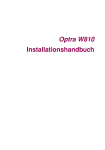
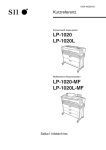
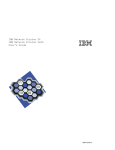

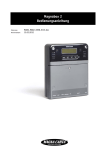
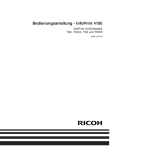
![[Drucken] klicken. - Firmware Center](http://vs1.manualzilla.com/store/data/006781004_1-58f33301446f264a709c241ec66c985d-150x150.png)